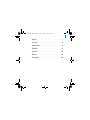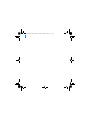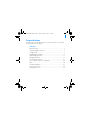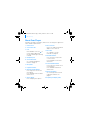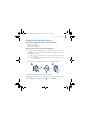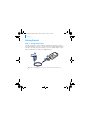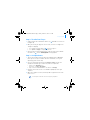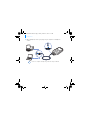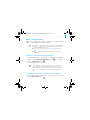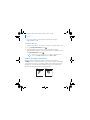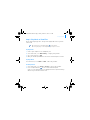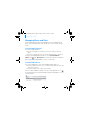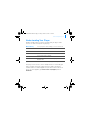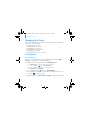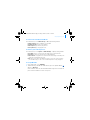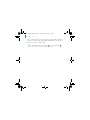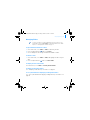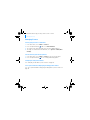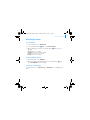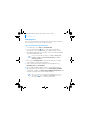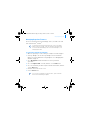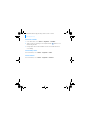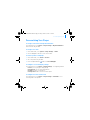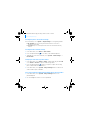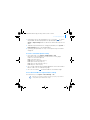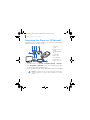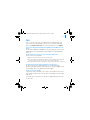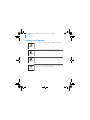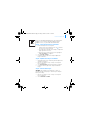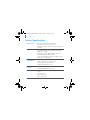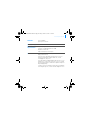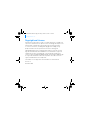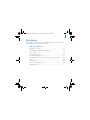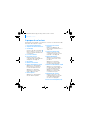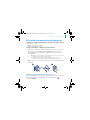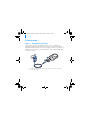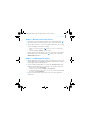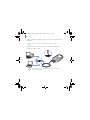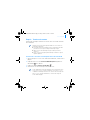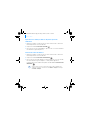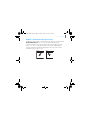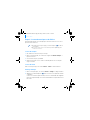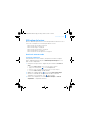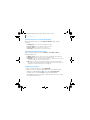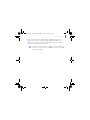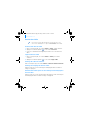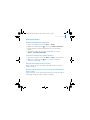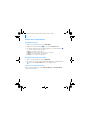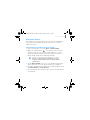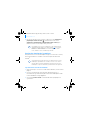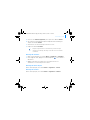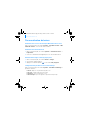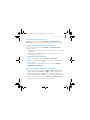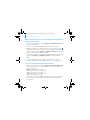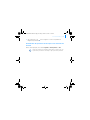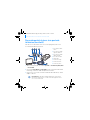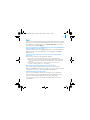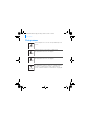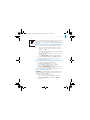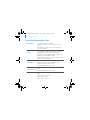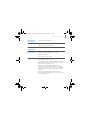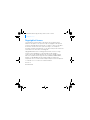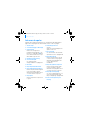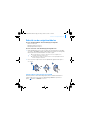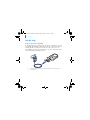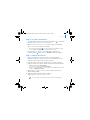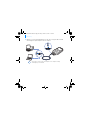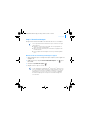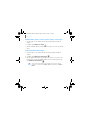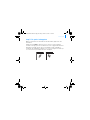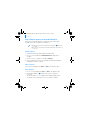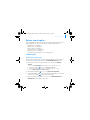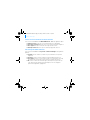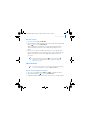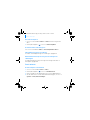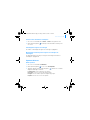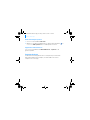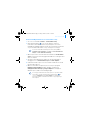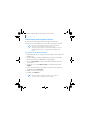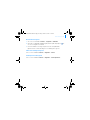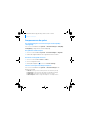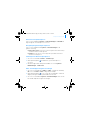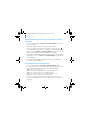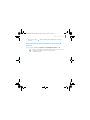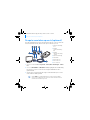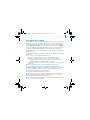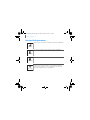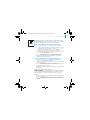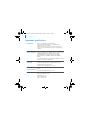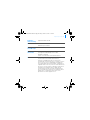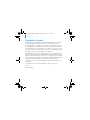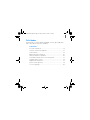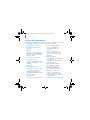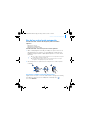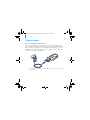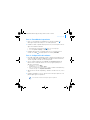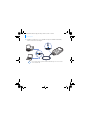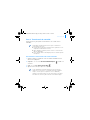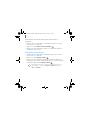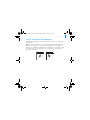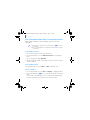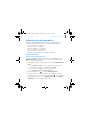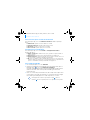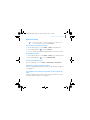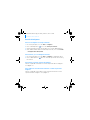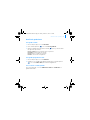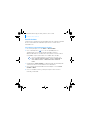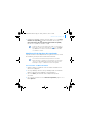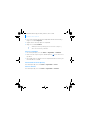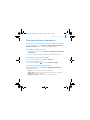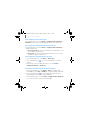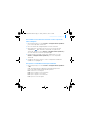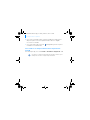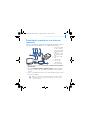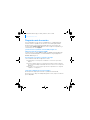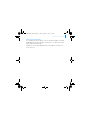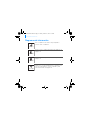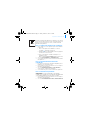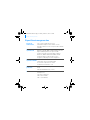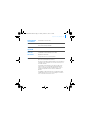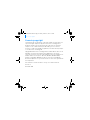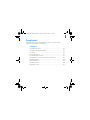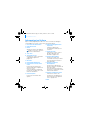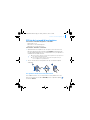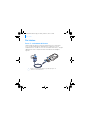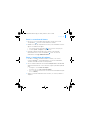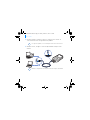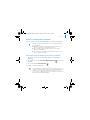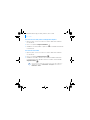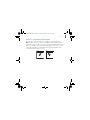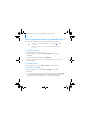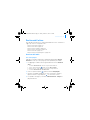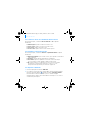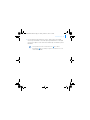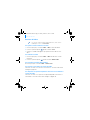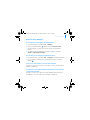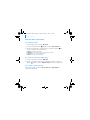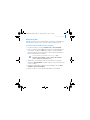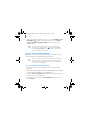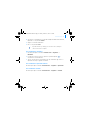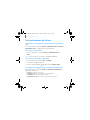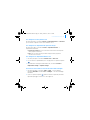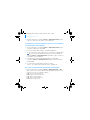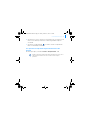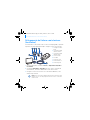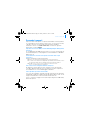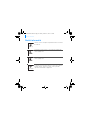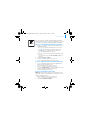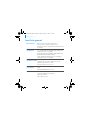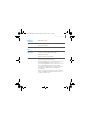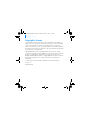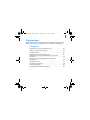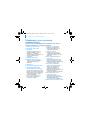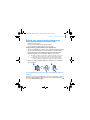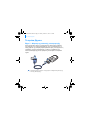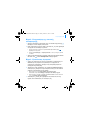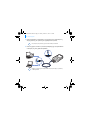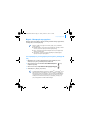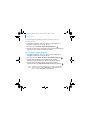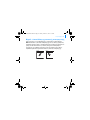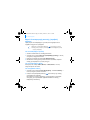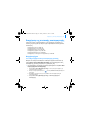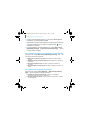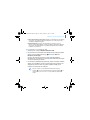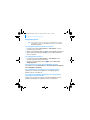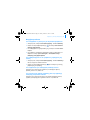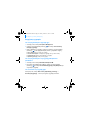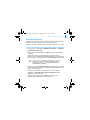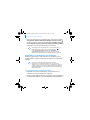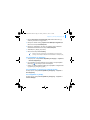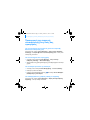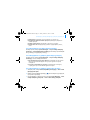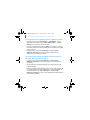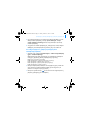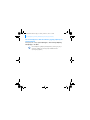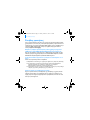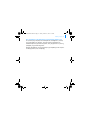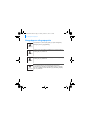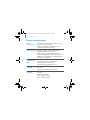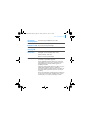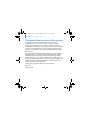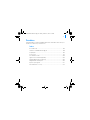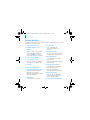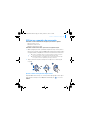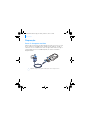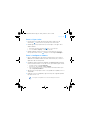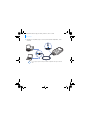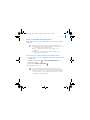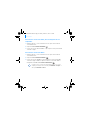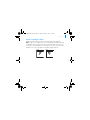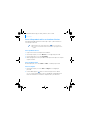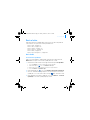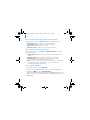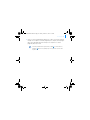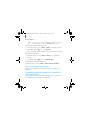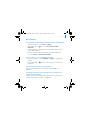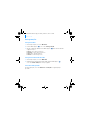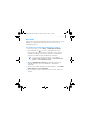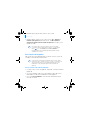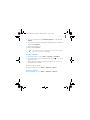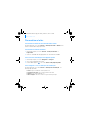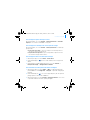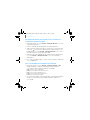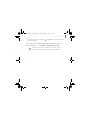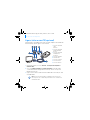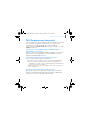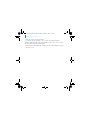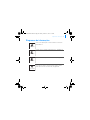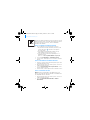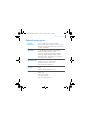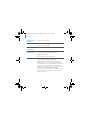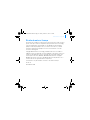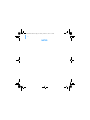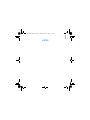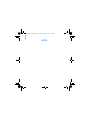Creative Zen Vision M Manual de usuario
- Categoría
- Reproductores MP3 / MP4
- Tipo
- Manual de usuario
Este manual también es adecuado para

i
English . . . . . . . . . . . . . . . . . . . . . . . . . . . . . . . 1
Français . . . . . . . . . . . . . . . . . . . . . . . . . . . . . 31
Nederlands . . . . . . . . . . . . . . . . . . . . . . . . . . 61
Español . . . . . . . . . . . . . . . . . . . . . . . . . . . . . 91
Italiano . . . . . . . . . . . . . . . . . . . . . . . . . . . . . 121
Ellinika . . . . . . . . . . . . . . . . . . . . . . . . . . . . . 151
Português . . . . . . . . . . . . . . . . . . . . . . . . . . 183
Zen Vision Mini PM3.book Page i Friday, October 21, 2005 11:39 AM

ii
Zen Vision Mini PM3.book Page ii Friday, October 21, 2005 11:39 AM

1
Congratulations
Zen Vision:M™ is the new digital player from Creative. Read on to learn how to
get started with your new player!
Contents
About Your Player ................................................................................... 2
Using the Navigation Controls ............................................................... 3
Getting Started ....................................................................................... 4
Managing Music and Data...................................................................... 10
Understanding your Player.................................................................... 11
Managing Your Player .......................................................................... 12
Personalizing Your Player .................................................................... 21
Connecting Your Player to a TV (Optional) ........................................... 24
FAQ ....................................................................................................... 25
Information Diagrams .......................................................................... 26
General Specifications ........................................................................ 28
Copyright and License .......................................................................... 30
Zen Vision Mini PM3.book Page 1 Friday, October 21, 2005 11:39 AM

2 About Your Player
About Your Player
Unfold the last page of this booklet, and reference the image there against the
names and descriptions below.
1Power switch
2 Screensaver LED
3Lock
Push toward the Lock icon to
lock the player and prevent
functions from being accidentally
activated.
4Headphone jack
5Vertical Touch Pad
See “Using the Navigation
Controls” on page 3.
6 Microphone
7Play/Pause button
8 Next/Fast Forward button
Press to go to the next track or
menu option.
Press and hold to move forward
within a track.
9 Options button
Press to display more options.
10 Dock connector
Connect the USB synchronization
adapter to this connector.
11 Reset hole
See “How do I reset Zen
Vision:M?” on page 25.
12 Menu/Back button
Press to return to the previous
screen or menu.
Press and hold to return to the
main menu.
13 Previous/Rewind button
Press to go to the previous track
or menu option.
Press and hold to move back
within a track.
14 My Shortcut button
See “To assign a menu shortcut
to My Shortcut button” on
page 21.
15 Liquid Crystal Display (LCD)
Zen Vision Mini PM3.book Page 2 Friday, October 21, 2005 11:39 AM

Using the Navigation Controls 3
Using the Navigation Controls
We use the term “Navigation controls” to mean the following:
Vertical Touch Pad
Previous/Rewind button
Next/Fast Forward button.
We use the term “Select” to mean the following actions:
1 Move your thumb up and down the Vertical Touch Pad to move vertically in a
menu OR press the Previous/Rewind or Next/Fast Forward button to move
horizontally in a menu.
2 Firmly tap the Vertical Touch Pad to select the highlighted option.
To adjust volume with the Vertical Touch Pad
Depending on the menu you are in, move your thumb up and down the Vertical
Touch Pad OR press the Options button and select Volume.
Press the top or bottom edge of the Vertical Touch Pad to move up or down one
menu option.
Press and hold the top or bottom edge of the Vertical Touch Pad to rapidly scroll
through menu options.
2
1
OR
Zen Vision Mini PM3.book Page 3 Friday, October 21, 2005 11:39 AM

4 Getting Started
Getting Started
Step 1: Charge Your Player
The high performance Lithium Ion battery supplied with your player needs to
be fully charged before you use it. The battery is fully charged in approximately
two hours. To charge your player's battery, connect the power adapter to your
player and wall outlet as shown in the diagram below.
While charging your player, you can proceed to "Step 2: Turn On Your Player".
3
2
1
Zen Vision Mini PM3.book Page 4 Friday, October 21, 2005 11:39 AM

Getting Started 5
Step 2: Turn On Your Player
1 Slide the Power switch towards the Power icon and hold it there until the
LCD lights up.
2 When you turn on your player for the first time, the menu is in English. To
change the language:
i. Press and hold the Menu/Back button . The main menu appears.
ii. Select System
→ Language → language that you want.
3 After you have finished using your player, slide the Power switch towards
the Power icon until the Shutting down message appears.
Step 3: Set Up Software
1 Turn on your computer. You must log in as an administrator in Windows
®
before you can set up the software. For more information, refer to your
operating system’s online Help.
2 Insert the Installation CD into your CD-ROM/DVD-ROM drive. Your CD
should start automatically. If it does not, follow the steps below:
i. Double-click the My Computer icon.
Alternatively, click Start → My Computer.
ii. Right-click the CD-ROM/DVD-ROM drive icon, and then click Autoplay.
3 Follow the instructions on the screen and when prompted, restart your
computer.
4 When your computer restarts, follow the product registration instructions
on the screen.
You will require an Internet connection to register your product.
Zen Vision Mini PM3.book Page 5 Friday, October 21, 2005 11:39 AM

6 Getting Started
5 When prompted, connect your player to your computer’s USB port as
shown.
Connect to a computer USB port only; avoid connecting to a USB hub.
Zen Vision Mini PM3.book Page 6 Friday, October 21, 2005 11:39 AM

Getting Started 7
Step 4: Transfer Content
Transfer music and other files from your CD collection or computer. For more
details, see “Managing Music and Data” on page 10
To transfer or ‘rip’ music from your CD collection
1 Make sure your player is connected to your computer as shown on page 6.
2 Double-click the Zen Vision:M Media Explorer icon on the desktop.
3 Click the Rip Audio CDs button .
4 Follow the instructions on the screen.
To transfer audio files, videos or pictures from your computer
1 Repeat steps 1 and 2 in "To transfer or ‘rip’ music from your CD collection".
2 Click the Browse Media button .
You can acquire content from many legal sources. Here are some suggestions:
Audio tracks - ripped from personal audio CDs, home studio recordings or
purchased from online music stores.
Videos - purchased from online movie stores or digitized home video
footage.
Photos - encoded from your personal digital camera or scanned from
printed photos.
Creative Media Explorer uses MusicID
SM
from Gracenote
®
to get artist, title,
track, credits, and other information about the CDs you play. This service is
FREE and automatic. You must be connected to the Internet when using this
service. For more information, refer to the Creative Audio CD Ripper online
Help.
Zen Vision Mini PM3.book Page 7 Friday, October 21, 2005 11:39 AM

8 Getting Started
3 Locate your media files and copy them to your player using the
drag-and-drop method.
To transfer data files
1 Repeat steps 1 and 2 in "To transfer or ‘rip’ music from your CD collection".
2 Click the Browse Documents button .
3 Locate your data files and transfer them to your player using the
drag-and-drop method. You can also transfer audio files and photos using
the Browse Documents button .
Step 5: Disconnect Your Player
When you have finished transferring files, disconnect Zen Vision:M.
DO NOT disconnect your player if you see the left picture below on the display.
Track or data file transfer is in progress and disconnecting your player may
damage the content being transferred. Wait until you see the right picture
below on the display before disconnecting your player.
Make sure files are transferred to the correct folder, for example pictures are
transferred to Media → Pictures and music to Media → Music.
Docked
Docked
Zen Vision Mini PM3.book Page 8 Friday, October 21, 2005 11:39 AM

Getting Started 9
Step 6: Play Music or View Files
You are now ready to play music that you have ripped, and view files you have
transferred!
To play music
1 Connect your earphones to the Headphone jack.
2 In the main menu, select Music Library → category that you want.
3 Select a track and select Play.
4 Move your thumb up and down the Vertical Touch Pad to adjust the volume.
To play videos
In the main menu, select Videos → Video → video that you want.
To view pictures
1 In the main menu, select Photos → Pictures → picture that you want.
2 Press the Options button
to select rotate and zoom options.
If you select the zoom option, use the Navigation controls to pan horizontally
and vertically in four different directions.
At any time, press the Options button for more options.
Files in your player are sorted alphabetically for quicker searches.
Zen Vision Mini PM3.book Page 9 Friday, October 21, 2005 11:39 AM

10 Managing Music and Data
Managing Music and Data
Creative Media Explorer and Creative MediaSource™ are included with your
player. Try out both applications to decide which one is more suitable for your
needs.
Creative Media Explorer
Use Creative Media Explorer if:
you are new to digital music and want to transfer music from your CDs to your
player
you prefer to manage your player in the familiar “Windows Explorer” environment.
To start Creative Media Explorer, double-click the Zen Vision:M Media
Explorer icon under My Computer or on the desktop. For more information
about using Creative Media Explorer, refer to its online Help.
Creative MediaSource
Use Creative MediaSource, a full-featured media organizer/player, if:
you require additional features such as recording, automatic playlist generation and
audio format conversion
you want to manage a music library on your computer.
To start Creative MediaSource, double-click the Creative MediaSource icon
on your desktop. For more information about using Creative MediaSource, refer
to its online Help.
Zen Vision Mini PM3.book Page 10 Friday, October 21, 2005 11:39 AM

Understanding Your Player 11
Understanding Your Player
Navigate through the different menus to find out what your player can do!
These are the main menu options on your player:
Your player’s menu interface, features and operations are controlled by your
player’s firmware. Sometimes, improvements are made to your player’s
firmware and these firmware upgrades are placed on Creative’s web site for
you. To check for upgrades, go to www.creative.com/support/ and click
Downloads.
Music Library
select to play music and recordings, or to use the DJ function
Photos
select to view pictures
Videos
select to play videos
FM Radio
select to scan for and listen to FM radio stations
Microphone
select to make instant recordings
Extras
select to use additional features including Organizer and
Removable Disk
System
select to view and customize your player’s settings
Zen Vision Mini PM3.book Page 11 Friday, October 21, 2005 11:39 AM

12 Managing Your Player
Managing Your Player
You are now equipped to use your player’s more advanced features! Read on to
get the most out of your player.
“Managing Audio” on page 12
“Managing Videos” on page 15
“Managing Pictures” on page 16
“Managing Recordings” on page 17
“Managing Data” on page 18
“Managing Organizer Features” on page 19.
Managing Audio
To create playlists
You can select any combination of tracks you want from your player’s Music
Library to create playlists for convenient playback.
1 To add a track or category of tracks to the Now Playing folder:
i. Select Music Library → track or category of tracks that you want.
ii. Press the Options button , and select Add to Selected.
iii. Repeat steps i) and ii) to add another track or category of tracks.
iv. Select Music Library → Now Playing.
2 Press the Options button , and select Save As Playlist.
3 Use the Navigation controls to create a name for your playlist and select the
check mark to confirm the name.
4 To play a playlist, select Music Library → Playlists → playlist that you want.
Zen Vision Mini PM3.book Page 12 Friday, October 21, 2005 11:39 AM

Managing Your Player 13
To select tracks with Zen Vision:M’s DJ
In the main menu, select Music Library → DJ → option that you want:
Album of the Day: plays a randomly selected album
Random Play All: plays all tracks randomly
Most Popular: plays the most played tracks
Rarely Heard: plays rarely played tracks.
To enhance your audio experience
In the main menu, select System → Audio Settings → option/s that you want:
Play Mode: shuffles, repeats or plays your audio tracks in sequential order
Bass Boost: enhances the bass in your track during playback
Smart Volume: sets playback at a constant volume. You no longer need to adjust the
volume when you play different tracks.
EQ: enhances your music depending on its genre or style. You can also customize
your own EQ setting. See “To create a customized equalizer setting” on page 23.
To set up FM Radio
1 In the main menu, select FM Radio.
2 To automatically scan and save radio stations, press the Options button
,
and select Autoscan.
At the end of the autoscan, Zen Vision:M automatically saves all stations as
preset channels and tunes in to the first preset.
Zen Vision Mini PM3.book Page 13 Friday, October 21, 2005 11:39 AM

14 Managing Your Player
3 To select a different preset, firmly tap the Vertical Touch Pad to display the
list of presets, and then move your thumb up and down the Vertical Touch
Pad to select the preset that you want.
Hold down the Next/Fast Forward button or Previous/Rewind button for
one second to scan for the next available radio station.
Zen Vision Mini PM3.book Page 14 Friday, October 21, 2005 11:39 AM

Managing Your Player 15
Managing Videos
To go forward or backward in a video
1 In the main menu, select Videos → Video → video that you want.
2 Press the Options button , and select Seek To.
3 Use the Navigation controls to go forward or backward in a video.
To delete a video
1 In the main menu, select Videos → Video, and highlight the video that you
want.
2 Press the Options button , and select Delete Video.
To display the last viewed video
In the main menu, select Videos → Recently browsed videos.
To display or hide video folders
See “To display or hide video or picture folders” on page 22.
To set a password when displaying or hiding video folders
See “To set a password when displaying or hiding video or picture folders” on
page 22.
To convert your videos to a format supported by your player, launch Creative
Media Explorer and click Convert Video. For information about Creative Media
Explorer, see “Managing Music and Data” on page 10.
Zen Vision Mini PM3.book Page 15 Friday, October 21, 2005 11:39 AM

16 Managing Your Player
Managing Pictures
To view your pictures in a slideshow
1 In the main menu, select Photos → Pictures.
2 Press the Options button , and select Start Slideshow.
3 To customize your own slideshows, launch Creative Media Explorer.
4 To change the slideshow interval duration, select System → Photo/Video
Settings.
To rate and view your favorite pictures
1 In the main menu, select Photos → Pictures → picture that you want.
2 Press the Options button to select rating and viewing options.
To display or hide picture folders
See “To display or hide video or picture folders” on page 22.
To set a password when displaying or hiding picture folders
See “To set a password when displaying or hiding video or picture folders” on
page 22.
Zen Vision Mini PM3.book Page 16 Friday, October 21, 2005 11:39 AM

Managing Your Player 17
Managing Recordings
To record audio
1 In the main menu, select Microphone.
2 Press the Options button , and select Start Recording.
3 While recording, you can press the Options button
to do one of the
following:
Pause: pauses the recording
Resume: resumes the paused recording
Stop: stops and saves the recording
Split: starts a new recording.
To record radio broadcasts
1 In the main menu, select FM Radio.
2 While listening to a radio broadcast, press the Options button , and
select Record Radio to start recording.
To listen to recorded audio
In the main menu, select Music Library → Recordings → recording that you
want.
Zen Vision Mini PM3.book Page 17 Friday, October 21, 2005 11:39 AM

18 Managing Your Player
Managing Data
You can use Zen Vision:M to store backup copies of your computer’s data files,
or use it to transfer files from one computer to another.
To use Zen Vision:M as a Removable Disk
1 In the main menu, select Extras → Removable Disk.
2 Press the Options button
, and select the capacity that you want.
Alternatively, connect Zen Vision:M to your computer and use Creative
Removable Disk Manager to increase or decrease the amount of hard disk
space in Removable Disk mode.
3 When you see Removable Disk on Zen Vision:M’s LCD, you are ready to
transfer data files to and from any computer.
4 Connect Zen Vision:M to your computer. Zen Vision:M appears as a
Removable Disk under My Computer.
5 Use the drag-and-drop method to copy files to and from Zen Vision:M.
6 When you have finished copying files, click the Safely Remove Hardware
icon on the Taskbar, click Safely remove USB Mass Storage Device, and
disconnect your player when you are prompted to do so.
To start Creative Removable Disk Manager, click Start → Programs or All
Programs → Creative → Creative Removable Disk Manager → Creative
Removable Disk Manager.
To delete all the data files in the Removable Disk hard disk space, press the
Options button , and select Format. Go to My Computer if you want to
delete individual data files stored in Removable Disk mode.
Zen Vision Mini PM3.book Page 18 Friday, October 21, 2005 11:39 AM

Managing Your Player 19
Managing Organizer Features
You can use Zen Vision:M to store and display contacts, calendar events and
tasks from Microsoft
®
Outlook
®
.
To synchronize with Microsoft Outlook
1 Make sure your player is connected to your computer as shown on page 6.
2 Start Sync Manager. You can start Sync Manager from Creative Media
Explorer or Creative MediaSource Player/Organizer. See “Managing Music
and Data” on page 10.
3 Select My Computer and Zen Vision:M as the devices you want to
synchronize.
4 Select the Organizer data check box, and then click the Next button.
5 Select the information you want to import from Microsoft Outlook, and then
click the Next button.
6 Follow the instructions on the screen.
7 Click the Finish button.
If you do not have Microsoft Outlook installed, you can use Creative Media
Explorer to edit your calendar, "to do" tasks and contact information using
the Personal Information Manager editor. In Creative Media Explorer, click
Manage Organizer Data.
You can also use Sync Manager to synchronize music, pictures and videos
between Zen Vision:M and your computer.
Zen Vision Mini PM3.book Page 19 Friday, October 21, 2005 11:39 AM

20 Managing Your Player
To view the calendar
1 In the main menu, select Extras → Organizer → Calendar.
2 To go to a specific month, press the Options button , and select the
month that you want.
3 Firmly tap the Vertical Touch Pad to view the events and tasks of the
selected day.
To view today’s tasks
In the main menu, select Extras → Organizer → Tasks.
To view contacts
In the main menu, select Extras → Organizer → Contacts.
Zen Vision Mini PM3.book Page 20 Friday, October 21, 2005 11:39 AM

Personalizing Your Player 21
Personalizing Your Player
To assign a menu shortcut to My Shortcut button
In the main menu, select System → Player Settings → My Shortcut Button →
menu shortcut that you want.
To assign a user name
1 In the main menu, select System → Player Settings → Owner.
2 Use the Navigation controls to create a user name.
To select a picture as wallpaper
1 In the main menu, select Photos → Pictures.
2 Select the picture that you want.
3 Press the Options button , and select Set as Wallpaper.
To configure screen and display settings
In the main menu, select System → Display Settings → setting that you want:
Theme: specifies your player’s display design
Backlight Time: specifies the backlight duration
Brightness: adjusts screen brightness
Configure Menu: adds or removes main menu options.
To configure the Vertical Touch Pad
In the main menu, select System → Player Settings → TouchPad to select
sensitivity and clicker options.
Zen Vision Mini PM3.book Page 21 Friday, October 21, 2005 11:39 AM

22 Personalizing Your Player
To configure power conservation settings
In the main menu, select System → Player Settings → setting that you want:
Idle Shutdown: specifies how long Zen Vision:M remains inactive before it
automatically shuts down
Sleep Timer: specifies a fixed period of time before Zen Vision:M automatically
turns off.
To configure date and time settings
1 In the main menu, select Extras → Date & Time.
2 Press the Options button to select date, time and alarm options.
3 To display the clock in the menu bar, select System → Clock Settings →
Clock in Title.
To display or hide video or picture folders
1 In the main menu, select Videos → Video → video folder that you want OR
select Photos → Pictures → picture folder that you want.
2 Press the Options button , and select the protect option. You can only
protect folders and not individual files.
3 In the main menu, select System → Player Settings and select whether to
show or hide the protected folder.
To set a password when displaying or hiding video or picture folders
1 In the main menu, select System → Player Settings and select the
password option.
2 Use the Navigation controls to create a password.
Zen Vision Mini PM3.book Page 22 Friday, October 21, 2005 11:39 AM

Personalizing Your Player 23
3 Firmly tap the Vertical Touch Pad and select the check mark to confirm
the password. You will be prompted for this password when you select
System → Player Settings and select whether to show or hide the protected
folder.
4 To disable the password feature or change your password, select System →
Player Settings and select the password option.
5 If you forget your password, see “Step 1: Clean Up Your Player’s Firmware”
on page 27.
To create a customized equalizer setting
1 In the main menu, select System → Audio Settings → EQ.
Each slider on the Custom EQ screen represents successively higher
frequencies that can be adjusted.
80: controls bass frequency
250: adjusts the low mid-range frequency
1k: adjusts the mid-range frequency
4k: adjusts the upper mid-range frequency
13k: adjusts the treble frequency.
2 Select a slider, and move your thumb up and down the Vertical Touch Pad to
boost or reduce the selected frequency range.
3 Select the check mark to save and enable the Custom EQ settings.
To reset Zen Vision:M to its original firmware settings
In the main menu, select System → Reset Settings → Yes.
When you reset your player’s firmware settings, all your player’s personalized
settings will be replaced with default settings.
Zen Vision Mini PM3.book Page 23 Friday, October 21, 2005 11:39 AM

24 Connecting Your Player to a TV (Optional)
Connecting Your Player to a TV (Optional)
To view your player’s content on a larger screen, purchase the Zen Vision:M
Video Kit to connect your player to a TV.
1 In the main menu, select System → Photo/Video Settings → Video Out.
2 Select Auto (NTSC) or Auto (PAL). See the User’s Guide for your TV if you
are not sure about your TV’s display format.
3 Connect your player to a TV with the supplied video cable, as shown above.
DO NOT use a standard video cable. The USB synchronization adapter works
only with the proprietary Creative Video cable included with the Zen Vision:M
Video Kit.
1 Video In jack -
Yellow
2 Audio In (Left) jack -
White
3 Audio In (Right) jack -
Red
4 A/V Out jack
5 Video cable
6 Red connector
7 White connector
8 Yellow connector
1
5
67
8
2 3 4
Zen Vision Mini PM3.book Page 24 Friday, October 21, 2005 11:39 AM

FAQ 25
FAQ
This section covers questions you might have while using your player. For
further assistance, you may wish to consult our self-help tool "Knowledge
Base". Go to www.creative.com, select your region and then select Support.
Can I transfer Digital Rights Management (DRM) protected WMA files to my
player?
Yes. To transfer DRM protected WMA files to Zen Vision:M, you can use Creative
Media Explorer, Creative MediaSource Player/Organizer or Windows Media
Player 10.
Zen Vision:M does not turn on or stops responding. What do I do?
Do one or more of the following:
Make sure the Power switch is not in the Lock position.
If you are using the Zen Vision:M wired remote control (available separately), make
sure the wired remote control’s Lock switch is not is the Lock position.
Your battery may need to be recharged. See “Step 1: Charge Your Player” on page 4.
Should I leave the power adapter plugged in to the wall outlet?
No, you should not. After charging the battery or using Zen Vision:M,
disconnect your power adapter from the wall outlet. Leaving it plugged in leads
to heat buildup, which is not good for your power adapter.
How do I reset Zen Vision:M?
If your player stops responding, reset the player. This should not cause you to
lose any data or audio tracks, unless you were in the middle of transferring an
audio track.
Insert and remove a thin object (for example, a straightened paperclip) from
the Reset hole.
Zen Vision Mini PM3.book Page 25 Friday, October 21, 2005 11:39 AM

26 Information Diagrams
Information Diagrams
Use your player only after this library rebuilding is completed.
See “Step 1: Clean Up Your Player’s Firmware” on page 27.
See “Step 1: Clean Up Your Player’s Firmware” on page 27.
Your player will be automatically reset for the firmware to take
effect. In the rare event that your player does not reset itself, see
“How do I reset Zen Vision:M?” on page 25.
Re-building Library
Hardware Problem
Harddisk Problem
Please reset player
Zen Vision Mini PM3.book Page 26 Friday, October 21, 2005 11:39 AM

Information Diagrams 27
Refer to the following information before contacting Customer
Support Services. For more information about Customer
Support Services, see your Product Information Guide.
Step 1: Clean Up Your Player’s Firmware
1. Do the following to enter Recovery mode:
i. Slide the Power switch toward the Power icon
and hold
the switch in the Power On position.
ii. Insert and remove a thin object (for example, a straightened
paperclip) from the Reset hole.
iii. Release the Power switch when the Creative logo appears.
The Recovery Mode screen appears.
2. Select Clean Up → Reboot.
3.
If this does not work, proceed to "Step 2: Update Your
Player’s Firmware".
Step 2: Update Your Player’s Firmware
1. Download from the Creative website any firmware update that is
available for your player.
2. Enter Recovery mode (see step 1 in "Step 1: Clean Up Your
Player’s Firmware").
3. Select Reload Firmware and reinstall your player’s firmware.
4.
If this does not work, proceed to "Step 3: Format Your
Player".
Step 3: Format Your Player
WARNING: This step deletes all your player’s content. If
possible, back up all your player’s content on your computer
before proceeding.
1. Enter Recovery mode (see step 1 in "Step 1: Clean Up Your
Player’s Firmware").
2.
Select Format All → Reboot.
Firmware Problem
Zen Vision Mini PM3.book Page 27 Friday, October 21, 2005 11:39 AM

28 General Specifications
General Specifications
Power Source
Battery: 1 x Rechargeable Lithium Ion battery
DC IN 5V when connected to a power outlet
USB bus powered when connected to a powered USB port on
a computer
Playback Formats
Audio playback formats: MP3: Up to 320 kbps, WMA: Up to 320
kbps, WMA with PlaysForSure Digital Rights Management
(DRM) 10 or later, WAV
Video playback formats: MPEG-1, MPEG-2, MPEG-4-SP,
Windows Media™ Video (WMV) 9, MJPEG
Picture format: JPEG Baseline: Up to 16 MegaPixels, JPEG
Progressive: Up to 4 MegaPixels
MP3 Playback
Performance
Signal-to-Noise Ratio: Up to 97 dB
Channel Separation: Up to -70 dB (Line Out)
Frequency Response: 20 Hz ~ 20 kHz
Harmonic Distortion Output: <0.1%
Recording
Formats
Voice (via built-in microphone): IMA ADPCM (16 kHz, Mono)
FM Radio: IMA ADPCM (22 kHz, Stereo)
Connectors
Headphone jack: 3.5 mm (1/8") stereo minijack, 25 mW per
channel
Docking connector
USB 2.0 (High speed)
USB 1.1 (Full speed)
Firmware Support
Upgradable via USB
Zen Vision Mini PM3.book Page 28 Friday, October 21, 2005 11:39 AM

General Specifications 29
FM Radio
Stereo and Mono
Up to 32 preset stations
FM region support
International: 87.5 MHz ~ 108.0 MHz, 100 kHz intervals
Earphone
Specifications
Frequency Range: 20 Hz ~ 20 KHz
Sensitivity: 113 dB ± 5 dB (I/P Level:1 mW)
Impedance: 32 Ω ± 15%
Plug: 3.5 mm (1/8") stereo minijack
LCD
Large 63.50 mm or 2.5" 320 x 240 pixel resolution backlit
display (262144 colors)
In the process of LCD manufacturing, instances of one or
more pixels appearing in a dark or fixed color, or in an
unchanging state, may occur.
In line with industry standards and based on Creative's screen
manufacturer's technical specifications, occurrences of fixed
spots may appear and are considered acceptable if they do not
impair display quality.
If, however, you notice fixed spots on your player’s LCD display
interfering with your use, contact Customer Support Services.
Zen Vision Mini PM3.book Page 29 Friday, October 21, 2005 11:39 AM

30 Copyright and License
Copyright and License
Information in this document is subject to change without notice and does not
represent a commitment on the part of Creative Technology Ltd. No part of this
manual may be reproduced or transmitted in any form or by any means,
electronic or mechanical, including photocopying and recording, for any
purpose without the written permission of Creative Technology Ltd.
Copyright © 2005 Creative Technology Ltd. All rights reserved. The Creative
logo, Zen Vision:M and Creative MediaSource are trademarks or registered
trademarks of Creative Technology Ltd. in the United States and/or other
countries. Microsoft, Windows, Windows Media, Outlook and the Windows logo
are registered trademarks of Microsoft Corporation. Intel and Pentium are
registered trademarks of Intel Corporation.
The Software License Agreement can be found on the Installation CD.
Version 1.0
November 2005
Zen Vision Mini PM3.book Page 30 Friday, October 21, 2005 11:39 AM

31
Félicitations
Zen Vision:M™ est le dernier lecteur numérique de Creative. Lisez la suite pour
savoir comment utiliser votre nouveau lecteur.
Table des matières
A propos de ce lecteur ......................................................................... 32
Utilisation des commandes de navigation ........................................... 33
Prise en main ....................................................................................... 34
Utilisation du lecteur ............................................................................ 41
Personnalisation du lecteur ................................................................. 50
Raccordement du lecteur à un poste de télévision (facultatif) ........... 54
FAQ ....................................................................................................... 55
Pictogrammes ...................................................................................... 56
Caractéristiques générales ................................................................. 58
Copyright et licence ............................................................................. 60
Zen Vision Mini PM3.book Page 31 Friday, October 21, 2005 11:39 AM

32 A propos de ce lecteur
A propos de ce lecteur
Dépliez la dernière page de cette brochure et référencez l’illustration à l’aide
des noms et descriptions ci-après.
1 Interrupteur d’alimentation
2 Voyant de l’économiseur d’écran
3Verrouillage
Activez l’icône de verrouillage
pour verrouiller le lecteur et
éviter l’activation involontaire de
ses fonctions.
4Prise des écouteurs
5 Pavé tactile vertical
Reportez-vous à la section
« Utilisation des commandes de
navigation » à la page 33.
6 Microphone
7 Bouton Lecture/Pause
8 Bouton Suivant/Avance rapide
Appuyez sur ce bouton pour
passer à la piste suivante ou
accéder à l’option de menu.
Appuyez sur ce bouton et
maintenez-le enfoncé pour
avancer dans une piste.
9 Bouton Options
Appuyez sur ce bouton pour
afficher d’autres options.
10 Connecteur de la station
d’accueil
Branchez l’adaptateur de
synchronisation USB fourni à ce
connecteur.
11 Orifice de réinitialisation
Reportez-vous à la section
« Comment réinitialiser le Zen
Vision:M ? » à la page 55.
12 Bouton Menu/Retour
Appuyez sur ce bouton pour
revenir au menu ou à l’écran
précédent.
Appuyez sur ce bouton et
maintenez-le enfoncé pour
revenir au menu principal.
13 Bouton Précédent/Retour rapide
Appuyez sur ce bouton pour
revenir à la piste précédente ou
accéder à l’option de menu.
Appuyez sur ce bouton et
maintenez-le enfoncé pour
reculer dans une piste.
14 Mon bouton de raccourci
Reportez-vous à la section
« Attribution d’un raccourci de
menu pour Mon bouton de
raccourci » à la page 50.
15 Ecran à cristaux liquides (LCD)
Zen Vision Mini PM3.book Page 32 Friday, October 21, 2005 11:39 AM

Utilisation des commandes de navigation 33
Utilisation des commandes de navigation
L’expression « commandes de navigation » regroupe les éléments suivants :
Pavé tactile vertical
Bouton Précédent/Retour rapide
Bouton Suivant/Avance rapide
Le terme « Sélectionner » regroupe les actions suivantes :
1 Déplacer votre pouce vers le haut ou vers le bas sur le pavé tactile vertical
pour faire défiler verticalement un menu OU appuyer sur le bouton
Précédent/Retour ou Suivant/Avance rapide pour faire défiler un menu
horizontalement.
2 Appuyez fermement sur le pavé tactile vertical pour sélectionner l’option en
surbrillance.
Réglage du volume à l’aide du pavé tactile vertical
En fonction du menu où vous vous trouvez, déplacez votre pouce vers le haut ou
le bas du pavé tactile vertical OU appuyez sur le bouton Options et
sélectionnez Volume.
Appuyez sur le bord supérieur ou inférieur du pavé tactile vertical pour accéder
aux options de menu suivantes ou précédentes.
Appuyez sur le bord supérieur ou inférieur du pavé tactile vertical et
maintenez-le enfoncé pour faire défiler rapidement des options de menu.
2
1
OR
Zen Vision Mini PM3.book Page 33 Friday, October 21, 2005 11:39 AM

34 Prise en main
Prise en main
Etape 1 : Chargement du lecteur
La pile lithium-ion hautes performances fournie avec le lecteur doit être
totalement chargée pour que vous puissiez l’utiliser. Le temps de charge est
d’approximativement deux heures. Pour recharger la pile du lecteur, branchez
l’adaptateur secteur sur le lecteur et la prise de courant, comme indiqué dans
le schéma ci-dessous.
Pendant le chargement du lecteur, vous pouvez passer à l’« Etape 2 : Mise du
lecteur sous tension ».
3
2
1
Zen Vision Mini PM3.book Page 34 Friday, October 21, 2005 11:39 AM

Prise en main 35
Etape 2 : Mise du lecteur sous tension
1 Faites glisser l’interrupteur d’alimentation vers l’icône d’alimentation et
maintenez-le dans cette position jusqu’à ce que l’écran LCD s’allume.
2 Lorsque vous mettez le lecteur sous tension pour la première fois, le menu
s’affiche en anglais. Pour modifier la langue :
i. Appuyez sur le bouton Menu/Retour et maintenez-le enfoncé. Le menu principal
s’affiche.
ii. Sélectionnez System
→ Language → langue souhaitée.
3 Lorsque vous avez terminé d’utiliser le lecteur, faites glisser l’interrupteur
d’alimentation vers l’icône d’alimentation jusqu’à ce que le message
Arrêt en cours apparaisse.
Etape 3 : Configuration du logiciel
1 Allumez l’ordinateur. Pour installer le logiciel, vous devez être connecté en
tant qu’administrateur sous Windows
®
. Pour plus d’informations, consultez
l’aide en ligne du système d’exploitation.
2 Insérez le CD d’installation dans le lecteur de CD-ROM/DVD-ROM. Il doit
démarrer automatiquement. Si tel n’est pas le cas, procédez comme suit :
i. Double-cliquez sur l’icône Poste de travail.
Vous pouvez également cliquer sur Démarrer → Poste de travail.
ii. A l’aide du bouton droit de la souris, cliquez sur l’icône du lecteur de CD-ROM/DVD-ROM,
puis cliquez sur Lecture automatique.
3 Suivez les instructions qui s’affichent à l’écran et, à l’invite, redémarrez
l’ordinateur.
Zen Vision Mini PM3.book Page 35 Friday, October 21, 2005 11:39 AM

36 Prise en main
4 Une fois l’ordinateur redémarré, suivez les instructions d’enregistrement
du produit.
5 Lorsque vous y êtes invité, raccordez le lecteur au port USB de votre
ordinateur, comme illustré.
Vous devez être connecté à Internet pour enregistrer le produit.
Ne raccordez le lecteur que sur le port USB d’un ordinateur ; évitez de le
connecter à un hub USB.
Zen Vision Mini PM3.book Page 36 Friday, October 21, 2005 11:39 AM

Prise en main 37
Etape 4 : Transfert de contenu
Transférez de la musique ou d’autres fichiers de votre collection de CD ou de
votre ordinateur.
Transfert ou « extraction » de musique de votre collection de CD
1 Assurez-vous que le lecteur est raccordé à votre ordinateur, comme illustré
page 36.
2 Cliquez deux fois sur l’icône Zen Vision:M Media Explorer (Explorateur
multimédia) sur le bureau.
3 Cliquez sur le bouton Extraire des CD audio .
4 Suivez ensuite les instructions qui s’affichent à l’écran.
Vous pouvez acheter du contenu auprès de nombreuses sources autorisées.
Voici quelques suggestions :
Pistes audio extraites de CD audio personnels, enregistrements de studio
personnels ou achetés auprès de magasins de musique en ligne.
Vidéos achetées à des vidéothèques en ligne ou vidéos personnelles
numérisées.
Photos créées par votre appareil photo numérique ou numérisées à partir
de photos imprimées.
Creative Media Explorer utilise MusicID
SM
de Gracenote
®
pour obtenir l’artiste,
le titre, la piste, la source et d’autres informations sur les CD lus. Ce service
est GRATUIT et automatique. Vous devez être connecté à Internet lorsque vous
utilisez ce service. Pour plus d’informations, consultez l’aide en ligne de
Creative Audio CD Ripper.
Zen Vision Mini PM3.book Page 37 Friday, October 21, 2005 11:39 AM

38 Prise en main
Copie de fichiers audio, de vidéos ou de photos à partir de
l’ordinateur
1 Répétez les étapes 1 et 2 décrites à la section « Transfert ou « extraction »
de musique de votre collection de CD ».
2 Cliquez sur le bouton Parcourir les média .
3 Recherchez les fichiers multimédia et copiez-les sur le lecteur à l’aide de la
fonctionnalité « glisser-déplacer ».
Transfert de fichiers de données
1 Répétez les étapes 1 et 2 décrites à la section « Transfert ou « extraction »
de musique de votre collection de CD ».
2 Cliquez sur le bouton Parcourir les documents .
3
Recherchez les fichiers de données et transférez-les sur le lecteur à l’aide
de la fonctionnalité « glisser-déplacer ». Vous pouvez également
transférer des fichiers audio et des photos à l’aide du bouton
Parcourir les
documents
.
Assurez-vous que les fichiers sont transférés dans le dossier approprié, par
exemple que les images sont transférées dans Média → Images et la musique
dans Média → Musique.
Zen Vision Mini PM3.book Page 38 Friday, October 21, 2005 11:39 AM

Prise en main 39
Etape 5 : Déconnexion de votre lecteur
Lorsque vous avez terminé le transfert de fichiers, déconnectez Zen Vision:M.
NE DECONNECTEZ PAS votre lecteur si vous voyez la première icône
ci-dessous s’afficher sur l’écran. Un transfert de fichier de données ou de
pistes est en cours et la déconnexion du lecteur pourrait endommager les
éléments transférés. Attendez que la deuxième icône ci-dessous s’affiche
avant de déconnecter votre lecteur.
Docked
Docked
Zen Vision Mini PM3.book Page 39 Friday, October 21, 2005 11:39 AM

40 Prise en main
Etape 6 : Lecture de musique ou de fichiers
Vous pouvez désormais lire la musique que vous avez extraite ou les fichiers
que vous avez transférés !
Lecture de musique
1 Raccordez vos écouteurs à la prise casque.
2 Dans le menu principal, sélectionnez la catégorie de Bibl. de musique →
qui vous intéresse.
3 Sélectionnez une piste, puis Lire.
4 Déplacez votre pouce vers le haut ou le bas du pavé tactile vertical pour
régler le volume.
Lecture de vidéos
Dans le menu principal, sélectionnez Vidéos → Vidéo → vidéo souhaitée.
Affichage d’images
1 Dans le menu principal, sélectionnez Photos → Images → image souhaitée.
2 Appuyez sur le bouton Options
pour sélectionner les options de rotation
et de zoom.
Si vous sélectionnez l’option de zoom, utilisez les commandes de navigation
pour faire un panoramique vertical ou horizontal dans les quatre différentes
directions.
A tout moment, vous pouvez appuyer sur le bouton Options pour obtenir
plus d’options.
Les fichiers stockés sur le lecteur sont triés par ordre alphabétique pour
faciliter les recherches.
Zen Vision Mini PM3.book Page 40 Friday, October 21, 2005 11:39 AM

Utilisation du lecteur 41
Utilisation du lecteur
Vous êtes désormais prêt à utiliser les fonctions plus avancées de votre lecteur !
Lisez cette section pour tirer le meilleur parti de votre lecteur.
« Gestion de contenus audio » à la page 41
« Gestion des vidéos » à la page 44
« Gestion des images » à la page 45
« Gestion des enregistrements » à la page 46
« Gestion des données » à la page 47
« Gestion des fonctions de l’organiseur » à la page 48.
Gestion de contenus audio
Création de compilations
Pour profiter d’une lecture conviviale, vous pouvez sélectionner n’importe
quelle combinaison de pistes depuis la bibliothèque de musique du lecteur
pour créer des compilations.
1 Pour ajouter une piste ou une catégorie de pistes au dossier Lecture en
cours :
i. Sélectionnez Bibl. de musique → piste ou catégorie de pistes souhaitée.
ii. Appuyez sur le bouton Options et sélectionnez Ajouter à sél..
iii. Répétez les étapes i) et ii) pour ajouter une autre piste ou catégorie de pistes.
iv. Sélectionnez Bibl. de musique → Lecture en cours.
2 Appuyez sur le bouton Options et sélectionnez Enr comme compil.
3 Utilisez les commandes de navigation pour attribuer un nom à la
compilation et sélectionnez la coche pour le valider.
4 Pour lire une compilation, sélectionnez Bibl. de musique → Liste de
compilations → compilation souhaitée.
Zen Vision Mini PM3.book Page 41 Friday, October 21, 2005 11:39 AM

42 Utilisation du lecteur
Sélection de pistes avec le DJ de Zen Vision:M
Dans le menu principal, sélectionnez Bibl. de musique → DJ → option
souhaitée :
Album du jour : lecture aléatoire de l’album sélectionné.
Lire tout aléatoire : lecture aléatoire de toutes les pistes.
Le plus célèbre : lecture des pistes les plus lues.
Peu connu : lecture des pistes les moins souvent lues.
Optimisation des performances audio
Dans le menu principal, sélectionnez Système → Paramètres audio →
option(s) souhaitée(s) :
Mode de lecture : parcourt, répète ou lit les pistes audio dans l’ordre séquentiel.
Ampl. Basse : optimise la basse de la piste pendant la lecture.
Vol. intelli. : règle la lecture à un volume constant. Il n’est plus nécessaire de régler
le volume lorsque vous lisez des pistes différentes.
EQ : optimise la musique en fonction de son genre ou de son style. Vous pouvez
personnaliser votre propre paramètre d’EQ. Reportez-vous à la section « Pour créer
un paramètre d’égaliseur personnalisé » à la page 52.
Réglage d’une radio FM
1 Dans le menu principal, sélectionnez Radio FM.
2 Pour rechercher et enregistrer automatiquement des stations de radio,
appuyez sur le bouton Options et sélectionnez Recherche auto.
A la fin de la recherche automatique, Zen Vision:M sauvegarde
automatiquement toutes les stations comme des présélections et se règle
sur la première présélection.
Zen Vision Mini PM3.book Page 42 Friday, October 21, 2005 11:39 AM

Utilisation du lecteur 43
3 Pour sélectionner un autre réglage prédéfini, appuyez fermement sur le
pavé tactile vertical pour afficher la liste des réglages prédéfinis, puis
déplacez votre pouce vers le haut ou le bas du pavé tactile vertical pour
sélectionner le réglage prédéfini souhaité.
Appuyez sur le bouton Suivant/Avance rapide ou Précédent/Retour rapide
et maintenez-le enfoncé pendant une seconde pour rechercher la prochaine
station de radio disponible.
Zen Vision Mini PM3.book Page 43 Friday, October 21, 2005 11:39 AM

44 Utilisation du lecteur
Gestion des vidéos
Avance/retour dans une vidéo
1 Dans le menu principal, sélectionnez Vidéos → Vidéo → vidéo souhaitée.
2 Appuyez sur le bouton Options et sélectionnez Chercher à.
3 Utilisez les commandes de navigation pour avancer ou reculer dans une
vidéo.
Suppression d’une vidéo
1 Dans le menu principal, sélectionnez Vidéos → Vidéo, puis la vidéo
souhaitée.
2 Appuyez sur le bouton Options et sélectionnez Suppr. vidéo.
Affichage de la dernière vidéo lue
Dans le menu principal, sélectionnez Vidéos → Vidéos récemment visionnées.
Affichage ou masquage des dossiers vidéo
Reportez-vous à la section « Affichage ou masquage des dossiers vidéo ou
image » à la page 51.
Définition d’un mot de passe lors de l’affichage ou du masquage des
dossiers vidéo
Reportez-vous à la section « Définition d’un mot de passe lors de l’affichage ou
du masquage des dossiers vidéo ou image » à la page 52.
Pour convertir vos vidéos dans un format pris en charge par votre lecteur,
lancez Creative Media Explorer et cliquez sur Convert Video (Convertir vidéo).
Zen Vision Mini PM3.book Page 44 Friday, October 21, 2005 11:39 AM

Utilisation du lecteur 45
Gestion des images
Affichage des images dans un diaporama
1 Dans le menu principal, sélectionnez Photos → Images.
2 Appuyez sur le bouton Options et sélectionnez Démarrer diaporama.
3 Pour personnaliser vos propres diaporamas, lancez Creative Media
Explorer.
4 Pour modifier la durée de l’intervalle des diaporamas, sélectionnez
Système → Paramètres photo/vidéo.
Classement et affichage de vos images préférées
1 Dans le menu principal, sélectionnez Photos → Images→ image souhaitée.
2 Appuyez sur le bouton Options pour sélectionner les options de
classement et d’affichage.
Affichage ou masquage des dossiers image
Reportez-vous à la section « Affichage ou masquage des dossiers vidéo ou
image » à la page 51.
Définition d’un mot de passe lors de l’affichage ou du masquage des
dossiers image
Reportez-vous à la section « Définition d’un mot de passe lors de l’affichage ou
du masquage des dossiers vidéo ou image » à la page 52.
Zen Vision Mini PM3.book Page 45 Friday, October 21, 2005 11:39 AM

46 Utilisation du lecteur
Gestion des enregistrements
Enregistrement audio
1 Dans le menu principal, sélectionnez Microphone.
2 Appuyez sur le bouton Options et sélectionnez Démarrer enr..
3 En cours d’enregistrement, vous pouvez appuyer sur le bouton Options
et exécuter l’une des actions suivantes :
Pause : interrompt l’enregistrement.
Reprise : reprend l’enregistrement là où il a été interrompu.
Arrêt : arrête et sauvegarde l’enregistrement.
Scinder : lance un nouvel enregistrement.
Enregistrement d’émissions de radio
1 Dans le menu principal, sélectionnez Radio FM.
2 Lorsque vous écoutez une émission de radio, appuyez sur le bouton Options
et sélectionnez Enr. radio pour lancer l’enregistrement.
Ecoute d’un enregistrement audio
Dans le menu principal, sélectionnez Bibl. de musique → Enregistrements →
enregistrement souhaité.
Zen Vision Mini PM3.book Page 46 Friday, October 21, 2005 11:39 AM

Utilisation du lecteur 47
Gestion des données
Vous pouvez utiliser Zen Vision:M pour stocker des copies de sauvegarde des
fichiers de données de l’ordinateur ou pour transférer des fichiers d’un
ordinateur à un autre.
Utilisation du Zen Vision:M comme disque amovible
1 Dans le menu principal, sélectionnez Extras → Disque amovible.
2 Appuyez sur le bouton Options
et sélectionnez la capacité souhaitée.
Vous pouvez aussi connecter le Zen Vision:M à l’ordinateur et utiliser le
Gestionnaire de disque amovible Creative pour augmenter ou réduire la
quantité d’espace disque dur en mode Disque amovible.
3 Lorsque Disque amovible s’affiche sur l’écran LCD du Zen Vision:M, vous
pouvez transférer des fichiers de données depuis/vers un ordinateur.
4 Raccordez le Zen Vision:M à votre ordinateur. Zen Vision:M apparaît en tant
que Disque amovible sous Poste de travail.
5 Utilisez la méthode « glisser-déposer » pour copier des fichiers depuis/vers
le Zen Vision:M.
Pour lancer le Gestionnaire de disque amovible Creative, cliquez sur
Démarrer → Programmes ou Tous les programmes → Creative →
Gestionnaire de disque amovible Creative → Gestionnaire de disque
amovible Creative.
Zen Vision Mini PM3.book Page 47 Friday, October 21, 2005 11:39 AM

48 Utilisation du lecteur
6 Une fois la copie des fichiers terminée, cliquez sur l’icône Supprimer le
périphérique en toute sécurité sur la barre des tâches et sur
Supprimer le périphérique de stockage USB en toute sécurité, puis
déconnectez votre lecteur lorsque vous y êtes invité.
Gestion des fonctions de l’organiseur
Vous pouvez utiliser le Zen Vision:M pour enregistrer et afficher des contacts,
des événements dans le calendrier et des tâches à partir de Microsoft
®
Outlook
®
.
Synchronisation avec Microsoft Outlook
1 Assurez-vous que le lecteur est raccordé à votre ordinateur, comme illustré
page 36.
2 Lancez le Gestionnaire de synchronisation. Vous pouvez lancer le
Gestionnaire de synchronisation à partir de Creative Media Explorer ou de
Creative MediaSource Player/Organizer.
3 Sélectionnez Poste de travail et Zen Vision:M comme périphériques à
synchroniser.
Pour supprimer tous les fichiers de données de l’espace de disque dur du
mode Disque amovible, appuyez sur le bouton Options et sélectionnez
Format. Utilisez Poste de travail si vous souhaitez supprimer certains
fichiers de données stockés en mode Disque amovible.
Si Microsoft Outlook n’est pas installé sur votre ordinateur, utilisez Creative
Media Explorer pour modifier votre calendrier, vos tâches et vos contacts à
l’aide de l’éditeur Gestionnaire d’informations personnelles. Dans Creative
Media Explorer, cliquez sur le bouton de gestion des données de l’organiseur.
Zen Vision Mini PM3.book Page 48 Friday, October 21, 2005 11:39 AM

Utilisation du lecteur 49
4 Cochez la case Données organiseur puis cliquez sur le bouton Suivant.
5 Sélectionnez les informations à importer depuis Microsoft Outlook, puis
cliquez sur le bouton Suivant.
6 Suivez ensuite les instructions qui s’affichent à l’écran.
7 Cliquez sur le bouton Terminer.
Affichage du calendrier
1 Dans le menu principal, sélectionnez Extras → Organiseur → Calendrier.
2 Pour changer de mois, appuyez sur le bouton Options et sélectionnez le
mois désiré.
3 Appuyez fermement sur le pavé tactile vertical pour afficher les
événements et les tâches du jour sélectionné.
Affichage des tâches du jour
Dans le menu principal, sélectionnez Extras → Organiseur → Tâches.
Affichage des contacts
Dans le menu principal, sélectionnez Extras → Organiseur→ Contacts.
Vous pouvez également utiliser le Gestionnaire de synchronisation pour
synchroniser de la musique, des images et des vidéos entre le Zen Vision:M
et l’ordinateur.
Zen Vision Mini PM3.book Page 49 Friday, October 21, 2005 11:39 AM

50 Personnalisation du lecteur
Personnalisation du lecteur
Attribution d’un raccourci de menu pour Mon bouton de raccourci
Dans le menu principal, sélectionnez Système → Paramètres lecteur→ Mon
bouton de raccourci → raccourci de menu souhaité.
Attribution d’un nom d’utilisateur
1 Dans le menu principal, sélectionnez Système → Paramètres lecteur →
Propriétaire.
2 Utilisez les commandes de navigation pour créer un nom d’utilisateur.
Définition d’une image en tant que papier peint
1 Dans le menu principal, sélectionnez Photos → Images.
2 Sélectionnez l’image souhaitée.
3 Appuyez sur le bouton Options et sélectionnez Déf. pap. peint.
Configuration des paramètres d’écran et d’affichage
Dans le menu principal, sélectionnez Système → Paramètres d’affichage →
paramètre souhaité :
Thème : indique la conception d’affichage du lecteur
Tps éclair. : indique la durée du rétroéclairage.
Luminosité : ajuste la luminosité de l’écran.
Menu Configurer : ajoute ou supprime les options du menu principal.
Zen Vision Mini PM3.book Page 50 Friday, October 21, 2005 11:39 AM

Personnalisation du lecteur 51
Configuration du pavé tactile vertical
Dans le menu principal, sélectionnez Système → Paramètres lecteur →
TouchPad pour sélectionner les options de sensibilité et de télécommande.
Configuration des paramètres d’économie d’énergie
Dans le menu principal, sélectionnez Système → Paramètres lecteur →
paramètre souhaité :
Arrêt inac. : spécifie la durée d’inactivité de Zen Vision:M avant sa mise hors tension
automatique.
Veille : spécifie une période de temps fixe avant que Zen Vision:M ne se mette
automatiquement hors tension.
Configuration de la date et de l’heure
1 Dans le menu principal, sélectionnez Extras → Date & Heure.
2 Appuyez sur le bouton Options pour sélectionner les options de date,
heure et alarme.
3 Pour afficher l’heure dans la barre de menu, sélectionnez Système →
Réglage heure → Format Horl.
Affichage ou masquage des dossiers vidéo ou image
1 Dans le menu principal, sélectionnez Vidéos → Vidéo → dossier vidéo
souhaité OU sélectionnez Photos → Images → dossier image souhaité.
2 Appuyez sur le bouton Options et sélectionnez l’option de protection.
Vous ne pouvez protéger que des dossiers et non des fichiers individuels.
3 Dans le menu principal, sélectionnez Système → Paramètres lecteur et
choisissez d’afficher ou de masquer le dossier protégé.
Zen Vision Mini PM3.book Page 51 Friday, October 21, 2005 11:39 AM

52 Personnalisation du lecteur
Définition d’un mot de passe lors de l’affichage ou du masquage des
dossiers vidéo ou image
1 Dans le menu principal, sélectionnez Système → Paramètres lecteur, puis
l’option de mot de passe.
2 Utilisez les commandes de navigation pour créer un mot de passe.
3 Appuyez fermement sur le pavé tactile vertical et sélectionnez la coche
pour valider le mot de passe. Vous êtes invité à mentionner ce mot de passe
lorsque vous sélectionnez Système → Paramètres lecteur, puis choisissez
d’afficher ou de masquer le dossier protégé.
4 Pour désactiver la fonction de mot de passe ou modifier votre mot de passe,
sélectionnez Système → Paramètres lecteur, puis l’option de mot de
passe.
5 Si vous avez oublié votre mot de passe, reportez-vous à la section
« Etape 1 : Suppression du microprogramme du lecteur » à la page 57.
Pour créer un paramètre d’égaliseur personnalisé
1 Dans le menu principal, sélectionnez Système → Paramètres audio → EQ.
Chaque curseur de cet écran représente des fréquences croissantes qui
peuvent être réglées.
80 : commande la fréquence des basses.
250 : règle la fréquence intermédiaire basse.
1k : règle la fréquence intermédiaire.
4k : règle la fréquence intermédiaire haute.
13k : règle la fréquence des aigus.
2 Sélectionnez un curseur et déplacez votre pouce vers le haut ou le bas du
pavé tactile vertical pour augmenter ou réduire la plage de fréquences
sélectionnée.
Zen Vision Mini PM3.book Page 52 Friday, October 21, 2005 11:39 AM

Personnalisation du lecteur 53
3 Sélectionnez la coche pour enregistrer et activer les paramètres
d’égaliseur personnalisé.
Réinitialisation des paramètres de microprocesseur initiaux de Zen
Vision:M
Dans le menu principal, sélectionnez Système → Réinit. param. → Oui.
Lorsque vous réinitialisez les paramètres de microprocesseur du lecteur, tous
les paramètres personnalisés sont remplacés par les paramètres par défaut.
Zen Vision Mini PM3.book Page 53 Friday, October 21, 2005 11:39 AM

54 Raccordement du lecteur à un poste de télévision (facultatif)
Raccordement du lecteur à un poste de
télévision (facultatif)
Pour afficher le contenu du lecteur sur un écran plus grand, connectez le
lecteurZen Vision:M à une télévision.
1 Dans le menu principal, sélectionnez Système → Paramètres photo/vidéo
→ Sortie vidéo.
2 Sélectionnez Auto (NTSC) ou Auto (PAL). Si vous n’êtes par sûr du format
d’affichage, consultez le mode d’emploi votre télévision.
3 Connectez le lecteur à une télévision à l’aide du câble vidéo fourni, comme
indiqué ci-dessus.
N’UTILISEZ PAS de câble vidéo standard. L’adaptateur de synchronisation
USB fonctionne uniquement avec le câble Creative Video propriétaire fourni
avec le lecteur Zen Vision:M.
1 Prise d’entrée vidéo -
Jaune
2 Prise d’entrée audio
(gauche) - Blanche
3 Prise d’entrée audio
(droite) - Rouge
4 Prise de sortie A/V
5 Câble vidéo
6 Connecteur rouge
7 Connecteur blanc
8 Connecteur jaune
1
5
67
8
2 3 4
Zen Vision Mini PM3.book Page 54 Friday, October 21, 2005 11:39 AM

FAQ 55
FAQ
Cette section couvre des questions que vous pouvez vous poser sur l’utilisation
du lecteur. Si vous avez besoin d’une aide plus spécifique, consultez notre Base
de connaissances. Rendez-vous sur le site www.creative.com, sélectionnez
votre pays puis la rubrique Support.
Puis-je transférer des fichiers WMA protégés par la technologie DRM (Digital
Rights Management) sur mon lecteur ?
Oui. Pour transférer des fichiers WMA protégés par la technologie DRM sur le
Zen Vision:M, utilisez Creative MediaSource Player/Organizer ou Windows
Media Player 10.
Le Zen Vision:M ne se met pas sous tension ou cesse de répondre. Que
puis-je faire ?
Effectuez l’une ou plusieurs des opérations suivantes :
Vérifiez que l’interrupteur d’alimentation n’est pas en position Verrouillé.
Si vous utilisez la télécommande filaire (disponible séparément) du Zen Vision:M,
vérifiez que le bouton de verrouillage de la télécommande n’est pas en position
Verrouillé.
La pile a peut-être besoin d’être rechargée. Reportez-vous à la section
« Etape 1 : Chargement du lecteur » à la page 34.
Dois-je laisser l’adaptateur branché à la prise de courant ?
Non. Une fois la pile rechargée ou après avoir utilisé le Zen Vision:M,
débranchez l’adaptateur de la prise de courant. Laisser le lecteur branché peut
entraîner une surchauffe, ce qui n’est pas bon pour l’adaptateur.
Comment réinitialiser le Zen Vision:M ?
Si le lecteur ne répond plus, vous devez le réinitialiser. Cette opération ne
devrait entraîner aucune perte de données ni de pistes audio, sauf si vous
effectuez la réinitialisation pendant le transfert d’une piste audio.
Insérez brièvement un objet fin (comme un trombone) dans l’orifice de
réinitialisation.
Zen Vision Mini PM3.book Page 55 Friday, October 21, 2005 11:39 AM

56 Pictogrammes
Pictogrammes
Utilisez uniquement le lecteur une fois que la bibliothèque a été
recréée.
Reportez-vous à la section « Etape 1 : Suppression du
microprogramme du lecteur » à la page 57.
Reportez-vous à la section « Etape 1 : Suppression du
microprogramme du lecteur » à la page 57.
Le lecteur est automatiquement réinitialisé pour que le
microprogramme soit pris en compte. Si, exceptionnellement, le
lecteur ne se réinitialise pas lui-même, reportez-vous à la
section « Comment réinitialiser le Zen Vision:M ? » à la page 55.
Re-building Library
Hardware Problem
Harddisk Problem
Please reset player
Zen Vision Mini PM3.book Page 56 Friday, October 21, 2005 11:39 AM

Pictogrammes 57
Lisez les informations suivantes avant de contacter les services
d’assistance client. Pour plus d’informations sur les services
d’assistance client, reportez-vous au manuel d’information sur
le produit.
Etape 1 : Suppression du microprogramme du lecteur
1. Procédez comme suit pour entrer en mode de récupération :
i. Faites glisser l’interrupteur d’alimentation vers l’icône
d’alimentation
et maintenez-le enfoncé en position
Marche.
ii. Insérez brièvement un objet fin (comme un trombone) dans
l’orifice de réinitialisation.
iii. Relâchez l’interrupteur d’alimentation lorsque le logo de
Creative apparaît.
L’ é c r a n Recovery Mode (Mode de récupération) apparaît.
2. Sélectionnez Clean Up (Supprimer) → Reboot (Réinitialiser).
3.
En cas d’échec, passez à l’« Etape 2 : Mise à jour du
microprogramme du lecteur ».
Etape 2 : Mise à jour du microprogramme du lecteur
1. Téléchargez à partir du site Web de Creative le
microprogramme disponible pour votre lecteur.
2. Activez le mode de récupération (étape 1 - « Etape 1 :
Suppression du microprogramme du lecteur »).
3. Sélectionnez Reload Firmware (Recharger microprog.) et
réinstallez le microprogramme du lecteur.
4. En cas d’échec, passez à l’« Etape 3 : Formatage du lecteur ».
Etape 3 : Formatage du lecteur
ATTENTION : cette étape supprime tout le contenu du lecteur.
Faites, si possible, une copie du contenu du lecteur sur votre
ordinateur, avant de continuer.
1. Activez le mode de récupération (étape 1 -
« Etape 1 : Suppression du microprogramme du lecteur »).
2.
Sélectionnez Format All (Tout formater) → Reboot
(Réinitialiser).
Firmware Problem
Zen Vision Mini PM3.book Page 57 Friday, October 21, 2005 11:39 AM

58 Caractéristiques générales
Caractéristiques générales
Alimentation
Pile : 1 pile lithium-ion rechargeable
Alimentation en CC 5 V en cas de connexion à une prise de
courant
Bus USB alimenté lors de la connexion au port USB sous
tension d’un ordinateur
Formats de
lecture
Formats de lecture audio : MP3 : jusqu’à 320 Kbits/s ; WMA :
jusqu’à 320Kbits/s, WMA avec DRM (PlaysForSure Digital
Rights Management) 10 ou version ultérieure, WAV
Formats de lecture vidéo : MPEG-1, MPEG-2, MPEG-4-SP,
Windows Media™ Video (WMV) 9, MJPEG
Format d’image : JPEG de base : jusqu’à 16 MégaPixels, JPEG
progressif : jusqu’à 4 MégaPixels
Performances de
lecture MP3
Rapport signal/bruit : Jusqu’à 97 dB
Séparation des canaux : jusqu’à -70 dB (sortie ligne)
Réponse en fréquence : 20 Hz ~ 20 kHz
Distorsion harmonique en sortie : <0,1 %
Formats
d’enregistrement
Voix (via le microphone intégré) : IMA ADPCM (à 16 kHz,
mono)
Radio FM : IMA ADPCM (à 22 kHz, stéréo)
Connecteurs
Prise des écouteurs : mini-prise stéréo 3,5 mm, 25 mW par
canal
Connecteur de station d’accueil
USB 2.0 (grande vitesse)
USB 1.1 (vitesse complète)
Zen Vision Mini PM3.book Page 58 Friday, October 21, 2005 11:39 AM

Caractéristiques générales 59
Assistance du
micrologiciel
Mise à niveau possible via USB
Radio FM
Stéréo et Mono
Jusqu’à 32 stations présélectionnées
Prise en charge de
la région FM
International : 87,5 MHz ~ 108 MHz, intervalles de 100 kHz
Caractéristiques
des écouteurs
Gamme de fréquences : 20 Hz ~ 20 kHz
Sensibilité : 113 dB ±5 dB (Niveau I/P : 1 mW)
Impédance : 32
Ω ±15 %
Prise : Mini-prise stéréo 3,5 mm
Ecran LCD
Affichage éclairé de 63,50 mm (2,5 pouces) avec résolution de
320 x 240 pixels (262144 couleurs)
Lors de la fabrication de l’écran LCD, un ou plusieurs pixels
peuvent apparaître dans une couleur sombre, une couleur
donnée ou ne pas changer de couleur.
Conformément aux standards de l’industrie et aux
spécifications techniques du fabricant d’écran de Creative,
des points fixes peuvent s’afficher. Ce défaut est considéré
comme acceptable si ces points ne nuisent pas à la qualité
d’affichage.
Toutefois, si vous constatez que des points fixes vous
empêchent d’utiliser normalement l’écran LCD, contactez le
service d’assistance client.
Zen Vision Mini PM3.book Page 59 Friday, October 21, 2005 11:39 AM

60 Copyright et licence
Copyright et licence
Les informations contenues dans ce document sont susceptibles d’être
modifiées sans préavis et ne représentent pas un engagement de la part de
Creative Technology Ltd. Aucune partie de ce manuel ne peut être reproduite
ou transmise sous aucune forme et par aucun moyen, électronique ou
mécanique, notamment la photocopie et l’enregistrement pour aucun but sans
l’autorisation écrite de Creative Technology Ltd.
Copyright © 2005 Creative Technology Ltd. Tous droits réservés. Le logo
Creative, Creative MediaSource et Zen Vision:M sont des marques
commerciales ou des marques déposées de Creative Technology Ltd. aux
Etats-Unis et/ou dans d’autres pays. Microsoft, Windows, Windows Media,
Outlook et le logo Windows sont des marques déposées de Microsoft
Corporation. Intel et Pentium sont des marques déposées d’Intel Corporation.
Le contrat de licence se trouve sur le CD d’installation.
Version 1.0
Novembre 2005
Zen Vision Mini PM3.book Page 60 Friday, October 21, 2005 11:39 AM

61
Gefeliciteerd
Zen Vision:M™ is de nieuwe digitale speler van Creative. Lees deze informatie
om meer te weten te komen over het in gebruik nemen van uw nieuwe speler!
Inhoudsopgave
Info over de speler ............................................................................... 62
Gebruik van de navigatiemiddelen ....................................................... 63
Aan de slag ........................................................................................... 64
Beheer van de speler ........................................................................... 71
Aanpassen van de speler ..................................................................... 80
De speler aansluiten op een tv (optioneel) ........................................... 84
Veelgestelde vragen ............................................................................. 85
Informatiediagrammen ........................................................................ 86
Algemene specificaties ........................................................................ 88
Copyright en licentie ............................................................................ 90
Zen Vision Mini PM3.book Page 61 Friday, October 21, 2005 11:39 AM

62 Info over de speler
Info over de speler
Vouw de laatste pagina van dit boekje uit en gebruik de afbeelding op deze
pagina als verwijzing voor de onderstaande termen en beschrijvingen.
1Aan/uit-knop
2 Schermbeveiligings-LED-lampje
3 Vergrendeling
Druk in de richting van het
pictogram Vergrendeling om
de speler te vergrendelen en om
zo te voorkomen dat functies per
abuis worden geactiveerd.
4 Hoofdtelefoonaansluiting
5 Verticaal touchpad
Zie “Gebruik van de
navigatiemiddelen” op pagina 63.
6 Microfoon
7 Knop Afspelen/Onderbreken
8 Knop Volgende/Vooruitspoelen
Druk hierop om naar de volgende
track of menuoptie te gaan.
Houd deze knop ingedrukt om in
een track vooruit te spoelen.
9Knop Opties
Druk hierop om meer opties weer
te geven.
10 Verbindingsconnector
Sluit de
USB-synchronisatieadapter aan
op deze connector.
11 Reset-opening
Zie “Hoe kan ik de Zen Vision:M
opnieuw instellen?” op pagina 85.
12 Knop Menu/Vorige
Druk hierop om naar het vorige
scherm of menu terug te gaan.
Houd deze knop ingedrukt om
terug te gaan naar het
hoofdmenu.
13 Knop Vorige/Achteruitspoelen
Druk hierop om naar de vorige
track of menuoptie te gaan.
Houd deze knop ingedrukt om in
een track achteruit te spoelen.
14 Knop Mijn snelkoppeling
Zie “Een snelkoppeling voor een
menu toevoegen aan de knop
Mijn snelkoppeling” op pagina 80.
15 LCD-scherm (Liquid Crystal
Display)
Zen Vision Mini PM3.book Page 62 Friday, October 21, 2005 11:39 AM

Gebruik van de navigatiemiddelen 63
Gebruik van de navigatiemiddelen
De term “navigatiemiddelen” heeft betrekking op het volgende:
Verticaal touchpad
Knop Vorige/Achteruitspoelen
Knop Volgende/Vooruitspoelen.
De term “selecteren” heeft betrekking op de volgende acties:
1 Beweeg uw duim op en neer over het Verticale touch-pad om verticaal door
een menu te gaan OF druk op de knop Vorige/Achteruitspoelen of Volgende/
Vooruitspoelen om horizontaal door een menu te gaan.
2 Geef een ferme tik op het Verticale touchpad om de gemarkeerde optie te
selecteren.
Volume aanpassen met het Verticale touchpad
Afhankelijk van het menu dat werd geopend, kunt u uw duim naar boven of
naar beneden over het Verticale touchpad bewegen OF kunt u op de toets
Opties drukken en Volume selecteren.
Druk op de bovenste of onderste rand van het Verticale touchpad om één
menuoptie omhoog of omlaag te gaan.
Houd de bovenste of onderste rand van het Verticale touchpad ingedrukt om snel
door de menuopties te bladeren.
2
1
OR
Zen Vision Mini PM3.book Page 63 Friday, October 21, 2005 11:39 AM

64 Aan de slag
Aan de slag
Stap 1: De speler opladen
De hoogwaardige lithium-ionbatterij die bij uw speler wordt geleverd, moet
voor gebruik volledig worden opgeladen. De batterij is na ongeveer twee uur
volledig opgeladen. Om de batterij van de speler op te laden, sluit u de
stroomadapter van de speler aan op de speler en op het stopcontact zoals in
onderstaande afbeelding wordt getoond.
Tijdens het opladen van de speler kunt u doorgaan naar "Stap 2: De speler
inschakelen".
3
2
1
Zen Vision Mini PM3.book Page 64 Friday, October 21, 2005 11:39 AM

Aan de slag 65
Stap 2: De speler inschakelen
1 Schuif de aan/uit-knop naar het stroompictogram Aan/uit toe en houd de
knop in die positie tot het LCD-scherm verlicht is.
2 Wanneer u de speler voor het eerst inschakelt, krijgt u een Engelstalig
menu te zien. U kunt als volgt de taal wijzigen:
i. Druk op de knop Menu/Vorige en houd deze ingedrukt. Het hoofdmenu verschijnt.
ii. Selecteer System
→ Language → en vervolgens de gewenste taal.
3 Als u klaar bent met de speler, schuift u de Aan/uit-knop naar het
pictogram Aan/uit totdat het bericht Afsluiten... wordt weergegeven.
Stap 3: Software installeren
1 Schakel de computer in. U moet zich als beheerder aanmelden bij
Windows
®
voordat u de software kunt installeren. Raadpleeg de on-line
Help van het besturingssysteem voor meer informatie.
2 Plaats de installatie-cd in uw cd-rom-/dvd-rom-station. Als het goed is,
wordt de cd automatisch gestart. Anders volgt u de onderstaande stappen:
i. Dubbelklik op het pictogram Deze computer.
U kunt ook gewoon klikken op Start → Deze computer.
ii. Klik met de rechtermuisknop op het pictogram van het cd-rom-/dvd-rom-station en klik
vervolgens op Automatisch afspelen.
3 Volg de instructies op het scherm en start de computer opnieuw als u
daarom wordt gevraagd.
4 Nadat de computer opnieuw is gestart, volgt u de
productregistratie-instructies op het scherm.
Voor het registreren van het product hebt u een Internetverbinding nodig.
Zen Vision Mini PM3.book Page 65 Friday, October 21, 2005 11:39 AM

66 Aan de slag
5 Wanneer u hierom gevraagd wordt, sluit u de speler volgens onderstaande
afbeelding aan op de USB-poort van de computer.
Sluit de speler alleen aan op een USB-poort van een computer. Vermijd
aansluitingen op een USB-hub.
Zen Vision Mini PM3.book Page 66 Friday, October 21, 2005 11:39 AM

Aan de slag 67
Stap 4: Inhoud overbrengen
Breng muziek en andere bestanden over vanaf uw cd-collectie of computer.
Muziek van uw cd-verzameling overbrengen of ‘rippen’
1 Zorg ervoor dat de speler is aangesloten op de computer, zoals is afgebeeld
op pagina 66.
2 Dubbelklik op het pictogram Zen Vision:M Media Explorer icon op het
bureaublad.
3 Klik op de knop Audio-cd’s rippen .
4 Volg de instructies op het scherm.
Uit vele legale bronnen kunt u inhoud voor de speler verzamelen. Hier volgen
enkele suggesties:
Audiotracks - geript vanaf uw eigen audio-cd’s en uit eigen opnames of
aangeschaft via on-line muziekwinkels.
Video’s die u aangeschaft hebt bij on-line filmwinkels, of gedigitaliseerde
homevideobeelden.
Foto’s, geïmporteerd vanaf uw digitale camera of gescand van afgedrukte
foto’s.
Creative Media Explorer gebruikt MusicID
SM
van Gracenote
®
om de artiest, de
titel, het tracknummer, de auteursgegevens en andere informatie over de cd’s
die u afspeelt, op te halen. Dit is een GRATIS en automatische service. Bij het
gebruik van deze service moet u echter wel over een Internet-verbinbding
beschikken. Raadpleeg de on-line Help van Creative Audio CD Ripper voor
meer informatie.
Zen Vision Mini PM3.book Page 67 Friday, October 21, 2005 11:39 AM

68 Aan de slag
Audiobestanden, video’s en foto’s vanaf de computer overbrengen
1 Herhaal stap 1 en 2 in "Muziek van uw cd-verzameling overbrengen of
‘rippen’".
2 Klik op de knop Bladeren in media .
3 Zoek de mediabestanden en kopieer deze via slepen-en-neerzetten naar de
speler.
Gegevensbestanden overbrengen
1 Herhaal stap 1 en 2 in "Muziek van uw cd-verzameling overbrengen of
‘rippen’".
2 Klik op de knop Bladeren in documenten .
3 Zoek de gegevensbestanden en breng deze via slepen-en-neerzetten over
naar de speler. U kunt ook audiobestanden en foto’s overbrengen met de
knop Bladeren in documenten .
Zorg ervoor dat de bestanden worden overgebracht naar de juiste map; zo
worden foto’s overgebracht naar Media → Foto’s en gaat muziek naar Media →
Muziek.
Zen Vision Mini PM3.book Page 68 Friday, October 21, 2005 11:39 AM

Aan de slag 69
Stap 5: De speler loskoppelen
Wanneer u klaar bent met de overdracht van bestanden, koppelt u de Zen
Vision:M los.
Koppel de speler NIET los wanneer op het scherm het linker pictogram
hieronder is weergegeven. De overdracht van tracks of gegevensbestanden is
dan nog niet voltooid. Als u de speler nu loskoppelt, kan de inhoud die u
overbrengt, beschadigd raken. Wacht tot het rechter pictogram hieronder op
het scherm verschijnt, voordat u de speler loskoppelt.
Docked
Docked
Zen Vision Mini PM3.book Page 69 Friday, October 21, 2005 11:39 AM

70 Aan de slag
Stap 6: Muziek afspelen of bestanden bekijken
U bent nu zo ver dat u de muziek die u hebt geript, kunt afspelen of de
bestanden die u hebt overgebracht, kunt bekijken!
Muziek afspelen
1 Sluit de oortelefoon aan op de hoofdtelefoonaansluiting.
2 Selecteer in het hoofdmenu via Muziekbibliotheek → de gewenste
categorie.
3 Selecteer eerst een nummer en vervolgens Afspelen.
4 Plaats u uw duim op het Verticale touchpad en beweeg deze omhoog of
omlaag om het volume te regelen.
Video’s afspelen
Selecteer in het hoofdmenu via Video’s → Video → de gewenste video.
Foto’s bekijken
1 Selecteer in het hoofdmenu via Foto’s → Foto’s → de gewenste foto.
2 Druk op de knop Opties
om opties voor roteren en zoomen te
selecteren.
Als u de zoomoptie selecteert, gebruikt u de navigatiemiddelen voor
horizontaal en verticaal pannen in vier verschillende richtingen.
Daarbij kunt u op elk gewenst moment op de knop Opties drukken voor
meer opties.
Voor snellere zoekresultaten worden de bestanden op de speler alfabetisch
gesorteerd.
Zen Vision Mini PM3.book Page 70 Friday, October 21, 2005 11:39 AM

Beheer van de speler 71
Beheer van de speler
U weet nu voldoende om de meer geavanceerde voorzieningen van de speler te
gaan gebruiken! Lees hier meer om de speler optimaal te gebruiken.
“Audio beheren” op pagina 71
“Video’s beheren” op pagina 73
“Foto’s beheren” op pagina 74
“Opnamen beheren” op pagina 75
“Gegevens beheren” op pagina 76
“Voorzieningen van de Organizer beheren” op pagina 78.
Audio beheren
Afspeellijsten samenstellen
Voor het samenstellen van afspeellijsten voor gemakkelijker afspelen kunt u
elke gewenste combinatie van tracks uit uw Muziekbibliotheek gebruiken.
1 Zo voegt u een track of categorie van tracks toe aan de map Bezig m.
afspelen:
i. Selecteer via Muziekbibliotheek → de gewenste track of categorie van tracks.
ii. Druk op de knop Opties en selecteer Toevoegen aan selectie.
iii. Herhaal stap i) en ii) om nog een track of categorie van tracks toe te voegen.
iv. Selecteer Muziekbibliotheek → Bezig m. afspelen.
2 Druk op de knop Opties en selecteer Opslaan als afspeellijst.
3 Gebruik de navigatiemiddelen om een naam voor uw afspeellijst te maken
en selecteer het vinkje om de naam te bevestigen.
4 Als u een afspeellijst wilt afspelen, selecteer u via Muziekbibliotheek →
Afspeellijsten → de gewenste afspeellijst.
Zen Vision Mini PM3.book Page 71 Friday, October 21, 2005 11:39 AM

72 Beheer van de speler
Tracks selecteren met de DJ van de Zen Vision:M
Selecteer in het hoofdmenu via Muziekbibliotheek → DJ → de gewenste optie:
Album van de dag: hiermee speelt u een willekeurig geselecteerd album af
Alles willekeurig afspelen: hiermee speelt u alle tracks in willekeurige volgorde af
Meest populair: hier speelt u alleen de meest afgespeelde tracks af
Nauwelijks beluisterd: hiermee speelt u nauwelijks afgespeelde tracks af.
Uw ervaring met audio verbeteren
Selecteer in het hoofdmenu via Systeem → Audio-instellingen → de gewenste
optie(s):
Play Mode: hiermee shufflet u, herhaalt u of speelt u audiotracks in sequentiële
volgorde af
Bass Boost: hiermee versterkt u tijdens het afspelen de bastonen in de track
Smart Volume: hiermee stelt u het afspelen in op een constant volume. U hoeft bij
het afspelen van verschillende tracks niet telkens het volume aan te passen.
EQ: hiermee verbetert u de muziekweergave, afhankelijk van het genre of de stijl
ervan. Ook kunt u uw eigen EQ-instellingen aanpassen. Zie “Een aangepaste
equalizerinstelling maken” op pagina 82.
Zen Vision Mini PM3.book Page 72 Friday, October 21, 2005 11:39 AM

Beheer van de speler 73
FM-radio instellen
1 Selecteer in het hoofdmenu FM-radio.
2 Als u automatisch radiostations wilt zoeken en opslaan, drukt u op de knop
Opties
en selecteert u AutoScannen.
Aan het einde van het automatisch scannen slaat de Zen Vision:M alle
stations automatisch als presets op en wordt afgestemd op de eerste
preset.
3 Voor het selecteren van een andere preset geeft u een stevige tik op het
Verticale touchpad om een lijst van presets weer t geven en gaat u met de
duim verticaal over het Verticale touchpad om de gewenste preset te
selecteren.
Video’s beheren
Vooruit- of achteruitgaan in een video
1 Selecteer in het hoofdmenu via Video’s → Video → de gewenste video.
2 Druk op de knop Opties en selecteer Zoeken naar.
3 Gebruik de navigatiemiddelen om vooruit of achteruit in een video te gaan.
Houd de knop Volgende/Vooruitspoelen of Vorige/Achteruitspoelen
gedurende één seconde ingedrukt om naar het volgende beschikbare
radiostation te scannen.
Als u uw video’s wilt omzetten naar een door de speler ondersteunde indeling,
start u Creative Media Explorer en klikt u op Video converteren.
Zen Vision Mini PM3.book Page 73 Friday, October 21, 2005 11:39 AM

74 Beheer van de speler
Een video verwijderen
1 Selecteer in het hoofdmenu Video’s → Video en markeer de gewenste
video.
2 Druk op de knop Opties en selecteer Video verwijderen.
De laatst bekeken video weergeven
Selecteer in het hoofdmenu Video’s → Recentelijk bekeken video’s.
Videomappen weergeven of verbergen
Zie “Video- of fotomappen weergeven of verbergen” op pagina 81.
Wachtwoord instellen bij het weergeven of verbergen van
videomappen
Zie “Wachtwoord instellen bij het weergeven of verbergen van video- of
fotomappen” op pagina 82.
Foto’s beheren
De foto’s bekijken in een diashow
1 Selecteer in het hoofdmenu Foto’s → Foto’s.
2 Druk op de knop Opties en selecteer Diashow starten.
3 Voor het aanpassen van uw diashows start u Creative Media Explorer.
4 Als u de duur van het interval van de diashow wilt wijzigen, selecteert u
Systeem → Foto-/video-instellingen.
Zen Vision Mini PM3.book Page 74 Friday, October 21, 2005 11:39 AM

Beheer van de speler 75
Favoriete foto’s beoordelen en bekijken
1 Selecteer in het hoofdmenu via Foto’s → Foto’s → de gewenste foto.
2 Druk op de knop Opties om de opties voor beoordelen en bekijken te
selecteren.
Fotomappen weergeven of verbergen
Zie “Video- of fotomappen weergeven of verbergen” op pagina 81.
Wachtwoord instellen bij het weergeven of verbergen van
fotomappen
Zie “Wachtwoord instellen bij het weergeven of verbergen van video- of
fotomappen” op pagina 82.
Opnamen beheren
Audio opnemen
1 Selecteer in het hoofdmenu Microfoon.
2 Druk op de knop Opties en selecteer Start opname.
3 Tijdens de opname kunt u op de knop Opties
drukken en een van de
volgende handelingen uitvoeren:
Onderbreken: hiermee onderbreekt u de opname.
Hervatten: hiermee hervat u de onderbroken opname.
Stoppen: hiermee wordt de opname beëindigd en opgeslagen.
Splitsen: hiermee start u een nieuwe opname.
Zen Vision Mini PM3.book Page 75 Friday, October 21, 2005 11:39 AM

76 Beheer van de speler
Radio-uitzendingen opnemen
1 Selecteer in het hoofdmenu FM-radio.
2 Wanneer u een radio-uitzending beluistert, druk u op de knop Opties en
selecteert u Radio opnemen om een radio-opname te starten.
Opgenomen audio beluisteren
Selecteer in het hoofdmenu via Muziekbibliotheek → Opnamen → de
gewenste opname.
Gegevens beheren
U kunt de Zen Vision:M gebruiken om reservekopieën op te slaan van de
gegevensbestanden van uw computer, of om bestanden tussen twee
computers over te brengen.
Zen Vision Mini PM3.book Page 76 Friday, October 21, 2005 11:39 AM

Beheer van de speler 77
De Zen Vision:M gebruiken als een verwisselbare schijf
1 Selecteer in het hoofdmenu Extra’s → Verwisselbare schijf.
2 Druk op de knop Opties
en selecteer de gewenste capaciteit.
U kunt de Zen Vision:M ook aansluiten op uw computer en Creative
Removable Disk Manager gebruiken om de hoeveelheid ruimte op de vaste
schijf in de modus Verwisselbare schijf te verhogen of te verlagen.
3 Wanneer op het LCD-scherm van de Zen Vision:M de tekst Verwisselbare
schijf verschijnt, bent u klaar om gegevensbestanden over te brengen van of
naar een computer.
4 Sluit de Zen Vision:M aan op de computer. De Zen Vision:M wordt nu
weergegeven als een Verwisselbare schijf onder Deze computer.
5 Gebruik de methode slepen-en-neerzetten om bestanden van en naar de
Zen Vision:M te kopiëren.
6 Wanneer u klaar bent met kopiëren, klikt u eerst op het pictogram
Hardware veilig verwijderen op de Taakbalk, vervolgens op
USB-apparaat voor massaopslag veilig verwijderen en ontkoppelt u
daarna de speler, nadat u hierom wordt gevraagd.
Als u Creative Removable Disk Manager wilt starten, klikt u op Start →
Programma’s of Alle programma’s → Creative → Creative Removable Disk
Manager → Creative Removable Disk Manager.
Als u alle gegevensbestanden in de ruimte op de vaste schijf voor de modus
Verwisselbare schijf wilt verwijderen, drukt u op de knop Opties en
selecteert u Formatteren. Ga naar Deze computer als u afzonderlijke
gegevensbestanden die in de modus Verwisselbare schijf zijn opgeslagen,
wilt verwijderen.
Zen Vision Mini PM3.book Page 77 Friday, October 21, 2005 11:39 AM

78 Beheer van de speler
Voorzieningen van de Organizer beheren
U kunt de Zen Vision:M gebruiken voor de opslag en weergave van
contactpersonen, kalendergebeurtenissen en taken uit Microsoft
®
Outlook
®
.
Synchroniseren met Microsoft Outlook
1 Zorg ervoor dat de speler is aangesloten op de computer, zoals is afgebeeld
op pagina 66.
2 Start Sync Manager. U kunt Sync Manager starten vanuit Creative Media
Explorer of vanuit Creative MediaSource Player/Organizer.
3 Selecteer Deze computer en de Zen Vision:M als de apparaten die u wilt
synchroniseren.
4 Schakel het selectievakje Organizer data in en klik daarna op de knop
Volgende.
5 Selecteer de informatie die u wilt importeren vanuit Microsoft Outlook en
klik daarna op de knop Volgende.
6 Volg de instructies op het scherm.
7 Klik op de knop Voltooien.
Als Microsoft Outlook niet op uw computer is geïnstalleerd, kunt u met
behulp van Creative Media Explorer uw kalender, taken en
contactpersoongegevens bewerken in het bewerkingsprogramma Personal
Information Manager. Klik in Creative Media Explorer op Organizer Data
beheren.
U kunt Sync Manager ook gebruiken om muziek, foto’s en video’s te
synchroniseren tussen de Zen Vision:M en uw computer.
Zen Vision Mini PM3.book Page 78 Friday, October 21, 2005 11:39 AM

Beheer van de speler 79
De kalender weergeven
1 Selecteer in het hoofdmenu Extra’s → Organizer → Kalender.
2 Als u naar een bepaalde maand wilt gaan, drukt u op de knop Opties en
selecteert u de gewenste maand.
3 Geef met uw duim een stevige tik op het Verticale touchpad om de
gebeurtenissen en taken van de geselecteerde dag weer te geven.
Taken voor vandaag weergeven
Selecteer in het hoofdmenu Extra’s → Organizer → Taken.
Contactpersonen weergeven
Selecteer in het hoofdmenu Extra’s → Organizer → Contactpersonen.
Zen Vision Mini PM3.book Page 79 Friday, October 21, 2005 11:39 AM

80 Aanpassen van de speler
Aanpassen van de speler
Een snelkoppeling voor een menu toevoegen aan de knop Mijn
snelkoppeling
Selecteer in het hoofdmenu via Systeem → Scherminstellingen → Knop Mijn
snelkoppeling → de gewenste menusnelkoppeling.
Een gebruikersnaam toewijzen
1 Selecteer in het hoofdmenu Systeem → Scherminstellingen → Eigenaar.
2 Gebruik de navigatiemiddelen om een gebruikersnaam te maken.
Een foto als achtergrond selecteren
1 Selecteer in het hoofdmenu Foto’s → Foto’s.
2 Selecteer de gewenste foto.
3 Druk op de knop Opties en selecteer Inst. als achtergr..
Scherm- en weergave-instellingen aanpassen
Selecteer in het hoofdmenu via Systeem → Scherminstellingen → de
gewenste instelling:
Thema: hiermee geeft u het ontwerp voor het scherm van de speler op
Verlichting: hiermee geeft u de duur van de achtergrondverlichting op
Helderheid: hiermee past u de helderheid van het scherm aan
Menu aanpassen: hiermee voegt u menuopties toe of verwijdert u deze.
Zen Vision Mini PM3.book Page 80 Friday, October 21, 2005 11:39 AM

Aanpassen van de speler 81
Het Verticale touchpad aanpassen
Selecteer in het hoofdmenu Systeem → Scherminstellingen → TouchPad om
de gevoeligheids- en klikkeropties te selecteren.
Energiebesparingsinstellingen aanpassen
Selecteer in het hoofdmenu via Systeem → Scherminstellingen → de
gewenste instelling:
Afsluiten bij inactiviteit: hiermee geeft u aan hoelang de Zen Vision:M inactief blijft
voordat deze automatisch wordt afgesloten
Slaaptimer: hiermee geeft u een vaste tijdsperiode op voordat de Zen Vision:M
automatisch wordt afgesloten.
Instellingen voor datum en tijd aanpassen
1 Selecteer in het hoofdmenu Extra’s → Datum en tijd.
2 Druk op de knop Opties om de datum-, tijd- en wekkeropties te
selecteren.
3 Voor de weergave van de klok op de menubalk selecteert u Systeem →
Klokinstellingen → Klok in titel.
Video- of fotomappen weergeven of verbergen
1 Selecteer in het hoofdmenu via Video’s → Video → de gewenste videomap
OF selecteer via Foto’s → Foto’s → de gewenste fotomap.
2 Druk op de knop Opties en selecteer de beschermingsoptie. U kunt wel
mappen, maar geen afzonderlijke bestanden beschermen.
3 Selecteer in het hoofdmenu Systeem → Scherminstellingen en kies of u de
beschermde map wilt weergeven of verbergen.
Zen Vision Mini PM3.book Page 81 Friday, October 21, 2005 11:39 AM

82 Aanpassen van de speler
Wachtwoord instellen bij het weergeven of verbergen van video- of
fotomappen
1 Selecteer in het hoofdmenu Systeem → Scherminstellingen en selecteer
de wachtwoordoptie.
2 Gebruik de navigatiemiddelen om een wachtwoord te maken.
3 Geef een stevige tik op het Verticale touchpad en selecteer het vinkje
om het wachtwoord te bevestigen. Er wordt naar dit wachtwoord gevraagd
bij de selectie van Systeem → Scherminstellingen, wanneer u selecteert of
de beschermde map moet worden weergegeven of verborgen.
4 Als u de wachtwoordvoorziening wilt uitschakelen of als u het wachtwoord
wilt wijzigen, selecteert u Systeem → Scherminstellingen en vervolgens de
wachtwoordoptie.
5 Als u uw wachtwoord vergeet, raadpleegt u “Stap 1: De firmware van de
speler opschonen” op pagina 87.
Een aangepaste equalizerinstelling maken
1 Selecteer in het hoofdmenu Systeem → Audio-instellingen → EQ.
De schuifregelaars in het scherm Eigen EQ vertegenwoordigen een reeks
opeenvolgende hogere frequenties die kunnen worden aangepast.
80: hiermee regelt u de basfrequentie
250 : hiermee past u de frequenties uit het onderste middenbereik aan
1k: hiermee past u de frequenties uit het middenbereik aan
4k: hiermee past u de frequenties uit het bovenste middenbereik aan
13k: hiermee past u de frequentie van de hoge tonen aan.
2 Selecteer een schuifregelaar en ga met uw duim op en neer over het
Verticale touchpad om het geselecteerde frequentiebereik te vergroten of te
verkleinen.
Zen Vision Mini PM3.book Page 82 Friday, October 21, 2005 11:39 AM

Aanpassen van de speler 83
3 Selecteer het vinkje om de eigen EQ-instellingen op te slaan en te
activeren.
De oorspronkelijke firmware-instellingen van de Zen Vision:M
herstellen
Selecteer in het hoofdmenu Systeem → Instellingen herstellen → Ja.
Wanneer u de instellingen van de firmware van de speler herstelt, worden alle
aangepaste instellingen van de speler vervangen door de
standaardinstellingen.
Zen Vision Mini PM3.book Page 83 Friday, October 21, 2005 11:39 AM

84 De speler aansluiten op een tv (optioneel)
De speler aansluiten op een tv (optioneel)
Als u de inhoud van de speler wilt weergeven op een groter scherm, schaft u de
Zen Vision:M Video Kit aan, waarmee u de speler aansluit op een tv.
1 Selecteer in het hoofdmenu Systeem → Foto-/video-instellingen → Video
Uit.
2 Selecteer (Auto) NTSC of (Auto) PAL. Raadpleeg de gebruikershandleiding
bij uw tv als u niet precies weet welke weergavestandaard voor uw tv
gebruikt wordt.
3 Sluit de speler met behulp van de meegeleverde videokabel op een tv aan
zoals hierboven wordt getoond.
Gebruik NOOIT een standaard videokabel. De USB-synchronisatieadapter
werkt alleen in combinatie met de eigen Creative Video-kabel die met de Zen
Vision:M Video Kit wordt meegeleverd.
1 Video In-aansluiting -
Geel
2 Audio In
(Links)-aansluiting -
Wit
3 Audio In
(Rechts)-aansluiting
- Rood
4 A/V Out-aansluiting
5 Videokabel
6 Rode connector
7 Witte connector
8 Gele connector
1
5
67
8
2 3 4
Zen Vision Mini PM3.book Page 84 Friday, October 21, 2005 11:39 AM

Veelgestelde vragen 85
Veelgestelde vragen
In dit hoofdstuk vindt u antwoorden op vragen die u wellicht over het gebruik
van de speler hebt. Als u meer hulp nodig hebt, kunt u onze "Knowledge Base"
raadplegen waar u zelf oplossingen voor technische problemen kunt zoeken.
Ga naar www.creative.com, selecteer uw regio en selecteer daarna Support.
Kan ik met DRM beveiligde WMA-bestanden naar mijn speler overbrengen?
Ja. Als u met DRM beveiligde WMA-bestanden naar de Zen Vision:M wilt
overbrengen, gebruikt u Creative MediaSource Player/Organizer of Windows
Media Player 10.
Ik kan de Zen Vision:M niet inschakelen of de speler reageert niet meer. Wat
kan ik doen?
Voer een of meer van de volgende handelingen uit:
Controleer of de Aan/uit-knop zich niet in de vergrendelde stand bevindt.
Als u de afstandsbediening met kabel van de Zen Vision:M (afzonderlijk
verkrijgbaar) gebruikt, controleert u of de vergrendelingsschakelaar van de deze
afstandsbediening zich niet in de vergrendelde stand bevindt.
Mogelijk dient uw batterij te worden opgeladen. Zie “Stap 1: De speler opladen” op
pagina 64.
Moet de stroomadapter op het stopcontact aangesloten blijven?
Nee, dat wordt afgeraden. Nadat u de batterij hebt opgeladen of de Zen
Vision:M hebt gebruikt, dient u de stroomadapter van de speler los te koppelen.
Als u de stroomadapter aangesloten laat, treedt hittevorming op. Dit is niet
goed voor de stroomadapter, noch voor de batterij.
Hoe kan ik de Zen Vision:M opnieuw instellen?
Als de speler niet meer reageert, dient u deze opnieuw in te stellen. Hierbij
gaan normaal geen gegevensbestanden of audiotracks verloren, tenzij u net
bezig was met de overdracht van een audiotrack.
Neem een dun voorwerp (bijvoorbeeld een rechtgetrokken paperclip) en steek
deze heel even in de Reset-opening.
Zen Vision Mini PM3.book Page 85 Friday, October 21, 2005 11:39 AM

86 Informatiediagrammen
Informatiediagrammen
Gebruik uw speler pas nadat deze bibliotheek opnieuw is opgebouwd.
Zie “Stap 1: De firmware van de speler opschonen” op pagina 87.
Zie “Stap 1: De firmware van de speler opschonen” op pagina 87.
De speler wordt nu automatisch hersteld, zodat de instellingen van de
firmware van kracht kunnen worden. In het zeldzame geval dat de
speler niet zelf overgaat tot een reset, raadpleegt u “Hoe kan ik de
Zen Vision:M opnieuw instellen?” op pagina 85.
Re-building Library
Hardware Problem
Harddisk Problem
Please reset player
Zen Vision Mini PM3.book Page 86 Friday, October 21, 2005 11:39 AM

Informatiediagrammen 87
Raadpleeg de volgende informatie voordat u contact opneemt met
Customer Support Services. Zie voor meer informatie over Customer
Support Services de documentatie met productinformatie.
Stap 1: De firmware van de speler opschonen
1. Ga als volgt te werk om over te schakelen naar Recovery Mode:
i. Schuif de aan/uit-knop naar het stroompictogram Aan/uit
toe
en houd de knop vast in de stand voor inschakelen.
ii. Neem een dun voorwerp (bijvoorbeeld een rechtgetrokken
paperclip) en steek deze heel even in de Reset-opening.
iii. Laat de aan/uit-knop los wanneer het logo van Creative verschijnt.
Het scherm Recovery Mode verschijnt.
2. Selecteer Clean Up (Opschonen) → Reboot (Opnieuw starten).
3.
Als deze oplossing niet werkt, gaat u door met "Stap 2: De
firmware van de speler bijwerken".
Stap 2: De firmware van de speler bijwerken
1. Ga naar de website van Creative en downloadt de update van de
firmware die voor uw speler beschikbaar is.
2. Schakel over op Recovery Mode (zie stap 1 in "Stap 1: De firmware van
de speler opschonen").
3. Selecteer Reload Firmware (Firmware opnieuw laden) en installeer
de firmware van de speler opnieuw.
4. Als deze oplossing niet werkt, gaat u door met "Stap 3: De speler
formatteren".
Stap 3: De speler formatteren
WAARSCHUWING: Bij uitvoering van deze stap wordt alle inhoud in de
speler verwijderd. Maak indien mogelijk een reservekopie van alle
inhoud in de speler en zet deze over op uw computer, voordat u
doorgaat.
1. Schakel over op Recovery Mode (zie stap 1 in "Stap 1: De firmware van
de speler opschonen").
2.
Selecteer Format All (Alles formatteren) → Reboot (Opnieuw
starten).
Firmware Problem
Zen Vision Mini PM3.book Page 87 Friday, October 21, 2005 11:39 AM

88 Algemene specificaties
Algemene specificaties
Stroombron
Batterij: 1 x oplaadbare lithium-ionbatterij
DC (gelijkstroom) IN 5V wanneer het apparaat wordt
aangesloten op een stopcontact
USB-bus wordt voorzien van stroom wanneer deze wordt
aangesloten op een USB-poort met externe voeding van een
computer
Bestandsindeling
en voor afspelen
Bestandsindelingen voor afspelen van audio: MP3: Maximaal
320 kbps, WMA: Maximaal 320 kbps, WMA met PlaysForSure
Digital Rights Management (DRM) 10 of later, WAV
Bestandsindelingen voor afspelen van video: MPEG-1,
MPEG-2, MPEG-4-SP, Windows Media™ Video (WMV) 9,
MJPEG
Foto-indeling: JPEG Baseline: Maximaal 16 MegaPixels, JPEG
Progressive: Maximaal 4 MegaPixels
Afspeelprestaties
voor MP3
Signaal-ruisverhouding: Maximaal 97 dB
Kanaalscheiding: Maximaal -70 dB (Line Out (Lijn Uit))
Frequentiebereik: 20 Hz ~ 20 kHz
Harmonische vervormingsuitvoer: <0.1%
Bestandsindeling
en voor opnamen
Spraak (via ingebouwde microfoon): IMA ADPCM (16 kHz,
mono)
FM-radio: IMA ADPCM (22 kHz, stereo)
Connectoren
Hoofdtelefoonaansluiting: stereominiconnector van 3,5 mm
(1/8 inch), 25 mW per kanaal
Verbindingsconnector
USB 2.0 (High speed)
USB 1.1 (Full speed)
Zen Vision Mini PM3.book Page 88 Friday, October 21, 2005 11:39 AM

Algemene specificaties 89
Firmware-
ondersteuning
Upgrades bruikbaar via USB
FM-radio
Stereo en mono
Maximaal 32 presetstations
Ondersteuning
voor FM-regio
Internationaal: 87,5 MHz ~ 108,0 MHz, intervallen van 100 kHz
Specificaties
oortelefoon
Frequentiebereik: 20 Hz ~ 20 kHz
Gevoeligheid: 113 dB ±5 dB (I/P-niveau:1 mW)
Impedantie: 32
Ω ±15%
Stekker: stereominiconnector van 3,5 mm (1/8 inch)
LCD-scherm
Grote display van 63,50 mm (2,5") met achtergrondverlichting
en pixelresolutie van 320 x 240 (262144 kleuren)
Tijdens de vervaardiging van LCD-schermen kan het
voorkomen dat één of meerdere pixels in een donkere of vaste
kleur verschijnen, of in een ongewijzigde toestand blijven.
Overeenkomstig de in de branche gebruikte standaarden en
uitgaande van de technische specificaties van de fabrikant van
de Creative-schermen, kunnen er dode pixels voorkomen en
worden deze beschouwd als zijnde acceptabel mits de
weergavekwaliteit hierdoor niet negatief wordt beïnvloed.
Als u echter dode pixels op uw LCD-scherm opmerkt die het
gebruik van het scherm bemoeilijken, kunt u contact
opnemen met Customer Support Services.
Zen Vision Mini PM3.book Page 89 Friday, October 21, 2005 11:39 AM

90 Copyright en licentie
Copyright en licentie
De informatie in deze handleiding kan zonder voorafgaande kennisgeving
worden gewijzigd en houdt geen verbintenis aan de zijde van Creative
Technology Ltd. in. Het is zonder de schriftelijke toestemming van Creative
Technology Ltd. niet toegestaan deze handleiding of enig deel daarvan voor
welk doel dan ook te verveelvoudigen of te verzenden, in welke vorm en op
welke wijze dan ook, elektronisch dan wel mechanisch, daaronder begrepen
door middel van het maken van fotokopieën of opnamen.
Copyright © 2005 Creative Technology Ltd. Alle rechten voorbehouden. Het
Creative-logo, Zen Vision:M en Creative MediaSource zijn handelsmerken of
gedeponeerde handelsmerken van Creative Technology Ltd. in de Verenigde
Staten en/of andere landen. Microsoft, Windows, Windows Media, Outlook en
het Windows-logo zijn gedeponeerde handelsmerken van Microsoft
Corporation. Intel en Pentium zijn gedeponeerde handelsmerken van Intel
Corporation.
De softwarelicentieovereenkomst bevindt zich op de installatie-cd.
Versie 1.0
November 2005
Zen Vision Mini PM3.book Page 90 Friday, October 21, 2005 11:39 AM

91
Felicidades
Zen Vision:M™ es el nuevo reproductor digital de Creative. Siga leyendo para
saber cómo empezar a utilizar el reproductor.
Contenido
Acerca del reproductor ........................................................................ 92
Uso de los controles de navegación .................................................... 93
Primeros pasos .................................................................................... 94
Administración del reproductor ........................................................ 101
Cómo personalizar el reproductor .................................................... 109
Conexión del reproductor a un televisor (opcional) .......................... 113
Preguntas más frecuentes ................................................................ 114
Diagramas de información ................................................................. 116
Especificaciones generales ............................................................... 118
Licencia y copyright ............................................................................ 120
Zen Vision Mini PM3.book Page 91 Friday, October 21, 2005 11:39 AM

92 Acerca del reproductor
Acerca del reproductor
Desdoble la última página de este folleto y compare la imagen que se muestra
con los nombres y descripciones que se indican a continuación.
1 Interruptor de encendido
2 Indicador del protector de
pantalla
3Bloqueo
Deslice hacia el icono para
bloquear el reproductor y evitar
que las funciones se activen de
forma accidental.
4 Conector para auriculares
5 Panel táctil vertical
Consulte el apartado “Uso de los
controles de navegación” en la
página 93.
6 Micrófono
7 Botón Reproducir/Pausa
8 Botón Siguiente/Avance rápido
Púlselo para ir a la pista o la
opción de menú siguiente.
Manténgalo pulsado para avanzar
dentro de una pista.
9 Botón Opciones
Púlselo para ver más opciones.
10 Conector de acoplamiento
Conecte el adaptador de
sincronización USB a este
conector.
11 Orificio para restablecer
Consulte el apartado “¿Cómo
reinicio Zen Vision:M?” en la
página 115.
12 Botón Menú/Atrás
Púlselo para volver a la pantalla o
menú anterior.
Manténgalo pulsado para volver
al menú principal.
13 Botón Anterior/Rebobinar
Púlselo para ir a la pista o la
opción de menú anterior.
Manténgalo pulsado para
retroceder dentro de una pista.
14 Botón Mi acceso directo
Consulte el apartado “Para
asignar un acceso directo del
menú al botón Mi acceso directo”
en la página 109.
15 Pantalla de cristal líquido (LCD)
Zen Vision Mini PM3.book Page 92 Friday, October 21, 2005 11:39 AM

Uso de los controles de navegación 93
Uso de los controles de navegación
Se utiliza el término “controles de navegación” para los elementos
siguientes:
Panel táctil vertical
Botón Anterior/Rebobinar
Botón Siguiente/Avance rápido
Se utiliza el término “seleccionar” para las acciones siguientes:
1 Mover el dedo pulgar hacia arriba y hacia abajo en el panel táctil vertical
para desplazarse verticalmente en el menú O pulsar el botón Anterior/
Rebobinar o Siguiente/Avance rápido para desplazarse en éste de forma
horizontal.
2 Dar un toque firme en el panel táctil vertical para seleccionar la opción
resaltada.
Para ajustar el volumen con el panel táctil vertical
Según el menú en el que se encuentre, deberá mover el pulgar hacia arriba y
hacia abajo en el panel táctil vertical O pulsar el botón Opciones y
seleccionar Volumen.
Pulse la parte superior o inferior del panel táctil vertical para moverse un paso
arriba o abajo en una opción del menú.
Mantenga pulsada la parte superior o inferior del panel táctil vertical para
desplazarse con rapidez por las opciones del menú.
2
1
OR
Zen Vision Mini PM3.book Page 93 Friday, October 21, 2005 11:39 AM

94 Primeros pasos
Primeros pasos
Paso 1: Carga del reproductor
Es necesario cargar por completo la pila de iones de litio de alto rendimiento
que acompaña el reproductor antes de utilizar éste. La pila tardará unas dos
horas en cargarse por completo. Para cargar la pila del reproductor, conecte el
adaptador de alimentación al reproductor y a la toma de corriente, tal y como
se muestra en el siguiente diagrama.
Mientras realiza la carga del reproductor, puede realizar el "Paso 2: Encendido del
reproductor".
3
2
1
Zen Vision Mini PM3.book Page 94 Friday, October 21, 2005 11:39 AM

Primeros pasos 95
Paso 2: Encendido del reproductor
1 Deslice el interruptor de encendido hacia el icono de encendido y
mantenga esta posición hasta que se encienda la pantalla.
2 Cuando encienda el reproductor por primera vez, los menús aparecerán en
inglés. Para cambiar el idioma:
i. Mantenga pulsado el botón Menú/Atrás . Aparecerá el menú principal.
ii. Seleccione System
→ Language → idioma que desee.
3 Cuando acabe de utilizar el reproductor, deslice el interruptor hacia el
icono de encendido hasta que aparezca el mensaje Cerrando.
Paso 3: Configuración del software
1 Encienda el ordenador. Para poder instalar el software, primero debe iniciar
sesión como administrador en Windows
®
. Para obtener más información,
consulte la ayuda en línea de su sistema operativo.
2 Inserte el CD de instalación en la unidad de CD-ROM/DVD-ROM. El CD
debería iniciarse automáticamente. Si no es así, siga los pasos que se
indican a continuación:
i. Haga doble clic en el icono Mi PC.
También puede hacer clic en Inicio → Mi PC.
ii. Haga clic con el botón derecho del ratón en el icono de la unidad de CD-ROM/DVD-ROM y,
a continuación, haga clic en Reproducción automática.
3 Siga las instrucciones de la pantalla y, cuando el sistema lo solicite, reinicie
el PC.
4 Cuando el ordenador se reinicie, siga las instrucciones que aparecen en la
pantalla para registrar el producto.
Necesitará una conexión a Internet para registrar el producto.
Zen Vision Mini PM3.book Page 95 Friday, October 21, 2005 11:39 AM

96 Primeros pasos
5 Cuando se le pida, conecte el reproductor al puerto USB del ordenador,
como se muestra en la imagen.
Conéctelo únicamente al puerto USB de un ordenador; procure no conectarlo a
un concentrador USB.
Zen Vision Mini PM3.book Page 96 Friday, October 21, 2005 11:39 AM

Primeros pasos 97
Paso 4: Transferencia de contenido
Transfiera música y otro tipo de archivos desde su colección de CD o el
ordenador.
Para transferir o extraer música de su colección de CD
1 Asegúrese de que el reproductor está conectado al ordenador como se
muestra en la página 96.
2 Haga doble clic en el icono Zen Vision:M Media Explorer situado en el
escritorio.
3 Haga clic en el botón Extraer CD de audio .
4 Siga las instrucciones que aparecen en pantalla.
Puede adquirir contenido de muchas fuentes legales. A continuación se
incluyen algunas sugerencias:
Pistas de audio: extraídas de CD de audio personales, grabaciones caseras
o adquiridas en tiendas de música en línea.
Vídeos: adquiridos en tiendas de películas en línea o secuencias de vídeo
doméstico digitalizadas.
Fotos: codificadas desde la cámara digital personal o escaneadas a partir de
fotos impresas.
Creative Media Explorer utiliza MusicID
SM
de Gracenote
®
para obtener
información acerca del CD que se está reproduciendo como el nombre del
intérprete, el título, la pista o el reparto. Este servicio es GRATUITO y
automático. Para utilizarlo, deberá estar conectado a Internet. Para obtener
más información, consulte la ayuda en línea de Creative Audio CD Ripper.
Zen Vision Mini PM3.book Page 97 Friday, October 21, 2005 11:39 AM

98 Primeros pasos
Para transferir archivos de sonido, vídeos o fotos desde el
ordenador
1 Repita los pasos 1 y 2 indicados en el apartado "Para transferir o extraer
música de su colección de CD".
2 Haga clic en el botón Buscar archivos multimedia .
3 Busque los archivos multimedia y cópielos en el reproductor mediante el
método de arrastrar y soltar.
Para transferir archivos de datos
1 Repita los pasos 1 y 2 indicados en el apartado "Para transferir o extraer
música de su colección de CD".
2 Haga clic en el botón Agregar archivos .
3 Busque los archivos de datos y transfiéralos al reproductor mediante el
método de arrastrar y soltar. También puede transferir archivos de sonido y
fotografías mediante el botón Agregar archivos .
Asegúrese de que los archivos se transfieren a la carpeta adecuada, es decir,
que las imágenes se transfieren a Imágenes → multimedia y la música a
Música → multimedia.
Zen Vision Mini PM3.book Page 98 Friday, October 21, 2005 11:39 AM

Primeros pasos 99
Paso 5: Desconexión del reproductor
Cuando haya terminado de transferir los archivos, desconecte el reproductor
Zen Vision:M.
NO desconecte el reproductor si se muestra la imagen de la izquierda en la
pantalla. Ésta indica que se están transfiriendo pistas o archivos de datos. Si
desconecta el reproductor, puede dañar el contenido que se está transfiriendo.
Antes de desconectar el reproductor, espere hasta que vea la imagen de la
derecha en la pantalla.
Docked
Docked
Zen Vision Mini PM3.book Page 99 Friday, October 21, 2005 11:39 AM

100 Primeros pasos
Paso 6: Reproducción de música o consulta de archivos
Ahora ya puede reproducir la música extraída y consultar los archivos
transferidos.
Para reproducir música
1 Conecte los auriculares al conector de auriculares.
2 En el menú principal, seleccione Biblioteca de música → categoría que
desee.
3 Seleccione una pista y luego Reproducir.
4 Mueva el pulgar hacia arriba o hacia abajo en el panel táctil vertical para
ajustar el volumen.
Para reproducir vídeos
En el menú principal, seleccione Vídeos → Vídeo → vídeo que desee.
Para ver imágenes
1 En el menú principal, seleccione Fotos → Imágenes → imagen que desee.
2 Pulse el botón Opciones
para seleccionar las opciones de rotación y de
zoom.
Si selecciona la opción de zoom, utilice los controles de navegación para
deslizarse horizontal y verticalmente en las cuatro direcciones.
Puede pulsar en cualquier momento el botón Opciones para acceder a
otras opciones.
Los archivos del reproductor están ordenados alfabéticamente para agilizar
las búsquedas.
Zen Vision Mini PM3.book Page 100 Friday, October 21, 2005 11:39 AM

Administración del reproductor 101
Administración del reproductor
Ahora ya está preparado para utilizar las funciones más avanzadas del
reproductor. Siga leyendo para sacar el máximo partido al dispositivo.
“Gestión del audio” en la página 101
“Gestión de vídeos” en la página 103
“Gestión de imágenes” en la página 104
“Gestión de grabaciones” en la página 105
“Gestión de datos” en la página 106
“Administración de funciones del organizador” en la página 107.
Gestión del audio
Para crear listas de reproducción
Seleccione la combinación de pistas que desee entre las disponibles en la
Biblioteca de música del reproductor y cree las listas de reproducción que
desee escuchar con tranquilidad.
1 Para agregar una pista o categoría de pistas a la carpeta Reproducción en
curso:
i. Seleccione Biblioteca de música → pista o categoría de pistas que desea agregar.
ii. Pulse el botón Opciones y seleccione Agregar a seleccionadas.
iii. Repita los pasos i) y ii) para agregar otra pista o categoría de pistas.
iv. Seleccione Biblioteca de música → Reproducción en curso.
2 Pulse el botón Opciones y seleccione Guardar como lista.
3 Utilice los controles de navegación para crear el nombre de la lista de
reproducción y seleccione la marca de comprobación para confirmarlo.
4 Para reproducir una lista, seleccione Biblioteca de música → Listas de
reproducción → lista de reproducción deseada.
Zen Vision Mini PM3.book Page 101 Friday, October 21, 2005 11:39 AM

102 Administración del reproductor
Para seleccionar pistas con el DJ de Zen Vision:M
En el menú principal, seleccione Biblioteca de música → DJ → opción que
desee:
Álbum del día: reproduce al azar un álbum seleccionado
Reproducir todo al azar:reproduce todas las pistas al azar
Más popular: reproduce las pistas más escuchadas
Poco escuchada: reproduce pistas poco escuchadas.
Para disfrutar de un sonido mejor
En el menú principal, seleccione Sistema → Configuración de audio →
opciones que desee:
Modo de reproducción: combina al azar, repite y reproduce las pistas de audio en
orden secuencial
Mejora de graves: mejora los graves de la pista durante la reproducción
Volumen inteligente: configura la reproducción a un volumen constante. Ya no será
necesario ajustar el volumen al reproducir pistas distintas.
EQ: mejora la calidad de la música dependiendo de su género o estilo. Esta opción
también se puede personalizar para crear su propio EQ. Consulte el apartado “Para
ajustar el ecualizador de manera personalizada” en la página 111.
Para configurar Radio FM
1 En el menú principal, seleccione Radio FM.
2 Para buscar y grabar de forma automática las emisoras de radio, pulse el
botón Opciones y seleccione Exploración automática.
Al final de la búsqueda automática, Zen Vision:M guarda automáticamente
todas las emisoras como canales predeterminados y presintoniza la
primera de ellas.
3 Para seleccionar una presintonía diferente, dé un toque firme al panel táctil
vertical para ver la lista de presintonías y, a continuación, mueva el pulgar
hacia arriba y hacia abajo para seleccionar la que desee escuchar.
Mantenga pulsados los botones Siguiente/Avance rápido o Anterior/
Rebobinar durante un segundo para buscar la siguiente emisora disponible.
Zen Vision Mini PM3.book Page 102 Friday, October 21, 2005 11:39 AM

Administración del reproductor 103
Gestión de vídeos
Para avanzar o retroceder en un vídeo
1 En el menú principal, seleccione Vídeos → Vídeo → vídeo que desee.
2 Pulse el botón Opciones y seleccione Buscar a.
3 Utilice los controles de navegación para avanzar o retroceder en el vídeo.
Para eliminar un vídeo
1 En el menú principal, seleccione Vídeos → Vídeo y elija el vídeo que desee.
2 Pulse el botón Opciones y seleccione Eliminar vídeo.
Para ver el último vídeo visto
En el menú principal, seleccione Vídeos → Vídeos vistos recientemente.
Para mostrar u ocultar carpetas de vídeos
Consulte el apartado “Para mostrar u ocultar carpetas de vídeos o imágenes”
en la página 110.
Para establecer una contraseña al mostrar u ocultar carpetas de
vídeo
Consulte el apartado “Para establecer una contraseña al mostrar u ocultar
carpetas de vídeos o imágenes” en la página 111.
Para convertir sus vídeos a un formato compatible con el reproductor, inicie
Creative Media Explorer y haga clic en Convertir vídeo.
Zen Vision Mini PM3.book Page 103 Friday, October 21, 2005 11:39 AM

104 Administración del reproductor
Gestión de imágenes
Para ver las imágenes en una presentación
1 En el menú principal, seleccione Fotos → Imágenes.
2 Pulse el botón Opciones y seleccione Iniciar presentación.
3 Para personalizar presentaciones propias, inicie Creative Media Explorer.
4 Para cambiar la duración del intervalo de presentación, seleccione Sistema
→ Configuración de fotos/vídeos.
Para clasificar y ver sus imágenes favoritas
1 En el menú principal, seleccione Fotos → Imágenes → imagen que desee.
2 Pulse el botón Opciones para seleccionar las opciones de clasificación y
de consulta.
Para mostrar u ocultar carpetas de imágenes
Consulte el apartado “Para mostrar u ocultar carpetas de vídeos o imágenes”
en la página 110.
Para establecer una contraseña al mostrar u ocultar carpetas de
imágenes
Consulte el apartado “Para establecer una contraseña al mostrar u ocultar
carpetas de vídeos o imágenes” en la página 111.
Zen Vision Mini PM3.book Page 104 Friday, October 21, 2005 11:39 AM

Administración del reproductor 105
Gestión de grabaciones
Para grabar sonidos
1 En el menú principal, seleccione Micrófono.
2 Pulse el botón Opciones y seleccione Iniciar grabación.
3 Durante la grabación, puede pulsar el botón
Opciones y realizar una de
las siguientes operaciones:
Poner en pausa: detiene momentáneamente la grabación
Reanudar:reanuda la grabación pausada
Detener:detiene la grabación y la guarda
Dividir: comienza una nueva grabación
Para grabar programas de radio
1 En el menú principal, seleccione Radio FM.
2 Cuando esté escuchando un programa de radio, pulse el botón Opciones
y seleccione Grabar radio para comenzar la grabación.
Para escuchar el sonido grabado
En el menú principal, seleccione Biblioteca de música → Grabaciones →
grabación deseada.
Zen Vision Mini PM3.book Page 105 Friday, October 21, 2005 11:39 AM

106 Administración del reproductor
Gestión de datos
Puede utilizar el reproductor Zen Vision:M para almacenar copias de seguridad
de los archivos de datos del ordenador o para transferir archivos de un
ordenador a otro.
Para utilizar Zen Vision:M como disco extraíble
1 En el menú principal, seleccione Extras → Disco extraíble.
2 Pulse el botón Opciones y seleccione la capacidad que desee.
También puede conectar Zen Vision:M al ordenador y utilizar el
Administrador de discos extraíbles de Creative para incrementar o reducir
la cantidad de espacio en disco duro en el modo de disco extraíble.
3 Cuando aparezca Disco extraíble en la pantalla LCD de Zen Vision:M puede
comenzar a transferir archivos de datos entre ordenadores.
4 Conecte Zen Vision:M al ordenador. Zen Vision:M aparece como un disco
extraíble en Mi PC.
5 Utilice el método de arrastrar y soltar para copiar archivos entre Zen
Vision:M y el ordenador.
Para iniciar el Administrador de discos extraíbles de Creative, haga clic en
Inicio → Programas o Todos los programas → Creative → Administrador de
discos extraíbles de Creative → Administrador de discos extraíbles de
Creative.
Zen Vision Mini PM3.book Page 106 Friday, October 21, 2005 11:39 AM

Administración del reproductor 107
6 Cuando haya acabado de copiar los archivos, haga clic en el icono Quitar
hardware con seguridad situado en la barra de tareas, haga clic en
Quitar el dispositivo de almacenamiento masivo USB con seguridad y
desconecte el reproductor cuando se le pida.
Administración de funciones del organizador
Se puede utilizar Zen Vision:M para almacenar y mostrar contactos, eventos
del calendario y tareas procedentes de Microsoft
®
Outlook
®
.
Para sincronizar con Microsoft Outlook
1 Asegúrese de que el reproductor está conectado al ordenador como se
muestra en la página 96.
2 Inicie Sync Manager. Puede iniciar Sync Manager desde Creative Media
Explorer o desde Creative MediaSource Player/Organizer.
3 Seleccione Mi PC y Zen Vision:M como los dispositivos que desea
sincronizar.
4 Seleccione la casilla de verificación Datos del organizador y haga clic en el
botón Siguiente.
Para borrar todos los archivos de datos almacenados en el espacio de disco
duro del disco extraíble, pulse el botón Opciones y seleccione Formato.
Vaya a Mi PC si desea eliminar archivos de datos individuales almacenados
en el modo Disco extraíble.
Si no tiene Microsoft Outlook instalado, puede utilizar Creative Media
Explorer para editar el calendario, las tareas pendientes y la información de
contacto con el editor Administrador de información personal. En Creative
Media Explorer, haga clic en Administrar los datos del organizador.
Zen Vision Mini PM3.book Page 107 Friday, October 21, 2005 11:39 AM

108 Administración del reproductor
5 Seleccione la información que desea importar desde Microsoft Outlook y
haga clic en el botón Siguiente.
6 Siga las instrucciones que aparecen en pantalla.
7 Haga clic en el botón Finalizar.
Para ver el calendario
1 En el menú principal, seleccione Extras → Organizador → Calendario.
2 Para ir a un mes específico, pulse el botón Opciones y seleccione el mes
que desee.
3 Dé un toque firme en el panel táctil vertical para visualizar los eventos y las
tareas del día seleccionado.
Para visualizar las tareas para hoy
En el menú principal, seleccione Extras → Organizador → Tareas.
Para ver contactos
En el menú principal, seleccione Extras → Organizador → Contactos.
También puede utilizar Sync Manager para sincronizar música, imágenes y
vídeos entre Zen Vision:M y el ordenador.
Zen Vision Mini PM3.book Page 108 Friday, October 21, 2005 11:39 AM

Cómo personalizar el reproductor 109
Cómo personalizar el reproductor
Para asignar un acceso directo del menú al botón Mi acceso directo
En el menú principal seleccione Sistema → Configuración del reproductor →
Botón Mi acceso directo → acceso directo del menú que desee.
Para asignar un nombre de usuario
1 En el menú principal, seleccione Sistema → Configuración del reproductor
→ Propietario.
2 Utilice los controles de navegación para crear un nombre de usuario.
Para establecer una imagen como fondo
1 En el menú principal, seleccione Fotos → Imágenes.
2 Seleccione la imagen que desee.
3 Pulse el botón Opciones y seleccione Establecer de fondo.
Para configurar la configuración de pantalla
En el menú principal, seleccione Sistema → Configuración de pantalla →
configuración que desee:
Tema: especifica el diseño de la pantalla del reproductor
Luz de fondo: especifica el tiempo de duración de la luz de fondo de la pantalla
Brillo: ajusta el brillo de la pantalla
Configurar menú: agrega o elimina opciones del menú principal
Zen Vision Mini PM3.book Page 109 Friday, October 21, 2005 11:39 AM

110 Cómo personalizar el reproductor
Para configurar el panel táctil vertical
En el menú principal, seleccione Sistema → Configuración del reproductor →
TouchPad para seleccionar la sensibilidad y opciones de selección por clics.
Para configurar la configuración de ahorro de energía
En el menú principal, seleccione Sistema → Configuración del reproductor →
configuración que desee:
Desconexión automática: especifica el tiempo que Zen Vision:M permanece inactivo
antes de apagarse automáticamente
Temporizador: especifica el periodo de tiempo que debe transcurrir antes de que
Zen Vision:M se apague automáticamente
Para configurar la configuración de fecha y hora
1 En el menú principal, seleccione Extras → Fecha y hora.
2 Pulse el botón Opciones y seleccione las opciones de fecha, hora y
alarma.
3 Para mostrar el reloj en la barra de menús, seleccione Sistema →
Configuración del reloj → Estilo reloj.
Para mostrar u ocultar carpetas de vídeos o imágenes
1 En el menú principal, seleccione Vídeos → Vídeo → carpeta de vídeos
deseada O seleccione Fotos → Imágenes → carpeta de imágenes deseada.
2 Pulse el botón Opciones y seleccione la opción de proteger. Sólo se
pueden proteger carpetas, no archivos individuales.
3 En el menú principal, seleccione Sistema → Configuración del reproductor
y seleccione mostrar u ocultar la carpeta protegida.
Zen Vision Mini PM3.book Page 110 Friday, October 21, 2005 11:39 AM

Cómo personalizar el reproductor 111
Para establecer una contraseña al mostrar u ocultar carpetas de
vídeos o imágenes
1 En el menú principal, seleccione Sistema → Configuración del reproductor
y seleccione la opción de contraseña.
2 Utilice los controles de navegación para crear una contraseña.
3 Dé un toque firme en el panel táctil vertical y seleccione la marca de
comprobación para confirmar la contraseña. Se le pedirá esta
contraseña cuando seleccione Sistema → Configuración del reproductor y
seleccione mostrar u ocultar la carpeta protegida.
4 Para desactivar la función de contraseña o cambiar ésta, seleccione
Sistema → Configuración del reproductor y seleccione la opción de
contraseña.
5 Si olvida la contraseña, consulte el “Paso 1: Limpieza del firmware del
reproductor” en la página 117.
Para ajustar el ecualizador de manera personalizada
1 En el menú principal, seleccione Sistema → Configuración del reproductor
→ EQ.
Cada control deslizante de la pantalla Personalizar EQ representa
frecuencias cada vez más altas que pueden ajustarse.
80: controla la frecuencia de graves
250: ajusta el rango de frecuencia medio-bajo
1k: ajusta el rango de frecuencia medio
4k: ajusta el rango de frecuencia medio-alto
13k: ajusta la frecuencia de agudos
Zen Vision Mini PM3.book Page 111 Friday, October 21, 2005 11:39 AM

112 Cómo personalizar el reproductor
2 Seleccione un control deslizante y mueva el pulgar hacia arriba y hacia
abajo en el panel táctil vertical para aumentar o reducir el rango de
frecuencia seleccionado.
3 Seleccione la marca de verificación para guardar y activar los ajustes
realizados en Personalizar EQ.
Para restablecer la configuración del firmware original de Zen
Vision:M
En el menú principal, seleccione Sistema → Restablecer configuración → Sí.
Al restablecer la configuración del firmware del reproductor, todos los ajustes
del dispositivo volverán a la configuración predeterminada.
Zen Vision Mini PM3.book Page 112 Friday, October 21, 2005 11:39 AM

Conexión del reproductor a un televisor (opcional) 113
Conexión del reproductor a un televisor
(opcional)
Para ver el contenido del reproductor en una pantalla más grande, compre el
kit de vídeo de Zen Vision:M para conectar el dispositivo al televisor.
1 En el menú principal, seleccione Sistema → Configuración de foto/vídeo →
Salida de vídeo.
2 Seleccione Automático (NTSC) o Automático (PAL). Consulte la Guía del
usuario del televisor si no está seguro del formato de visualización del
televisor.
3 Conecte el reproductor al televisor con el cable de vídeo incluido, como se
muestra en la imagen.
NO utilice un cable de vídeo estándar. El adaptador de sincronización USB
funciona únicamente con el cable de vídeo de Creative incluido en el kit de
vídeo de Zen Vision:M.
1 Conector de entrada
de vídeo - Amarillo
2 Conector de entrada
de audio (izquierda) -
Blanco
3 Conector de entrada
de audio (derecha) -
Rojo
4 Conector de salida
A/V
5 Cable de vídeo
6 Conector rojo
7 Conector blanco
8 Conector amarillo
1
5
67
8
2 3 4
Zen Vision Mini PM3.book Page 113 Friday, October 21, 2005 11:39 AM

114 Preguntas más frecuentes
Preguntas más frecuentes
En este apartado se incluye una serie de dudas que se le podrían plantear
mientras utiliza el reproductor. En caso de necesitar más ayuda, también
puede utilizar la herramienta de autoayuda "Base de conocimientos" de
Creative. Vaya a www.creative.com, seleccione la región correspondiente y, a
continuación, seleccione Support.
¿Puedo transferir al reproductor archivos WMA protegidos con
Administración de derechos digitales (DRM)?
Sí. Para transferir archivos WMA protegidos con DRM al Zen Vision:M, puede
utilizar Creative Media Explorer, Creative MediaSource Player/Organizer o
Windows Media Player 10.
Zen Vision:M no se enciende o no responde. ¿Qué hago?
Lleve a cabo una o más de las siguientes acciones:
Compruebe que el interruptor de encendido no se encuentra en la posición de
bloqueo.
Si utiliza el mando a distancia con cable de Zen Vision:M (no incluido), compruebe
que el interruptor de bloqueo del mando a distancia con cable no esté en la posición
de bloqueo.
Puede que sea necesario recargar la pila. Consulte el apartado “Paso 1: Carga del
reproductor” en la página 94.
¿Debo dejar el adaptador de corriente enchufado?
No. Después de cargar la pila o utilizar el reproductor Zen Vision:M,
desconéctelo. Si se deja conectado puede generarse calor, lo que no es bueno
para el adaptador.
Zen Vision Mini PM3.book Page 114 Friday, October 21, 2005 11:39 AM

Preguntas más frecuentes 115
¿Cómo reinicio Zen Vision:M?
Si el reproductor deja de responder, reinícielo. No debería producirse ninguna
pérdida de datos o de pistas de audio, a menos que en ese momento estuviera
transfiriendo una pista de audio.
Introduzca y retire un objeto delgado (como un sujetapapeles estirado) en el
orificio de reinicio.
Zen Vision Mini PM3.book Page 115 Friday, October 21, 2005 11:39 AM

116 Diagramas de información
Diagramas de información
Utilice el reproductor sólo cuando se haya completado la
reconstrucción de esta biblioteca.
Consulte el “Paso 1: Limpieza del firmware del reproductor” en
la página 117.
Consulte el “Paso 1: Limpieza del firmware del reproductor” en
la página 117.
El reproductor se reiniciará de forma automática para activar el
firmware. En el caso poco probable de que el reproductor no se
reinicie de forma automática, consulte el apartado “¿Cómo
reinicio Zen Vision:M?” en la página 115.
Re-building Library
Hardware Problem
Harddisk Problem
Please reset player
Zen Vision Mini PM3.book Page 116 Friday, October 21, 2005 11:39 AM

Diagramas de información 117
Consulte la información siguiente antes de ponerse en contacto
con los Servicios de asistencia al cliente. Para saber más acerca
de los Servicios de asistencia al cliente, consulte la Guía de
información del producto.
Paso 1: Limpieza del firmware del reproductor
1. Realice una de las acciones siguientes para activar el modo de
recuperación:
i. Deslice el interruptor de encendido hacia el icono de
encendido y mantenga esta posición.
ii. Introduzca y retire un objeto delgado (como un sujetapapeles
estirado) en el orificio de reinicio.
iii. Suelte el interruptor de encendido cuando aparezca el
logotipo de Creative.
Aparece la pantalla Recovery Mode (Modo de recuperación).
2. Seleccione Clean Up (Limpiar) → Reboot (Reiniciar).
3. Si esto no funciona, pase al "Paso 2: Actualización del firmware
del reproductor".
Paso 2: Actualización del firmware del
reproductor
1. Descargue las actualizaciones de firmware disponibles para el
dispositivo en el sitio web de Creative.
2. Active el modo de recuperación (consulte el "Paso 1: Limpieza
del firmware del reproductor").
3. Seleccione Reload firmware (Volver a cargar firmware) y
vuelva a instalar el firmware del reproductor.
4. Si esto no funciona, pase al "Paso 3: Formato del reproductor.".
Paso 3: Formato del reproductor.
ADVERTENCIA: Este paso elimina todo el contenido del
reproductor. Si es posible realice una copia de seguridad de todo
el contenido del dispositivo antes de realizar este paso.
1. Active el modo de recuperación (consulte el "Paso 1: Limpieza
del firmware del reproductor").
2. Seleccione Format All (Formatear todos) → Reboot (Reiniciar).
Firmware Problem
Zen Vision Mini PM3.book Page 117 Friday, October 21, 2005 11:39 AM

118 Especificaciones generales
Especificaciones generales
Fuente de
alimentación
Pilas: 1 x pila recargable de iones de litio
Entrada CC de 5V para conexión a toma de corriente
Bus USB activado al conectarse a un puerto USB activado del
ordenador
Formatos de
reproducción
Formatos de reproducción de audio: MP3: hasta 320 kbps,
WMA: hasta 320 kbps, WMA con Administrador de derechos
digitales (DRM) PlaysForSure 10 o posterior, WAV
Formatos de reproducción de vídeo: MPEG-1, MPEG-2,
MPEG-4-SP, Windows Media™ Video (WMV) 9, MJPEG
Formato de imágenes: JPEG línea base: hasta 16
megapíxeles, JPEG progresivo: hasta 4 megapíxeles
Rendimiento de
reproducción MP3
Relación de señal/ruido: hasta 97 dB
Separación de canales: hasta 70 dB (salida)
Frecuencia de respuesta: 20 Hz ~ 20 kHz
Salida de distorsión armónica: <0,1%
Formatos de
grabación
Voz (a través de micrófono integrado): IMA ADPCM (16 kHz,
mono)
Radio FM: IMA ADPCM (22 kHz, estéreo)
Conectores
Conector para auriculares: miniconector estéreo de 3,5 cm,
25 mW por canal
Conector de acoplamiento
USB 2.0 (alta velocidad)
USB 1.1 (velocidad total)
Zen Vision Mini PM3.book Page 118 Friday, October 21, 2005 11:39 AM

Especificaciones generales 119
Compatibilidad
con firmware
Actualizable a través de USB
Radio FM
Estéreo y mono
Hasta 32 emisoras predefinidas
Compatible con
región FM
Internacional: intervalos 87,5 MHz ~ 108,0 MHz, 100 kHz
Especificaciones
sobre los
auriculares
Rango de frecuencia: 20 Hz ~ 20 KHz
Sensibilidad: 113 dB ±5 dB (nivel I/P:1 mW)
Impedancia: 32
Ω ±15%
Clavija: miniconector estéreo de 3,5 mm
Pantalla LCD
Pantalla con iluminación trasera y resolución de 320 x 240
píxeles de 63,50 mm (262.144 colores)
En el proceso de fabricación de pantallas LCD, es posible que
se produzca uno o más píxeles en un color oscuro o fijo o en
un estado constante.
Con arreglo a las normas del sector y de acuerdo con las
especificaciones técnicas del fabricante de pantallas de
Creative, es posible que aparezcan puntos fijos y éstos se
consideran aceptables si no afectan a la calidad de la
pantalla.
Sin embargo, si observa puntos fijos en la pantalla LCD del
reproductor que interfieren en su uso, póngase en contacto
con el servicio de asistencia al cliente.
Zen Vision Mini PM3.book Page 119 Friday, October 21, 2005 11:39 AM

120 Licencia y copyright
Licencia y copyright
La información de este documento es objeto de cambios sin previo aviso y no
representa ningún compromiso por parte de Creative Technology Ltd. Se
prohíbe la reproducción o la transmisión total o parcial de este manual a
cualquier efecto en todo formato o por todo medio, ya sea electrónico o
mecánico, incluido el fotocopiado y la grabación, sin la autorización previa por
escrito de Creative Technology Ltd.
Copyright © 2005 Creative Technology Ltd. Reservados todos los derechos. El
logotipo de Creative, Zen Vision:M y Creative MediaSource son marcas
comerciales o marcas comerciales registradas de Creative Technology Ltd. en
Estados Unidos o en otros países. Microsoft, Windows, Windows Media,
Outlook y el logotipo de Windows son marcas comerciales registradas de
Microsoft Corporation. Intel y Pentium son marcas comerciales registradas de
Intel Corporation.
El acuerdo de licencia del software se incluye en el CD de instalación.
Versión 1.0
Noviembre 2005
Zen Vision Mini PM3.book Page 120 Friday, October 21, 2005 11:39 AM

121
Complimenti
Zen Vision:M™ è il nuovo lettore digitale di Creative. In questa sezione è
riportata un'introduzione al nuovo lettore.
Sommario
Informazioni sul lettore ..................................................................... 122
Utilizzo dei comandi di navigazione ................................................... 123
Per iniziare ......................................................................................... 124
Gestione del lettore ............................................................................ 131
Personalizzazione del lettore ............................................................ 140
Collegamento del lettore a un televisore (facoltativo) ...................... 144
Domande frequenti ............................................................................ 145
Grafici informativi ............................................................................... 146
Specifiche generali ............................................................................. 148
Copyright e licenza ............................................................................. 150
Zen Vision Mini PM3.book Page 121 Friday, October 21, 2005 11:39 AM

122 Informazioni sul lettore
Informazioni sul lettore
Aprire l'ultima pagina di questo libricino e fare riferimento all'immagine
confrontandola con i nomi e le descrizioni illustrati di seguito.
1 Interruttore di alimentazione
2LED salvaschermo
3 Blocco
Spingere in avanti l'icona di blocco
per bloccare il lettore ed evitare
di attivarlo accidentalmente.
4Jack cuffie
5Touch pad verticale
Consultare la sezione “Utilizzo dei
comandi di navigazione" a
pagina 123.
6 Microfono
7 Pulsante Riproduci/Pausa
8 Pulsante Successivo/In avanti
veloce
Premere questo pulsante per
spostarsi al brano o all'opzione di
menu successivi.
Tenere premuto questo pulsante
per passare a un punto successivo
all'interno di un brano.
9 Pulsante Opzioni
Premere per visualizzare altre
opzioni.
10 Connettore alloggiamento di
espansione
Collegare l'adattatore di
sincronizzazione USB a questo
connettore.
11 Foro di ripristino
Consultare la sezione “Come è
possibile ripristinare Zen
Vision:M?" a pagina 145.
12 Pulsante Menu/Indietro
Premere per tornare alla
schermata o al menu precedente.
Tenere premuto per tornare al
menu principale.
13 Pulsante Precedente/
Riavvolgimento
Premere questo pulsante per
spostarsi al brano o all'opzione di
menu precedenti.
Tenere premuto questo pulsante
per passare a un punto precedente
all'interno di un brano.
14 Pulsante Collegamento veloce
Consultare la sezione “Per
assegnare un collegamento nel
menu al pulsante Collegamento
veloce" a pagina 140.
15 LCD
Zen Vision Mini PM3.book Page 122 Friday, October 21, 2005 11:39 AM

Utilizzo dei comandi di navigazione 123
Utilizzo dei comandi di navigazione
Con il termine "Comandi di navigazione" ci riferiamo a:
Touch pad verticale
Pulsante Precedente/Riavvolgimento
Pulsante Successivo/In avanti veloce
Con il termine "Seleziona" ci riferiamo a:
1 Spostamento del touch pad verticale con il pollice verso l'alto o verso il
basso per spostarsi all'interno di un menu OPPURE utilizzo dei pulsanti
Precedente/Riavvolgimento o Successivo/In avanti veloce per spostarsi in
orizzontale all'interno di un menu.
2 Toccare con decisione il touch pad verticale per selezionare l'opzione
evidenziata.
Per regolare il volume con il touch pad verticale
A seconda del menu in cui ci si trova, muovere il touch pad verticale con il
pollice verso l'alto o verso il basso OPPURE premere il pulsante Opzioni e
selezionare Volume.
Premere la parte superiore o inferiore del touch pad verticale per spostarsi in
alto o in basso di un'opzione di menu.
Tenere premuta la parte superiore o inferiore del touch pad verticale per
scorrere rapidamente le opzioni di menu.
2
1
OR
Zen Vision Mini PM3.book Page 123 Friday, October 21, 2005 11:39 AM

124 Per iniziare
Per iniziare
Passo 1: caricamento del lettore
La batteria agli ioni di litio a elevate prestazioni fornita con il lettore deve
essere caricata completamente prima dell'uso. La batteria si ricarica
completamente in circa due ore. Per caricare la batteria del lettore, collegare
l'adattatore al lettore e alla presa a muro come indicato nell'immagine
seguente.
Durante il caricamento della batteria, è possibile proseguire con
"Passo 2: accensione del lettore".
3
2
1
Zen Vision Mini PM3.book Page 124 Friday, October 21, 2005 11:39 AM

Per iniziare 125
Passo 2: accensione del lettore
1 Far scorrere e tenere premuto il pulsante di accensione verso l'icona
corrispondente finché lo schermo LCD non si illumina.
2 Quando si accende per la prima volta il lettore, viene visualizzato il menu in
inglese. Per modificare la lingua:
i. Tenere premuto il pulsante Menu/Indietro . Viene visualizzato il menu principale.
ii. Selezionare System
→ Language → lingua desiderata.
3 Una volta terminato l'utilizzo del lettore, spostare l'interruttore di
alimentazione verso l'icona corrispondente fino a che non viene
visualizzato il messaggio Chiusura in corso….
Passo 3: installazione del software
1 Accendere il computer. Prima di installare il software, è necessario
accedere a Windows
®
come amministratore. Per ulteriori informazioni,
consultare la Guida in linea del sistema operativo.
2 Inserire il CD di installazione nell'unità CD-ROM/DVD-ROM. Il CD dovrebbe
avviarsi automaticamente. In caso contrario, seguire la procedura riportata
sotto:
i. Fare doppio clic sull'icona Risorse del computer.
In alternativa, fare clic su Start → Risorse del computer.
ii. Fare clic con il pulsante destro del mouse sull'icona dell'unità CD-ROM/DVD-ROM, quindi
fare clic su AutoPlay.
3 Seguire le istruzioni visualizzate sullo schermo e, se richiesto, riavviare il
computer.
Zen Vision Mini PM3.book Page 125 Friday, October 21, 2005 11:39 AM

126 Per iniziare
4 Una volta riavviato il computer, seguire le istruzioni sullo schermo che
consentono di effettuare la registrazione del prodotto.
5 Quando richiesto, collegare il lettore alla porta USB del computer come
indicato.
Per registrare il prodotto, è necessario disporre di una connessione a Internet.
Effettuare il collegamento solo a una porta USB e non collegarsi a un hub USB.
Zen Vision Mini PM3.book Page 126 Friday, October 21, 2005 11:39 AM

Per iniziare 127
Passo 4: trasferimento di contenuti
Trasferire musica e altri tipi di file dalla propria raccolta CD o dal computer.
Per trasferire o estrarre brani musicali da una raccolta di CD
1 Assicurarsi che il lettore sia collegato al computer come mostrato a
pagina 126.
2 Fare doppio clic sull'icona Zen Vision:M Media Explorer presente sul
desktop.
3 Fare clic sul pulsante Estrai CD audio .
4 Seguire le istruzioni visualizzate.
È possibile acquistare contenuti da numerose fonti. Di seguito sono riportati
alcuni suggerimenti.
Brani audio: è possibile estrarli dai propri CD audio, registrarli in studi
domestici o acquistarli presso negozi di musica online.
Video: è possibile acquistare film presso videoteche online oppure
digitalizzare i video domestici.
Foto: è possibile estrarle dalla fotocamera digitale personale o acquisirle
con uno scanner da foto stampate.
Creative Media Explorer utilizza MusicID
SM
di Gracenote
®
per recuperare le
informazioni su artista, titolo, brano, punteggi e altri tipi di informazioni sui CD
ascoltati. Il servizio è GRATUITO e automatico. Per utilizzare il servizio è
necessario essere collegati a Internet. Per ulteriori informazioni, consultare la
Guida in linea di Creative Audio CD Ripper.
Zen Vision Mini PM3.book Page 127 Friday, October 21, 2005 11:39 AM

128 Per iniziare
Per trasferire file audio, video o immagini dal computer
1 Ripetere i passi 1 e 2 in "Per trasferire o estrarre brani musicali da una
raccolta di CD".
2 Fare clic sul pulsante Sfoglia multimediali .
3 Individuare i file multimediali e copiarli nel lettore utilizzando la funzione di
trascinamento.
Per trasferire file di dati
1 Ripetere i passi 1 e 2 in "Per trasferire o estrarre brani musicali da una
raccolta di CD".
2 Fare clic sul pulsante Sfoglia documenti .
3 Individuare i file di dati e trasferirli nel lettore utilizzando la funzione di
trascinamento. È inoltre possibile trasferire file audio e foto utilizzando
Sfoglia documenti .
Assicurarsi che i file siano trasferiti nella cartella corretta, ad esempio che le
immagini siano trasferite in Multimediali → Immagini mentre la musica in
Multimediali → Musica.
Zen Vision Mini PM3.book Page 128 Friday, October 21, 2005 11:39 AM

Per iniziare 129
Passo 5: scollegamento del lettore
Al termine del trasferimento dei file, scollegare il lettore Zen Vision:M.
NON scollegare il lettore se sullo schermo appare la prima delle due figure
riportate di seguito che indica che è in corso il trasferimento di brani o di file di
dati. Se si scollega il lettore, si potrebbe danneggiare il contenuto che si sta
trasferendo. Attendere la visualizzazione della seconda immagine sullo
schermo prima di scollegare il lettore.
Docked
Docked
Zen Vision Mini PM3.book Page 129 Friday, October 21, 2005 11:39 AM

130 Per iniziare
Passo 6: riproduzione di musica o visualizzazione di file
Ora è possibile riprodurre la musica estratta e visualizzare i file trasferiti.
Per riprodurre la musica
1 Collegare gli auricolari al jack cuffie.
2 Nel menu principale, selezionare Libreria musicale → categoria
desiderata.
3 Selezionare un brano, quindi premere Riproduci.
4 Muovere verso l'alto o verso il basso il touch pad verticale con il pollice per
regolare il volume.
Per riprodurre i video
Nel menu principale, selezionare Video → Video → video desiderato.
Per visualizzare le immagini
1 Nel menu principale, selezionare Foto → Immagini → immagine
desiderata.
2
Per selezionare le opzioni di rotazione e zoom premere il pulsante Opzioni .
Se si seleziona l'opzione di zoom, utilizzare i comandi di navigazione per
eseguire panoramiche orizzontali e verticali in quattro diverse direzioni.
Per ulteriori opzioni, è possibile premere il tasto Opzioni in qualsiasi
momento.
Per accelerare la ricerca, i file nel lettore vengono ordinati in ordine
alfabetico.
Zen Vision Mini PM3.book Page 130 Friday, October 21, 2005 11:39 AM

Gestione del lettore 131
Gestione del lettore
Ora è possibile utilizzare tutte le funzioni più avanzate del lettore. Continuare a
leggere per ottenere il meglio dal lettore.
“Gestione dell'audio" a pagina 131
“Gestione dei video" a pagina 134
“Gestione delle immagini" a pagina 135
“Gestione delle registrazioni" a pagina 136
“Gestione dei dati" a pagina 137
“Gestione delle funzioni di Organizer" a pagina 138.
Gestione dell'audio
Per creare playlist
È possibile selezionare una qualsiasi combinazione di brani dalla Libreria
musicale del lettore per creare playlist per una riproduzione più comoda.
1 Per aggiungere un brano o una categoria di brani alla cartella Ascolto in
corso:
i. Selezionare Libreria musicale → brano o categoria di brani desiderati.
ii. Premere il pulsante Opzioni , quindi selezionare Agg. a selezione.
iii. Ripetere i passi i) e ii) per aggiungere un altro brano o categoria di brani.
iv. Selezionare Libreria musicale → Ascolto in corso.
2 Premere il pulsante Opzioni , quindi selezionare Salva playlist.
3 Utilizzare i comandi di navigazione per creare un nome per la playlist,
quindi selezionare il segno di spunta per confermare il nome.
4 Per riprodurre una playlist, selezionare Libreria musicale → Playlist →
playlist desiderata.
Zen Vision Mini PM3.book Page 131 Friday, October 21, 2005 11:39 AM

132 Gestione del lettore
Per selezionare i brani con la modalità DJ di Zen Vision:M
Nel menu principale, selezionare Libreria musicale → DJ → opzione
desiderata:
Album del giorno: riproduce un album selezionato a caso
Ascolto casuale: riproduce tutti i brani in un ordine casuale
I più ascoltati: riproduce i brani più ascoltati
I meno ascoltati: riproduce i brani ascoltati meno di frequente.
Per ottimizzare l'esperienza di ascolto
Nel menu principale, selezionare Sistema → Impostazioni audio → opzione
desiderata:
Modalità di riproduzione: ripete in ordine casuale, ripete o riproduce i brani audio in
ordine sequenziale
Bass Boost: ottimizza i bassi del brano durante la riproduzione
Smart Volume: imposta la riproduzione a un volume costante Non sarà più
necessario regolare il volume quando si riproducono diversi brani.
EQ: ottimizza la musica a seconda del genere o dello stile È anche possibile
personalizzare le impostazioni EQ. Consultare la sezione “Per creare
un'impostazione di equalizzazione personalizzata" a pagina 142.
Per impostare la Radio FM
1 Nel menu principale selezionare Radio FM.
2 Per eseguire la scansione delle stazioni radio e salvarle automaticamente,
premere il pulsante Opzioni , quindi selezionare Scansione automat..
Al termine della scansione automatica, tutte le stazioni vengono
automaticamente salvate in Zen Vision:M come canali preset e il lettore si
sintonizza sul primo preset.
Zen Vision Mini PM3.book Page 132 Friday, October 21, 2005 11:39 AM

Gestione del lettore 133
3 Per selezionare un preset diverso, toccare con decisione il touch pad
verticale per visualizzare l'elenco dei preset, quindi muovere il touch pad
verticale con il pollice verso l'alto o verso il basso per selezionare il preset
desiderato.
Tenere premuto il tasto Successivo/In avanti veloce o Precedente/
Riavvolgimento per un secondo per eseguire la scansione della successiva
stazione radio disponibile.
Zen Vision Mini PM3.book Page 133 Friday, October 21, 2005 11:39 AM

134 Gestione del lettore
Gestione dei video
Per spostarsi avanti o indietro in un video
1 Nel menu principale, selezionare Video → Video → video desiderato.
2 Premere il pulsante Opzioni , quindi selezionare Cerca.
3 Utilizzare i comandi di navigazione per spostarsi avanti o indietro in un
video.
Per eliminare un video
1 Nel menu principale, selezionare Video → Video ed evidenziare il video
desiderato.
2 Premere il pulsante Opzioni , quindi selezionare Elimina video.
Per visualizzare l'ultimo video guardato
Nel menu principale selezionare Video → Video recenti.
Per mostrare o nascondere le cartelle dei video
Consultare la sezione “Per mostrare o nascondere le cartelle dei video o delle
immagini" a pagina 141.
Per impostare una password quando si mostrano o si nascondono le
cartelle dei video
Consultare la sezione “Per impostare una password quando si mostrano o si
nascondono le cartelle dei video o delle immagini" a pagina 142.
Per convertire i video in un formato supportato dal lettore, avviare Creative
Media Explorer e fare clic su Converti video.
Zen Vision Mini PM3.book Page 134 Friday, October 21, 2005 11:39 AM

Gestione del lettore 135
Gestione delle immagini
Per visualizzare le immagini in una presentazione
1 Nel menu principale selezionare Foto → Immagini.
2 Premere il pulsante Opzioni , quindi selezionare Avvia presentaz..
3 Per personalizzare le proprie presentazioni, avviare Creative Media
Explorer.
4 Per modificare la durata dell'intervallo di presentazione, selezionare
Sistema → Impostazioni foto/video.
Per classificare e visualizzare le immagini preferite
1 Nel menu principale, selezionare Foto → Immagini→ immagine desiderata
2 Per selezionare le opzioni di voto e visualizzazione premere il pulsante
Opzioni .
Per mostrare o nascondere le cartelle delle immagini
Consultare la sezione “Per mostrare o nascondere le cartelle dei video o delle
immagini" a pagina 141.
Per impostare una password quando si mostrano o si nascondono le
cartelle delle immagini
Consultare la sezione “Per impostare una password quando si mostrano o si
nascondono le cartelle dei video o delle immagini" a pagina 142.
Zen Vision Mini PM3.book Page 135 Friday, October 21, 2005 11:39 AM

136 Gestione del lettore
Gestione delle registrazioni
Per registrare l'audio
1 Nel menu principale selezionare Microfono.
2 Premere il pulsante Opzioni , quindi selezionare Avvia registraz..
3 Durante la registrazione, è possibile premere il pulsante Opzioni
per
effettuare una delle seguenti operazioni:
Pausa: sospende la registrazione
Riprendi: consente di riprendere una registrazione sospesa
Arresta: arresta e salva la registrazione
Dividi: avvia una nuova registrazione
Per registrare trasmissioni radiofoniche
1 Nel menu principale selezionare Radio FM.
2 Durante l'ascolto di una trasmissione radiofonica, premere il pulsante
Opzioni , quindi selezionare Registra radio per avviare la registrazione.
Per ascoltare l'audio registrato
Nel menu principale, selezionare Libreria musicale → Registrazioni →
registrazione desiderata.
Zen Vision Mini PM3.book Page 136 Friday, October 21, 2005 11:39 AM

Gestione del lettore 137
Gestione dei dati
È possibile utilizzare il lettore Zen Vision:M per memorizzare copie di backup
dei file di dati del computer o per trasferire file da un computer all'altro.
Per utilizzare Zen Vision:M come disco rimovibile
1 Nel menu principale selezionare Contenuti extra → Disco rimovibile.
2 Premere il pulsante Opzioni
, quindi selezionare la capacità desiderata.
In alternativa, collegare Zen Vision:M al computer e utilizzare Manager
Disco Rimovibile Creative per aumentare o ridurre la quantità di spazio su
disco per la modalità Disco rimovibile.
3 Quando sullo schermo LCD del lettore Zen Vision:M viene visualizzata
l'indicazione Disco rimovibile, è possibile eseguire il trasferimento di file da
e verso il computer.
4 Collegare Zen Vision:M al computer. Zen Vision:M appare come un Disco
rimovibile in Risorse del computer.
5 Copiare i file da e nel lettore Zen Vision:M mediante trascinamento.
Per avviare Manager Disco Rimovibile Creative, fare clic su Start →
Programmi o Tutti i programmi → Creative → Manager Disco Rimovibile
Creative → Manager Disco Rimovibile Creative.
Zen Vision Mini PM3.book Page 137 Friday, October 21, 2005 11:39 AM

138 Gestione del lettore
6 Dopo aver terminato la copia dei file, fare clic sull'icona Rimozione sicura
dell'hardware sulla barra delle applicazioni, fare clic su Disattiva
Periferica di archiviazione di massa USB, quindi scollegare il lettore
quando richiesto.
Gestione delle funzioni di Organizer
È possibile utilizzare Zen Vision:M per memorizzare e visualizzare contatti,
eventi di calendario e operazioni da Microsoft
®
Outlook
®
.
Per sincronizzazione con Microsoft Outlook
1 Assicurarsi che il lettore sia collegato al computer come mostrato a
pagina 126.
2 Avviare Sync Manager. È possibile avviare Sync Manager da Creative Media
Explorer o da Lettore/Organizer Creative MediaSource.
3 Selezionare Risorse del computer, quindi Zen Vision:M come periferica con
la quale eseguire la sincronizzazione.
4 Selezionare la casella di controllo Dati di Organizer, quindi fare clic sul
pulsante Avanti.
Per eliminare tutti i file di dati presenti nello spazio su disco di Disco
rimovibile, premere il pulsante Opzioni , quindi selezionare Formato.
Passare a Risorse del computer se si desidera eliminare singoli file di dati
memorizzati in modalità Disco rimovibile.
Se non si è installato Microsoft Outlook, è possibile utilizzare Creative Media
Explorer per modificare il calendario, l'elenco attività e i dati dei contatti
utilizzando l'editor Personal Information Manager. In Creative Media Explorer
fare clic su Gestisci dati di Organizer.
Zen Vision Mini PM3.book Page 138 Friday, October 21, 2005 11:39 AM

Gestione del lettore 139
5 Selezionare le informazioni che si desidera importare da Microsoft Outlook,
quindi fare clic sul pulsante Avanti.
6 Seguire le istruzioni visualizzate.
7 Fare clic sul pulsante Fine.
Per visualizzare il calendario
1 Nel menu principale selezionare Contenuti extra → Organizer →
Calendario.
2 Per passare a un mese specifico, premere il pulsante Opzioni e
selezionare il mese desiderato.
3 Toccare con decisione il touch pad verticale per visualizzare gli eventi e le
operazioni fissati per il giorno selezionato.
Per visualizzare le operazioni odierne
Nel menu principale selezionare Contenuti extra → Organizer → Operazioni.
Per visualizzare i contatti
Nel menu principale selezionare Contenuti extra → Organizer → Contatti.
È possibile utilizzare Sync Manager per sincronizzare musica, immagini e
video tra Zen Vision:M e il computer.
Zen Vision Mini PM3.book Page 139 Friday, October 21, 2005 11:39 AM

140 Personalizzazione del lettore
Personalizzazione del lettore
Per assegnare un collegamento nel menu al pulsante Collegamento
veloce
Nel menu principale, selezionare Sistema → Impostazioni lettore→ Pulsante
Collegamento veloce → collegamento nel menu desiderato.
Per assegnare un nome utente
1 Nel menu principale, selezionare Sistema → Impostazioni lettore →
Utente.
2 Per creare un nome utente, utilizzare i comandi di navigazione.
Per selezionare un'immagine come sfondo
1 Nel menu principale selezionare Foto → Immagini.
2 Selezionare l'immagine desiderata.
3 Premere il pulsante Opzioni , quindi selezionare Imposta sfondo.
Per configurare le impostazioni per lo schermo e la visualizzazione
Nel menu principale, selezionare Sistema → Impostazioni visualizzazione →
impostazione desiderata:
Tema: specifica l'aspetto del lettore
Tempo di retroill.: specifica la durata della retroilluminazione
Luminosità: regola la luminosità dello schermo
Configura menu: aggiunge o rimuove le opzioni del menu principale.
Zen Vision Mini PM3.book Page 140 Friday, October 21, 2005 11:39 AM

Personalizzazione del lettore 141
Per configurare il touch pad verticale
Nel menu principale, selezionare Sistema → Impostazioni lettore → TouchPad
per selezionare le opzioni relative alla sensibilità e al clic.
Per configurare le impostazioni di risparmio energia
Nel menu principale, selezionare Sistema → Impostazioni lettore →
impostazione desiderata:
Spegnimento automatico: specifica la durata dell'inattività di Zen Vision:M prima
dello spegnimento automatico
Timer: specifica un determinato periodo di tempo prima dello spegnimento
automatico di Zen Vision:M
Per configurare le impostazioni di data e ora
1 Nel menu principale selezionare Contenuti extra → Data e ora.
2 Per selezionare le opzioni di data, ora e sveglia premere il pulsante Opzioni
.
3 Per visualizzare l'orologio nella barra di menu, selezionare Sistema →
Impostazioni orologio → Imposta orologio.
Per mostrare o nascondere le cartelle dei video o delle immagini
1 Nel menu principale, selezionare Video → Video → cartella di video
desiderata OPPURE selezionare Foto → Immagini → cartella di immagini
desiderata.
2 Premere il pulsante Opzioni , quindi selezionare l'opzione di protezione.
È possibile proteggere solo cartelle e non singoli file.
Zen Vision Mini PM3.book Page 141 Friday, October 21, 2005 11:39 AM

142 Personalizzazione del lettore
3 Nel menu principale, selezionare Sistema → Impostazioni lettore, quindi
scegliere se mostrare o nascondere la cartella protetta.
Per impostare una password quando si mostrano o si nascondono le
cartelle dei video o delle immagini
1 Nel menu principale, selezionare Sistema → Impostazioni lettore, quindi
selezionare l'opzione per la password.
2 Per creare una password, utilizzare i comandi di navigazione.
3 Toccare con decisione il touch pad verticale e selezionare il segno di spunta
per confermare la password. La password verrà richiesta quando si
seleziona Sistema → Impostazioni lettore e quando si sceglie se mostrare
o nascondere la cartella protetta.
4 Per disattivare la funzione di password o modificare la password,
selezionare Sistema → Impostazioni lettore, quindi selezionare l'opzione
della password.
5 Se ci si dimenticata la password, consultare la sezione
“Passo 1: cancellazione del firmware del lettore" a pagina 147.
Per creare un'impostazione di equalizzazione personalizzata
1 Nel menu principale, selezionare Sistema → Impostazioni audio → EQ.
Ogni cursore nella schermata EQ personalizzato rappresenta una serie di
frequenze crescenti che è possibile regolare.
80: controlla la frequenza dei bassi
250: regola la frequenza medio-bassa
1k: regola la frequenza media
4k: regola la frequenza medio-alta
13k: regola la frequenza alta
Zen Vision Mini PM3.book Page 142 Friday, October 21, 2005 11:39 AM

Personalizzazione del lettore 143
2 Selezionare un cursore e muovere il touch pad verticale con il pollice verso
l'alto o verso il basso per aumentare o ridurre la gamma di frequenze
selezionata.
3 Selezionare il segno di spunta per salvare e attivare le impostazioni
della schermata EQ personalizzato.
Per ripristinare le impostazioni originali del firmware di Zen
Vision:M
Nel menu principale, selezionare Sistema → Reimposta tutto → Sì.
Quando si ripristinano le impostazioni originali del firmware del lettore, tutte le
impostazioni personalizzate del lettore verranno sostituite da quelle
predefinite.
Zen Vision Mini PM3.book Page 143 Friday, October 21, 2005 11:39 AM

144 Collegamento del lettore a un televisore (facoltativo)
Collegamento del lettore a un televisore
(facoltativo)
Per visualizzare il contenuto del lettore su uno schermo più grande, è possibile
acquistare il kit video di Zen Vision:M per collegare il lettore a un televisore.
1 Nel menu principale, selezionare Sistema → Impostazioni foto/video→
Uscita Video.
2 Selezionare Auto (NTSC) o Auto (PAL). Se non si conosce il formato di
visualizzazione, consultare il Manuale dell'utente del televisore.
3 Collegare il lettore a un televisore con il cavo video in dotazione, come
indicato in precedenza.
NON utilizzare un cavo video standard. L'adattatore di sincronizzazione USB
funziona solo con il cavo video proprietario di Creative incluso con il kit video
di Zen Vision:M.
1 Jack Ingresso video -
Giallo
2 Jack Ingresso audio
(sinistro) - Bianco
3 Jack Ingresso audio
(destro) - Rosso
4 Jack Uscita A/V
5 Cavo video
6 Connettore rosso
7 Connettore bianco
8 Connettore giallo
1
5
67
8
2 3 4
Zen Vision Mini PM3.book Page 144 Friday, October 21, 2005 11:39 AM

Domande frequenti 145
Domande frequenti
In questa sezione sono riportate le risposte alle domande relative ai problemi
che si potrebbero verificare durante l'uso del lettore. Per ulteriore assistenza,
è possibile consultare lo strumento di autoconsultazione "Database
Informativo". Visitare il sito www.creative.com, selezionare la regione di
provenienza e scegliere Support.
È possibile trasferire file WMA protetti da DRM (Digital Rights Management)
sul lettore?
Sì. I file WMA protetti da DRM si possono trasferire nel lettore Zen Vision:M con
Creative Media Explorer, Lettore/Organizer Creative MediaSource o Windows
Media Player 10.
Zen Vision:M non si accende o non risponde ai comandi. Come si può
intervenire?
Eseguire una o più delle seguenti operazioni:
Verificare che l'interruttore di alimentazione non sia in posizione di blocco.
Se si utilizza il telecomando con filo (disponibile separatamente) di Zen Vision:M, verificare
che l'interruttore di blocco del telecomando con filo non sia in posizione di blocco.
Potrebbe essere necessario ricaricare la batteria. Consultare la sezione
“Passo 1: caricamento del lettore" a pagina 124.
È necessario lasciare collegato l'adattatore alla presa?
No. Dopo aver caricato la batteria o aver utilizzato il lettore Zen Vision:M,
scollegare l'adattatore dalla presa. Un collegamento costante comporta un
surriscaldamento che rischia di danneggiare l'adattatore.
Come è possibile ripristinare Zen Vision:M?
Se il lettore non risponde ai comandi, è possibile ripristinarlo. Tale operazione
non dovrebbe comportare la perdita di file di dati o brani audio, a meno che non
venga effettuata durante il trasferimento di un brano musicale.
Inserire e rimuovere un oggetto sottile (ad esempio una graffetta raddrizzata)
dal foro di ripristino.
Zen Vision Mini PM3.book Page 145 Friday, October 21, 2005 11:39 AM

146 Grafici informativi
Grafici informativi
Utilizzare il lettore solo dopo il completamento della ricostruzione
della libreria.
Consultare la sezione “Passo 1: cancellazione del firmware del
lettore" a pagina 147.
Consultare la sezione “Passo 1: cancellazione del firmware del
lettore" a pagina 147.
Il lettore verrà ripristinato automaticamente per rendere effettivo
il firmware. Nell'eventualità remota che il lettore non si ripristini
automaticamente, consultare la sezione “Come è possibile
ripristinare Zen Vision:M?" a pagina 145.
Re-building Library
Hardware Problem
Harddisk Problem
Please reset player
Zen Vision Mini PM3.book Page 146 Friday, October 21, 2005 11:39 AM

Grafici informativi 147
Fare riferimento alle seguenti informazioni prima di contattare i
servizi di assistenza clienti. Per ulteriori informazioni sui servizi di
assistenza clienti, consultare la guida informativa sul prodotto.
Passo 1: cancellazione del firmware del lettore
1. Effettuare le seguenti operazioni per entrare in modalità Recovery
(modalità di ripristino):
i. Far scorrere l'interruttore di alimentazione verso la relativa
icona
e tenerlo premuto sulla posizione di accensione.
ii. Inserire e rimuovere un oggetto sottile (ad esempio una
graffetta raddrizzata) dal foro di ripristino.
iii. Rilasciare l'interruttore di alimentazione quando appare il logo
Creative.
Viene visualizzata la schermata Recovery Mode (modalità di
ripristino)
2. Selezionare Clean Up → Reboot.
3.
Se questo metodo non funziona, procedere al
"Passo 2: aggiornamento del firmware del lettore".
Passo 2: aggiornamento del firmware del lettore
1. Scaricare tutti gli aggiornamenti del firmware disponibili per il
proprio lettore dal sito Web di Creative.
2. Entrare in modalità Recovery (vedere il passo 1 in
"Passo 1: cancellazione del firmware del lettore").
3. Selezionare Reload Firmware e reinstallare il firmware del lettore.
4.
Se questo metodo non funziona, procedere al
"Passo 3: formattazione del lettore.".
Passo 3: formattazione del lettore.
AVVISO: Questa operazione elimina tutto il contenuto del lettore.
Se possibile, eseguire il backup di tutto il contenuto del lettore sul
computer prima di proseguire.
1. Entrare in modalità Recovery (vedere il Passo 1 in
"Passo 1: cancellazione del firmware del lettore").
2.
Selezionare Format All → Reboot.
Firmware Problem
Zen Vision Mini PM3.book Page 147 Friday, October 21, 2005 11:39 AM

148 Specifiche generali
Specifiche generali
Alimentazione
Batteria: 1 batteria ricaricabile agli ioni di litio
Ingresso CC 5V se collegato a una presa elettrica
Bus USB alimentato se collegato alla porta USB alimentata di
un computer
Formati di
riproduzione
Formati di riproduzione audio: MP3: fino a 320 kbps, WMA:
fino a 320 kbps, WMA con DRM (Digital Rights Management)
PlaysForSure 10 o successivo, WAV
Formati di riproduzione video: MPEG-1, MPEG-2, MPEG-4-SP,
Windows Media™ Video (WMV) 9, MJPEG
Formati di immagini: JPEG Baseline: fino a 16 megapixel,
JPEG Progressive: fino a 4 megapixel
Prestazioni
riproduzione MP3
Rapporto segnale/rumore: fino a 97 dB
Separazione dei canali: Fino a -70 dB (Linea in uscita)
Risposta in frequenza: 20 Hz ~ 20 kHz
Distorsione armonica in uscita: <0.1%
Formati di
registrazione
Vocale (tramite microfono incorporato): IMA ADPCM (16 kHz,
mono)
Radio FM: IMA ADPCM (22 kHz, stereo)
Connettori
Jack cuffie: minijack stereo da 3,5 mm, 25 mW per canale
Connettore alloggiamento di espansione
USB 2.0 (alta velocità)
USB 1.1 (piena velocità)
Zen Vision Mini PM3.book Page 148 Friday, October 21, 2005 11:39 AM

Specifiche generali 149
Supporto
firmware
Aggiornabile via USB
Radio FM
Stereo e mono
Fino a 32 stazioni preset
Supporto regioni
FM
Internazionale: 87,5 MHz ~ 108,0 MHz, intervalli 100 kHz
Specifiche sugli
auricolari
Gamma di frequenza: 20 Hz ~ 20 KHz
Sensibilità: 113 dB ±5 dB (livello I/P:1 mW)
Impedenza: 32
Ω ± 15%
Spinotto: minijack stereo da 3,5 mm
Schermo LCD
Ampio display di 63,50 mm o 2,5 pollici retroilluminato con
risoluzione di 320 x 240 (262144 colori)
Durante la produzione dello schermo LCD, può accadere che
uno o più pixel appaiano in un colore scuro o fisso.
In linea con gli standard del settore e in base alle specifiche
tecniche dei produttori di schermi Creative, possono
verificarsi dei casi di puntini fissi che vengono considerati
accettabili se non compromettono la qualità della
visualizzazione.
Tuttavia, se sono presenti dei puntini fissi su uno schermo
LCD che ne impediscono un utilizzo ottimale, rivolgersi al
servizio di assistenza clienti.
Zen Vision Mini PM3.book Page 149 Friday, October 21, 2005 11:39 AM

150 Copyright e licenza
Copyright e licenza
Le informazioni contenute nella presente documentazione sono soggette a
modifica senza alcun preavviso e non sono vincolanti per Creative Technology
Ltd. È vietato riprodurre o trasmettere in qualsiasi forma e con qualsiasi
mezzo, elettronico o meccanico, incluse fotocopiatura e registrazione, qualsiasi
parte del presente manuale, per qualsiasi scopo, senza la previa autorizzazione
scritta di Creative Technology Ltd.
Copyright © 2005 Creative Technology Ltd. Tutti i diritti riservati. Il logo
Creative, Zen Vision:M e Creative MediaSource sono marchi o marchi registrati
di Creative Technology Ltd. negli Stati Uniti e/o in altri paesi. Microsoft,
Windows, Windows Media, Outlook e il logo di Windows sono marchi registrati
di Microsoft Corporation. Intel e Pentium sono marchi registrati di Intel
Corporation.
Il contratto di licenza del software è disponibile sul CD di installazione.
Versione 1.0
Novembre 2005
Zen Vision Mini PM3.book Page 150 Friday, October 21, 2005 11:39 AM

151
Συγχαρητήρια
Το Zen Vision:M™ είναι η νέα ψηφιακή συσκευή αναπαραγωγής της Creative.
Μάθετε πώς να αρχίσετε να χρησιµοποιείτε τη νέα συσκευή αναπαραγωγής!
Περιεχόµενα
Πληροφορίες για τη συσκευή αναπαραγωγής .................................. 152
Χρήση των χειριστηρίων πλοήγησης................................................ 153
Τα πρώτα βήµατα............................................................................. 154
∆ιαχείριση της συσκευής αναπαραγωγής......................................... 161
Προσαρµογή της συσκευής αναπαραγωγής στις δικές σας
προτιµήσεις....................................................................................... 170
Σύνδεση της συσκευής αναπαραγωγής σε τηλεόραση
(Προαιρετικό) .................................................................................... 175
Συνήθεις ερωτήσεις .......................................................................... 176
∆ιαγράµµατα πληροφοριών.............................................................. 178
Γενικές προδιαγραφές ...................................................................... 180
Πνευµατικά δικαιώµατα και άδεια χρήσης ........................................ 182
Zen Vision Mini PM3.book Page 151 Friday, October 21, 2005 11:39 AM

152 Πληροφορίες για τη συσκευή αναπαραγωγής
Πληροφορίες για τη συσκευή
αναπαραγωγής
Ξεδιπλώστε την τελευταία σελίδα αυτού του φυλλαδίου, αντιστοιχίστε τα
παρακάτω ονόµατα και τις περιγραφές µε την εικόνα.
1
∆ιακόπτης τροφοδοσίας
2 Προφύλαξη οθόνης LED
3 Κλείδωµα
Σπρώξτε το χειριστήριο προς το
εικονίδιο κλειδώµατος για να
κλειδώσετε τη συσκευή
αναπαραγωγής και να αποτρέψετε την
ακούσια ενεργοποίηση των
λειτουργιών.
4 Υποδοχή ακουστικών
5 Κάθετη επιφάνεια επαφής
Ανατρέξτε στην ενότητα “Χρήση των
χειριστηρίων πλοήγησης” στη
σελίδα 153.
6 Μικρόφωνο
7 Κουµπί αναπαραγωγής/παύσης
8 Κουµπί Next/Fast Forward
(Επόµενο/Γρήγορη µετάβαση)
Πατήστε για να µεταβείτε στο επόµενο
κοµµάτι ή την επόµενη επιλογή µενού.
Πατήστε και κρατήστε το πατηµένο για
να µεταβείτε γρήγορα σε επόµενο
σηµείο ενός κοµµατιού.
9 Κουµπί Options (Επιλογές)
Πατήστε για να εµφανιστούν
περισσότερες επιλογές.
10 Εξάρτηµα σύνδεση βάσης
Συνδέστε τον προσαρµογέα
συγχρονισµού USB σε αυτό το
εξάρτηµα σύνδεσης βάσης.
11 Οπή επαναφοράς
Ανατρέξτε στην ενότητα “Πως
επαναφέρω το Zen Vision:M στις
εργοστασιακές ρυθµίσεις του;” στη
σελίδα 177.
12 Κουµπί Menu/Back (Μενού/
Επιστροφή)
Πατήστε για να επιστρέψετε στην
προηγούµενη οθόνη ή στο µενού.
Πατήστε και κρατήστε πατηµένο για να
επιστρέψετε στο κύριο µενού.
13 Κουµπί Previous/Rewind
(Προηγούµενο/Επαναφορά)
Πατήστε για να µεταβείτε στο
προηγούµενο κοµµάτι ή την
προηγούµενη επιλογή µενού.
Πατήστε και κρατήστε το πατηµένο για
να µεταβείτε γρήγορα σε
προηγούµενο σηµείο ενός κοµµατιού.
14 Κουµπί My Shortcut (Οι
συντοµεύσεις µου)
Ανατρέξτε στην ενότητα “Για να
αντιστοιχίσετε µια συντόµευση µενού
στο κουµπί My Shortcut (Οι
συντοµεύσεις µου)” στη σελίδα 170.
15 Οθόνη υγρών κρυστάλλων
(
LCD
)
Zen Vision Mini PM3.book Page 152 Friday, October 21, 2005 11:39 AM

Χρήση των χειριστηρίων πλοήγησης 153
Χρήση των χειριστηρίων πλοήγησης
Ο όρος “Χειριστήρια πλοήγησης” περιλαµβάνει τα εξής:
Κάθετη επιφάνεια επαφής
Κουµπί Previous/Rewind (Προηγούµενο/Επαναφορά)
Κουµπί Next/Fast Forward (Επόµενο/Γρήγορη µετάβαση).
Ο όρος “Επιλογή” χρησιµοποιείται για τις εξής ενέργειες:
1 Κινείστε τον αντίχειρά σας επάνω και κάτω στην κάθετη επιφάνεια επαφής
για να µετακινηθείτε κάθετα σε ένα µενού πατήστε το κουµπί Previous/
Rewind (Προηγούµενο/Επαναφορά) ή Next/Fast Forward (Επόµενο/
Γρήγορη µετάβαση) για να µετακινηθείτε οριζόντια σε ένα µενού.
2 Πατήστε την κάθετη
επιφάνεια επαφής για να επιλέξετε την επιλογή που
έχει επισηµανθεί.
Για να ρυθµίσετε την ένταση του ήχου µε την κάθετη επιφάνεια
επαφής
Ανάλογα µε το µενού στο οποίο βρίσκεστε, κινείστε τον αντίχειρά σας επάνω και
κάτω στην κάθετη επιφάνεια επαφής πατήστε το κουµπί Options (Επιλογές)
και επιλέξτε Volume (Ένταση ήχου).
Πατήστε την επάνω ή την κάτω άκρη της κάθετης επιφάνειας επαφής για να
µετακινηθείτε προς τα πάνω ή προς τα κάτω στο µενού κατά µία επιλογή.
Πατήστε και κρατήστε πατηµένη την επάνω ή την κάτω άκρη της κάθετης
επιφάνειας επαφής για να µετακινηθείτε γρήγορα στις επιλογές του µενού.
2
1
OR
Zen Vision Mini PM3.book Page 153 Friday, October 21, 2005 11:39 AM

154 Τα πρώτα βήµατα
Τα πρώτα βήµατα
Βήµα 1: Φόρτιση της συσκευής αναπαραγωγής
Πρέπει να φορτίσετε πλήρως τη µπαταρία ιόντων λιθίου υψηλής απόδοσης
που παρέχεται µε τη συσκευή αναπαραγωγής πριν τη χρησιµοποιήσετε. Η
πλήρης φόρτιση της µπαταρίας διαρκεί περίπου δύο ώρες. Για να φορτίσετε τη
µπαταρία της συσκευής αναπαραγωγής, συνδέστε το τροφοδοτικό στη
συσκευή αναπαραγωγής και στην πρίζα όπως απεικονίζεται στο παρακάτω
σχέδιο.
Όσο διαρκεί η φόρτιση µπορείτε να προχωρήσετε στο "Βήµα 2: Ενεργοποίηση της
συσκευής αναπαραγωγής".
3
2
1
Zen Vision Mini PM3.book Page 154 Friday, October 21, 2005 11:39 AM

Τα πρώτα βήµατα 155
Βήµα 2: Ενεργοποίηση της συσκευής
αναπαραγωγής
1 Σπρώξτε το διακόπτη ενεργοποίησης προς το εικονίδιο ενεργοποίησης
και αφήστε τον όταν ανάψει η οθόνη LCD.
2 Όταν ενεργοποιείτε για πρώτη φορά τη συσκευή σας, το µενού εµφανίζεται
στα αγγλικά. Για να αλλάξετε τη γλώσσα:
i. Πατήστε και κρατήστε πατηµένο το κουµπί Menu/Back (Μενού/Επιστροφή) .
Εµφανίζεται το κύριο µενού.
ii. Επιλέξτε System (Σύστηµα)
→ Language (Γλώσσα) → και στη συνέχεια τη γλώσσα
που θέλετε.
3 After you have finished using your player, slide the Power switch towards
the Power icon until the Shutting down message appears.
Βήµα 3: Εγκατάσταση λογισµικού
1 Ανοίξτε τον υπολογιστή σας. Πρέπει να συνδεθείτε ως διαχειριστής στα
Windows
®
για να µπορέσετε να εγκαταστήσετε το λογισµικό. Για
περισσότερες πληροφορίες, ανατρέξτε στην ηλεκτρονική βοήθεια του
λειτουργικού σας συστήµατος.
2 Τοποθετήστε το CD εγκατάστασης στη µονάδα CD-ROM/DVD-ROM του
υπολογιστή σας. Θα πρέπει να γίνει αυτόµατη εκκίνηση του CD. Εάν δεν
συµβεί αυτό, ακολουθήστε τα εξής βήµατα:
i. Κάντε διπλό κλικ στο εικονίδιο My Computer (Ο Υπολογιστής µου).
Εναλλακτικά, πατήστε Start (Έναρξη)→ My Computer (Ο Υπολογιστής µου).
ii. Κάντε δεξί κλικ στο εικονίδιο της µονάδας CD-ROM/DVD-ROM και κατόπιν κάντε κλικ
στην εντολή Autoplay (Αυτόµατη Εκτέλεση).
3 Ακολουθήστε τις εντολές που εµφανίζονται στην οθόνη και, όταν σας
ζητηθεί, κάντε επανεκκίνηση του υπολογιστή σας.
Zen Vision Mini PM3.book Page 155 Friday, October 21, 2005 11:39 AM

156 Τα πρώτα βήµατα
4 Όταν ολοκληρωθεί η επανεκκίνηση του υπολογιστή σας, ακολουθήστε τις
οδηγίες δήλωσης του προϊόντος που εµφανίζονται στην οθόνη.
5 Όταν σας ζητηθεί, συνδέστε τη συσκευή αναπαραγωγής στη θύρα USB του
υπολογιστή σας όπως φαίνεται παρακάτω.
Για τη δήλωση του προϊόντος σας απαιτείται σύνδεση στο Internet.
Συνδέστε τη συσκευή µόνο σε θύρα USB υπολογιστή. Αποφύγετε τη σύνδεση
σε διανοµέα USB.
Zen Vision Mini PM3.book Page 156 Friday, October 21, 2005 11:39 AM

Τα πρώτα βήµατα 157
Βήµα 4: Μεταφορά περιεχοµένου
Μπορείτε τώρα να µεταφέρετε αρχεία µουσικής και άλλου είδους αρχεία από τη
συλλογή CD ή τον υπολογιστή σας.
Για να µεταφέρετε ή να αντιγράψετε µουσική από τη συλλογή CD
σας
1 Βεβαιωθείτε ότι η συσκευή αναπαραγωγής είναι συνδεδεµένη στον
υπολογιστή σας όπως απεικονίζεται στη σελίδα 156.
2 Κάντε διπλό κλικ στο εικονίδιο Zen Vision:M Media Explorer στην
επιφάνεια εργασίας.
3 Κάντε κλικ στο κουµπί Rip Audio CDs (Αντιγραφή CD ήχου) .
4 Ακολουθήστε τις οδηγίες στην οθόνη.
Μπορείτε να λάβετε περιεχόµενα από πολλές νόµιµες πηγές. Ακολουθούν
µερικές προτάσεις:
Μουσικά κοµµάτια - επιλογή από προσωπικά CD ήχου, εγγραφές σε οικιακό
στούντιο, ή αγορά από ηλεκτρονικά καταστήµατα µουσικής.
Βίντεο - αγορά από ηλεκτρονικά καταστήµατα ταινιών ή από ψηφιοποίηση
οικιακών εγγραφών βίντεο.
Φωτογραφίες - εισαγωγή από ατοµική ψηφιακή φωτογραφική µηχανή ή
σάρωση εκτυπωµένων φωτογραφιών.
Το Creative Media Explorer χρησιµοποιεί το MusicID
SM
της Gracenote
®
για να
λάβει πληροφορίες για τον καλλιτέχνη, τον τίτλο, το κοµµάτι, τις µονάδες και
άλλα στοιχεία των CD που αναπαράγετε. Η υπηρεσία αυτή είναι ∆ΩΡΕΑΝ και
εκτελείται αυτόµατα. Όταν χρησιµοποιείτε αυτή την υπηρεσία πρέπει να είστε
συνδεδεµένοι στο Internet. Για περισσότερες πληροφορίες, ανατρέξτε στην
ηλεκτρονική βοήθεια του Creative Audio CD Ripper.
Zen Vision Mini PM3.book Page 157 Friday, October 21, 2005 11:39 AM

158 Τα πρώτα βήµατα
Για να µεταφέρετε αρχεία ήχου, βίντεο ή εικόνες από τον
υπολογιστή σας
1 Επαναλάβετε τα βήµατα 1 και 2 στην ενότητα "Για να µεταφέρετε ή να
αντιγράψετε µουσική από τη συλλογή CD σας".
2 Κάντε κλικ στο κουµπί Browse Media (Αναζήτηση µέσων) .
3 Εντοπίστε τα αρχεία µέσων και αντιγράψτε τα στη συσκευή αναπαραγωγής
χρησιµοποιώντας τη µέθοδο µεταφοράς και απόθεσης.
Για να µεταφέρετε αρχεία δεδοµένων
1 Επαναλάβετε τα βήµατα 1 και 2 στην ενότητα "Για να µεταφέρετε ή να
αντιγράψετε µουσική από τη συλλογή CD σας".
2 Κάντε κλικ στο κουµπί Browse Documents (Αναζήτηση εγγράφων) .
3
Εντοπίστε τα αρχεία δεδοµένων και µεταφέρετέ τα στη συσκευή
αναπαραγωγής χρησιµοποιώντας τη µέθοδο µεταφοράς και απόθεσης.
Μπορείτε επίσης να µεταφέρετε αρχεία εικόνων και φωτογραφίες
χρησιµοποιώντας το κουµπί
Browse
Documents
(Αναζήτηση εγγράφων) .
Βεβαιωθείτε ότι τα αρχεία µεταφέρονται στο σωστό φάκελο, για παράδειγµα οι
εικόνες µεταφέρονται στο φάκελο Media (Μέσα) → Pictures (Εικόνες) και η
µουσική στο φάκελο Media (Μέσα) → Music (Μουσική).
Zen Vision Mini PM3.book Page 158 Friday, October 21, 2005 11:39 AM

Τα πρώτα βήµατα 159
Βήµα 5: Αποσύνδεση της συσκευής αναπαραγωγής
Όταν τελειώσετε µε τη µεταφορά αρχείων, αποσυνδέστε το Zen Vision:M.
ΜΗΝ αποσυνδέετε τη συσκευή αναπαραγωγής εάν στην οθόνη εµφανίζεται η
παρακάτω αριστερή εικόνα. Η µεταφορά κοµµατιών ή δεδοµένων βρίσκεται σε
εξέλιξη και εάν αποσυνδέσετε τη συσκευή ενδέχεται να καταστραφεί το
περιεχόµενο της µεταφοράς. Περιµένετε µέχρι να εµφανιστεί
στην οθόνη η
παρακάτω δεξιά εικόνα πριν αποσυνδέσετε τη συσκευή αναπαραγωγής.
Docked
Docked
Zen Vision Mini PM3.book Page 159 Friday, October 21, 2005 11:39 AM

160 Τα πρώτα βήµατα
Βήµα 6: Αναπαραγωγή µουσικής ή προβολή
αρχείων
Τώρα µπορείτε να αναπαραγάγετε τη µουσική που αντιγράψατε και να
προβάλετε τα αρχεία που µεταφέρατε!
Για να αναπαραγάγετε µουσική
1 Συνδέστε τα ακουστικά στην υποδοχή ακουστικών.
2 Στο κύριο µενού, επιλέξτε Music Library (Βιβλιοθήκη µουσικής) → και στη
συνέχεια την κατηγορία που θέλετε.
3 Επιλέξτε ένα κοµµάτι και επιλέξτε Play (Αναπαραγωγή).
4 Μετακινείστε τον αντίχειρά σας επάνω και κάτω στην κάθετη επιφάνεια
επαφής για να ρυθµίσετε την ένταση του ήχου.
Για να αναπαραγάγετε βίντεο
Στο κύριο µενού, επιλέξτε Videos (Βίντεο) → Video (Βίντεο) → και στη
συνέχεια το βίντεο που θέλετε.
Για να προβάλετε εικόνες
1 Στο κύριο µενού, επιλέξτε Photos (Φωτογραφίες) → Pictures (Εικόνες) →
και στη συνέχεια την εικόνα που θέλετε.
2 Πατήστε το κουµπί Options (Επιλογές) για να επιλέξετε τις επιλογές
περιστροφής και µεγέθυνσης.
Εάν επιλέξετε την επιλογή µεγέθυνσης, χρησιµοποιήστε τα χειριστήρια
πλοήγησης για να µετακινηθείτε οριζόντια και κάθετα σε τέσσερις
διαφορετικές κατευθύνσεις.
Πατήστε το κουµπί Options (Επιλογές) για περισσότερες επιλογές.
Τα αρχεία στη συσκευή σας είναι ταξινοµηµένα κατά αλφαβητική σειρά για
ταχύτερες αναζητήσεις.
Zen Vision Mini PM3.book Page 160 Friday, October 21, 2005 11:39 AM

∆ιαχείριση της συσκευής αναπαραγωγής 161
∆ιαχείριση της συσκευής αναπαραγωγής
Τώρα είστε έτοιµοι να χρησιµοποιήσετε τις πιο προηγµένες λειτουργίες της
συσκευής σας! Συνεχίστε την ανάγνωση για να αξιοποιήσετε κατά το µέγιστο τη
συσκευή σας.
“∆ιαχείριση ήχου” στη σελίδα 161
“∆ιαχείριση βίντεο” στη σελίδα 164
“∆ιαχείριση εικόνων” στη σελίδα 165
“∆ιαχείριση εγγραφών” στη σελίδα 166
“∆ιαχείριση δεδοµένων” στη σελίδα 167
“∆ιαχείριση των λειτουργιών του Organizer” στη σελίδα 168.
∆ιαχείριση ήχου
Για να δηµιουργήσετε λίστες αναπαραγωγής µουσικής
Μπορείτε να επιλέξετε οποιονδήποτε συνδυασµό κοµµατιών θέλετε από την
επιλογή Music Library (Βιβλιοθήκη µουσικής) για να δηµιουργήσετε λίστες
αναπαραγωγής µουσικής σύµφωνα µε τις προτιµήσεις σας.
1 Για να προσθέσετε ένα κοµµάτι ή µια κατηγορία κοµµατιών στο φάκελο Now
Playing (Τρέχουσα αναπαραγωγή):
i. Επιλέξτε Music Library (Βιβλιοθήκη µουσικής) → και στη συνέχεια το κοµµάτι ή την
κατηγορία κοµµατιών που θέλετε.
ii. Πατήστε το κουµπί Options (Επιλογές) , και επιλέξτε Add to Selected (Προσθήκη στα
επιλεγµένα).
iii. Επαναλάβετε τα βήµατα i) και ii) για να προσθέσετε άλλο ένα κοµµάτι ή άλλη µια
κατηγορίά κοµµατιών.
iv. Επιλέξτε
Music Library (Βιβλιοθήκη µουσικής) → Now Playing (Τρέχουσα
αναπαραγωγή).
Zen Vision Mini PM3.book Page 161 Friday, October 21, 2005 11:39 AM

162 ∆ιαχείριση της συσκευής αναπαραγωγής
2 Πατήστε το κουµπί Options (Επιλογές) και επιλέξτε Save As Playlist
(Αποθήκευση ως λίστα αναπαραγωγής).
3 Χρησιµοποιήστε τα χειριστήρια πλοήγησης για να δηµιουργήσετε ένα όνοµα
για τη λίστα αναπαραγωγής και επιλέξτε το σηµάδι επιλογής για να
επιβεβαιώσετε το όνοµα.
4 Για να αναπαραγάγετε µια λίστα αναπαραγωγής, επιλέξτε Music Library
(Âéβλιοθήκη
µουσικής) → Playlists (Λίστες αναπαραγωγής) → και στη
συνέχεια τη λίστα που θέλετε.
Για να επιλέξετε κοµµάτια µε τη λειτουργία DJ του Zen Vision:M
Στο κύριο µενού, επιλέξτε Music Library (Βιβλιοθήκη µουσικής) → DJ → και
στη συνέχεια την επιλογή που θέλετε.
Album of the Day (Άλµπουµ της ηµέρας): αναπαράγει ένα τυχαία επιλεγµένο
άλµπουµ
Random Play All (Τυχαία αναπαραγωγή όλων): αναπαράγει όλα τα κοµµάτια µε
τυχαία σειρά
Most Popular (∆ηµοφιλέστερα): αναπαράγει τα κοµµάτια που ακούγονται
συχνότερα
Rarely Heard (Σπάνια αναπαραγωγή): αναπαράγει τα κοµµάτια που ακούγονται
σπάνια.
Για να βελτιώσετε την ηχητική σας εµπειρία
Στο κύριο µενού, επιλέξτε System (Óýστηµα) → Audio Settings (Ρυθµίσεις
ήχου) → και στη συνέχεια την πιλογή/ές που θέλετε:
Play Mode (Κατάσταση αναπαραγωγής): ανακατεύει, επαναλαµβάνει ή
αναπαράγει τα κοµµάτια ήχου το ένα µετά το άλλο
Bass Boost (Ενίσχυση µπάσου): ενισχύει το µπάσο στο κοµµάτι κατά τη διάρκεια
της αναπαραγωγής
Zen Vision Mini PM3.book Page 162 Friday, October 21, 2005 11:39 AM

∆ιαχείριση της συσκευής αναπαραγωγής 163
Smart Volume (Έξυπνη ένταση ήχου): ρυθµίζει την αναπαραγωγή σε µια σταθερή
ένταση ήχου. ∆εν χρειάζεται πλέον να προσαρµόζετε την ένταση του ήχου όταν
αναπαράγετε διαφορετικά κοµµάτια.
EQ (Ισοσταθµιστής): ενισχύει τη µουσική ανάλογα µε το είδος ή το στιλ της.
Μπορείτε επίσης να διαµορφώσετε τις δικές σας ρυθµίσεις ισοσταθµιστή. Ανατρέξτε
στην ενότητα “Για να δηµιουργήσετε τη ρύθµιση προσαρµοσµένου ισοσταθµιστή
(equalizer)” στη σελίδα 173.
Για να ρυθµίσετε το ραδιόφωνο FM
1 Στο κύριο µενού, επιλέξτε FM Radio (Ραδιόφωνο FM).
2 Για να εντοπίσετε και να αποθηκεύσετε ραδιοφωνικούς σταθµούς αυτόµατα,
πατήστε το κουµπί Options (Επιλογές)
, και επιλέξτε Autoscan
(Αυτόµατος εντοπισµός).
Στο τέλος του αυτόµατου εντοπισµού, το Zen Vision:M αποθηκεύει
αυτόµατα όλους τους σταθµούς ως προεπιλεγµένα κανάλια και συντονίζεται
στο πρώτο προεπιλεγµένο κανάλι.
3 Για να επιλέξετε µια διαφορετική προεπιλογή, πατήστε την κάθετη επιφάνεια
επαφής για να προβάλετε τη λίστα των
προεπιλογών και µετά κινήστε τον
αντίχειρά σας επάνω και κάτω στην κάθετη επιφάνεια επαφής για να
επιλέξετε την προεπιλογή που επιθυµείτε.
Κρατήστε πατηµένο το κουµπί Next/Fast Forward (Επόµενο/Γρήγορη
µετάβαση) ή το κουµπί Previous/Rewind (Προηγούµενο/Επαναφορά) για
ένα δευτερόλεπτο για να εντοπίσετε τον επόµενο διαθέσιµο ραδιοφωνικό
σταθµό.
Zen Vision Mini PM3.book Page 163 Friday, October 21, 2005 11:39 AM

164 ∆ιαχείριση της συσκευής αναπαραγωγής
∆ιαχείριση βίντεο
Για να µεταβείτε µπροστά ή πίσω σε ένα βίντεο
1 Στο κύριο µενού, επιλέξτε Videos (Βίντεο) → Video (Βίντεο) → και στη
συνέχεια το βίντεο που θέλετε.
2
Πατήστε το κουµπί Options (Επιλογές) και επιλέξτε
Seek To
(Αναζήτηση σε).
3 Χρησιµοποιήστε τα χειριστήρια πλοήγησης για να µεταβείτε µπροστά ή
πίσω σε ένα βίντεο.
Για να διαγράψετε ένα βίντεο
1 Στο κύριο µενού, επιλέξτε Videos (Βίντεο) → Video (Βίντεο) και στη
συνέχεια επισηµάνατε το βίντεο που θέλετε.
2 Πατήστε το κουµπί Options (Επιλογές)
και επιλέξτε Delete Video
(∆ιαγραφή βίντεο).
Για να εµφανίσετε το βίντεο που προβλήθηκε τελευταίο
Στο κυριο µενού, επιλέξτε Videos (Βίντεο) → Recently browsed videos (Βίντεο
που αναζητήθηκαν πρόσφατα).
Για να εµφανίσετε ή να αποκρύψετε τους φακέλους βίντεο
Ανατρέξτε στην ενότητα “Για να εµφανίσετε ή να αποκρύψετε βίντεο ή
φακέλους εικόνων” στη σελίδα 172.
Για να ορίζετε έναν κωδικό πρόσβασης κατά την εµφάνιση ή
απόκρυψη των φακέλων βίντεο
Ανατρέξτε στην ενότητα “Για να ορίσετε έναν κωδικό πρόσβασης κατά την
εµφάνιση ή απόκρυψη βίντεο ή φακέλων εικόνων” στη σελίδα 172.
Για να µετατρέψετε τα βίντεό σας σε µορφή που υποστηρίζεται από τη συσκευή
αναπαραγωγής, εκκινήστε το Creative Media Explorer και κάντε κλικ στο
Convert
Video (
Μετατροπή βίντεο
)
.
Zen Vision Mini PM3.book Page 164 Friday, October 21, 2005 11:39 AM

∆ιαχείριση της συσκευής αναπαραγωγής 165
∆ιαχείριση εικόνων
Για να προβάλετε τις εικόνες σας σε παρουσίαση διαφανειών
1 Στο κύριο µενού, επιλέξτε Photos (Φωτογραφίες) → Pictures (Εικόνες).
2 Πατήστε το κουµπί Options (Επιλογές) και επιλέξτε Start Slideshow
(Έναρξη παρουσίασης).
3 Για να διαµορφώσετε τις παρουσιάσεις σας, εκκινήστε το Creative Media
Explorer.
4 Για να αλλάξετε τη διάρκεια του διαλείµµατος κατά την παρουσίαση των
διαφανειών, επιλέξτε System (Σύστηµα) → Photo/Video Settings
(Ρυθµίσεις
φωτογραφιών/βίντεο).
Για να βαθµολογήσετε και να προβάλετε τις αγαπηµένες σας
εικόνες
1 Στο κύριο µενού, επιλέξτε Photos (Φωτογραφίες) → Pictures (Εικόνες)→
και στη συνέχεια την εικόνα που θέλετε.
2 Πατήστε το κουµπί Options (Επιλογές) για να επιλέξετε τις επιλογές
βαθµολόγησης και προβολής.
Για να εµφανίσετε ή να αποκρύψετε φακέλους εικόνων
Ανατρέξτε στην ενότητα “Για να εµφανίσετε ή να αποκρύψετε βίντεο ή
φακέλους εικόνων” στη σελίδα 172.
Για να ορίσετε έναν κωδικό πρόσβασης κατά την εµφάνιση ή
απόκρυψη των φακέλων εικόνων
Ανατρέξτε στην ενότητα “Για να ορίσετε έναν κωδικό πρόσβασης κατά την
εµφάνιση ή απόκρυψη βίντεο ή φακέλων εικόνων” στη σελίδα 172.
Zen Vision Mini PM3.book Page 165 Friday, October 21, 2005 11:39 AM

166 ∆ιαχείριση της συσκευής αναπαραγωγής
∆ιαχείριση εγγραφών
Για να πραγµατοποιήσετε εγγραφή ήχου
1 Στο κύριο µενού, επιλέξτε Microphone (Μικρόφωνο).
2 Πατήστε το κουµπί Options (Επιλογές) και επιλέξτε Start Recording
(Έναρξη εγγραφής).
3 Κατά τη διάρκεια της εγγραφής, µπορείτε να πατήσετε το κουµπί Options
(Επιλογές)
για να πραγµατοποιηθεί µια από τις παρακάτω ενέργειες:
Pause (Παύση): θέτει σε παύση την εγγραφή
Resume (Επαναφορά): επαναφέρει την εγγραφή που είχε τεθεί σε παύση
Stop (∆ιακοπή): διακόπτει και αποθηκεύει την εγγραφή
Split (∆ιαχωρισµός): ξεκινά µια νέα εγγραφή.
Για να πραγµατοποιήσετε την εγγραφή ραδιοφωνικών
µεταδόσεων
1 Στο κύριο µενού, επιλέξτε FM Radio (Ραδιόφωνο FM).
2 Ενώ ακούτε µια ραδιοφωνική µετάδοση, πατήστε το κουµπί Options
(Επιλογές) και επιλέξτε Record Radio (Εγγραφή από ραδιόφωνο) για
να ξεκινήσει η εγγραφή.
Για να ακούσετε την εγγραφή ήχου
Στο κύριο µενού, επιλέξτε Music Library (Βιβλιοθήκη µουσικής) →
Recordings (Εγγραφές) → και στη συνέχεια την εγγραφή που θέλετε.
Zen Vision Mini PM3.book Page 166 Friday, October 21, 2005 11:39 AM

∆ιαχείριση της συσκευής αναπαραγωγής 167
∆ιαχείριση δεδοµένων
Μπορείτε να χρησιµοποιείτε το Zen Vision:M για να αποθηκεύετε αντίγραφα
ασφαλείας των αρχείων δεδοµένων του υπολογιστή σας ή να το
χρησιµοποιείτε για την µεταφορά αρχείων από έναν υπολογιστή σε έναν άλλο.
Για να χρησιµοποιήσετε το Zen Vision:M ως αφαιρούµενο δίσκο
1 Στο κύριο µενού, επιλέξτε Extras (Πρόσθετες λειτουργίες) → Removable
Disk (Αφαιρούµενος δίσκος).
2 Πατήστε το κουµπί Options (Επιλογές) και επιλέξτε τη χωρητικότητα
που θέλετε.
∆ιαφορετικά, συνδέστε το Zen Vision:M στον υπολογιστή σας και
χρησιµοποιήστε το Creative Removable Disk Manager για να αυξήσετε ή να
µειώσετε το χώρο του σκληρού δίσκου σε κατάσταση αφαιρούµενου δίσκου.
3 Όταν δείτε το µήνυµα Removable Disk (Αφαιρούµενος δίσκος) στην οθόνη
LCD του Zen Vision:M, µπορείτε να µεταφέρετε αρχεία δεδοµ
ένων από και
προς έναν άλλο υπολογιστή.
4 Συνδέστε το Zen Vision:M στον υπολογιστή σας. Το Zen Vision:M
εµφανίζεται ως Removable Disk (Αφαιρούµενος δίσκος) στο My
Computer (Ο υπολογιστής µου).
5 Χρησιµοποιήστε τη µέθοδο της µεταφοράς και απόθεσης για να
αντιγράψετε αρχεία από και προς το Zen Vision:M.
Για την έναρξη του Creative Removable Disk Manager, πατήστε Start
(Έναρξη) → Programs or All Programs (Προγράµµατα ή Όλα τα
προγράµµατα) → Creative → Creative Removable Disk Manager →
Creative Removable Disk Manager.
Zen Vision Mini PM3.book Page 167 Friday, October 21, 2005 11:39 AM

168 ∆ιαχείριση της συσκευής αναπαραγωγής
6 Όταν έχετε ολοκληρώσει την αντιγραφή αρχείων, κάντε κλικ στο εικονίδιο
Safely Remove Hardware (Ασφαλής κατάργηση συσκευών υλικού)
στη γραµµή εργασιών, κάντε κλικ στο Safely remove USB Mass Storage
Device (Ασφαλής κατάργηση συσκευής µαζικής αποθήκευσης USB) και
αποσυνδέστε τη συσκευή αναπαραγωγής όταν σας ζητηθεί.
∆ιαχείριση των λειτουργιών του Organizer
Μπορείτε να χρησιµοποιείτε το Zen Vision:M για την αποθήκευση και την
προβολή επαφών, συµβάντων ηµερολογίου και εργασιών από το Microsoft
®
Outlook
®
.
Για το συγχρονισµό µε το Microsoft Outlook
1 Βεβαιωθείτε ότι η συσκευή αναπαραγωγής είναι συνδεδεµένη στον
υπολογιστή σας όπως απεικονίζεται στη σελίδα 156.
2 Εκκινήστε το Sync Manager. Μπορείτε να εκκινήσετε το Sync Manager από
το Creative Media Explorer ή το Creative MediaSource Player/Organizer.
Για να διαγράψετε όλα τα αρχεία δεδοµένων στο χώρο αποθήκευσης του
αφαιρούµενου δίσκου, πατήστε το κουµπί Options (Επιλογές) και
επιλέξτε Format (∆ιαµόρφωση). Μεταβείτε στο My Computer
(Ο υπολογιστής µου) εάν θέλετε να διαγράψετε µεµονωµένα αρχεία
δεδοµένων που είναι αποθηκευµένα σε κατάσταση αφαιρούµενου δίσκου.
Εάν
δεν έχετε εγκαταστήσει το Microsoft Outlook, µπορείτε να
χρησιµοποιήσετε το Creative Media Explorer για την επεξεργασία του
ηµερολογίου σας, των εργασιών σας και για τις πληροφορίες των επαφών µε
τη χρήση της δυνατότητας επεξεργασίας Personal Information Manager. Στο
Creative Media Explorer, κάντε κλικ στο Manage Organizer Data (∆ιαχείριση
δεδοµένων Organizer).
Zen Vision Mini PM3.book Page 168 Friday, October 21, 2005 11:39 AM

∆ιαχείριση της συσκευής αναπαραγωγής 169
3 Επιλέξτε My Computer (Ο υπολογιστής µου) και Zen Vision:M ως τις
συσκευές που θέλετε να συγχρονίσετε.
4 Επιλέξτε το πλαίσιο επιλογής Organizer data (∆εδοµένα Organizer) και
κάντε κλικ στο κουµπί Next (Επόµενο).
5 Επιλέξτε τις πληροφορίες που θέλετε να εισαγάγετε από το Microsoft
Outlook και έπειτα κάντε κλικ στο κουµπί Next (Επόµενο
).
6 Ακολουθήστε τις οδηγίες στην οθόνη.
7 Κάντε κλικ στο κουµπί Finish (Τέλος).
Για να προβάλετε το ηµερολόγιο
1 Στο κύριο µενού, επιλέξτε Extras (Πρόσθετες λειτουργίες) → Organizer (
→ Calendar (Ηµερολόγιο).
2 Για να µεταβείτε σε ένα συγκεκριµένο µήνα, πατήστε το κουµπί Options
(Επιλογές) , και επιλέξτε το µήνα που επιθυµείτε.
3 Πατήστε την κάθετη επιφάνεια επαφής για να προβάλετε τα συµβάντα και
τις εργασίες της επιλεγµένης
ηµέρας.
Για να προβάλετε τις εργασίες της σηµερινής ηµέρας
Στο κύριο µενού, επιλέξτε Extras (Πρόσθετες λειτουργίες) → Organizer →
Tasks (Εργασίες).
Για να προβάλετε τις επαφές
Στο κύριο µενού, επιλέξτε Extras (Πρόσθετες λειτουργίες) → Organizer →
Contacts (Επαφές).
Μπορείτε επίσης να χρησιµοποιήσετε το Sync Manager για το συγχρονισµό
µουσικής, εικόνων και βίντεο ανάµεσα στο Zen Vision:M και τον υπολογιστή σας.
Zen Vision Mini PM3.book Page 169 Friday, October 21, 2005 11:39 AM

170 Προσαρµογή της συσκευής αναπαραγωγής στις δικές σας προτιµήσεις
Προσαρµογή της συσκευής
αναπαραγωγής στις δικές σας
προτιµήσεις
Για να αντιστοιχίσετε µια συντόµευση µενού στο κουµπί My
Shortcut (Οι συντοµεύσεις µου)
Στο κύριο µενού, επιλέξτε System (Σύστηµα) → Player Settings (Ρυθµίσεις
συσκευής)→ το κουµπί Μy Shortcut (Οι συντοµεύσεις µου) → και το µενού
συντόµευσης που θέλετε.
Για να αντιστοιχίσετε ένα όνοµα χρήστη
1 Στο κύριο µενού, επιλέξτε System (Σύστηµα) → Player Settings
(Ρυθµίσεις συσκευής) → Owner (Ιδιοκτήτης).
2 Χρησιµοποιήστε τα χειριστήρια πλοήγησης για να δηµιουργήσετε ένα όνοµα
χρήστη.
Για να επιλέξετε µια εικόνα ως ταπετσαρία
1 Στο κύριο µενού, επιλέξτε Photos (Φωτογραφίες) → Pictures (Εικόνες).
2 Επιλέξτε την εικόνα που θέλετε.
3 Πατήστε το κουµπί Options (Επιλογές) και επιλέξτε Save As Wallpaper
(Αποθήκευση ως ταπετσαρία).
Για να διαµορφώσετε τις ρυθµίσεις οθόνης και προβολής
Στο κύριο µενού, επιλέξτε System (Σύστηµα) → Display Settings (Ρυθµίσεις
προβολής) → και την επιλογή που θέλετε:
Zen Vision Mini PM3.book Page 170 Friday, October 21, 2005 11:39 AM

Προσαρµογή της συσκευής αναπαραγωγής στις δικές σας προτιµήσεις 171
Theme (Θέµα): προσδιορίζει τον τρόπο προβολής της συσκευής σας
Backlight Time (∆ιάρκεια οπίσθιου φωτισµού): προσδιορίζει τη διάρκεια του
οπίσθιου φωτισµού
Brightness (Φωτεινότητα): προσαρµόζει τη φωτεινότητα της οθόνης
Configure Menu (Μενού διαµόρφωσης): προσθέτει ή αφαιρεί βασικές επιλογές
µενού.
Για να διαµορφώσετε την κάθετη επιφάνεια επαφής
Στο κύριο µενού, επιλέξτε System (Σύστηµα) → Player Settings (Ρυθµίσεις
συσκευής) → TouchPad (Επιφάνεια επαφής) για να επιλέξετε την ευαισθησία
και τις επιλογές του εξαρτήµατος επιλογής.
Για να διαµορφώσετε τις ρυθµίσεις εξοικονόµησης ενέργειες
Στο κύριο µενού, επιλέξτε System (Σύστηµα) → Player Settings (Ρυθµίσεις
συσκευής) → και την επιλογή που θέλετε:
Idle Shutdown (Τερµατισµός λόγω αδράνειας): προσδιορίζει για πόσο χρονικό
διάστηµα το Zen Vision:M παραµένει ανενεργό πριν τερµατιστεί αυτόµατα η
λειτουργία του
Sleep Timer (Χρονοδιακόπτης αναµονής): προσδιορίζει µια τυποποιηµένη
περίοδο χρόνου πριν το Zen Vision:M τερµατιστεί αυτόµατα.
Για να διαµορφώσετε τις ρυθµίσεις ηµεροµηνίας και ώρας
1 Στο κύριο µενού, επιλέξτε Extras (Πρόσθετες λειτουργίες) → Date & Time
(Ηµεροµηνία & Ώρα).
2 Πατήστε το κουµπί Options (Επιλογές) για να επιλέξετε την ηµεροµηνία,
την ώρα και το ξυπνητήρι.
3 Για να εµφανίσετε το ρολόι στο µενού, επιλέξτε System (Σύστηµα) → Clock
Settings (Ρυθµίσεις ρολογιού) → Clock in Title (Τύπος ρολογιού).
Zen Vision Mini PM3.book Page 171 Friday, October 21, 2005 11:39 AM

172 Προσαρµογή της συσκευής αναπαραγωγής στις δικές σας προτιµήσεις
Για να εµφανίσετε ή να αποκρύψετε βίντεο ή φακέλους εικόνων
1 Στο κύριο µενού, επιλέξτε Videos (Βίντεο) → Video (Βίντεο) → και το
φάκελο βίντεο που θέλετε επιλέξτε Photos (Φωτογραφίες) → Pictures
(Εικόνες) → και το φάκελο εικόνων που θέλετε.
2 Πατήστε το κουµπί Options (Επιλογές) και στη συνέχεια την επιλογή
προστασίας. Μπορείτε να προστατεύσετε µόνο τους φακέλους και όχι κάθε
αρχείο ξεχωριστά.
3 Στο κύριο µενού, επιλέξτε System (Σύστηµα) → Player Settings
(Ρυθµίσεις συσκευής) και επιλέξτε αν θέλετε να εµφανίσετε ή να
αποκρύψετε τον προστατευµένο φάκελο.
Για να ορίσετε έναν κωδικό πρόσβασης κατά την εµφάνιση ή
απόκρυψη βίντεο ή φακέλων εικόνων
1 Στο κύριο µενού, επιλέξτε System (Σύστηµα) → Player Settings
(Ρυθµίσεις συσκευής) και στη συνέχεια επιλέξτε την επιλογή κωδικού
πρόσβασης.
2 Χρησιµοποιήστε τα χειριστήρια πλοήγησης για να δηµιουργήσετε έναν
κωδικό πρόσβασης.
3 Πατήστε την κάθετη επιφάνεια επαφής και επιλέξτε το σηµάδι επιλογής
για να επιβεβαιώσετε τον κωδικό πρόσβασης.
Ο κωδικός πρόσβασης θα
σας ζητηθεί όταν επιλέξετε System (Σύστηµα) → Player Settings
(Ρυθµίσεις συσκευής) και επιλέξτε αν θα εµφανίζεται ή θα αποκρύπτεται ο
προστατευµένος φάκελος.
Zen Vision Mini PM3.book Page 172 Friday, October 21, 2005 11:39 AM

Προσαρµογή της συσκευής αναπαραγωγής στις δικές σας προτιµήσεις 173
4 Για να απενεργοποιήσετε τη λειτουργία του κωδικού πρόσβασης ή για να
αλλάξετε κωδικό πρόσβασης, επιλέξτε System (Σύστηµα) → Player
Settings (Ρυθµίσεις συσκευής) και στη συνέχεια πατήστε την επιλογή
κωδικού πρόσβασης.
5 Αν ξεχάσετε τον κωδικό πρόσβασής σας, ανατρέξτε στην ενότητα “Βήµα 1:
Καθαρισµός του υλικολογισµικού της συσκευής σας
” στη σελίδα 179.
Για να δηµιουργήσετε τη ρύθµιση προσαρµοσµένου
ισοσταθµιστή (equalizer)
1 Στο κύριο µενού, επιλέξτε System (Σύστηµα) → Audio Settings (Ρυθµίσεις
ήχου) → EQ (Ισοσταθµιστής).
Κάθε δροµέας στην οθόνη προσαρµογής του ισοσταθµιστή αναπαριστά
επιτυχώς τις υψηλότερες δυνατές προσαρµόσιµες συχνότητες.
80: ελέγχει τη συχνότητα των µπάσων
250: προσαρµόζει τις χαµηλού µεσαίου εύρους συχνότητες
1k: προσαρµόζει τις µεσαίου εύρους συχνότητες
4k: προσαρµόζει τις υψηλού µεσαίου εύρους συχνότητες
13k: προσαρµόζει τις υψηλές συχνότητες.
2 Επιλέξτε ένα δροµέα και µετακινήστε τον αντίχειρά σας προς τα πάνω και
προς τα κάτω στην κάθετη επιφάνεια επαφής για να ενισχύσετε ή να
µειώσετε το επιλεγµένο εύρος συχνότητας.
3 Επιλέξτε το σηµάδι επιλογής για να σώσετε και να ενεργοποιήσετε τις
ρυθµίσεις προσαρµογής του ισοσταθµ
ιστή.
Zen Vision Mini PM3.book Page 173 Friday, October 21, 2005 11:39 AM

174 Προσαρµογή της συσκευής αναπαραγωγής στις δικές σας προτιµήσεις
Για να επαναφέρετε το Zen Vision:M στις αρχικές ρυθµίσεις του
υλικολογισµικού
Στο κύριο µενού, επιλέξτε System (Σύστηµα) → Reset Settings (Ρυθµίσεις
επαναφοράς) → Yes (Ναι).
Όταν επαναφέρετε τις ρυθµίσεις υλικολογισµικού της συσκευής σας, όλες οι
προσωπικές ρυθµίσεις της συσκευής σας θα αντικαθίστανται από
προεπιλεγµένες ρυθµίσεις.
Zen Vision Mini PM3.book Page 174 Friday, October 21, 2005 11:39 AM

Σύνδεση της συσκευής αναπαραγωγής σε τηλεόραση (Προαιρετικό) 175
Σύνδεση της συσκευής αναπαραγωγής
σε τηλεόραση (Προαιρετικό)
Για να προβάλετε το περιεχόµενο της συσκευής σας σε µεγαλύτερη οθόνη,
αγοράστε το Zen Vision:M Video Kit για να συνδέσετε τη συσκευή σας µε την
τηλεόραση.
1 Στο κύριο µενού, επιλέξτε System (Σύστηµα) → Photo/Video Settings
(Ρυθµίσεις φωτογραφίας/βίντεο)→ Video Out (Έξοδος βίντεο).
2 Επιλέξτε Auto (NTSC) ή Auto (PAL). Ανατρέξτε στο εγχειρίδιο χρήστης της
τηλεόρασης σας
αν δεν είστε σίγουροι για τη µορφή προβολής της
τηλεόρασής σας.
3 Συνδέστε τη συσκευή σας σε µια τηλεόραση χρησιµοποιώντας το καλώδιο
βίντεο που παρέχεται, όπως φαίνεται παραπάνω.
ΜΗΝ χρησιµοποιείτε ένα τυποποιηµένο καλώδιο βίντεο. Ο προσαρµογέας
συγχρονισµού USB λειτουργεί µόνο µε το καλώδιο βίντεο της Creative που
περιλαµβάνεται στο Video Kit του Zen Vision:M.
1 Υποδοχή βίντεο -
Κίτρινο
2 Υποδοχή ήχου
(αριστερά) - Άσπρο
3 Υποδοχή ήχου (δεξιά) -
Κόκκινο
4 Έξοδος A/V
5 Καλώδιο βίντεο
6 Κόκκινο εξάρτηµα
σύνδεσης
7 Άσπρο εξάρτηµα
σύνδεσης
8 Κίτρινο εξάρτηµ
α
σύνδεσης
1
5
67
8
2 3 4
Zen Vision Mini PM3.book Page 175 Friday, October 21, 2005 11:39 AM

176 Συνήθεις ερωτήσεις
Συνήθεις ερωτήσεις
Αυτή η ενότητα καλύπτει ερωτήσεις που µπορεί να σας δηµιουργηθούν καθώς
χρησιµοποιείτε τη συσκευή σας. Για περισσότερη βοήθεια, µπορεί να θέλετε να
συµβουλευτείτε το εργαλείο "Knowledge Base" (Βάση γνώσης). Μεταβείτε στην
τοποθεσία www.creative.com, επιλέξτε γεωγραφική περιοχή και κατόπιν
επιλέξτε Support (Υποστήριξη).
Μπορώ να µεταφέρω προστατευµένα µε άδεια χρήσης περιεχο
µένου
(DRM) αρχεία τύπου WMA (Windows Media Audio) στη συσκευή µου;
Ναι. Για να µεταφέρετε προστατευµένα µε DRM αρχεία τύπου WMA στο Zen
Vision:M, µπορείτε να χρησιµοποιήσετε τα Creative Media Explorer, Creative
MediaSource Player/Organizer ή Windows Media Player 10.
To Zen Vision:M δεν ενεργοποιείται ή σταµατά να ανταποκρίνεται. Τι να
κάνω;
Κάντε ένα ή περισσότερα από τα παρακάτω:
Βεβαιωθείτε ότι ο διακόπτης του ρεύµατος δεν βρίσκεται στη θέση Lock (Κλείδωµα).
Αν χρησιµοποιείτε το ασύρµατο τηλεχειριστήριο του Zen Vision:M (διατίθεται
ξεχωριστά), βεβαιωθείτε ότι ο διακόπτης κλειδώµατος του ασύρµατου
τηλεχειριστηρίου δεν βρίσκεται στη θέση Lock (Κλείδωµα).
Η µπαταρία σας µπορεί να χρειάζεται επαναφόρτιση. Ανατρέξτε στην ενότητα “Βήµα
1: Φόρτιση της συσκευής αναπαραγωγής” στη σελίδα 154.
Πρέπει να αφήνω το τροφοδοτικό στην πρίζα;
Όχι, δεν πρέπει. Μετά την επαναφόρτιση της µπαταρίας ή τη χρήση του Zen
Vision:M, αποσυνδέστε το τροφοδοτικό από την πρίζα. Αν το αφήσετε στην
πρίζα µπορεί να αυξηθεί η θερµοκρασία του τροφοδοτικού, κάτι που δεν είναι
καλό για τη λειτουργία του.
Zen Vision Mini PM3.book Page 176 Friday, October 21, 2005 11:39 AM

Συνήθεις ερωτήσεις 177
Πως επαναφέρω το Zen Vision:M στις εργοστασιακές ρυθµίσεις του;
Αν η συσκευή σας σταµατήσει να ανταποκρίνεται, επαναφέρατε τη συσκευή
στις εργοστασιακές της ρυθµίσεις. Αυτό δεν πρέπει να προκαλέσει την
απώλεια δεδοµένων ή µουσικών κοµµατιών, εκτός αν βρίσκεστε στο µέσο της
µεταφοράς ενός µουσικού κοµµατιού.
Εισάγετε και
αφαιρέστε ένα λεπτό αντικείµενο (για παράδειγµα, έναν ισιωµένο
συνδετήρα) από την οπή επαναφοράς.
Zen Vision Mini PM3.book Page 177 Friday, October 21, 2005 11:39 AM

178 ∆ιαγράµµατα πληροφοριών
∆ιαγράµµατα πληροφοριών
Χρησιµοποιήστε τη συσκευή σας αφού έχει πρώτα ολοκληρωθεί η
αναδηµιουργία αυτής της βιβλιοθήκης.
Ανατρέξτε στην ενότητα “Βήµα 1: Καθαρισµός του υλικολογισµικού της
συσκευής σας” στη σελίδα 179.
Ανατρέξτε στην ενότητα “Βήµα 1: Καθαρισµός του υλικολογισµικού της
συσκευής σας” στη σελίδα 179.
Η συσκευή σας θα επαναρυθµιστεί
αυτόµατα προκειµένου να τεθούν
σε λειτουργία οι ρυθµίσεις του υλικολογισµικού. Στην σπάνια
περίπτωση που η συσκευή δεν επαναρυθµιστεί µόνη της, ανατρέξτε
στο “Πως επαναφέρω το Zen Vision:M στις εργοστασιακές ρυθµίσεις
του;” στη σελίδα 177.
Re-building Library
Hardware Problem
Harddisk Problem
Please reset player
Zen Vision Mini PM3.book Page 178 Friday, October 21, 2005 11:39 AM

∆ιαγράµµατα πληροφοριών 179
Ανατρέξτε στις ακόλουθες πληροφορίες πριν επικοινωνήσετε µε τις
υπηρεσίες υποστήριξης πελατών. Για περισσότερες πληροφορίες
σχετικά µε τις υπηρεσίες υποστήριξης πελατών, ανατρέξτε στον οδηγό
πληροφοριών προϊόντος.
Βήµα 1: Καθαρισµός του υλικολογισµικού της
συσκευής σας
1. Κάντε τα ακόλουθα για να µεταβείτε σε κατάσταση Recovery
(Αποκατάσταση):
i. Σπρώξτε το διακόπτη ενεργοποίησης προς το εικονίδιο
ενεργοποίησης
και κρατήστε το διακόπτη στη θέση Power On.
ii. Εισάγετε και αφαιρέστε ένα λεπτό αντικείµενο (για παράδειγµα,
έναν ισιωµένο συνδετήρα) από την οπή επαναφοράς.
iii. Αφήστε το διακόπτη όταν εµφανιστεί το logo της
Creative.Εµφανίζεται η οθόνη Recovery Mode (Κατάσταση
αποκατάστασης).
2. Επιλέξτε Clean Up (Καθαρισµός) → Reboot (Επανεκκίνηση).
3. Αν αυτό δεν
είναι αποτελεσµατικό, προχωρήστε στο
"Βήµα 2: Ενηµέρωση του υλικολογισµικού της συσκευής σας".
Βήµα 2: Ενηµέρωση του υλικολογισµικού της
συσκευής σας
1. Λάβετε από την τοποθεσία της Creative οποιαδήποτε ενηµέρωση
υλικολογισµικού είναι διαθέσιµη για τη συσκευή σας.
2. Μεταβείτε σε κατάσταση αποκατάστασης (ανατρέξτε στο βήµα 1 στο
"Βήµα 1: Καθαρισµός του υλικολογισµικού της συσκευής σας").
3. Επιλέξτε Reload Firmware (Επαναφόρτωση υλικολογισµικού) και
επανεγκεταστήστε το υλικολογισµικό της συσκευής σας.
4. Αν αυτό δεν είναι αποτελεσµατικό, προχωρήστε στο
"Βήµα 3: ∆ιαµόρφωση της συσκευής σας".
Βήµα 3: ∆ιαµόρφωση της συσκευής σας
ΠΡΟΕΙ∆ΟΠΟΙΗΣΗ: Αυτό το βήµα διαγράφει όλο το περιεχόµενο της
συσκευής σας. Αν είναι δυνατό, κρατήστε αντίγραφο ασφαλείας του
περιεχοµένου της συσκευής σας στον υπολογιστή σας πριν ξεκινήσετε.
1. Μεταβείτε σε κατάσταση αποκατάστασης (ανατρέξτε στο βήµα 1 στο
"Βήµα 1: Καθαρισµός του υλικολογισµικού της συσκευής σας").
2. Επιλέξτε Format All (Πλήρης διαµόρφωση) → Reboot
(Επανεκκίνηση).
Firmware Problem
Zen Vision Mini PM3.book Page 179 Friday, October 21, 2005 11:39 AM

180 Γενικές προδιαγραφές
Γενικές προδιαγραφές
Πηγή
τροφοδοσίας
Μπαταρία: 1 x Επαναφορτιζόµενη µπαταρία ιόντων λιθίου
DC IN 5V όταν συνδέεται µε πρίζα
USB bus συνδεδεµένο µε την τροφοδοσία όταν είναι
συνδεδεµένο µε θύρα USB σε υπολογιστή
Μορφές
αναπαραγωγής
Μορφές αναπαραγωγής ήχου: MP3: έως 320 kbps, WMA:
έως 320 kbps, WMA µε PlaysForSure Digital Rights
Management (DRM) 10 ή νεώτερο, WAV
Μορφές αναπαραγωγής βίντεο: MPEG-1, MPEG-2,
MPEG-4-SP, Windows Media™ Video (WMV) 9, MJPEG
Μορφή εικόνας: JPEG Baseline: εως 16 MegaPixels, JPEG
Progressive: έως 4 MegaPixels
Απόδοση
αναπαραγωγής
MP3
Σηµατοθορυβική σχέση: έως 97 dB
∆ιαχωρισµός καναλιού: έως -70 dB (Line Out)
Συχνότητα απόκρισης: 20 Hz ~ 20 kHz
Απόδοση αρµονικής παραµόρφωσης: <0.1%
Μορφές
εγγραφής
Φωνή (µέσω ενσωµατωµένου µικροφώνου): IMA ADPCM (16
kHz, Mono)
Ραδιόφωνο FM: IMA ADPCM (22 kHz, Stereo)
Εξαρτήµατα
σύνδεσης
Υποδοχή ακουστικών: 3.5 mm (1/8") stereo minijack, 25 mW
ανά κανάλι
Εξάρτηµα σύνδεση βάσης
USB 2.0 (Υψηλής ταχύτητας)
USB 1.1 (Πλήρους ταχύτητας)
Zen Vision Mini PM3.book Page 180 Friday, October 21, 2005 11:39 AM

Γενικές προδιαγραφές 181
Υποστήριξη
υλικολογισµικού
∆υνατότητα λήψης αναβαθµίσεων µέσω USB
FM Radio
(Ραδιόφωνο FM)
Στερεοφωνικό και µονοφωνικό
Έως και 32 προεπιλεγµένοι σταθµοί
Υποστήριξη
περιοχής FM
∆ιεθνώς: διαστήµατα 87.5 MHz ~ 108.0 MHz, 100 kHz
Χαρακτηριστικά
ακουστικών
Εύρος συχνότητας: 20 Hz ~ 20 KHz
Ευαισθησία: 113 dB ± 5 dB (Επίπεδο I/P:1 mW)
Σύνθετη αντίσταση: 32
Ω ± 15%
Βύσµα: 3.5 mm (1/8") stereo minijack
Οθόνη LCD
Μεγάλη 63.50 mm ή 2.5" 320 x 240 οθόνη οπίσθιου φωτισµού
µε ανάλυση σε πίξελ (262144 χρώµατα)
Κατά τη διαδικασία κατασκευής οθονών LCD, ενδέχεται να
παρατηρηθούν περιπτώσεις ενός ή περισσότερων πίξελ τα
οποία εµφανίζονται µε σκούρο ή σταθερό χρώµα ή σε
αµετάβλητη κατάσταση.
Σύµφωνα µε τα βιοµηχανικά πρότυπα και µε βάση
τις τεχνικές
προδιαγραφές κατασκευής οθονών της Creative, οι
περιπτώσεις εµφάνισης σταθερών σηµείων είναι πιθανές και
θεωρούνται αποδεκτές εφόσον δεν µειώνουν την ποιότητα
της οθόνης.
Ωστόσο, εάν παρατηρήσετε σταθερά σηµεία στην οθόνη LCD
της συσκευής σας τα οποία σας εµποδίζουν κατά τη χρήση,
επικοινωνήστε µε τις υπηρεσίες υποστήριξης πελατών.
Zen Vision Mini PM3.book Page 181 Friday, October 21, 2005 11:39 AM

182 Πνευµατικά δικαιώµατα και άδεια χρήσης
Πνευµατικά δικαιώµατα και άδεια χρήσης
Οι πληροφορίες στο παρόν έγγραφο υπόκεινται σε αλλαγή χωρίς
προειδοποίηση και δεν αποτελούν δέσµευση εκ µέρους της Creative
Technology Ltd. Κανένα σηµείο του παρόντος εγχειριδίου δεν µπορεί να
αναπαραχθεί ή να µεταδοθεί σε καµία µορφή και µε κανένα µέσο, ηλεκτρονικό
ή µηχανικό, συµπεριλαµβανοµένης της δηµιουργίας φωτοαντιγράφων
και
εγγραφών, για οποιονδήποτε σκοπό χωρίς την έγγραφη άδεια της Creative
Technology Ltd.
Πνευµατικά δικαιώµατα © 2005 Creative Technology Ltd. Με την επιφύλαξη
παντός δικαιώµατος. Το λογότυπο Creative, τα Zen Vision:M και Creative
MediaSource είναι εµπορικά σήµατα ή σήµατα κατατεθέντα της εταιρείας
Creative Technology Ltd. στις Ηνωµένες Πολιτείες ή/και σε άλλες χώρες. Τα
Microsoft, Windows, Windows Media, Outlook και το λογότυπο Windows είναι
σήµατα κατατεθέντα της Microsoft Corporation. Τα Intel και Pentium είναι
σήµατα κατατεθέντα της Intel Corporation.
Η άδεια χρήσης λογισµικού υπάρχει στο CD εγκατάστασης.
Έκδοση 1.0
Νοέµβριος 2005
Zen Vision Mini PM3.book Page 182 Friday, October 21, 2005 11:39 AM

183
Parabéns
O Zen Vision:M™ é o novo leitor digital da Creative. Para saber como começar a
utilizar o seu novo leitor, continue a ler!
Índice
Acerca do leitor .................................................................................. 184
Utilizar os comandos de navegação .................................................. 185
Preparação ......................................................................................... 186
Gerir o leitor ....................................................................................... 193
Personalizar o leitor ........................................................................... 202
Ligar o leitor a uma TV (opcional) ...................................................... 206
FAQ (Perguntas mais frequentes) ..................................................... 207
Diagramas de informações ................................................................ 209
Especificações gerais ......................................................................... 211
Direito de autor e licença ................................................................... 213
Zen Vision Mini PM3.book Page 183 Friday, October 21, 2005 11:39 AM

184 Acerca do leitor
Acerca do leitor
Desdobre a última página deste manual e utilize a imagem para referenciar os
seguintes nomes e descrições.
1 Interruptor de corrente
2 LED do protector de ecrã
3Bloquear
Empurre na direcção do símbolo
do cadeado para bloquear o
leitor e evitar que as funções
sejam acidentalmente activadas.
4Ficha para auscultadores
5 Painel de toque vertical
Consulte “Utilizar os comandos
de navegação”, na página 185.
6 Microfone
7 Botão Reproduzir/Pausa
8 Botão Seguinte/Avançar rápido
Prima para passar à faixa ou
opção de menu seguinte.
Mantenha premido para avançar
dentro de uma faixa.
9Botão Opções
Prima para ver mais opções.
10 Conector Dock
Ligue o adaptador de
sincronização USB a este
conector.
11 Orifício de reposição
Consulte “Como posso reiniciar o
Zen Vision:M?”, na página 208.
12 Botão Menu/Voltar
Prima para voltar ao ecrã ou
menu anterior.
Mantenha premido para voltar ao
menu principal.
13 Botão Anterior/Rebobinar
Prima para passar à faixa ou
opção de menu anterior.
Mantenha premido para
retroceder dentro de uma faixa.
14 Botão O meu atalho
Consulte “Para atribuir um
atalho de menu ao botão O meu
atalho”, na página 202.
15 Ecrã de cristais líquidos (LCD)
Zen Vision Mini PM3.book Page 184 Friday, October 21, 2005 11:39 AM

Utilizar os comandos de navegação 185
Utilizar os comandos de navegação
Utilizamos o termo “Comandos de navegação” para referir o seguinte:
Painel de toque vertical
Botão Anterior/Retroceder
Botão Seguinte/Avançar rápido.
Utilizamos o termo “Seleccionar” para referir as seguintes acções:
1 Mova o polegar para cima e para baixo no painel de toque vertical para se
deslocar verticalmente num menu OU prima os botões Anterior/Retroceder
ou Seguinte/Avançar rápido para se deslocar horizontalmente num menu.
2 Toque firmemente no painel de toque vertical para seleccionar a opção
realçada.
Ajustar o volume com o painel de toque vertical
Dependendo do menu em que se encontra, mova o polegar para cima e para
baixo no painel de toque vertical OU prima o botão Opções e seleccione
Volume.
Prima as extremidades superior ou inferior do painel de toque vertical para
avançar/retroceder para cima ou para baixo uma opção de menu.
Mantenha premidas as extremidades superior ou inferior do painel de toque
vertical para se deslocar rapidamente pelas opções de menu.
2
1
OR
Zen Vision Mini PM3.book Page 185 Friday, October 21, 2005 11:39 AM

186 Preparação
Preparação
Passo 1: Carregar o seu leitor
A bateria de iões de lítio de alto desempenho fornecida com o leitor necessita
de ser totalmente carregada antes de a poder utilizar. A bateria carrega-se
totalmente em cerca de duas horas. Para carregar a bateria do leitor, ligue o
transformador ao leitor e à tomada de parede, tal como é ilustrado no
diagrama abaixo.
Enquanto carrega o leitor, pode continuar para o "Passo 2: Ligar o leitor".
3
2
1
Zen Vision Mini PM3.book Page 186 Friday, October 21, 2005 11:39 AM

Preparação 187
Passo 2: Ligar o leitor
1 Faça deslizar o interruptor de alimentação na direcção do ícone de
alimentação e mantenha-o nessa posição até o LCD acender.
2 Quando liga o leitor pela primeira vez, o menu aparece em inglês. Para
mudar o idioma:
i. Mantenha premido o botão Menu/Voltar . Aparece o menu principal.
ii. Seleccione Sistem
→ Language → o idioma que pretende.
3 Quando acabar de utilizar o leitor, deslize o interruptor de corrente na
direcção do ícone de corrente até aparecer a mensagem A desligar....
Passo 3: Configurar o software
1 Ligue o computador. Antes de instalar o software deve iniciar sessão no
Windows
®
como Administrador. Para obter mais informações, consulte a
Ajuda online do sistema operativo.
2 Introduza o CD de instalação na unidade de CD-ROM/DVD-ROM. O CD deve
arrancar automaticamente. Se tal não suceder, proceda da seguinte forma:
i. Faça duplo clique no ícone O meu computador.
Em alternativa, clique em Iniciar → O meu computador.
ii. Clique com o botão direito do rato no ícone da unidade de CD-ROM/DVD-ROM e depois
clique em Reprodução automática.
3 Siga as instruções que aparecem no ecrã e, quando lhe for pedido, reinicie o
computador.
4 Depois de reiniciar o computador, siga as instruções de registo do produto
que aparecem no ecrã.
Para registar o seu produto irá necessitar de uma ligação à Internet.
Zen Vision Mini PM3.book Page 187 Friday, October 21, 2005 11:39 AM

188 Preparação
5 Quando lhe for pedido, ligue o leitor à porta USB do computador, como
indicado.
Faça a ligação apenas a uma porta USB do computador. Evite ligar a um hub
USB.
Zen Vision Mini PM3.book Page 188 Friday, October 21, 2005 11:39 AM

Preparação 189
Passo 4: Conteúdos de transferência
Transfira música e outros ficheiros a partir da sua colectânea de CDs ou do
computador.
Para transferir ou “ripar” música da sua colectânea de CDs
1 Certifique-se de que o leitor está ligado ao computador, como apresentado
na página 188.
2 Faça duplo clique no ícone do Zen Vision:M Media Explorer no
ambiente de trabalho.
3 Clique no botão “Ripar” CDs de áudio .
4 Siga as instruções no ecrã.
Pode obter conteúdos de diversas fontes legais. Eis algumas sugestões:
Faixas de áudio – convertidas de CDs de áudio pessoais, gravações feitas em
casa ou adquiridas em lojas de música online.
Vídeos – adquiridos em lojas de filmes online ou vídeos caseiros
digitalizados.
Fotografias – codificadas a partir da sua câmara digital pessoal ou
fotografias impressas digitalizadas.
O Creative Media Explorer utiliza o MusicID
SM
da Gracenote
®
para obter
informações do artista, título, faixa, créditos e outras informações sobre os
CDs que está a ouvir. Este serviço é GRÁTIS e automático. Tem de estar ligado à
Internet para utilizar este serviço. Para obter mais informações, consulte a
ajuda online do Creative Audio CD Ripper.
Zen Vision Mini PM3.book Page 189 Friday, October 21, 2005 11:39 AM

190 Preparação
Para transferir ficheiros de áudio, vídeo ou fotografias do seu
computador.
1 Repita os passos 1 e 2 em "Para transferir ou “ripar” música da sua
colectânea de CDs".
2 Clique no botão Procurar multimédia .
3 Procure os ficheiros de multimédia e copie-os para o leitor pelo método
"arrastar e largar".
Para transferir ficheiros de dados
1 Repita os passos 1 e 2 em "Para transferir ou “ripar” música da sua
colectânea de CDs".
2 Clique no botão Procurar documentos .
3 Procure os ficheiros de dados e transfira-os para o leitor pelo método
"arrastar e largar". Também é possível transferir ficheiros de áudio e
fotografias utilizando o botão Procurar documentos .
Certifique-se que os ficheiros são transferidos para a pasta correcta, por
exemplo, que as imagens são transferidas para Multimédia → Imagens e a
música para Multimédia → Música.
Zen Vision Mini PM3.book Page 190 Friday, October 21, 2005 11:39 AM

Preparação 191
Passo 5: Desligar o leitor
Quando terminar a transferência de ficheiros, desligue o Zen Vision:M.
NÃO desligue o leitor enquanto vir no ecrã a imagem apresentada à esquerda,
em abaixo. A transferência de faixas ou de ficheiros de dados está em curso e
se desligar o leitor pode danificar o conteúdo que está a ser transferido. Para
desligar o leitor, espere que apareça a imagem em baixo, à direita.
Docked
Docked
Zen Vision Mini PM3.book Page 191 Friday, October 21, 2005 11:39 AM

192 Preparação
Passo 6: Reproduzir música ou visualizar ficheiros
Está agora preparado para ouvir a música que “ripou” e para visualizar os
ficheiros que transferiu!
Para reproduzir música
1 Ligue os auriculares à ficha para auscultadores.
2 No menu principal, seleccione Musiteca → a categoria que pretende.
3 Escolha uma faixa e seleccione Reproduzir.
4 Mova o polegar para cima e para baixo sobre o painel de toque vertical para
regular o volume.
Para reproduzir vídeos
No menu principal, seleccione Vídeos → Vídeo → o vídeo que pretende.
Para ver imagens
1 No menu principal, seleccione Fotos → Imagens → a imagem que
pretende.
2 Prima o botão Opções
para seleccionar as opções Girar e Zoom.
Se seleccionar a opção Zoom, utilize os comandos de navegação para se
deslocar horizontal e verticalmente em quatro direcções diferentes.
Em qualquer altura, prima o botão Opções para ver outras opções.
Os ficheiros são ordenados alfabeticamente no leitor para pesquisas mais
rápidas.
Zen Vision Mini PM3.book Page 192 Friday, October 21, 2005 11:39 AM

Gerir o leitor 193
Gerir o leitor
Está agora totalmente equipado para utilizar as funções mais avançadas do
leitor! Continue a ler para tirar o maior partido do leitor.
“Gerir áudio”, na página 193
“Gerir vídeos”, na página 196
“Gerir imagens”, na página 197
“Gerir gravações”, na página 198
“Gerir dados”, na página 199
“Gerir funções do Organizer”, na página 200.
Gerir áudio
Criar listas de reprodução
Pode seleccionar qualquer combinação de faixas que pretenda a partir da
Musiteca do leitor para criar listas de reprodução à sua escolha.
1 Para adicionar uma faixa ou uma categoria de faixas à pasta A reproduzir:
i. Seleccione Musiteca → a faixa ou categoria de faixas que pretende.
ii. Prima o botão Opções e seleccione Adicionar à selecção.
iii. Repita os passos i) e ii) para adicionar outra faixa ou categoria de faixas.
iv. Seleccione Musiteca → Aeproduzir agora.
2 Prima o botão Opções e seleccione Guardar como lista de reprodução.
3 Utilize os comandos de navegação para criar um nome para a sua lista de
reprodução e seleccione a marca de verificação para confirmar o nome.
4 Para reproduzir uma lista de reprodução, seleccione Musiteca → Listas de
reprodução → a lista de reprodução que pretende.
Zen Vision Mini PM3.book Page 193 Friday, October 21, 2005 11:39 AM

194 Gerir o leitor
Para seleccionar faixas com a função DJ do Zen Vision:M
No menu principal, seleccione Musiteca → DJ → a opção que pretende.
Álbum do dia: reproduz um álbum seleccionado aleatoriamente
Tocar aleatoriamente: reproduz todas as faixas aleatoriamente
Mais tocadas: reproduz as faixas mais tocadas
Raramente ouvidas: reproduz as faixas raramente reproduzidas.
Para aumentar a sua experiência de áudio
No menu principal, seleccione Sistema → Definições de áudio → a opção/
opções que pretende:
Modo de reprodução: mistura, repete ou reproduz as faixas de áudio por ordem
sequencial
Ampliação de baixos: aumenta os baixos na faixa durante a reprodução
Volume inteligente: define a reprodução num volume constante. Já não é
necessário ajustar o volume quando tocar faixas diferentes.
EQ: realça a música em função do género ou estilo. Pode igualmente personalizar
as suas próprias definições de EQ. Consulte “Para criar uma definição de
equalizador personalizada”, na página 204.
Para configurar o Rádio FM
1 No menu principal, seleccione Rádio FM.
2 Para procurar e guardar automaticamente as estações de rádio, prima o
botão Opções e seleccione Busca automática.
Após terminar a busca automática, o Zen Vision:Mguarda automaticamente
todas as estações como canais programados e sintoniza a primeira estação
programada.
Zen Vision Mini PM3.book Page 194 Friday, October 21, 2005 11:39 AM

Gerir o leitor 195
3 Para seleccionar uma programação diferente, toque com firmeza no painel
de toque vertical para ver a lista de programações e, depois, mova o polegar
para cima e para baixo no painel de toque vertical para seleccionar a
programação que pretende.
Mantenha premido o botão Seguinte/Avançar rápido ou o botão Anterior/
Rebobinar durante um segundo para procurar a próxima estação de rádio
disponível.
Zen Vision Mini PM3.book Page 195 Friday, October 21, 2005 11:39 AM

196 Gerir o leitor
Gerir vídeos
Para avançar ou retroceder num vídeo
1 No menu principal, seleccione Vídeos → Vídeo → o vídeo que pretende.
2 Prima o botão Opções e seleccione Procurar.
3 Utilize os comandos de navegação para avançar ou retroceder num vídeo.
Para eliminar um vídeo
1 No menu principal, seleccione Vídeos → Vídeo e realce o vídeo que
pretende.
2 Prima o botão Opções e seleccione Eliminar vídeo.
Para visualizar o último vídeo que viu
No menu principal, seleccione Vídeos → Vídeos vistos recentemente.
Para visualizar ou ocultar pastas de vídeos
Consulte “Para visualizar ou ocultar pastas de vídeos ou imagens”, na
página 203.
Para definir uma palavra-passe quando estiver a visualizar ou a
ocultar pastas de vídeo
Consulte “Para definir uma palavra-passe quando estiver a visualizar ou a
ocultar pastas de vídeo ou imagens”, na página 204.
Para converter os seus vídeos para um formato suportado pelo leitor, execute o
Creative Media Explorer e clique em Convert Video (Converter vídeo).
Zen Vision Mini PM3.book Page 196 Friday, October 21, 2005 11:39 AM

Gerir o leitor 197
Gerir imagens
Para visualizar as suas imagens numa apresentação de diapositivos
1 No menu principal, seleccione Fotos → Imagens.
2 Prima o botão Opções e seleccione Iniciar apresentação de
diapositivos.
3 Para personalizar a sua própria apresentação de diapositivos, execute o
Creative Media Explorer.
4 Para alterar a duração do intervalo na apresentação de diapositivos,
seleccione Sistema → Definições de foto/vídeo.
Para classificar e ver as suas imagens favoritas
1 No menu principal, seleccione Fotografias → Imagens→ a imagem que
pretende.
2 Prima o botão Opções para seleccionar as opções de classificação e
visualização.
Para visualizar ou ocultar pastas de imagens
Consulte “Para visualizar ou ocultar pastas de vídeos ou imagens”, na
página 203.
Para definir uma palavra-passe quando estiver a visualizar ou a
ocultar pastas de imagens
Consulte “Para definir uma palavra-passe quando estiver a visualizar ou a
ocultar pastas de vídeo ou imagens”, na página 204.
Zen Vision Mini PM3.book Page 197 Friday, October 21, 2005 11:39 AM

198 Gerir o leitor
Gerir gravações
Para gravar áudio
1 No menu principal, seleccione Microfone.
2 Prima o botão Opções e seleccione Iniciar gravação.
3 Durante a gravação, pode premir o botão Opções
para realizar uma das
seguintes acções:
Pausa: coloca a gravação em pausa
Continuar: retoma a gravação em pausa
Parar: pára e guarda a gravação
Dividir: inicia uma nova gravação.
Para gravar transmissões de rádio
1 No menu principal, seleccione Rádio FM.
2 Enquanto ouve uma transmissão de rádio, prima o botão Opções e
seleccione Gravar rádio para começar a gravar.
Para ouvir áudio gravado
No menu principal, seleccione Musiteca → Gravações → a gravação que
pretende.
Zen Vision Mini PM3.book Page 198 Friday, October 21, 2005 11:39 AM

Gerir o leitor 199
Gerir dados
Pode utilizar o Zen Vision:M para guardar cópias de segurança dos ficheiros de
dados do seu computador ou utilizá-lo para transferir ficheiros de um
computador para outro.
Para utilizar o Zen Vision:M como unidade de disco amovível
1 No menu principal, seleccione Extras → Unidade de disco amovível.
2 Prima o botão Opções
e seleccione a capacidade que pretende.
Em alternativa, ligue o Zen Vision:M ao computador e utilize o Creative
Removable Disk Manager para aumentar ou diminuir a quantidade de
espaço de disco rígido em modo "Unidade de Disco amovível".
3 Quando vir Unidade de Disco amovível no LCD do Zen Vision:M, está
preparado para transferir ficheiros de dados de e para qualquer
computador.
4 Ligue o Zen Vision:M ao computador. Zen Vision:M aparece como Unidade
de disco amovível em O meu computador.
5 Utilize o método "arrastar e largar" para copiar ficheiros de e para o Zen
Vision:M.
Para iniciar o Creative Removable Disk Manager, clique em Iniciar →
Programas ou Todos os programas → Creative → Creative Removable Disk
Manager → Creative Removable Disk Manager.
Zen Vision Mini PM3.book Page 199 Friday, October 21, 2005 11:39 AM

200 Gerir o leitor
6 Quando acabar de copiar ficheiros, clique no ícone de Remover o
hardware com segurança na barra de tarefas, clique em Remover o
dispositivo de memória de massa USB com segurança e desligue o leitor
quando solicitado.
Gerir funções do Organizer
Pode utilizar o Zen Vision:M para guardar e visualizar contactos, eventos de
calendário e tarefas do Microsoft
®
Outlook
®
.
Para sincronizar com o Microsoft Outlook
1 Certifique-se que o leitor está ligado ao computador, como apresentado na
página 188.
2 Inicie o Sync Manager. Pode iniciar o Sync Manager a partir do Creative
Media Explorer ou do Creative MediaSource Player/Organizer.
3 Seleccione O meu computador e o Zen Vision:M como dispositivos que
pretende sincronizar.
Para eliminar todos os ficheiros de dados no espaço no disco rígido
reservado para o modo "Unidade de Disco amovível", carregue no botão
Opções e seleccione Formatar. Vá para O meu computador se
pretender eliminar ficheiros de dados individuais guardados no modo
"Unidade de Disco amovível".
Se não tiver o Microsoft Outlook instalado, pode utilizar o Creative Media
Explorer para editar o calendário, as tarefas "a realizar" e as informações de
contacto utilizando o editor Personal Information Manager. No Creative
Media Explorer, clique em Manage Organizer Data (Gerir dados do
Organizer).
Zen Vision Mini PM3.book Page 200 Friday, October 21, 2005 11:39 AM

Gerir o leitor 201
4 Seleccione a caixa de verificação Dados do Organizer e clique no botão
Seguinte.
5 Seleccione as informações que pretende importar do Microsoft Outlook e
clique no botão Seguinte.
6 Siga as instruções no ecrã.
7 Clique no botão Concluir.
Para ver o calendário
1 No menu principal, seleccione Extras → Organizer → Calendário.
2 Para ir para um mês específico, prima o botão Opções e seleccione o
mês que pretende.
3 Toque firmemente no painel de toque vertical para ver os eventos e as
tarefas do dia seleccionado.
Para ver as tarefas do dia
No menu principal, seleccione Extras → Organizer → Tarefas.
Para ver os contactos
No menu principal, seleccione Extras → Organizer→ Contactos.
Pode igualmente utilizar o Sync Manager para sincronizar música, imagens e
vídeos entre o Zen Vision:M e o computador.
Zen Vision Mini PM3.book Page 201 Friday, October 21, 2005 11:39 AM

202 Personalizar o leitor
Personalizar o leitor
Para atribuir um atalho de menu ao botão O meu atalho
No menu principal, seleccione Sistema → Definições do leitor→ Botão O meu
atalho→ o atalho de menu que pretende.
Para atribuir um nome de utilizador
1 No menu principal, seleccione Sistema → Definições do leitor →
Proprietário.
2 Utilize os comandos de navegação para criar um nome de utilizador.
Para seleccionar uma imagem como papel de parede
1 No menu principal, seleccione Fotografias → Imagens.
2 Seleccione a imagem que pretende.
3 Prima o botão Opções e seleccione Definir como papel de parede.
Para configurar o ecrã e as definições de visualização
No menu principal, seleccione Sistema → Definições de visualização → a
definição que pretende:
Tema: especifica o modelo de visualização do leitor
Tempo da luz de fundo: especifica a duração da luz de fundo
Brilho: Ajusta a luminosidade do ecrã
Menu configurar: adiciona ou remove as opções do menu principal.
Zen Vision Mini PM3.book Page 202 Friday, October 21, 2005 11:39 AM

Personalizar o leitor 203
Para configurar o painel de toque vertical
No menu principal, seleccione Sistema → Definições do leitor → Painel de
toquepara seleccionar a sensibilidade e as opções.
Para configurar as definições de conservação de energia
No menu principal, seleccione Sistema → Definições do leitor → a definição
que pretende:
Paragem por inactividade...: especifica o tempo que o Zen Vision:M permanece
inactivo antes de parar automaticamente
Temporizador de desligamento: especifica um período de tempo fixo antes de o
Zen Vision:M se desligar automaticamente.
Para configurar a data e as definições de tempo
1 No menu principal, seleccione Extras → Data e Hora.
2 Prima o botão Opções para seleccionar a data, a hora e as opções de
alarme.
3 Para visualizar o relógio na barra de menus, seleccione Sistema →
Definições do relógio → Relógio na barra de título.
Para visualizar ou ocultar pastas de vídeos ou imagens
1 No menu principal, seleccione Vídeos → Vídeo → a pasta de vídeos que
pretende OU seleccione Fotografias → Imagens → a pasta de imagens que
pretende.
2 Prima o botão Opções e seleccione a opção de protecção. Só é possível
proteger pastas e não ficheiros individuais.
3 No menu principal, seleccione Sistema → Definições do leitor e seleccione
se pretende visualizar ou ocultar a pasta protegida.
Zen Vision Mini PM3.book Page 203 Friday, October 21, 2005 11:39 AM

204 Personalizar o leitor
Para definir uma palavra-passe quando estiver a visualizar ou a
ocultar pastas de vídeo ou imagens
1 No menu principal, seleccione Sistema → Definições do leitor e seleccione
a opção da palavra-passe.
2 Utilize os comandos de navegação para criar uma palavra-passe.
3 Toque firmemente no painel de toque vertical para seleccionar a marca de
verificação para confirmar a palavra-passe. Esta palavra-passe será
pedida quando seleccionar Sistema → Definições do leitor e seleccione se
pretende visualizar ou ocultar a pasta protegida.
4 Para desactivar a função da palavra-passe ou para alterar a palavra-passe,
seleccione Sistema → Definições do leitor e seleccione a opção da
palavra-passe.
5 Se se esquecer da palavra-passe, consulte “Passo 1: Limpar o Firmware do
leitor”, na página 210.
Para criar uma definição de equalizador personalizada
1 No menu principal, seleccione Sistema → Definições de áudio → EQ.
Cada deslizador no ecrã EQ Personalizado representa frequências
sucessivamente mais elevadas, que podem ser ajustadas.
80: controla a frequência dos baixos
250: ajusta a frequência baixa de médio alcance
1k: ajusta a frequência de médio alcance
4k: ajusta a frequência alta de médio alcance
13k: ajusta a frequência dos agudos.
2 Seleccione um deslizador e mova o polegar para cima e para baixo no painel
de toque vertical para aumentar ou reduzir a gama de frequências
seleccionada.
Zen Vision Mini PM3.book Page 204 Friday, October 21, 2005 11:39 AM

Personalizar o leitor 205
3 Seleccione a marca de verificação para guardar e activar as definições
EQ Personalizado.
Para repor o Zen Vision:M nas definições de firmware originais
No menu principal, seleccione Sistema → Repor definições → Sim.
Quando repuser as definições de firmware do leitor, todas as definições
personalizadas do mesmo serão substituídas pelos valores predefinidos.
Zen Vision Mini PM3.book Page 205 Friday, October 21, 2005 11:39 AM

206 Ligar o leitor a uma TV (opcional)
Ligar o leitor a uma TV (opcional)
Para visualizar o conteúdo do leitor num ecrã maior, adquira o Kit de Vídeo do
Zen Vision:M que permite ligar o leitor a uma TV.
1 No menu principal, seleccione Sistema → Definições de foto/vídeo →
Saída de vídeo.
2 Seleccione (NTSC) automático ou (PAL) automático. Caso não tenha a
certeza do formato de imagem da sua televisão, consulte o respectivo
Manual de Instruções.
3 Ligue o leitor a uma televisão através do cabo de vídeo fornecido, tal como
ilustrado abaixo.
NÃO utilize um cabo de vídeo padrão. O adaptador de sincronização USB
funciona apenas com o cabo de vídeo patenteado da Creative incluído no Zen
Vision:M Kit de Vídeo.
1 Ficha de entrada de
vídeo
Amarela
2 Ficha de entrada de
áudio (esquerda)
Branca
3 Ficha de entrada de
áudio (direita)
Vermelha
4 Ficha de saída A/V
5 Cabo de vídeo
6 Conector vermelho
7 Conector branco
8 Conector amarelo
1
5
67
8
2 3 4
Zen Vision Mini PM3.book Page 206 Friday, October 21, 2005 11:39 AM

FAQ (Perguntas mais frequentes) 207
FAQ (Perguntas mais frequentes)
Esta secção apresenta algumas dúvidas que possa ter durante a utilização do
leitor. Para obter mais assistência, poderá preferir consultar a nossa
ferramenta de auto-ajuda "Knowledge Base" (Base de dados de
conhecimentos). Visite www.creative.com, escolha a sua região e seleccione
Support (Assistência).
Posso transferir ficheiros WMA protegidos por DRM (Digital Rights
Management) para o meu leitor?
Sim. Para transferir ficheiros WMA protegidos por DRM para o Zen Vision:M,
pode utilizar o Creative Media Explorer, o Creative MediaSource Player/
Organizer ou o Windows Media Player 10.
O Zen Vision:M não liga ou deixou de responder. O que fazer?
Efectue um ou vários dos seguintes procedimentos:
Certifique-se que o interruptor de corrente não está na posição de bloqueado.
Se estiver a utilizar o comando à distância com fio Zen Vision:M (disponível
separadamente), certifique-se que o interruptor Bloqueio do comando à distância
com fio não está na posição de Bloqueio.
A bateria pode necessitar de ser recarregada. Consulte “Passo 1: Carregar o seu
leitor”, na página 186.
Devo deixar o transformador ligado à tomada de parede?
Não, não deve. Depois de carregar a bateria ou de utilizar o Zen Vision:M,
desligue o transformador da tomada de parede. Ao deixá-lo ligado poderá
acumular calor, o que não é bom para o transformador.
Zen Vision Mini PM3.book Page 207 Friday, October 21, 2005 11:39 AM

208 FAQ (Perguntas mais frequentes)
Como posso reiniciar o Zen Vision:M?
Se o leitor deixar de responder, reinicie o leitor. Isto não deve provocar
qualquer perda de dados ou de faixas de áudio, a não ser que estivesse a meio
de uma transferência de faixas de áudio.
Insira um objecto pontiagudo (por exemplo, um clipe endireitado) no orifício de
reiniciação e retire.
Zen Vision Mini PM3.book Page 208 Friday, October 21, 2005 11:39 AM

Diagramas de informações 209
Diagramas de informações
Utilize o leitor apenas após ter sido concluída a reconstituição
desta biblioteca.
Consulte “Passo 1: Limpar o Firmware do leitor”, na página 210.
Consulte “Passo 1: Limpar o Firmware do leitor”, na página 210.
O leitor é automaticamente reiniciado para que o firmware
actue. No caso raro de o leitor não reiniciar sozinho, consulte
“Como posso reiniciar o Zen Vision:M?”, na página 208.
Re-building Library
Hardware Problem
Harddisk Problem
Please reset player
Zen Vision Mini PM3.book Page 209 Friday, October 21, 2005 11:39 AM

210 Diagramas de informações
Consulte as seguintes informações antes de contactar o Serviço
de Assistência ao Cliente. Para obter mais informações sobre o
Serviço de Assistência ao Cliente, consulte o Manual de
Informações do Produto.
Passo 1: Limpar o Firmware do leitor
1. Faça o seguinte para entrar em modo de recuperação:
i. Faça deslizar o interruptor de alimentação na direcção do
ícone de alimentação
e mantenha o interruptor na
posição de Ligado.
ii. Insira um objecto pontiagudo (por exemplo, um clipe
endireitado) no orifício de reiniciação e retire.
iii. Solte o interruptor de alimentação quando aparecer o
logótipo da Creative.
Aparece o ecrã Recovery Mode (Modo de recuperação).
2. Seleccione Clean Up (Limpar) → Reboot (Reinicializar).
3. Se não resultar, continue para "Passo 2: Actualizar o Firmware
do leitor".
Passo 2: Actualizar o Firmware do leitor
1. Transfira as actualizações de firmware disponíveis para o leitor
a partir do website da Creative.
2. Entre no modo de recuperação (consulte o passo 1 em "Passo 1:
Limpar o Firmware do leitor").
3. Seleccione Reload Firmware (Recarregar Firmware) e volte a
instalar o firmware do leitor.
4.
Se não resultar, continue para "Passo 3: Formatar o leitor".
Passo 3: Formatar o leitor
AVISO: Este passo elimina todo o conteúdo do leitor. Se for
possível, faça cópias de segurança de todo o conteúdo do leitor
no computador antes de continuar.
1. Entre no modo de recuperação (consulte o passo 1 em "Passo 1:
Limpar o Firmware do leitor").
2.
Seleccione Format All (Formatar tudo) → Reboot
(Reinicializar).
Firmware Problem
Zen Vision Mini PM3.book Page 210 Friday, October 21, 2005 11:39 AM

Especificações gerais 211
Especificações gerais
Fonte de
alimentação
Bateria: 1 x bateria de iões de lítio recarregável
CC IN 5V quando ligado a uma tomada de energia eléctrica
bus USB com energia quando ligado a uma porta USB com
energia num computador
Formatos de
reprodução
Formatos de reprodução de áudio: MP3: até 320 kbps, WMA:
até 320 kbps, WMA com PlaysForSure Digital Rights
Management (DRM) 10 ou posterior, WAV
Formatos de reprodução de vídeo: MPEG-1, MPEG-2,
MPEG-4-SP, Windows Media™ Video (WMV) 9, MJPEG
Formatos de imagem: JPEG Baseline: até 16 MegaPixels,
JPEG Progressive: até 4 MegaPixels
Desempenho de
reprodução MP3
Coeficiente sinal-ruído: até 97 dB
Separação do canal: até -70 dB (Line Out)
Resposta de frequência: 20 Hz ~ 20 kHz
Distorção harmónica à saída: <0.1%
Formatos de
gravação
Voz (através do microfone incorporado): IMA ADPCM (16 kHz,
Mono)
Rádio FM: IMA ADPCM (22 kHz, Estéreo)
Conectores
Ficha para auscultadores: minijack estéreo 3,5 mm (1/8"), 25
mW por canal
Conector para docking
USB 2.0 (alta velocidade)
USB 1.1 (velocidade máxima)
Zen Vision Mini PM3.book Page 211 Friday, October 21, 2005 11:39 AM

212 Especificações gerais
Assistência de
Firmware
Actualizável através de USB
Rádio FM
Estéreo e Mono
Até 32 estações programadas
Assistência
regional FM
Internacional: 87,5 MHz ~ 108.0 MHz a intervalos de 100 kHz
Especificações
dos auriculares
Gama de frequência: 20 Hz ~ 20 kHz
Sensibilidade: 113 dB ± 5 dB (I/P Nível:1 mW)
Impedância: 32
Ω ± 15%
Ficha: minijack estéreo de 3,5 mm (1/8")
LCD
Grande de 63,50 mm ou 2,5", ecrã retroiluminado com
resolução de 320 x 240 pixels (262144 cores)
No âmbito da fabricação do LCD, alguns pixels podem
adquirir uma cor escura ou fixa ou um estado inalterável.
Em conformidade com as normas da indústria e com base nas
especificações técnicas de fabrico de ecrãs da Creative,
podem ocorrer pontos fixos, que são considerados aceitáveis
se não prejudicarem a qualidade da visualização.
Se, no entanto, encontrar pontos fixos no LCD do seu leitor
que interfiram com a sua utilização, contacte o Serviço de
Assistência ao Cliente.
Zen Vision Mini PM3.book Page 212 Friday, October 21, 2005 11:39 AM

Direito de autor e licença 213
Direito de autor e licença
As informações contidas neste documento estão sujeitas a alteração sem aviso
prévio e não representam um compromisso por parte da Creative Technology
Ltd. Parte alguma deste manual pode ser reproduzida ou transmitida por
qualquer forma ou por qualquer meio, electrónico ou mecânico, incluindo
fotocópia e gravação, para qualquer fim sem o consentimento escrito da
Creative Technology Ltd.
Copyright © 2005 Creative Technology Ltd. Todos os direitos reservados. O
logótipo Creative, Zen Vision:M e Creative MediaSource são marcas comerciais
ou marcas registadas da Creative Technology Ltd. nos Estados Unidos e/ou
noutros países. Microsoft, Windows, Windows Media, Outlook e o logótipo
Windows são marcas comerciais registadas da Microsoft Corporation. Intel e
Pentium são marcas registadas da Intel Corporation.
O contrato de licença do Software encontra-se no CD de instalação.
Versão 1.0
Novembro de 2005
Zen Vision Mini PM3.book Page 213 Friday, October 21, 2005 11:39 AM

214
NOTES
Zen Vision Mini PM3.book Page 214 Friday, October 21, 2005 11:39 AM

215
NOTES
Zen Vision Mini PM3.book Page 215 Friday, October 21, 2005 11:39 AM

216
NOTES
Zen Vision Mini PM3.book Page 216 Friday, October 21, 2005 11:39 AM
Transcripción de documentos
Zen Vision Mini PM3.book Page i Friday, October 21, 2005 11:39 AM i English . . . . . . . . . . . . . . . . . . . . . . . . . . . . . . . 1 Français . . . . . . . . . . . . . . . . . . . . . . . . . . . . . 31 Nederlands . . . . . . . . . . . . . . . . . . . . . . . . . . 61 Español . . . . . . . . . . . . . . . . . . . . . . . . . . . . . 91 Italiano . . . . . . . . . . . . . . . . . . . . . . . . . . . . . 121 Ellinika . . . . . . . . . . . . . . . . . . . . . . . . . . . . . 151 Português . . . . . . . . . . . . . . . . . . . . . . . . . . 183 Zen Vision Mini PM3.book Page ii Friday, October 21, 2005 11:39 AM ii Zen Vision Mini PM3.book Page 1 Friday, October 21, 2005 11:39 AM 1 Congratulations Zen Vision:M™ is the new digital player from Creative. Read on to learn how to get started with your new player! Contents About Your Player ................................................................................... 2 Using the Navigation Controls ............................................................... 3 Getting Started ....................................................................................... 4 Managing Music and Data...................................................................... 10 Understanding your Player .................................................................... 11 Managing Your Player .......................................................................... 12 Personalizing Your Player .................................................................... 21 Connecting Your Player to a TV (Optional) ........................................... 24 FAQ ....................................................................................................... 25 Information Diagrams .......................................................................... 26 General Specifications ........................................................................ 28 Copyright and License .......................................................................... 30 Zen Vision Mini PM3.book Page 2 Friday, October 21, 2005 11:39 AM 2 About Your Player About Your Player Unfold the last page of this booklet, and reference the image there against the names and descriptions below. 1 Power switch 2 Screensaver LED 3 Lock Push toward the Lock icon to lock the player and prevent functions from being accidentally activated. 4 Headphone jack 5 Vertical Touch Pad See “Using the Navigation Controls” on page 3. 6 Microphone 7 Play/Pause button 8 Next/Fast Forward button Press to go to the next track or menu option. Press and hold to move forward within a track. 9 Options button Press to display more options. 10 Dock connector Connect the USB synchronization adapter to this connector. 11 Reset hole See “How do I reset Zen Vision:M?” on page 25. 12 Menu/Back button Press to return to the previous screen or menu. Press and hold to return to the main menu. 13 Previous/Rewind button Press to go to the previous track or menu option. Press and hold to move back within a track. 14 My Shortcut button See “To assign a menu shortcut to My Shortcut button” on page 21. 15 Liquid Crystal Display (LCD) Zen Vision Mini PM3.book Page 3 Friday, October 21, 2005 11:39 AM Using the Navigation Controls 3 Using the Navigation Controls We use the term “Navigation controls” to mean the following: Vertical Touch Pad Previous/Rewind button Next/Fast Forward button. We use the term “Select” to mean the following actions: 1 Move your thumb up and down the Vertical Touch Pad to move vertically in a menu OR press the Previous/Rewind or Next/Fast Forward button to move horizontally in a menu. Press the top or bottom edge of the Vertical Touch Pad to move up or down one menu option. Press and hold the top or bottom edge of the Vertical Touch Pad to rapidly scroll through menu options. 2 Firmly tap the Vertical Touch Pad to select the highlighted option. 2 1 OR To adjust volume with the Vertical Touch Pad Depending on the menu you are in, move your thumb up and down the Vertical Touch Pad OR press the Options button and select Volume. Zen Vision Mini PM3.book Page 4 Friday, October 21, 2005 11:39 AM 4 Getting Started Getting Started Step 1: Charge Your Player The high performance Lithium Ion battery supplied with your player needs to be fully charged before you use it. The battery is fully charged in approximately two hours. To charge your player's battery, connect the power adapter to your player and wall outlet as shown in the diagram below. 3 1 2 While charging your player, you can proceed to "Step 2: Turn On Your Player". Zen Vision Mini PM3.book Page 5 Friday, October 21, 2005 11:39 AM Getting Started 5 Step 2: Turn On Your Player 1 Slide the Power switch towards the Power icon LCD lights up. and hold it there until the 2 When you turn on your player for the first time, the menu is in English. To change the language: i. Press and hold the Menu/Back button . The main menu appears. ii. Select System → Language → language that you want. 3 After you have finished using your player, slide the Power switch towards the Power icon until the Shutting down message appears. Step 3: Set Up Software 1 Turn on your computer. You must log in as an administrator in Windows® before you can set up the software. For more information, refer to your operating system’s online Help. 2 Insert the Installation CD into your CD-ROM/DVD-ROM drive. Your CD should start automatically. If it does not, follow the steps below: i. Double-click the My Computer icon. Alternatively, click Start → My Computer. ii. Right-click the CD-ROM/DVD-ROM drive icon, and then click Autoplay. 3 Follow the instructions on the screen and when prompted, restart your computer. 4 When your computer restarts, follow the product registration instructions on the screen. You will require an Internet connection to register your product. Zen Vision Mini PM3.book Page 6 Friday, October 21, 2005 11:39 AM 6 Getting Started 5 When prompted, connect your player to your computer’s USB port as shown. Connect to a computer USB port only; avoid connecting to a USB hub. Zen Vision Mini PM3.book Page 7 Friday, October 21, 2005 11:39 AM Getting Started 7 Step 4: Transfer Content Transfer music and other files from your CD collection or computer. For more details, see “Managing Music and Data” on page 10 You can acquire content from many legal sources. Here are some suggestions: Audio tracks - ripped from personal audio CDs, home studio recordings or purchased from online music stores. Videos - purchased from online movie stores or digitized home video footage. Photos - encoded from your personal digital camera or scanned from printed photos. To transfer or ‘rip’ music from your CD collection 1 Make sure your player is connected to your computer as shown on page 6. 2 Double-click the Zen Vision:M Media Explorer icon 3 Click the Rip Audio CDs button on the desktop. . 4 Follow the instructions on the screen. Creative Media Explorer uses MusicIDSM from Gracenote® to get artist, title, track, credits, and other information about the CDs you play. This service is FREE and automatic. You must be connected to the Internet when using this service. For more information, refer to the Creative Audio CD Ripper online Help. To transfer audio files, videos or pictures from your computer 1 Repeat steps 1 and 2 in "To transfer or ‘rip’ music from your CD collection". 2 Click the Browse Media button . Zen Vision Mini PM3.book Page 8 Friday, October 21, 2005 11:39 AM 8 Getting Started 3 Locate your media files and copy them to your player using the drag-and-drop method. To transfer data files 1 Repeat steps 1 and 2 in "To transfer or ‘rip’ music from your CD collection". 2 Click the Browse Documents button . 3 Locate your data files and transfer them to your player using the drag-and-drop method. You can also transfer audio files and photos using the Browse Documents button . Make sure files are transferred to the correct folder, for example pictures are transferred to Media → Pictures and music to Media → Music. Step 5: Disconnect Your Player When you have finished transferring files, disconnect Zen Vision:M. DO NOT disconnect your player if you see the left picture below on the display. Track or data file transfer is in progress and disconnecting your player may damage the content being transferred. Wait until you see the right picture below on the display before disconnecting your player. Docked Docked Zen Vision Mini PM3.book Page 9 Friday, October 21, 2005 11:39 AM Getting Started 9 Step 6: Play Music or View Files You are now ready to play music that you have ripped, and view files you have transferred! At any time, press the Options button for more options. Files in your player are sorted alphabetically for quicker searches. To play music 1 Connect your earphones to the Headphone jack. 2 In the main menu, select Music Library → category that you want. 3 Select a track and select Play. 4 Move your thumb up and down the Vertical Touch Pad to adjust the volume. To play videos In the main menu, select Videos → Video → video that you want. To view pictures 1 In the main menu, select Photos → Pictures → picture that you want. to select rotate and zoom options. 2 Press the Options button If you select the zoom option, use the Navigation controls to pan horizontally and vertically in four different directions. Zen Vision Mini PM3.book Page 10 Friday, October 21, 2005 11:39 AM 10 Managing Music and Data Managing Music and Data Creative Media Explorer and Creative MediaSource™ are included with your player. Try out both applications to decide which one is more suitable for your needs. Creative Media Explorer Use Creative Media Explorer if: you are new to digital music and want to transfer music from your CDs to your player you prefer to manage your player in the familiar “Windows Explorer” environment. To start Creative Media Explorer, double-click the Zen Vision:M Media Explorer icon under My Computer or on the desktop. For more information about using Creative Media Explorer, refer to its online Help. Creative MediaSource Use Creative MediaSource, a full-featured media organizer/player, if: you require additional features such as recording, automatic playlist generation and audio format conversion you want to manage a music library on your computer. To start Creative MediaSource, double-click the Creative MediaSource icon on your desktop. For more information about using Creative MediaSource, refer to its online Help. Zen Vision Mini PM3.book Page 11 Friday, October 21, 2005 11:39 AM Understanding Your Player 11 Understanding Your Player Navigate through the different menus to find out what your player can do! These are the main menu options on your player: Music Library select to play music and recordings, or to use the DJ function Photos select to view pictures Videos select to play videos FM Radio select to scan for and listen to FM radio stations Microphone select to make instant recordings Extras select to use additional features including Organizer and Removable Disk System select to view and customize your player’s settings Your player’s menu interface, features and operations are controlled by your player’s firmware. Sometimes, improvements are made to your player’s firmware and these firmware upgrades are placed on Creative’s web site for you. To check for upgrades, go to www.creative.com/support/ and click Downloads. Zen Vision Mini PM3.book Page 12 Friday, October 21, 2005 11:39 AM 12 Managing Your Player Managing Your Player You are now equipped to use your player’s more advanced features! Read on to get the most out of your player. “Managing Audio” on page 12 “Managing Videos” on page 15 “Managing Pictures” on page 16 “Managing Recordings” on page 17 “Managing Data” on page 18 “Managing Organizer Features” on page 19. Managing Audio To create playlists You can select any combination of tracks you want from your player’s Music Library to create playlists for convenient playback. 1 To add a track or category of tracks to the Now Playing folder: i. Select Music Library → track or category of tracks that you want. ii. Press the Options button , and select Add to Selected. iii. Repeat steps i) and ii) to add another track or category of tracks. iv. Select Music Library → Now Playing. 2 Press the Options button , and select Save As Playlist. 3 Use the Navigation controls to create a name for your playlist and select the check mark to confirm the name. 4 To play a playlist, select Music Library → Playlists → playlist that you want. Zen Vision Mini PM3.book Page 13 Friday, October 21, 2005 11:39 AM Managing Your Player 13 To select tracks with Zen Vision:M’s DJ In the main menu, select Music Library → DJ → option that you want: Album of the Day: plays a randomly selected album Random Play All: plays all tracks randomly Most Popular: plays the most played tracks Rarely Heard: plays rarely played tracks. To enhance your audio experience In the main menu, select System → Audio Settings → option/s that you want: Play Mode: shuffles, repeats or plays your audio tracks in sequential order Bass Boost: enhances the bass in your track during playback Smart Volume: sets playback at a constant volume. You no longer need to adjust the volume when you play different tracks. EQ: enhances your music depending on its genre or style. You can also customize your own EQ setting. See “To create a customized equalizer setting” on page 23. To set up FM Radio 1 In the main menu, select FM Radio. , 2 To automatically scan and save radio stations, press the Options button and select Autoscan. At the end of the autoscan, Zen Vision:M automatically saves all stations as preset channels and tunes in to the first preset. Zen Vision Mini PM3.book Page 14 Friday, October 21, 2005 11:39 AM 14 Managing Your Player 3 To select a different preset, firmly tap the Vertical Touch Pad to display the list of presets, and then move your thumb up and down the Vertical Touch Pad to select the preset that you want. Hold down the Next/Fast Forward button or Previous/Rewind button one second to scan for the next available radio station. for Zen Vision Mini PM3.book Page 15 Friday, October 21, 2005 11:39 AM Managing Your Player 15 Managing Videos To convert your videos to a format supported by your player, launch Creative Media Explorer and click Convert Video. For information about Creative Media Explorer, see “Managing Music and Data” on page 10. To go forward or backward in a video 1 In the main menu, select Videos → Video → video that you want. 2 Press the Options button , and select Seek To. 3 Use the Navigation controls to go forward or backward in a video. To delete a video 1 In the main menu, select Videos → Video, and highlight the video that you want. 2 Press the Options button , and select Delete Video. To display the last viewed video In the main menu, select Videos → Recently browsed videos. To display or hide video folders See “To display or hide video or picture folders” on page 22. To set a password when displaying or hiding video folders See “To set a password when displaying or hiding video or picture folders” on page 22. Zen Vision Mini PM3.book Page 16 Friday, October 21, 2005 11:39 AM 16 Managing Your Player Managing Pictures To view your pictures in a slideshow 1 In the main menu, select Photos → Pictures. 2 Press the Options button , and select Start Slideshow. 3 To customize your own slideshows, launch Creative Media Explorer. 4 To change the slideshow interval duration, select System → Photo/Video Settings. To rate and view your favorite pictures 1 In the main menu, select Photos → Pictures → picture that you want. 2 Press the Options button to select rating and viewing options. To display or hide picture folders See “To display or hide video or picture folders” on page 22. To set a password when displaying or hiding picture folders See “To set a password when displaying or hiding video or picture folders” on page 22. Zen Vision Mini PM3.book Page 17 Friday, October 21, 2005 11:39 AM Managing Your Player 17 Managing Recordings To record audio 1 In the main menu, select Microphone. 2 Press the Options button , and select Start Recording. 3 While recording, you can press the Options button following: to do one of the Pause: pauses the recording Resume: resumes the paused recording Stop: stops and saves the recording Split: starts a new recording. To record radio broadcasts 1 In the main menu, select FM Radio. 2 While listening to a radio broadcast, press the Options button select Record Radio to start recording. , and To listen to recorded audio In the main menu, select Music Library → Recordings → recording that you want. Zen Vision Mini PM3.book Page 18 Friday, October 21, 2005 11:39 AM 18 Managing Your Player Managing Data You can use Zen Vision:M to store backup copies of your computer’s data files, or use it to transfer files from one computer to another. To use Zen Vision:M as a Removable Disk 1 In the main menu, select Extras → Removable Disk. , and select the capacity that you want. 2 Press the Options button Alternatively, connect Zen Vision:M to your computer and use Creative Removable Disk Manager to increase or decrease the amount of hard disk space in Removable Disk mode. To start Creative Removable Disk Manager, click Start → Programs or All Programs → Creative → Creative Removable Disk Manager → Creative Removable Disk Manager. 3 When you see Removable Disk on Zen Vision:M’s LCD, you are ready to transfer data files to and from any computer. 4 Connect Zen Vision:M to your computer. Zen Vision:M appears as a Removable Disk under My Computer. 5 Use the drag-and-drop method to copy files to and from Zen Vision:M. 6 When you have finished copying files, click the Safely Remove Hardware icon on the Taskbar, click Safely remove USB Mass Storage Device, and disconnect your player when you are prompted to do so. To delete all the data files in the Removable Disk hard disk space, press the Options button , and select Format. Go to My Computer if you want to delete individual data files stored in Removable Disk mode. Zen Vision Mini PM3.book Page 19 Friday, October 21, 2005 11:39 AM Managing Your Player 19 Managing Organizer Features You can use Zen Vision:M to store and display contacts, calendar events and tasks from Microsoft® Outlook®. If you do not have Microsoft Outlook installed, you can use Creative Media Explorer to edit your calendar, "to do" tasks and contact information using the Personal Information Manager editor. In Creative Media Explorer, click Manage Organizer Data. To synchronize with Microsoft Outlook 1 Make sure your player is connected to your computer as shown on page 6. 2 Start Sync Manager. You can start Sync Manager from Creative Media Explorer or Creative MediaSource Player/Organizer. See “Managing Music and Data” on page 10. 3 Select My Computer and Zen Vision:M as the devices you want to synchronize. 4 Select the Organizer data check box, and then click the Next button. 5 Select the information you want to import from Microsoft Outlook, and then click the Next button. 6 Follow the instructions on the screen. 7 Click the Finish button. You can also use Sync Manager to synchronize music, pictures and videos between Zen Vision:M and your computer. Zen Vision Mini PM3.book Page 20 Friday, October 21, 2005 11:39 AM 20 Managing Your Player To view the calendar 1 In the main menu, select Extras → Organizer → Calendar. 2 To go to a specific month, press the Options button month that you want. , and select the 3 Firmly tap the Vertical Touch Pad to view the events and tasks of the selected day. To view today’s tasks In the main menu, select Extras → Organizer → Tasks. To view contacts In the main menu, select Extras → Organizer → Contacts. Zen Vision Mini PM3.book Page 21 Friday, October 21, 2005 11:39 AM Personalizing Your Player 21 Personalizing Your Player To assign a menu shortcut to My Shortcut button In the main menu, select System → Player Settings → My Shortcut Button → menu shortcut that you want. To assign a user name 1 In the main menu, select System → Player Settings → Owner. 2 Use the Navigation controls to create a user name. To select a picture as wallpaper 1 In the main menu, select Photos → Pictures. 2 Select the picture that you want. 3 Press the Options button , and select Set as Wallpaper. To configure screen and display settings In the main menu, select System → Display Settings → setting that you want: Theme: specifies your player’s display design Backlight Time: specifies the backlight duration Brightness: adjusts screen brightness Configure Menu: adds or removes main menu options. To configure the Vertical Touch Pad In the main menu, select System → Player Settings → TouchPad to select sensitivity and clicker options. Zen Vision Mini PM3.book Page 22 Friday, October 21, 2005 11:39 AM 22 Personalizing Your Player To configure power conservation settings In the main menu, select System → Player Settings → setting that you want: Idle Shutdown: specifies how long Zen Vision:M remains inactive before it automatically shuts down Sleep Timer: specifies a fixed period of time before Zen Vision:M automatically turns off. To configure date and time settings 1 In the main menu, select Extras → Date & Time. 2 Press the Options button to select date, time and alarm options. 3 To display the clock in the menu bar, select System → Clock Settings → Clock in Title. To display or hide video or picture folders 1 In the main menu, select Videos → Video → video folder that you want OR select Photos → Pictures → picture folder that you want. 2 Press the Options button , and select the protect option. You can only protect folders and not individual files. 3 In the main menu, select System → Player Settings and select whether to show or hide the protected folder. To set a password when displaying or hiding video or picture folders 1 In the main menu, select System → Player Settings and select the password option. 2 Use the Navigation controls to create a password. Zen Vision Mini PM3.book Page 23 Friday, October 21, 2005 11:39 AM Personalizing Your Player 23 3 Firmly tap the Vertical Touch Pad and select the check mark to confirm the password. You will be prompted for this password when you select System → Player Settings and select whether to show or hide the protected folder. 4 To disable the password feature or change your password, select System → Player Settings and select the password option. 5 If you forget your password, see “Step 1: Clean Up Your Player’s Firmware” on page 27. To create a customized equalizer setting 1 In the main menu, select System → Audio Settings → EQ. Each slider on the Custom EQ screen represents successively higher frequencies that can be adjusted. 80: controls bass frequency 250: adjusts the low mid-range frequency 1k: adjusts the mid-range frequency 4k: adjusts the upper mid-range frequency 13k: adjusts the treble frequency. 2 Select a slider, and move your thumb up and down the Vertical Touch Pad to boost or reduce the selected frequency range. 3 Select the check mark to save and enable the Custom EQ settings. To reset Zen Vision:M to its original firmware settings In the main menu, select System → Reset Settings → Yes. When you reset your player’s firmware settings, all your player’s personalized settings will be replaced with default settings. Zen Vision Mini PM3.book Page 24 Friday, October 21, 2005 11:39 AM 24 Connecting Your Player to a TV (Optional) Connecting Your Player to a TV (Optional) To view your player’s content on a larger screen, purchase the Zen Vision:M Video Kit to connect your player to a TV. 1 2 3 4 1 Video In jack Yellow 2 Audio In (Left) jack White 3 Audio In (Right) jack Red 4 A/V Out jack 5 Video cable 6 Red connector 7 White connector 8 Yellow connector 8 7 6 5 1 In the main menu, select System → Photo/Video Settings → Video Out. 2 Select Auto (NTSC) or Auto (PAL). See the User’s Guide for your TV if you are not sure about your TV’s display format. 3 Connect your player to a TV with the supplied video cable, as shown above. DO NOT use a standard video cable. The USB synchronization adapter works only with the proprietary Creative Video cable included with the Zen Vision:M Video Kit. Zen Vision Mini PM3.book Page 25 Friday, October 21, 2005 11:39 AM FAQ 25 FAQ This section covers questions you might have while using your player. For further assistance, you may wish to consult our self-help tool "Knowledge Base". Go to www.creative.com, select your region and then select Support. Can I transfer Digital Rights Management (DRM) protected WMA files to my player? Yes. To transfer DRM protected WMA files to Zen Vision:M, you can use Creative Media Explorer, Creative MediaSource Player/Organizer or Windows Media Player 10. Zen Vision:M does not turn on or stops responding. What do I do? Do one or more of the following: Make sure the Power switch is not in the Lock position. If you are using the Zen Vision:M wired remote control (available separately), make sure the wired remote control’s Lock switch is not is the Lock position. Your battery may need to be recharged. See “Step 1: Charge Your Player” on page 4. Should I leave the power adapter plugged in to the wall outlet? No, you should not. After charging the battery or using Zen Vision:M, disconnect your power adapter from the wall outlet. Leaving it plugged in leads to heat buildup, which is not good for your power adapter. How do I reset Zen Vision:M? If your player stops responding, reset the player. This should not cause you to lose any data or audio tracks, unless you were in the middle of transferring an audio track. Insert and remove a thin object (for example, a straightened paperclip) from the Reset hole. Zen Vision Mini PM3.book Page 26 Friday, October 21, 2005 11:39 AM 26 Information Diagrams Information Diagrams Use your player only after this library rebuilding is completed. Re-building Library See “Step 1: Clean Up Your Player’s Firmware” on page 27. Hardware Problem See “Step 1: Clean Up Your Player’s Firmware” on page 27. Harddisk Problem Your player will be automatically reset for the firmware to take effect. In the rare event that your player does not reset itself, see “How do I reset Zen Vision:M?” on page 25. Please reset player Zen Vision Mini PM3.book Page 27 Friday, October 21, 2005 11:39 AM Information Diagrams 27 Refer to the following information before contacting Customer Support Services. For more information about Customer Support Services, see your Product Information Guide. Firmware Problem Step 1: Clean Up Your Player’s Firmware 1. 2. 3. Do the following to enter Recovery mode: and hold i. Slide the Power switch toward the Power icon the switch in the Power On position. ii. Insert and remove a thin object (for example, a straightened paperclip) from the Reset hole. iii. Release the Power switch when the Creative logo appears. The Recovery Mode screen appears. Select Clean Up → Reboot. If this does not work, proceed to "Step 2: Update Your Player’s Firmware". Step 2: Update Your Player’s Firmware 1. 2. 3. 4. Download from the Creative website any firmware update that is available for your player. Enter Recovery mode (see step 1 in "Step 1: Clean Up Your Player’s Firmware"). Select Reload Firmware and reinstall your player’s firmware. If this does not work, proceed to "Step 3: Format Your Player". Step 3: Format Your Player WARNING: This step deletes all your player’s content. If possible, back up all your player’s content on your computer before proceeding. 1. 2. Enter Recovery mode (see step 1 in "Step 1: Clean Up Your Player’s Firmware"). Select Format All → Reboot. Zen Vision Mini PM3.book Page 28 Friday, October 21, 2005 11:39 AM 28 General Specifications General Specifications Power Source Battery: 1 x Rechargeable Lithium Ion battery DC IN 5V when connected to a power outlet USB bus powered when connected to a powered USB port on a computer Playback Formats Audio playback formats: MP3: Up to 320 kbps, WMA: Up to 320 kbps, WMA with PlaysForSure Digital Rights Management (DRM) 10 or later, WAV Video playback formats: MPEG-1, MPEG-2, MPEG-4-SP, Windows Media™ Video (WMV) 9, MJPEG Picture format: JPEG Baseline: Up to 16 MegaPixels, JPEG Progressive: Up to 4 MegaPixels MP3 Playback Performance Signal-to-Noise Ratio: Up to 97 dB Channel Separation: Up to -70 dB (Line Out) Frequency Response: 20 Hz ~ 20 kHz Harmonic Distortion Output: <0.1% Recording Formats Voice (via built-in microphone): IMA ADPCM (16 kHz, Mono) Connectors Headphone jack: 3.5 mm (1/8") stereo minijack, 25 mW per channel FM Radio: IMA ADPCM (22 kHz, Stereo) Docking connector USB 2.0 (High speed) USB 1.1 (Full speed) Firmware Support Upgradable via USB Zen Vision Mini PM3.book Page 29 Friday, October 21, 2005 11:39 AM General Specifications 29 FM Radio Stereo and Mono Up to 32 preset stations FM region support International: 87.5 MHz ~ 108.0 MHz, 100 kHz intervals Earphone Specifications Frequency Range: 20 Hz ~ 20 KHz Sensitivity: 113 dB ± 5 dB (I/P Level:1 mW) Impedance: 32 Ω ± 15% Plug: 3.5 mm (1/8") stereo minijack LCD Large 63.50 mm or 2.5" 320 x 240 pixel resolution backlit display (262144 colors) In the process of LCD manufacturing, instances of one or more pixels appearing in a dark or fixed color, or in an unchanging state, may occur. In line with industry standards and based on Creative's screen manufacturer's technical specifications, occurrences of fixed spots may appear and are considered acceptable if they do not impair display quality. If, however, you notice fixed spots on your player’s LCD display interfering with your use, contact Customer Support Services. Zen Vision Mini PM3.book Page 30 Friday, October 21, 2005 11:39 AM 30 Copyright and License Copyright and License Information in this document is subject to change without notice and does not represent a commitment on the part of Creative Technology Ltd. No part of this manual may be reproduced or transmitted in any form or by any means, electronic or mechanical, including photocopying and recording, for any purpose without the written permission of Creative Technology Ltd. Copyright © 2005 Creative Technology Ltd. All rights reserved. The Creative logo, Zen Vision:M and Creative MediaSource are trademarks or registered trademarks of Creative Technology Ltd. in the United States and/or other countries. Microsoft, Windows, Windows Media, Outlook and the Windows logo are registered trademarks of Microsoft Corporation. Intel and Pentium are registered trademarks of Intel Corporation. The Software License Agreement can be found on the Installation CD. Version 1.0 November 2005 Zen Vision Mini PM3.book Page 31 Friday, October 21, 2005 11:39 AM 31 Félicitations Zen Vision:M™ est le dernier lecteur numérique de Creative. Lisez la suite pour savoir comment utiliser votre nouveau lecteur. Table des matières A propos de ce lecteur ......................................................................... 32 Utilisation des commandes de navigation ........................................... 33 Prise en main ....................................................................................... 34 Utilisation du lecteur ............................................................................ 41 Personnalisation du lecteur ................................................................. 50 Raccordement du lecteur à un poste de télévision (facultatif) ........... 54 FAQ ....................................................................................................... 55 Pictogrammes ...................................................................................... 56 Caractéristiques générales ................................................................. 58 Copyright et licence ............................................................................. 60 Zen Vision Mini PM3.book Page 32 Friday, October 21, 2005 11:39 AM 32 A propos de ce lecteur A propos de ce lecteur Dépliez la dernière page de cette brochure et référencez l’illustration à l’aide des noms et descriptions ci-après. 1 Interrupteur d’alimentation 2 Voyant de l’économiseur d’écran 3 Verrouillage Activez l’icône de verrouillage pour verrouiller le lecteur et éviter l’activation involontaire de ses fonctions. 4 Prise des écouteurs 5 Pavé tactile vertical Reportez-vous à la section « Utilisation des commandes de navigation » à la page 33. 6 Microphone 7 Bouton Lecture/Pause 8 Bouton Suivant/Avance rapide Appuyez sur ce bouton pour passer à la piste suivante ou accéder à l’option de menu. Appuyez sur ce bouton et maintenez-le enfoncé pour avancer dans une piste. 9 Bouton Options Appuyez sur ce bouton pour afficher d’autres options. 10 Connecteur de la station d’accueil Branchez l’adaptateur de synchronisation USB fourni à ce connecteur. 11 Orifice de réinitialisation Reportez-vous à la section « Comment réinitialiser le Zen Vision:M ? » à la page 55. 12 Bouton Menu/Retour Appuyez sur ce bouton pour revenir au menu ou à l’écran précédent. Appuyez sur ce bouton et maintenez-le enfoncé pour revenir au menu principal. 13 Bouton Précédent/Retour rapide Appuyez sur ce bouton pour revenir à la piste précédente ou accéder à l’option de menu. Appuyez sur ce bouton et maintenez-le enfoncé pour reculer dans une piste. 14 Mon bouton de raccourci Reportez-vous à la section « Attribution d’un raccourci de menu pour Mon bouton de raccourci » à la page 50. 15 Ecran à cristaux liquides (LCD) Zen Vision Mini PM3.book Page 33 Friday, October 21, 2005 11:39 AM Utilisation des commandes de navigation 33 Utilisation des commandes de navigation L’expression « commandes de navigation » regroupe les éléments suivants : Pavé tactile vertical Bouton Précédent/Retour rapide Bouton Suivant/Avance rapide Le terme « Sélectionner » regroupe les actions suivantes : 1 Déplacer votre pouce vers le haut ou vers le bas sur le pavé tactile vertical pour faire défiler verticalement un menu OU appuyer sur le bouton Précédent/Retour ou Suivant/Avance rapide pour faire défiler un menu horizontalement. Appuyez sur le bord supérieur ou inférieur du pavé tactile vertical pour accéder aux options de menu suivantes ou précédentes. Appuyez sur le bord supérieur ou inférieur du pavé tactile vertical et maintenez-le enfoncé pour faire défiler rapidement des options de menu. 2 Appuyez fermement sur le pavé tactile vertical pour sélectionner l’option en surbrillance. 2 1 OR Réglage du volume à l’aide du pavé tactile vertical En fonction du menu où vous vous trouvez, déplacez votre pouce vers le haut ou le bas du pavé tactile vertical OU appuyez sur le bouton Options et sélectionnez Volume. Zen Vision Mini PM3.book Page 34 Friday, October 21, 2005 11:39 AM 34 Prise en main Prise en main Etape 1 : Chargement du lecteur La pile lithium-ion hautes performances fournie avec le lecteur doit être totalement chargée pour que vous puissiez l’utiliser. Le temps de charge est d’approximativement deux heures. Pour recharger la pile du lecteur, branchez l’adaptateur secteur sur le lecteur et la prise de courant, comme indiqué dans le schéma ci-dessous. 3 1 2 Pendant le chargement du lecteur, vous pouvez passer à l’« Etape 2 : Mise du lecteur sous tension ». Zen Vision Mini PM3.book Page 35 Friday, October 21, 2005 11:39 AM Prise en main 35 Etape 2 : Mise du lecteur sous tension 1 Faites glisser l’interrupteur d’alimentation vers l’icône d’alimentation maintenez-le dans cette position jusqu’à ce que l’écran LCD s’allume. et 2 Lorsque vous mettez le lecteur sous tension pour la première fois, le menu s’affiche en anglais. Pour modifier la langue : i. Appuyez sur le bouton Menu/Retour s’affiche. et maintenez-le enfoncé. Le menu principal ii. Sélectionnez System → Language → langue souhaitée. 3 Lorsque vous avez terminé d’utiliser le lecteur, faites glisser l’interrupteur d’alimentation vers l’icône d’alimentation jusqu’à ce que le message Arrêt en cours apparaisse. Etape 3 : Configuration du logiciel 1 Allumez l’ordinateur. Pour installer le logiciel, vous devez être connecté en tant qu’administrateur sous Windows®. Pour plus d’informations, consultez l’aide en ligne du système d’exploitation. 2 Insérez le CD d’installation dans le lecteur de CD-ROM/DVD-ROM. Il doit démarrer automatiquement. Si tel n’est pas le cas, procédez comme suit : i. Double-cliquez sur l’icône Poste de travail. Vous pouvez également cliquer sur Démarrer → Poste de travail. ii. A l’aide du bouton droit de la souris, cliquez sur l’icône du lecteur de CD-ROM/DVD-ROM, puis cliquez sur Lecture automatique. 3 Suivez les instructions qui s’affichent à l’écran et, à l’invite, redémarrez l’ordinateur. Zen Vision Mini PM3.book Page 36 Friday, October 21, 2005 11:39 AM 36 Prise en main 4 Une fois l’ordinateur redémarré, suivez les instructions d’enregistrement du produit. Vous devez être connecté à Internet pour enregistrer le produit. 5 Lorsque vous y êtes invité, raccordez le lecteur au port USB de votre ordinateur, comme illustré. Ne raccordez le lecteur que sur le port USB d’un ordinateur ; évitez de le connecter à un hub USB. Zen Vision Mini PM3.book Page 37 Friday, October 21, 2005 11:39 AM Prise en main 37 Etape 4 : Transfert de contenu Transférez de la musique ou d’autres fichiers de votre collection de CD ou de votre ordinateur. Vous pouvez acheter du contenu auprès de nombreuses sources autorisées. Voici quelques suggestions : Pistes audio extraites de CD audio personnels, enregistrements de studio personnels ou achetés auprès de magasins de musique en ligne. Vidéos achetées à des vidéothèques en ligne ou vidéos personnelles numérisées. Photos créées par votre appareil photo numérique ou numérisées à partir de photos imprimées. Transfert ou « extraction » de musique de votre collection de CD 1 Assurez-vous que le lecteur est raccordé à votre ordinateur, comme illustré page 36. 2 Cliquez deux fois sur l’icône Zen Vision:M Media Explorer (Explorateur multimédia) sur le bureau. 3 Cliquez sur le bouton Extraire des CD audio . 4 Suivez ensuite les instructions qui s’affichent à l’écran. Creative Media Explorer utilise MusicIDSM de Gracenote® pour obtenir l’artiste, le titre, la piste, la source et d’autres informations sur les CD lus. Ce service est GRATUIT et automatique. Vous devez être connecté à Internet lorsque vous utilisez ce service. Pour plus d’informations, consultez l’aide en ligne de Creative Audio CD Ripper. Zen Vision Mini PM3.book Page 38 Friday, October 21, 2005 11:39 AM 38 Prise en main Copie de fichiers audio, de vidéos ou de photos à partir de l’ordinateur 1 Répétez les étapes 1 et 2 décrites à la section « Transfert ou « extraction » de musique de votre collection de CD ». 2 Cliquez sur le bouton Parcourir les média . 3 Recherchez les fichiers multimédia et copiez-les sur le lecteur à l’aide de la fonctionnalité « glisser-déplacer ». Transfert de fichiers de données 1 Répétez les étapes 1 et 2 décrites à la section « Transfert ou « extraction » de musique de votre collection de CD ». 2 Cliquez sur le bouton Parcourir les documents . 3 Recherchez les fichiers de données et transférez-les sur le lecteur à l’aide de la fonctionnalité « glisser-déplacer ». Vous pouvez également transférer des fichiers audio et des photos à l’aide du bouton Parcourir les documents . Assurez-vous que les fichiers sont transférés dans le dossier approprié, par exemple que les images sont transférées dans Média → Images et la musique dans Média → Musique. Zen Vision Mini PM3.book Page 39 Friday, October 21, 2005 11:39 AM Prise en main 39 Etape 5 : Déconnexion de votre lecteur Lorsque vous avez terminé le transfert de fichiers, déconnectez Zen Vision:M. NE DECONNECTEZ PAS votre lecteur si vous voyez la première icône ci-dessous s’afficher sur l’écran. Un transfert de fichier de données ou de pistes est en cours et la déconnexion du lecteur pourrait endommager les éléments transférés. Attendez que la deuxième icône ci-dessous s’affiche avant de déconnecter votre lecteur. Docked Docked Zen Vision Mini PM3.book Page 40 Friday, October 21, 2005 11:39 AM 40 Prise en main Etape 6 : Lecture de musique ou de fichiers Vous pouvez désormais lire la musique que vous avez extraite ou les fichiers que vous avez transférés ! A tout moment, vous pouvez appuyer sur le bouton Options pour obtenir plus d’options. Les fichiers stockés sur le lecteur sont triés par ordre alphabétique pour faciliter les recherches. Lecture de musique 1 Raccordez vos écouteurs à la prise casque. 2 Dans le menu principal, sélectionnez la catégorie de Bibl. de musique → qui vous intéresse. 3 Sélectionnez une piste, puis Lire. 4 Déplacez votre pouce vers le haut ou le bas du pavé tactile vertical pour régler le volume. Lecture de vidéos Dans le menu principal, sélectionnez Vidéos → Vidéo → vidéo souhaitée. Affichage d’images 1 Dans le menu principal, sélectionnez Photos → Images → image souhaitée. pour sélectionner les options de rotation 2 Appuyez sur le bouton Options et de zoom. Si vous sélectionnez l’option de zoom, utilisez les commandes de navigation pour faire un panoramique vertical ou horizontal dans les quatre différentes directions. Zen Vision Mini PM3.book Page 41 Friday, October 21, 2005 11:39 AM Utilisation du lecteur 41 Utilisation du lecteur Vous êtes désormais prêt à utiliser les fonctions plus avancées de votre lecteur ! Lisez cette section pour tirer le meilleur parti de votre lecteur. « Gestion de contenus audio » à la page 41 « Gestion des vidéos » à la page 44 « Gestion des images » à la page 45 « Gestion des enregistrements » à la page 46 « Gestion des données » à la page 47 « Gestion des fonctions de l’organiseur » à la page 48. Gestion de contenus audio Création de compilations Pour profiter d’une lecture conviviale, vous pouvez sélectionner n’importe quelle combinaison de pistes depuis la bibliothèque de musique du lecteur pour créer des compilations. 1 Pour ajouter une piste ou une catégorie de pistes au dossier Lecture en cours : i. Sélectionnez Bibl. de musique → piste ou catégorie de pistes souhaitée. ii. Appuyez sur le bouton Options et sélectionnez Ajouter à sél.. iii. Répétez les étapes i) et ii) pour ajouter une autre piste ou catégorie de pistes. iv. Sélectionnez Bibl. de musique → Lecture en cours. 2 Appuyez sur le bouton Options et sélectionnez Enr comme compil. 3 Utilisez les commandes de navigation pour attribuer un nom à la compilation et sélectionnez la coche pour le valider. 4 Pour lire une compilation, sélectionnez Bibl. de musique → Liste de compilations → compilation souhaitée. Zen Vision Mini PM3.book Page 42 Friday, October 21, 2005 11:39 AM 42 Utilisation du lecteur Sélection de pistes avec le DJ de Zen Vision:M Dans le menu principal, sélectionnez Bibl. de musique → DJ → option souhaitée : Album du jour : lecture aléatoire de l’album sélectionné. Lire tout aléatoire : lecture aléatoire de toutes les pistes. Le plus célèbre : lecture des pistes les plus lues. Peu connu : lecture des pistes les moins souvent lues. Optimisation des performances audio Dans le menu principal, sélectionnez Système → Paramètres audio → option(s) souhaitée(s) : Mode de lecture : parcourt, répète ou lit les pistes audio dans l’ordre séquentiel. Ampl. Basse : optimise la basse de la piste pendant la lecture. Vol. intelli. : règle la lecture à un volume constant. Il n’est plus nécessaire de régler le volume lorsque vous lisez des pistes différentes. EQ : optimise la musique en fonction de son genre ou de son style. Vous pouvez personnaliser votre propre paramètre d’EQ. Reportez-vous à la section « Pour créer un paramètre d’égaliseur personnalisé » à la page 52. Réglage d’une radio FM 1 Dans le menu principal, sélectionnez Radio FM. 2 Pour rechercher et enregistrer automatiquement des stations de radio, appuyez sur le bouton Options et sélectionnez Recherche auto. A la fin de la recherche automatique, Zen Vision:M sauvegarde automatiquement toutes les stations comme des présélections et se règle sur la première présélection. Zen Vision Mini PM3.book Page 43 Friday, October 21, 2005 11:39 AM Utilisation du lecteur 43 3 Pour sélectionner un autre réglage prédéfini, appuyez fermement sur le pavé tactile vertical pour afficher la liste des réglages prédéfinis, puis déplacez votre pouce vers le haut ou le bas du pavé tactile vertical pour sélectionner le réglage prédéfini souhaité. Appuyez sur le bouton Suivant/Avance rapide ou Précédent/Retour rapide et maintenez-le enfoncé pendant une seconde pour rechercher la prochaine station de radio disponible. Zen Vision Mini PM3.book Page 44 Friday, October 21, 2005 11:39 AM 44 Utilisation du lecteur Gestion des vidéos Pour convertir vos vidéos dans un format pris en charge par votre lecteur, lancez Creative Media Explorer et cliquez sur Convert Video (Convertir vidéo). Avance/retour dans une vidéo 1 Dans le menu principal, sélectionnez Vidéos → Vidéo → vidéo souhaitée. 2 Appuyez sur le bouton Options et sélectionnez Chercher à. 3 Utilisez les commandes de navigation pour avancer ou reculer dans une vidéo. Suppression d’une vidéo 1 Dans le menu principal, sélectionnez Vidéos → Vidéo, puis la vidéo souhaitée. 2 Appuyez sur le bouton Options et sélectionnez Suppr. vidéo. Affichage de la dernière vidéo lue Dans le menu principal, sélectionnez Vidéos → Vidéos récemment visionnées. Affichage ou masquage des dossiers vidéo Reportez-vous à la section « Affichage ou masquage des dossiers vidéo ou image » à la page 51. Définition d’un mot de passe lors de l’affichage ou du masquage des dossiers vidéo Reportez-vous à la section « Définition d’un mot de passe lors de l’affichage ou du masquage des dossiers vidéo ou image » à la page 52. Zen Vision Mini PM3.book Page 45 Friday, October 21, 2005 11:39 AM Utilisation du lecteur 45 Gestion des images Affichage des images dans un diaporama 1 Dans le menu principal, sélectionnez Photos → Images. 2 Appuyez sur le bouton Options et sélectionnez Démarrer diaporama. 3 Pour personnaliser vos propres diaporamas, lancez Creative Media Explorer. 4 Pour modifier la durée de l’intervalle des diaporamas, sélectionnez Système → Paramètres photo/vidéo. Classement et affichage de vos images préférées 1 Dans le menu principal, sélectionnez Photos → Images→ image souhaitée. 2 Appuyez sur le bouton Options classement et d’affichage. pour sélectionner les options de Affichage ou masquage des dossiers image Reportez-vous à la section « Affichage ou masquage des dossiers vidéo ou image » à la page 51. Définition d’un mot de passe lors de l’affichage ou du masquage des dossiers image Reportez-vous à la section « Définition d’un mot de passe lors de l’affichage ou du masquage des dossiers vidéo ou image » à la page 52. Zen Vision Mini PM3.book Page 46 Friday, October 21, 2005 11:39 AM 46 Utilisation du lecteur Gestion des enregistrements Enregistrement audio 1 Dans le menu principal, sélectionnez Microphone. 2 Appuyez sur le bouton Options et sélectionnez Démarrer enr.. 3 En cours d’enregistrement, vous pouvez appuyer sur le bouton Options et exécuter l’une des actions suivantes : Pause : interrompt l’enregistrement. Reprise : reprend l’enregistrement là où il a été interrompu. Arrêt : arrête et sauvegarde l’enregistrement. Scinder : lance un nouvel enregistrement. Enregistrement d’émissions de radio 1 Dans le menu principal, sélectionnez Radio FM. 2 Lorsque vous écoutez une émission de radio, appuyez sur le bouton Options et sélectionnez Enr. radio pour lancer l’enregistrement. Ecoute d’un enregistrement audio Dans le menu principal, sélectionnez Bibl. de musique → Enregistrements → enregistrement souhaité. Zen Vision Mini PM3.book Page 47 Friday, October 21, 2005 11:39 AM Utilisation du lecteur 47 Gestion des données Vous pouvez utiliser Zen Vision:M pour stocker des copies de sauvegarde des fichiers de données de l’ordinateur ou pour transférer des fichiers d’un ordinateur à un autre. Utilisation du Zen Vision:M comme disque amovible 1 Dans le menu principal, sélectionnez Extras → Disque amovible. et sélectionnez la capacité souhaitée. 2 Appuyez sur le bouton Options Vous pouvez aussi connecter le Zen Vision:M à l’ordinateur et utiliser le Gestionnaire de disque amovible Creative pour augmenter ou réduire la quantité d’espace disque dur en mode Disque amovible. Pour lancer le Gestionnaire de disque amovible Creative, cliquez sur Démarrer → Programmes ou Tous les programmes → Creative → Gestionnaire de disque amovible Creative → Gestionnaire de disque amovible Creative. 3 Lorsque Disque amovible s’affiche sur l’écran LCD du Zen Vision:M, vous pouvez transférer des fichiers de données depuis/vers un ordinateur. 4 Raccordez le Zen Vision:M à votre ordinateur. Zen Vision:M apparaît en tant que Disque amovible sous Poste de travail. 5 Utilisez la méthode « glisser-déposer » pour copier des fichiers depuis/vers le Zen Vision:M. Zen Vision Mini PM3.book Page 48 Friday, October 21, 2005 11:39 AM 48 Utilisation du lecteur 6 Une fois la copie des fichiers terminée, cliquez sur l’icône Supprimer le périphérique en toute sécurité sur la barre des tâches et sur Supprimer le périphérique de stockage USB en toute sécurité, puis déconnectez votre lecteur lorsque vous y êtes invité. Pour supprimer tous les fichiers de données de l’espace de disque dur du mode Disque amovible, appuyez sur le bouton Options et sélectionnez Format. Utilisez Poste de travail si vous souhaitez supprimer certains fichiers de données stockés en mode Disque amovible. Gestion des fonctions de l’organiseur Vous pouvez utiliser le Zen Vision:M pour enregistrer et afficher des contacts, des événements dans le calendrier et des tâches à partir de Microsoft® Outlook®. Si Microsoft Outlook n’est pas installé sur votre ordinateur, utilisez Creative Media Explorer pour modifier votre calendrier, vos tâches et vos contacts à l’aide de l’éditeur Gestionnaire d’informations personnelles. Dans Creative Media Explorer, cliquez sur le bouton de gestion des données de l’organiseur. Synchronisation avec Microsoft Outlook 1 Assurez-vous que le lecteur est raccordé à votre ordinateur, comme illustré page 36. 2 Lancez le Gestionnaire de synchronisation. Vous pouvez lancer le Gestionnaire de synchronisation à partir de Creative Media Explorer ou de Creative MediaSource Player/Organizer. 3 Sélectionnez Poste de travail et Zen Vision:M comme périphériques à synchroniser. Zen Vision Mini PM3.book Page 49 Friday, October 21, 2005 11:39 AM Utilisation du lecteur 49 4 Cochez la case Données organiseur puis cliquez sur le bouton Suivant. 5 Sélectionnez les informations à importer depuis Microsoft Outlook, puis cliquez sur le bouton Suivant. 6 Suivez ensuite les instructions qui s’affichent à l’écran. 7 Cliquez sur le bouton Terminer. Vous pouvez également utiliser le Gestionnaire de synchronisation pour synchroniser de la musique, des images et des vidéos entre le Zen Vision:M et l’ordinateur. Affichage du calendrier 1 Dans le menu principal, sélectionnez Extras → Organiseur → Calendrier. 2 Pour changer de mois, appuyez sur le bouton Options mois désiré. et sélectionnez le 3 Appuyez fermement sur le pavé tactile vertical pour afficher les événements et les tâches du jour sélectionné. Affichage des tâches du jour Dans le menu principal, sélectionnez Extras → Organiseur → Tâches. Affichage des contacts Dans le menu principal, sélectionnez Extras → Organiseur→ Contacts. Zen Vision Mini PM3.book Page 50 Friday, October 21, 2005 11:39 AM 50 Personnalisation du lecteur Personnalisation du lecteur Attribution d’un raccourci de menu pour Mon bouton de raccourci Dans le menu principal, sélectionnez Système → Paramètres lecteur→ Mon bouton de raccourci → raccourci de menu souhaité. Attribution d’un nom d’utilisateur 1 Dans le menu principal, sélectionnez Système → Paramètres lecteur → Propriétaire. 2 Utilisez les commandes de navigation pour créer un nom d’utilisateur. Définition d’une image en tant que papier peint 1 Dans le menu principal, sélectionnez Photos → Images. 2 Sélectionnez l’image souhaitée. 3 Appuyez sur le bouton Options et sélectionnez Déf. pap. peint. Configuration des paramètres d’écran et d’affichage Dans le menu principal, sélectionnez Système → Paramètres d’affichage → paramètre souhaité : Thème : indique la conception d’affichage du lecteur Tps éclair. : indique la durée du rétroéclairage. Luminosité : ajuste la luminosité de l’écran. Menu Configurer : ajoute ou supprime les options du menu principal. Zen Vision Mini PM3.book Page 51 Friday, October 21, 2005 11:39 AM Personnalisation du lecteur 51 Configuration du pavé tactile vertical Dans le menu principal, sélectionnez Système → Paramètres lecteur → TouchPad pour sélectionner les options de sensibilité et de télécommande. Configuration des paramètres d’économie d’énergie Dans le menu principal, sélectionnez Système → Paramètres lecteur → paramètre souhaité : Arrêt inac. : spécifie la durée d’inactivité de Zen Vision:M avant sa mise hors tension automatique. Veille : spécifie une période de temps fixe avant que Zen Vision:M ne se mette automatiquement hors tension. Configuration de la date et de l’heure 1 Dans le menu principal, sélectionnez Extras → Date & Heure. 2 Appuyez sur le bouton Options heure et alarme. pour sélectionner les options de date, 3 Pour afficher l’heure dans la barre de menu, sélectionnez Système → Réglage heure → Format Horl. Affichage ou masquage des dossiers vidéo ou image 1 Dans le menu principal, sélectionnez Vidéos → Vidéo → dossier vidéo souhaité OU sélectionnez Photos → Images → dossier image souhaité. 2 Appuyez sur le bouton Options et sélectionnez l’option de protection. Vous ne pouvez protéger que des dossiers et non des fichiers individuels. 3 Dans le menu principal, sélectionnez Système → Paramètres lecteur et choisissez d’afficher ou de masquer le dossier protégé. Zen Vision Mini PM3.book Page 52 Friday, October 21, 2005 11:39 AM 52 Personnalisation du lecteur Définition d’un mot de passe lors de l’affichage ou du masquage des dossiers vidéo ou image 1 Dans le menu principal, sélectionnez Système → Paramètres lecteur, puis l’option de mot de passe. 2 Utilisez les commandes de navigation pour créer un mot de passe. 3 Appuyez fermement sur le pavé tactile vertical et sélectionnez la coche pour valider le mot de passe. Vous êtes invité à mentionner ce mot de passe lorsque vous sélectionnez Système → Paramètres lecteur, puis choisissez d’afficher ou de masquer le dossier protégé. 4 Pour désactiver la fonction de mot de passe ou modifier votre mot de passe, sélectionnez Système → Paramètres lecteur, puis l’option de mot de passe. 5 Si vous avez oublié votre mot de passe, reportez-vous à la section « Etape 1 : Suppression du microprogramme du lecteur » à la page 57. Pour créer un paramètre d’égaliseur personnalisé 1 Dans le menu principal, sélectionnez Système → Paramètres audio → EQ. Chaque curseur de cet écran représente des fréquences croissantes qui peuvent être réglées. 80 : commande la fréquence des basses. 250 : règle la fréquence intermédiaire basse. 1k : règle la fréquence intermédiaire. 4k : règle la fréquence intermédiaire haute. 13k : règle la fréquence des aigus. 2 Sélectionnez un curseur et déplacez votre pouce vers le haut ou le bas du pavé tactile vertical pour augmenter ou réduire la plage de fréquences sélectionnée. Zen Vision Mini PM3.book Page 53 Friday, October 21, 2005 11:39 AM Personnalisation du lecteur 53 3 Sélectionnez la coche pour enregistrer et activer les paramètres d’égaliseur personnalisé. Réinitialisation des paramètres de microprocesseur initiaux de Zen Vision:M Dans le menu principal, sélectionnez Système → Réinit. param. → Oui. Lorsque vous réinitialisez les paramètres de microprocesseur du lecteur, tous les paramètres personnalisés sont remplacés par les paramètres par défaut. Zen Vision Mini PM3.book Page 54 Friday, October 21, 2005 11:39 AM 54 Raccordement du lecteur à un poste de télévision (facultatif) Raccordement du lecteur à un poste de télévision (facultatif) Pour afficher le contenu du lecteur sur un écran plus grand, connectez le lecteurZen Vision:M à une télévision. 1 2 3 4 1 Prise d’entrée vidéo Jaune 2 Prise d’entrée audio (gauche) - Blanche 3 Prise d’entrée audio (droite) - Rouge 4 Prise de sortie A/V 5 Câble vidéo 6 Connecteur rouge 7 Connecteur blanc 8 Connecteur jaune 8 7 6 5 1 Dans le menu principal, sélectionnez Système → Paramètres photo/vidéo → Sortie vidéo. 2 Sélectionnez Auto (NTSC) ou Auto (PAL). Si vous n’êtes par sûr du format d’affichage, consultez le mode d’emploi votre télévision. 3 Connectez le lecteur à une télévision à l’aide du câble vidéo fourni, comme indiqué ci-dessus. N’UTILISEZ PAS de câble vidéo standard. L’adaptateur de synchronisation USB fonctionne uniquement avec le câble Creative Video propriétaire fourni avec le lecteur Zen Vision:M. Zen Vision Mini PM3.book Page 55 Friday, October 21, 2005 11:39 AM FAQ 55 FAQ Cette section couvre des questions que vous pouvez vous poser sur l’utilisation du lecteur. Si vous avez besoin d’une aide plus spécifique, consultez notre Base de connaissances. Rendez-vous sur le site www.creative.com, sélectionnez votre pays puis la rubrique Support. Puis-je transférer des fichiers WMA protégés par la technologie DRM (Digital Rights Management) sur mon lecteur ? Oui. Pour transférer des fichiers WMA protégés par la technologie DRM sur le Zen Vision:M, utilisez Creative MediaSource Player/Organizer ou Windows Media Player 10. Le Zen Vision:M ne se met pas sous tension ou cesse de répondre. Que puis-je faire ? Effectuez l’une ou plusieurs des opérations suivantes : Vérifiez que l’interrupteur d’alimentation n’est pas en position Verrouillé. Si vous utilisez la télécommande filaire (disponible séparément) du Zen Vision:M, vérifiez que le bouton de verrouillage de la télécommande n’est pas en position Verrouillé. La pile a peut-être besoin d’être rechargée. Reportez-vous à la section « Etape 1 : Chargement du lecteur » à la page 34. Dois-je laisser l’adaptateur branché à la prise de courant ? Non. Une fois la pile rechargée ou après avoir utilisé le Zen Vision:M, débranchez l’adaptateur de la prise de courant. Laisser le lecteur branché peut entraîner une surchauffe, ce qui n’est pas bon pour l’adaptateur. Comment réinitialiser le Zen Vision:M ? Si le lecteur ne répond plus, vous devez le réinitialiser. Cette opération ne devrait entraîner aucune perte de données ni de pistes audio, sauf si vous effectuez la réinitialisation pendant le transfert d’une piste audio. Insérez brièvement un objet fin (comme un trombone) dans l’orifice de réinitialisation. Zen Vision Mini PM3.book Page 56 Friday, October 21, 2005 11:39 AM 56 Pictogrammes Pictogrammes Utilisez uniquement le lecteur une fois que la bibliothèque a été recréée. Re-building Library Reportez-vous à la section « Etape 1 : Suppression du microprogramme du lecteur » à la page 57. Hardware Problem Reportez-vous à la section « Etape 1 : Suppression du microprogramme du lecteur » à la page 57. Harddisk Problem Please reset player Le lecteur est automatiquement réinitialisé pour que le microprogramme soit pris en compte. Si, exceptionnellement, le lecteur ne se réinitialise pas lui-même, reportez-vous à la section « Comment réinitialiser le Zen Vision:M ? » à la page 55. Zen Vision Mini PM3.book Page 57 Friday, October 21, 2005 11:39 AM Pictogrammes 57 Lisez les informations suivantes avant de contacter les services d’assistance client. Pour plus d’informations sur les services d’assistance client, reportez-vous au manuel d’information sur le produit. Firmware Problem Etape 1 : Suppression du microprogramme du lecteur 1. 2. 3. Procédez comme suit pour entrer en mode de récupération : i. Faites glisser l’interrupteur d’alimentation vers l’icône d’alimentation et maintenez-le enfoncé en position Marche. ii. Insérez brièvement un objet fin (comme un trombone) dans l’orifice de réinitialisation. iii. Relâchez l’interrupteur d’alimentation lorsque le logo de Creative apparaît. L’écran Recovery Mode (Mode de récupération) apparaît. Sélectionnez Clean Up (Supprimer) → Reboot (Réinitialiser). En cas d’échec, passez à l’« Etape 2 : Mise à jour du microprogramme du lecteur ». Etape 2 : Mise à jour du microprogramme du lecteur 1. 2. 3. 4. Téléchargez à partir du site Web de Creative le microprogramme disponible pour votre lecteur. Activez le mode de récupération (étape 1 - « Etape 1 : Suppression du microprogramme du lecteur »). Sélectionnez Reload Firmware (Recharger microprog.) et réinstallez le microprogramme du lecteur. En cas d’échec, passez à l’« Etape 3 : Formatage du lecteur ». Etape 3 : Formatage du lecteur ATTENTION : cette étape supprime tout le contenu du lecteur. Faites, si possible, une copie du contenu du lecteur sur votre ordinateur, avant de continuer. 1. 2. Activez le mode de récupération (étape 1 « Etape 1 : Suppression du microprogramme du lecteur »). Sélectionnez Format All (Tout formater) → Reboot (Réinitialiser). Zen Vision Mini PM3.book Page 58 Friday, October 21, 2005 11:39 AM 58 Caractéristiques générales Caractéristiques générales Alimentation Pile : 1 pile lithium-ion rechargeable Alimentation en CC 5 V en cas de connexion à une prise de courant Bus USB alimenté lors de la connexion au port USB sous tension d’un ordinateur Formats de lecture Formats de lecture audio : MP3 : jusqu’à 320 Kbits/s ; WMA : jusqu’à 320Kbits/s, WMA avec DRM (PlaysForSure Digital Rights Management) 10 ou version ultérieure, WAV Formats de lecture vidéo : MPEG-1, MPEG-2, MPEG-4-SP, Windows Media™ Video (WMV) 9, MJPEG Format d’image : JPEG de base : jusqu’à 16 MégaPixels, JPEG progressif : jusqu’à 4 MégaPixels Performances de lecture MP3 Rapport signal/bruit : Jusqu’à 97 dB Séparation des canaux : jusqu’à -70 dB (sortie ligne) Réponse en fréquence : 20 Hz ~ 20 kHz Distorsion harmonique en sortie : <0,1 % Formats d’enregistrement Voix (via le microphone intégré) : IMA ADPCM (à 16 kHz, mono) Radio FM : IMA ADPCM (à 22 kHz, stéréo) Connecteurs Prise des écouteurs : mini-prise stéréo 3,5 mm, 25 mW par canal Connecteur de station d’accueil USB 2.0 (grande vitesse) USB 1.1 (vitesse complète) Zen Vision Mini PM3.book Page 59 Friday, October 21, 2005 11:39 AM Caractéristiques générales 59 Assistance du micrologiciel Mise à niveau possible via USB Radio FM Stéréo et Mono Jusqu’à 32 stations présélectionnées Prise en charge de la région FM International : 87,5 MHz ~ 108 MHz, intervalles de 100 kHz Caractéristiques des écouteurs Gamme de fréquences : 20 Hz ~ 20 kHz Sensibilité : 113 dB ±5 dB (Niveau I/P : 1 mW) Impédance : 32 Ω ±15 % Prise : Mini-prise stéréo 3,5 mm Ecran LCD Affichage éclairé de 63,50 mm (2,5 pouces) avec résolution de 320 x 240 pixels (262144 couleurs) Lors de la fabrication de l’écran LCD, un ou plusieurs pixels peuvent apparaître dans une couleur sombre, une couleur donnée ou ne pas changer de couleur. Conformément aux standards de l’industrie et aux spécifications techniques du fabricant d’écran de Creative, des points fixes peuvent s’afficher. Ce défaut est considéré comme acceptable si ces points ne nuisent pas à la qualité d’affichage. Toutefois, si vous constatez que des points fixes vous empêchent d’utiliser normalement l’écran LCD, contactez le service d’assistance client. Zen Vision Mini PM3.book Page 60 Friday, October 21, 2005 11:39 AM 60 Copyright et licence Copyright et licence Les informations contenues dans ce document sont susceptibles d’être modifiées sans préavis et ne représentent pas un engagement de la part de Creative Technology Ltd. Aucune partie de ce manuel ne peut être reproduite ou transmise sous aucune forme et par aucun moyen, électronique ou mécanique, notamment la photocopie et l’enregistrement pour aucun but sans l’autorisation écrite de Creative Technology Ltd. Copyright © 2005 Creative Technology Ltd. Tous droits réservés. Le logo Creative, Creative MediaSource et Zen Vision:M sont des marques commerciales ou des marques déposées de Creative Technology Ltd. aux Etats-Unis et/ou dans d’autres pays. Microsoft, Windows, Windows Media, Outlook et le logo Windows sont des marques déposées de Microsoft Corporation. Intel et Pentium sont des marques déposées d’Intel Corporation. Le contrat de licence se trouve sur le CD d’installation. Version 1.0 Novembre 2005 Zen Vision Mini PM3.book Page 61 Friday, October 21, 2005 11:39 AM 61 Gefeliciteerd Zen Vision:M™ is de nieuwe digitale speler van Creative. Lees deze informatie om meer te weten te komen over het in gebruik nemen van uw nieuwe speler! Inhoudsopgave Info over de speler ............................................................................... 62 Gebruik van de navigatiemiddelen ....................................................... 63 Aan de slag ........................................................................................... 64 Beheer van de speler ........................................................................... 71 Aanpassen van de speler ..................................................................... 80 De speler aansluiten op een tv (optioneel) ........................................... 84 Veelgestelde vragen ............................................................................. 85 Informatiediagrammen ........................................................................ 86 Algemene specificaties ........................................................................ 88 Copyright en licentie ............................................................................ 90 Zen Vision Mini PM3.book Page 62 Friday, October 21, 2005 11:39 AM 62 Info over de speler Info over de speler Vouw de laatste pagina van dit boekje uit en gebruik de afbeelding op deze pagina als verwijzing voor de onderstaande termen en beschrijvingen. 1 Aan/uit-knop 2 Schermbeveiligings-LED-lampje 3 Vergrendeling Druk in de richting van het pictogram Vergrendeling om de speler te vergrendelen en om zo te voorkomen dat functies per abuis worden geactiveerd. 4 Hoofdtelefoonaansluiting 5 Verticaal touchpad Zie “Gebruik van de navigatiemiddelen” op pagina 63. 6 Microfoon 7 Knop Afspelen/Onderbreken 8 Knop Volgende/Vooruitspoelen Druk hierop om naar de volgende track of menuoptie te gaan. Houd deze knop ingedrukt om in een track vooruit te spoelen. 9 Knop Opties Druk hierop om meer opties weer te geven. 10 Verbindingsconnector Sluit de USB-synchronisatieadapter aan op deze connector. 11 Reset-opening Zie “Hoe kan ik de Zen Vision:M opnieuw instellen?” op pagina 85. 12 Knop Menu/Vorige Druk hierop om naar het vorige scherm of menu terug te gaan. Houd deze knop ingedrukt om terug te gaan naar het hoofdmenu. 13 Knop Vorige/Achteruitspoelen Druk hierop om naar de vorige track of menuoptie te gaan. Houd deze knop ingedrukt om in een track achteruit te spoelen. 14 Knop Mijn snelkoppeling Zie “Een snelkoppeling voor een menu toevoegen aan de knop Mijn snelkoppeling” op pagina 80. 15 LCD-scherm (Liquid Crystal Display) Zen Vision Mini PM3.book Page 63 Friday, October 21, 2005 11:39 AM Gebruik van de navigatiemiddelen 63 Gebruik van de navigatiemiddelen De term “navigatiemiddelen” heeft betrekking op het volgende: Verticaal touchpad Knop Vorige/Achteruitspoelen Knop Volgende/Vooruitspoelen. De term “selecteren” heeft betrekking op de volgende acties: 1 Beweeg uw duim op en neer over het Verticale touch-pad om verticaal door een menu te gaan OF druk op de knop Vorige/Achteruitspoelen of Volgende/ Vooruitspoelen om horizontaal door een menu te gaan. Druk op de bovenste of onderste rand van het Verticale touchpad om één menuoptie omhoog of omlaag te gaan. Houd de bovenste of onderste rand van het Verticale touchpad ingedrukt om snel door de menuopties te bladeren. 2 Geef een ferme tik op het Verticale touchpad om de gemarkeerde optie te selecteren. 2 1 OR Volume aanpassen met het Verticale touchpad Afhankelijk van het menu dat werd geopend, kunt u uw duim naar boven of naar beneden over het Verticale touchpad bewegen OF kunt u op de toets Opties drukken en Volume selecteren. Zen Vision Mini PM3.book Page 64 Friday, October 21, 2005 11:39 AM 64 Aan de slag Aan de slag Stap 1: De speler opladen De hoogwaardige lithium-ionbatterij die bij uw speler wordt geleverd, moet voor gebruik volledig worden opgeladen. De batterij is na ongeveer twee uur volledig opgeladen. Om de batterij van de speler op te laden, sluit u de stroomadapter van de speler aan op de speler en op het stopcontact zoals in onderstaande afbeelding wordt getoond. 3 1 2 Tijdens het opladen van de speler kunt u doorgaan naar "Stap 2: De speler inschakelen". Zen Vision Mini PM3.book Page 65 Friday, October 21, 2005 11:39 AM Aan de slag 65 Stap 2: De speler inschakelen 1 Schuif de aan/uit-knop naar het stroompictogram Aan/uit knop in die positie tot het LCD-scherm verlicht is. toe en houd de 2 Wanneer u de speler voor het eerst inschakelt, krijgt u een Engelstalig menu te zien. U kunt als volgt de taal wijzigen: i. Druk op de knop Menu/Vorige en houd deze ingedrukt. Het hoofdmenu verschijnt. ii. Selecteer System → Language → en vervolgens de gewenste taal. 3 Als u klaar bent met de speler, schuift u de Aan/uit-knop naar het pictogram Aan/uit totdat het bericht Afsluiten... wordt weergegeven. Stap 3: Software installeren 1 Schakel de computer in. U moet zich als beheerder aanmelden bij Windows® voordat u de software kunt installeren. Raadpleeg de on-line Help van het besturingssysteem voor meer informatie. 2 Plaats de installatie-cd in uw cd-rom-/dvd-rom-station. Als het goed is, wordt de cd automatisch gestart. Anders volgt u de onderstaande stappen: i. Dubbelklik op het pictogram Deze computer. U kunt ook gewoon klikken op Start → Deze computer. ii. Klik met de rechtermuisknop op het pictogram van het cd-rom-/dvd-rom-station en klik vervolgens op Automatisch afspelen. 3 Volg de instructies op het scherm en start de computer opnieuw als u daarom wordt gevraagd. 4 Nadat de computer opnieuw is gestart, volgt u de productregistratie-instructies op het scherm. Voor het registreren van het product hebt u een Internetverbinding nodig. Zen Vision Mini PM3.book Page 66 Friday, October 21, 2005 11:39 AM 66 Aan de slag 5 Wanneer u hierom gevraagd wordt, sluit u de speler volgens onderstaande afbeelding aan op de USB-poort van de computer. Sluit de speler alleen aan op een USB-poort van een computer. Vermijd aansluitingen op een USB-hub. Zen Vision Mini PM3.book Page 67 Friday, October 21, 2005 11:39 AM Aan de slag 67 Stap 4: Inhoud overbrengen Breng muziek en andere bestanden over vanaf uw cd-collectie of computer. Uit vele legale bronnen kunt u inhoud voor de speler verzamelen. Hier volgen enkele suggesties: Audiotracks - geript vanaf uw eigen audio-cd’s en uit eigen opnames of aangeschaft via on-line muziekwinkels. Video’s die u aangeschaft hebt bij on-line filmwinkels, of gedigitaliseerde homevideobeelden. Foto’s, geïmporteerd vanaf uw digitale camera of gescand van afgedrukte foto’s. Muziek van uw cd-verzameling overbrengen of ‘rippen’ 1 Zorg ervoor dat de speler is aangesloten op de computer, zoals is afgebeeld op pagina 66. 2 Dubbelklik op het pictogram Zen Vision:M Media Explorer icon bureaublad. 3 Klik op de knop Audio-cd’s rippen op het . 4 Volg de instructies op het scherm. Creative Media Explorer gebruikt MusicIDSM van Gracenote® om de artiest, de titel, het tracknummer, de auteursgegevens en andere informatie over de cd’s die u afspeelt, op te halen. Dit is een GRATIS en automatische service. Bij het gebruik van deze service moet u echter wel over een Internet-verbinbding beschikken. Raadpleeg de on-line Help van Creative Audio CD Ripper voor meer informatie. Zen Vision Mini PM3.book Page 68 Friday, October 21, 2005 11:39 AM 68 Aan de slag Audiobestanden, video’s en foto’s vanaf de computer overbrengen 1 Herhaal stap 1 en 2 in "Muziek van uw cd-verzameling overbrengen of ‘rippen’". 2 Klik op de knop Bladeren in media . 3 Zoek de mediabestanden en kopieer deze via slepen-en-neerzetten naar de speler. Gegevensbestanden overbrengen 1 Herhaal stap 1 en 2 in "Muziek van uw cd-verzameling overbrengen of ‘rippen’". 2 Klik op de knop Bladeren in documenten . 3 Zoek de gegevensbestanden en breng deze via slepen-en-neerzetten over naar de speler. U kunt ook audiobestanden en foto’s overbrengen met de knop Bladeren in documenten . Zorg ervoor dat de bestanden worden overgebracht naar de juiste map; zo worden foto’s overgebracht naar Media → Foto’s en gaat muziek naar Media → Muziek. Zen Vision Mini PM3.book Page 69 Friday, October 21, 2005 11:39 AM Aan de slag 69 Stap 5: De speler loskoppelen Wanneer u klaar bent met de overdracht van bestanden, koppelt u de Zen Vision:M los. Koppel de speler NIET los wanneer op het scherm het linker pictogram hieronder is weergegeven. De overdracht van tracks of gegevensbestanden is dan nog niet voltooid. Als u de speler nu loskoppelt, kan de inhoud die u overbrengt, beschadigd raken. Wacht tot het rechter pictogram hieronder op het scherm verschijnt, voordat u de speler loskoppelt. Docked Docked Zen Vision Mini PM3.book Page 70 Friday, October 21, 2005 11:39 AM 70 Aan de slag Stap 6: Muziek afspelen of bestanden bekijken U bent nu zo ver dat u de muziek die u hebt geript, kunt afspelen of de bestanden die u hebt overgebracht, kunt bekijken! Daarbij kunt u op elk gewenst moment op de knop Opties drukken voor meer opties. Voor snellere zoekresultaten worden de bestanden op de speler alfabetisch gesorteerd. Muziek afspelen 1 Sluit de oortelefoon aan op de hoofdtelefoonaansluiting. 2 Selecteer in het hoofdmenu via Muziekbibliotheek → de gewenste categorie. 3 Selecteer eerst een nummer en vervolgens Afspelen. 4 Plaats u uw duim op het Verticale touchpad en beweeg deze omhoog of omlaag om het volume te regelen. Video’s afspelen Selecteer in het hoofdmenu via Video’s → Video → de gewenste video. Foto’s bekijken 1 Selecteer in het hoofdmenu via Foto’s → Foto’s → de gewenste foto. om opties voor roteren en zoomen te 2 Druk op de knop Opties selecteren. Als u de zoomoptie selecteert, gebruikt u de navigatiemiddelen voor horizontaal en verticaal pannen in vier verschillende richtingen. Zen Vision Mini PM3.book Page 71 Friday, October 21, 2005 11:39 AM Beheer van de speler 71 Beheer van de speler U weet nu voldoende om de meer geavanceerde voorzieningen van de speler te gaan gebruiken! Lees hier meer om de speler optimaal te gebruiken. “Audio beheren” op pagina 71 “Video’s beheren” op pagina 73 “Foto’s beheren” op pagina 74 “Opnamen beheren” op pagina 75 “Gegevens beheren” op pagina 76 “Voorzieningen van de Organizer beheren” op pagina 78. Audio beheren Afspeellijsten samenstellen Voor het samenstellen van afspeellijsten voor gemakkelijker afspelen kunt u elke gewenste combinatie van tracks uit uw Muziekbibliotheek gebruiken. 1 Zo voegt u een track of categorie van tracks toe aan de map Bezig m. afspelen: i. Selecteer via Muziekbibliotheek → de gewenste track of categorie van tracks. ii. Druk op de knop Opties en selecteer Toevoegen aan selectie. iii. Herhaal stap i) en ii) om nog een track of categorie van tracks toe te voegen. iv. Selecteer Muziekbibliotheek → Bezig m. afspelen. 2 Druk op de knop Opties en selecteer Opslaan als afspeellijst. 3 Gebruik de navigatiemiddelen om een naam voor uw afspeellijst te maken en selecteer het vinkje om de naam te bevestigen. 4 Als u een afspeellijst wilt afspelen, selecteer u via Muziekbibliotheek → Afspeellijsten → de gewenste afspeellijst. Zen Vision Mini PM3.book Page 72 Friday, October 21, 2005 11:39 AM 72 Beheer van de speler Tracks selecteren met de DJ van de Zen Vision:M Selecteer in het hoofdmenu via Muziekbibliotheek → DJ → de gewenste optie: Album van de dag: hiermee speelt u een willekeurig geselecteerd album af Alles willekeurig afspelen: hiermee speelt u alle tracks in willekeurige volgorde af Meest populair: hier speelt u alleen de meest afgespeelde tracks af Nauwelijks beluisterd: hiermee speelt u nauwelijks afgespeelde tracks af. Uw ervaring met audio verbeteren Selecteer in het hoofdmenu via Systeem → Audio-instellingen → de gewenste optie(s): Play Mode: hiermee shufflet u, herhaalt u of speelt u audiotracks in sequentiële volgorde af Bass Boost: hiermee versterkt u tijdens het afspelen de bastonen in de track Smart Volume: hiermee stelt u het afspelen in op een constant volume. U hoeft bij het afspelen van verschillende tracks niet telkens het volume aan te passen. EQ: hiermee verbetert u de muziekweergave, afhankelijk van het genre of de stijl ervan. Ook kunt u uw eigen EQ-instellingen aanpassen. Zie “Een aangepaste equalizerinstelling maken” op pagina 82. Zen Vision Mini PM3.book Page 73 Friday, October 21, 2005 11:39 AM Beheer van de speler 73 FM-radio instellen 1 Selecteer in het hoofdmenu FM-radio. 2 Als u automatisch radiostations wilt zoeken en opslaan, drukt u op de knop Opties en selecteert u AutoScannen. Aan het einde van het automatisch scannen slaat de Zen Vision:M alle stations automatisch als presets op en wordt afgestemd op de eerste preset. 3 Voor het selecteren van een andere preset geeft u een stevige tik op het Verticale touchpad om een lijst van presets weer t geven en gaat u met de duim verticaal over het Verticale touchpad om de gewenste preset te selecteren. Houd de knop Volgende/Vooruitspoelen of Vorige/Achteruitspoelen gedurende één seconde ingedrukt om naar het volgende beschikbare radiostation te scannen. Video’s beheren Als u uw video’s wilt omzetten naar een door de speler ondersteunde indeling, start u Creative Media Explorer en klikt u op Video converteren. Vooruit- of achteruitgaan in een video 1 Selecteer in het hoofdmenu via Video’s → Video → de gewenste video. 2 Druk op de knop Opties en selecteer Zoeken naar. 3 Gebruik de navigatiemiddelen om vooruit of achteruit in een video te gaan. Zen Vision Mini PM3.book Page 74 Friday, October 21, 2005 11:39 AM 74 Beheer van de speler Een video verwijderen 1 Selecteer in het hoofdmenu Video’s → Video en markeer de gewenste video. 2 Druk op de knop Opties en selecteer Video verwijderen. De laatst bekeken video weergeven Selecteer in het hoofdmenu Video’s → Recentelijk bekeken video’s. Videomappen weergeven of verbergen Zie “Video- of fotomappen weergeven of verbergen” op pagina 81. Wachtwoord instellen bij het weergeven of verbergen van videomappen Zie “Wachtwoord instellen bij het weergeven of verbergen van video- of fotomappen” op pagina 82. Foto’s beheren De foto’s bekijken in een diashow 1 Selecteer in het hoofdmenu Foto’s → Foto’s. 2 Druk op de knop Opties en selecteer Diashow starten. 3 Voor het aanpassen van uw diashows start u Creative Media Explorer. 4 Als u de duur van het interval van de diashow wilt wijzigen, selecteert u Systeem → Foto-/video-instellingen. Zen Vision Mini PM3.book Page 75 Friday, October 21, 2005 11:39 AM Beheer van de speler 75 Favoriete foto’s beoordelen en bekijken 1 Selecteer in het hoofdmenu via Foto’s → Foto’s → de gewenste foto. 2 Druk op de knop Opties selecteren. om de opties voor beoordelen en bekijken te Fotomappen weergeven of verbergen Zie “Video- of fotomappen weergeven of verbergen” op pagina 81. Wachtwoord instellen bij het weergeven of verbergen van fotomappen Zie “Wachtwoord instellen bij het weergeven of verbergen van video- of fotomappen” op pagina 82. Opnamen beheren Audio opnemen 1 Selecteer in het hoofdmenu Microfoon. 2 Druk op de knop Opties en selecteer Start opname. 3 Tijdens de opname kunt u op de knop Opties volgende handelingen uitvoeren: drukken en een van de Onderbreken: hiermee onderbreekt u de opname. Hervatten: hiermee hervat u de onderbroken opname. Stoppen: hiermee wordt de opname beëindigd en opgeslagen. Splitsen: hiermee start u een nieuwe opname. Zen Vision Mini PM3.book Page 76 Friday, October 21, 2005 11:39 AM 76 Beheer van de speler Radio-uitzendingen opnemen 1 Selecteer in het hoofdmenu FM-radio. 2 Wanneer u een radio-uitzending beluistert, druk u op de knop Opties selecteert u Radio opnemen om een radio-opname te starten. Opgenomen audio beluisteren Selecteer in het hoofdmenu via Muziekbibliotheek → Opnamen → de gewenste opname. Gegevens beheren U kunt de Zen Vision:M gebruiken om reservekopieën op te slaan van de gegevensbestanden van uw computer, of om bestanden tussen twee computers over te brengen. en Zen Vision Mini PM3.book Page 77 Friday, October 21, 2005 11:39 AM Beheer van de speler 77 De Zen Vision:M gebruiken als een verwisselbare schijf 1 Selecteer in het hoofdmenu Extra’s → Verwisselbare schijf. en selecteer de gewenste capaciteit. 2 Druk op de knop Opties U kunt de Zen Vision:M ook aansluiten op uw computer en Creative Removable Disk Manager gebruiken om de hoeveelheid ruimte op de vaste schijf in de modus Verwisselbare schijf te verhogen of te verlagen. Als u Creative Removable Disk Manager wilt starten, klikt u op Start → Programma’s of Alle programma’s → Creative → Creative Removable Disk Manager → Creative Removable Disk Manager. 3 Wanneer op het LCD-scherm van de Zen Vision:M de tekst Verwisselbare schijf verschijnt, bent u klaar om gegevensbestanden over te brengen van of naar een computer. 4 Sluit de Zen Vision:M aan op de computer. De Zen Vision:M wordt nu weergegeven als een Verwisselbare schijf onder Deze computer. 5 Gebruik de methode slepen-en-neerzetten om bestanden van en naar de Zen Vision:M te kopiëren. 6 Wanneer u klaar bent met kopiëren, klikt u eerst op het pictogram Hardware veilig verwijderen op de Taakbalk, vervolgens op USB-apparaat voor massaopslag veilig verwijderen en ontkoppelt u daarna de speler, nadat u hierom wordt gevraagd. Als u alle gegevensbestanden in de ruimte op de vaste schijf voor de modus Verwisselbare schijf wilt verwijderen, drukt u op de knop Opties en selecteert u Formatteren. Ga naar Deze computer als u afzonderlijke gegevensbestanden die in de modus Verwisselbare schijf zijn opgeslagen, wilt verwijderen. Zen Vision Mini PM3.book Page 78 Friday, October 21, 2005 11:39 AM 78 Beheer van de speler Voorzieningen van de Organizer beheren U kunt de Zen Vision:M gebruiken voor de opslag en weergave van contactpersonen, kalendergebeurtenissen en taken uit Microsoft® Outlook®. Als Microsoft Outlook niet op uw computer is geïnstalleerd, kunt u met behulp van Creative Media Explorer uw kalender, taken en contactpersoongegevens bewerken in het bewerkingsprogramma Personal Information Manager. Klik in Creative Media Explorer op Organizer Data beheren. Synchroniseren met Microsoft Outlook 1 Zorg ervoor dat de speler is aangesloten op de computer, zoals is afgebeeld op pagina 66. 2 Start Sync Manager. U kunt Sync Manager starten vanuit Creative Media Explorer of vanuit Creative MediaSource Player/Organizer. 3 Selecteer Deze computer en de Zen Vision:M als de apparaten die u wilt synchroniseren. 4 Schakel het selectievakje Organizer data in en klik daarna op de knop Volgende. 5 Selecteer de informatie die u wilt importeren vanuit Microsoft Outlook en klik daarna op de knop Volgende. 6 Volg de instructies op het scherm. 7 Klik op de knop Voltooien. U kunt Sync Manager ook gebruiken om muziek, foto’s en video’s te synchroniseren tussen de Zen Vision:M en uw computer. Zen Vision Mini PM3.book Page 79 Friday, October 21, 2005 11:39 AM Beheer van de speler 79 De kalender weergeven 1 Selecteer in het hoofdmenu Extra’s → Organizer → Kalender. 2 Als u naar een bepaalde maand wilt gaan, drukt u op de knop Opties selecteert u de gewenste maand. 3 Geef met uw duim een stevige tik op het Verticale touchpad om de gebeurtenissen en taken van de geselecteerde dag weer te geven. Taken voor vandaag weergeven Selecteer in het hoofdmenu Extra’s → Organizer → Taken. Contactpersonen weergeven Selecteer in het hoofdmenu Extra’s → Organizer → Contactpersonen. en Zen Vision Mini PM3.book Page 80 Friday, October 21, 2005 11:39 AM 80 Aanpassen van de speler Aanpassen van de speler Een snelkoppeling voor een menu toevoegen aan de knop Mijn snelkoppeling Selecteer in het hoofdmenu via Systeem → Scherminstellingen → Knop Mijn snelkoppeling → de gewenste menusnelkoppeling. Een gebruikersnaam toewijzen 1 Selecteer in het hoofdmenu Systeem → Scherminstellingen → Eigenaar. 2 Gebruik de navigatiemiddelen om een gebruikersnaam te maken. Een foto als achtergrond selecteren 1 Selecteer in het hoofdmenu Foto’s → Foto’s. 2 Selecteer de gewenste foto. 3 Druk op de knop Opties en selecteer Inst. als achtergr.. Scherm- en weergave-instellingen aanpassen Selecteer in het hoofdmenu via Systeem → Scherminstellingen → de gewenste instelling: Thema: hiermee geeft u het ontwerp voor het scherm van de speler op Verlichting: hiermee geeft u de duur van de achtergrondverlichting op Helderheid: hiermee past u de helderheid van het scherm aan Menu aanpassen: hiermee voegt u menuopties toe of verwijdert u deze. Zen Vision Mini PM3.book Page 81 Friday, October 21, 2005 11:39 AM Aanpassen van de speler 81 Het Verticale touchpad aanpassen Selecteer in het hoofdmenu Systeem → Scherminstellingen → TouchPad om de gevoeligheids- en klikkeropties te selecteren. Energiebesparingsinstellingen aanpassen Selecteer in het hoofdmenu via Systeem → Scherminstellingen → de gewenste instelling: Afsluiten bij inactiviteit: hiermee geeft u aan hoelang de Zen Vision:M inactief blijft voordat deze automatisch wordt afgesloten Slaaptimer: hiermee geeft u een vaste tijdsperiode op voordat de Zen Vision:M automatisch wordt afgesloten. Instellingen voor datum en tijd aanpassen 1 Selecteer in het hoofdmenu Extra’s → Datum en tijd. 2 Druk op de knop Opties selecteren. om de datum-, tijd- en wekkeropties te 3 Voor de weergave van de klok op de menubalk selecteert u Systeem → Klokinstellingen → Klok in titel. Video- of fotomappen weergeven of verbergen 1 Selecteer in het hoofdmenu via Video’s → Video → de gewenste videomap OF selecteer via Foto’s → Foto’s → de gewenste fotomap. 2 Druk op de knop Opties en selecteer de beschermingsoptie. U kunt wel mappen, maar geen afzonderlijke bestanden beschermen. 3 Selecteer in het hoofdmenu Systeem → Scherminstellingen en kies of u de beschermde map wilt weergeven of verbergen. Zen Vision Mini PM3.book Page 82 Friday, October 21, 2005 11:39 AM 82 Aanpassen van de speler Wachtwoord instellen bij het weergeven of verbergen van video- of fotomappen 1 Selecteer in het hoofdmenu Systeem → Scherminstellingen en selecteer de wachtwoordoptie. 2 Gebruik de navigatiemiddelen om een wachtwoord te maken. 3 Geef een stevige tik op het Verticale touchpad en selecteer het vinkje om het wachtwoord te bevestigen. Er wordt naar dit wachtwoord gevraagd bij de selectie van Systeem → Scherminstellingen, wanneer u selecteert of de beschermde map moet worden weergegeven of verborgen. 4 Als u de wachtwoordvoorziening wilt uitschakelen of als u het wachtwoord wilt wijzigen, selecteert u Systeem → Scherminstellingen en vervolgens de wachtwoordoptie. 5 Als u uw wachtwoord vergeet, raadpleegt u “Stap 1: De firmware van de speler opschonen” op pagina 87. Een aangepaste equalizerinstelling maken 1 Selecteer in het hoofdmenu Systeem → Audio-instellingen → EQ. De schuifregelaars in het scherm Eigen EQ vertegenwoordigen een reeks opeenvolgende hogere frequenties die kunnen worden aangepast. 80: hiermee regelt u de basfrequentie 250 : hiermee past u de frequenties uit het onderste middenbereik aan 1k: hiermee past u de frequenties uit het middenbereik aan 4k: hiermee past u de frequenties uit het bovenste middenbereik aan 13k: hiermee past u de frequentie van de hoge tonen aan. 2 Selecteer een schuifregelaar en ga met uw duim op en neer over het Verticale touchpad om het geselecteerde frequentiebereik te vergroten of te verkleinen. Zen Vision Mini PM3.book Page 83 Friday, October 21, 2005 11:39 AM Aanpassen van de speler 83 3 Selecteer het vinkje activeren. om de eigen EQ-instellingen op te slaan en te De oorspronkelijke firmware-instellingen van de Zen Vision:M herstellen Selecteer in het hoofdmenu Systeem → Instellingen herstellen → Ja. Wanneer u de instellingen van de firmware van de speler herstelt, worden alle aangepaste instellingen van de speler vervangen door de standaardinstellingen. Zen Vision Mini PM3.book Page 84 Friday, October 21, 2005 11:39 AM 84 De speler aansluiten op een tv (optioneel) De speler aansluiten op een tv (optioneel) Als u de inhoud van de speler wilt weergeven op een groter scherm, schaft u de Zen Vision:M Video Kit aan, waarmee u de speler aansluit op een tv. 1 2 3 4 8 7 6 5 1 Video In-aansluiting Geel 2 Audio In (Links)-aansluiting Wit 3 Audio In (Rechts)-aansluiting - Rood 4 A/V Out-aansluiting 5 Videokabel 6 Rode connector 7 Witte connector 8 Gele connector 1 Selecteer in het hoofdmenu Systeem → Foto-/video-instellingen → Video Uit. 2 Selecteer (Auto) NTSC of (Auto) PAL. Raadpleeg de gebruikershandleiding bij uw tv als u niet precies weet welke weergavestandaard voor uw tv gebruikt wordt. 3 Sluit de speler met behulp van de meegeleverde videokabel op een tv aan zoals hierboven wordt getoond. Gebruik NOOIT een standaard videokabel. De USB-synchronisatieadapter werkt alleen in combinatie met de eigen Creative Video-kabel die met de Zen Vision:M Video Kit wordt meegeleverd. Zen Vision Mini PM3.book Page 85 Friday, October 21, 2005 11:39 AM Veelgestelde vragen 85 Veelgestelde vragen In dit hoofdstuk vindt u antwoorden op vragen die u wellicht over het gebruik van de speler hebt. Als u meer hulp nodig hebt, kunt u onze "Knowledge Base" raadplegen waar u zelf oplossingen voor technische problemen kunt zoeken. Ga naar www.creative.com, selecteer uw regio en selecteer daarna Support. Kan ik met DRM beveiligde WMA-bestanden naar mijn speler overbrengen? Ja. Als u met DRM beveiligde WMA-bestanden naar de Zen Vision:M wilt overbrengen, gebruikt u Creative MediaSource Player/Organizer of Windows Media Player 10. Ik kan de Zen Vision:M niet inschakelen of de speler reageert niet meer. Wat kan ik doen? Voer een of meer van de volgende handelingen uit: Controleer of de Aan/uit-knop zich niet in de vergrendelde stand bevindt. Als u de afstandsbediening met kabel van de Zen Vision:M (afzonderlijk verkrijgbaar) gebruikt, controleert u of de vergrendelingsschakelaar van de deze afstandsbediening zich niet in de vergrendelde stand bevindt. Mogelijk dient uw batterij te worden opgeladen. Zie “Stap 1: De speler opladen” op pagina 64. Moet de stroomadapter op het stopcontact aangesloten blijven? Nee, dat wordt afgeraden. Nadat u de batterij hebt opgeladen of de Zen Vision:M hebt gebruikt, dient u de stroomadapter van de speler los te koppelen. Als u de stroomadapter aangesloten laat, treedt hittevorming op. Dit is niet goed voor de stroomadapter, noch voor de batterij. Hoe kan ik de Zen Vision:M opnieuw instellen? Als de speler niet meer reageert, dient u deze opnieuw in te stellen. Hierbij gaan normaal geen gegevensbestanden of audiotracks verloren, tenzij u net bezig was met de overdracht van een audiotrack. Neem een dun voorwerp (bijvoorbeeld een rechtgetrokken paperclip) en steek deze heel even in de Reset-opening. Zen Vision Mini PM3.book Page 86 Friday, October 21, 2005 11:39 AM 86 Informatiediagrammen Informatiediagrammen Gebruik uw speler pas nadat deze bibliotheek opnieuw is opgebouwd. Re-building Library Zie “Stap 1: De firmware van de speler opschonen” op pagina 87. Hardware Problem Zie “Stap 1: De firmware van de speler opschonen” op pagina 87. Harddisk Problem Please reset player De speler wordt nu automatisch hersteld, zodat de instellingen van de firmware van kracht kunnen worden. In het zeldzame geval dat de speler niet zelf overgaat tot een reset, raadpleegt u “Hoe kan ik de Zen Vision:M opnieuw instellen?” op pagina 85. Zen Vision Mini PM3.book Page 87 Friday, October 21, 2005 11:39 AM Informatiediagrammen 87 Raadpleeg de volgende informatie voordat u contact opneemt met Customer Support Services. Zie voor meer informatie over Customer Support Services de documentatie met productinformatie. Firmware Problem Stap 1: De firmware van de speler opschonen 1. 2. 3. Ga als volgt te werk om over te schakelen naar Recovery Mode: toe i. Schuif de aan/uit-knop naar het stroompictogram Aan/uit en houd de knop vast in de stand voor inschakelen. ii. Neem een dun voorwerp (bijvoorbeeld een rechtgetrokken paperclip) en steek deze heel even in de Reset-opening. iii. Laat de aan/uit-knop los wanneer het logo van Creative verschijnt. Het scherm Recovery Mode verschijnt. Selecteer Clean Up (Opschonen) → Reboot (Opnieuw starten). Als deze oplossing niet werkt, gaat u door met "Stap 2: De firmware van de speler bijwerken". Stap 2: De firmware van de speler bijwerken 1. 2. 3. 4. Ga naar de website van Creative en downloadt de update van de firmware die voor uw speler beschikbaar is. Schakel over op Recovery Mode (zie stap 1 in "Stap 1: De firmware van de speler opschonen"). Selecteer Reload Firmware (Firmware opnieuw laden) en installeer de firmware van de speler opnieuw. Als deze oplossing niet werkt, gaat u door met "Stap 3: De speler formatteren". Stap 3: De speler formatteren WAARSCHUWING: Bij uitvoering van deze stap wordt alle inhoud in de speler verwijderd. Maak indien mogelijk een reservekopie van alle inhoud in de speler en zet deze over op uw computer, voordat u doorgaat. 1. 2. Schakel over op Recovery Mode (zie stap 1 in "Stap 1: De firmware van de speler opschonen"). Selecteer Format All (Alles formatteren) → Reboot (Opnieuw starten). Zen Vision Mini PM3.book Page 88 Friday, October 21, 2005 11:39 AM 88 Algemene specificaties Algemene specificaties Stroombron Batterij: 1 x oplaadbare lithium-ionbatterij DC (gelijkstroom) IN 5V wanneer het apparaat wordt aangesloten op een stopcontact USB-bus wordt voorzien van stroom wanneer deze wordt aangesloten op een USB-poort met externe voeding van een computer Bestandsindeling en voor afspelen Bestandsindelingen voor afspelen van audio: MP3: Maximaal 320 kbps, WMA: Maximaal 320 kbps, WMA met PlaysForSure Digital Rights Management (DRM) 10 of later, WAV Bestandsindelingen voor afspelen van video: MPEG-1, MPEG-2, MPEG-4-SP, Windows Media™ Video (WMV) 9, MJPEG Foto-indeling: JPEG Baseline: Maximaal 16 MegaPixels, JPEG Progressive: Maximaal 4 MegaPixels Afspeelprestaties voor MP3 Signaal-ruisverhouding: Maximaal 97 dB Kanaalscheiding: Maximaal -70 dB (Line Out (Lijn Uit)) Frequentiebereik: 20 Hz ~ 20 kHz Harmonische vervormingsuitvoer: <0.1% Bestandsindeling en voor opnamen Spraak (via ingebouwde microfoon): IMA ADPCM (16 kHz, mono) FM-radio: IMA ADPCM (22 kHz, stereo) Connectoren Hoofdtelefoonaansluiting: stereominiconnector van 3,5 mm (1/8 inch), 25 mW per kanaal Verbindingsconnector USB 2.0 (High speed) USB 1.1 (Full speed) Zen Vision Mini PM3.book Page 89 Friday, October 21, 2005 11:39 AM Algemene specificaties 89 Firmwareondersteuning Upgrades bruikbaar via USB FM-radio Stereo en mono Maximaal 32 presetstations Ondersteuning voor FM-regio Internationaal: 87,5 MHz ~ 108,0 MHz, intervallen van 100 kHz Specificaties oortelefoon Frequentiebereik: 20 Hz ~ 20 kHz Gevoeligheid: 113 dB ±5 dB (I/P-niveau:1 mW) Impedantie: 32 Ω ±15% Stekker: stereominiconnector van 3,5 mm (1/8 inch) LCD-scherm Grote display van 63,50 mm (2,5") met achtergrondverlichting en pixelresolutie van 320 x 240 (262144 kleuren) Tijdens de vervaardiging van LCD-schermen kan het voorkomen dat één of meerdere pixels in een donkere of vaste kleur verschijnen, of in een ongewijzigde toestand blijven. Overeenkomstig de in de branche gebruikte standaarden en uitgaande van de technische specificaties van de fabrikant van de Creative-schermen, kunnen er dode pixels voorkomen en worden deze beschouwd als zijnde acceptabel mits de weergavekwaliteit hierdoor niet negatief wordt beïnvloed. Als u echter dode pixels op uw LCD-scherm opmerkt die het gebruik van het scherm bemoeilijken, kunt u contact opnemen met Customer Support Services. Zen Vision Mini PM3.book Page 90 Friday, October 21, 2005 11:39 AM 90 Copyright en licentie Copyright en licentie De informatie in deze handleiding kan zonder voorafgaande kennisgeving worden gewijzigd en houdt geen verbintenis aan de zijde van Creative Technology Ltd. in. Het is zonder de schriftelijke toestemming van Creative Technology Ltd. niet toegestaan deze handleiding of enig deel daarvan voor welk doel dan ook te verveelvoudigen of te verzenden, in welke vorm en op welke wijze dan ook, elektronisch dan wel mechanisch, daaronder begrepen door middel van het maken van fotokopieën of opnamen. Copyright © 2005 Creative Technology Ltd. Alle rechten voorbehouden. Het Creative-logo, Zen Vision:M en Creative MediaSource zijn handelsmerken of gedeponeerde handelsmerken van Creative Technology Ltd. in de Verenigde Staten en/of andere landen. Microsoft, Windows, Windows Media, Outlook en het Windows-logo zijn gedeponeerde handelsmerken van Microsoft Corporation. Intel en Pentium zijn gedeponeerde handelsmerken van Intel Corporation. De softwarelicentieovereenkomst bevindt zich op de installatie-cd. Versie 1.0 November 2005 Zen Vision Mini PM3.book Page 91 Friday, October 21, 2005 11:39 AM 91 Felicidades Zen Vision:M™ es el nuevo reproductor digital de Creative. Siga leyendo para saber cómo empezar a utilizar el reproductor. Contenido Acerca del reproductor ........................................................................ 92 Uso de los controles de navegación .................................................... 93 Primeros pasos .................................................................................... 94 Administración del reproductor ........................................................ 101 Cómo personalizar el reproductor .................................................... 109 Conexión del reproductor a un televisor (opcional) .......................... 113 Preguntas más frecuentes ................................................................ 114 Diagramas de información ................................................................. 116 Especificaciones generales ............................................................... 118 Licencia y copyright ............................................................................ 120 Zen Vision Mini PM3.book Page 92 Friday, October 21, 2005 11:39 AM 92 Acerca del reproductor Acerca del reproductor Desdoble la última página de este folleto y compare la imagen que se muestra con los nombres y descripciones que se indican a continuación. 1 Interruptor de encendido 2 Indicador del protector de pantalla 3 Bloqueo Deslice hacia el icono para bloquear el reproductor y evitar que las funciones se activen de forma accidental. 4 Conector para auriculares 5 Panel táctil vertical Consulte el apartado “Uso de los controles de navegación” en la página 93. 6 Micrófono 7 Botón Reproducir/Pausa 8 Botón Siguiente/Avance rápido Púlselo para ir a la pista o la opción de menú siguiente. Manténgalo pulsado para avanzar dentro de una pista. 9 Botón Opciones Púlselo para ver más opciones. 10 Conector de acoplamiento Conecte el adaptador de sincronización USB a este conector. 11 Orificio para restablecer Consulte el apartado “¿Cómo reinicio Zen Vision:M?” en la página 115. 12 Botón Menú/Atrás Púlselo para volver a la pantalla o menú anterior. Manténgalo pulsado para volver al menú principal. 13 Botón Anterior/Rebobinar Púlselo para ir a la pista o la opción de menú anterior. Manténgalo pulsado para retroceder dentro de una pista. 14 Botón Mi acceso directo Consulte el apartado “Para asignar un acceso directo del menú al botón Mi acceso directo” en la página 109. 15 Pantalla de cristal líquido (LCD) Zen Vision Mini PM3.book Page 93 Friday, October 21, 2005 11:39 AM Uso de los controles de navegación 93 Uso de los controles de navegación Se utiliza el término “controles de navegación” para los elementos siguientes: Panel táctil vertical Botón Anterior/Rebobinar Botón Siguiente/Avance rápido Se utiliza el término “seleccionar” para las acciones siguientes: 1 Mover el dedo pulgar hacia arriba y hacia abajo en el panel táctil vertical para desplazarse verticalmente en el menú O pulsar el botón Anterior/ Rebobinar o Siguiente/Avance rápido para desplazarse en éste de forma horizontal. Pulse la parte superior o inferior del panel táctil vertical para moverse un paso arriba o abajo en una opción del menú. Mantenga pulsada la parte superior o inferior del panel táctil vertical para desplazarse con rapidez por las opciones del menú. 2 Dar un toque firme en el panel táctil vertical para seleccionar la opción resaltada. 2 1 OR Para ajustar el volumen con el panel táctil vertical Según el menú en el que se encuentre, deberá mover el pulgar hacia arriba y hacia abajo en el panel táctil vertical O pulsar el botón Opciones y seleccionar Volumen. Zen Vision Mini PM3.book Page 94 Friday, October 21, 2005 11:39 AM 94 Primeros pasos Primeros pasos Paso 1: Carga del reproductor Es necesario cargar por completo la pila de iones de litio de alto rendimiento que acompaña el reproductor antes de utilizar éste. La pila tardará unas dos horas en cargarse por completo. Para cargar la pila del reproductor, conecte el adaptador de alimentación al reproductor y a la toma de corriente, tal y como se muestra en el siguiente diagrama. 3 1 2 Mientras realiza la carga del reproductor, puede realizar el "Paso 2: Encendido del reproductor". Zen Vision Mini PM3.book Page 95 Friday, October 21, 2005 11:39 AM Primeros pasos 95 Paso 2: Encendido del reproductor 1 Deslice el interruptor de encendido hacia el icono de encendido mantenga esta posición hasta que se encienda la pantalla. y 2 Cuando encienda el reproductor por primera vez, los menús aparecerán en inglés. Para cambiar el idioma: i. Mantenga pulsado el botón Menú/Atrás . Aparecerá el menú principal. ii. Seleccione System → Language → idioma que desee. 3 Cuando acabe de utilizar el reproductor, deslice el interruptor hacia el icono de encendido hasta que aparezca el mensaje Cerrando. Paso 3: Configuración del software 1 Encienda el ordenador. Para poder instalar el software, primero debe iniciar sesión como administrador en Windows®. Para obtener más información, consulte la ayuda en línea de su sistema operativo. 2 Inserte el CD de instalación en la unidad de CD-ROM/DVD-ROM. El CD debería iniciarse automáticamente. Si no es así, siga los pasos que se indican a continuación: i. Haga doble clic en el icono Mi PC. También puede hacer clic en Inicio → Mi PC. ii. Haga clic con el botón derecho del ratón en el icono de la unidad de CD-ROM/DVD-ROM y, a continuación, haga clic en Reproducción automática. 3 Siga las instrucciones de la pantalla y, cuando el sistema lo solicite, reinicie el PC. 4 Cuando el ordenador se reinicie, siga las instrucciones que aparecen en la pantalla para registrar el producto. Necesitará una conexión a Internet para registrar el producto. Zen Vision Mini PM3.book Page 96 Friday, October 21, 2005 11:39 AM 96 Primeros pasos 5 Cuando se le pida, conecte el reproductor al puerto USB del ordenador, como se muestra en la imagen. Conéctelo únicamente al puerto USB de un ordenador; procure no conectarlo a un concentrador USB. Zen Vision Mini PM3.book Page 97 Friday, October 21, 2005 11:39 AM Primeros pasos 97 Paso 4: Transferencia de contenido Transfiera música y otro tipo de archivos desde su colección de CD o el ordenador. Puede adquirir contenido de muchas fuentes legales. A continuación se incluyen algunas sugerencias: Pistas de audio: extraídas de CD de audio personales, grabaciones caseras o adquiridas en tiendas de música en línea. Vídeos: adquiridos en tiendas de películas en línea o secuencias de vídeo doméstico digitalizadas. Fotos: codificadas desde la cámara digital personal o escaneadas a partir de fotos impresas. Para transferir o extraer música de su colección de CD 1 Asegúrese de que el reproductor está conectado al ordenador como se muestra en la página 96. 2 Haga doble clic en el icono Zen Vision:M Media Explorer escritorio. 3 Haga clic en el botón Extraer CD de audio situado en el . 4 Siga las instrucciones que aparecen en pantalla. Creative Media Explorer utiliza MusicIDSM de Gracenote® para obtener información acerca del CD que se está reproduciendo como el nombre del intérprete, el título, la pista o el reparto. Este servicio es GRATUITO y automático. Para utilizarlo, deberá estar conectado a Internet. Para obtener más información, consulte la ayuda en línea de Creative Audio CD Ripper. Zen Vision Mini PM3.book Page 98 Friday, October 21, 2005 11:39 AM 98 Primeros pasos Para transferir archivos de sonido, vídeos o fotos desde el ordenador 1 Repita los pasos 1 y 2 indicados en el apartado "Para transferir o extraer música de su colección de CD". 2 Haga clic en el botón Buscar archivos multimedia . 3 Busque los archivos multimedia y cópielos en el reproductor mediante el método de arrastrar y soltar. Para transferir archivos de datos 1 Repita los pasos 1 y 2 indicados en el apartado "Para transferir o extraer música de su colección de CD". 2 Haga clic en el botón Agregar archivos . 3 Busque los archivos de datos y transfiéralos al reproductor mediante el método de arrastrar y soltar. También puede transferir archivos de sonido y fotografías mediante el botón Agregar archivos . Asegúrese de que los archivos se transfieren a la carpeta adecuada, es decir, que las imágenes se transfieren a Imágenes → multimedia y la música a Música → multimedia. Zen Vision Mini PM3.book Page 99 Friday, October 21, 2005 11:39 AM Primeros pasos 99 Paso 5: Desconexión del reproductor Cuando haya terminado de transferir los archivos, desconecte el reproductor Zen Vision:M. NO desconecte el reproductor si se muestra la imagen de la izquierda en la pantalla. Ésta indica que se están transfiriendo pistas o archivos de datos. Si desconecta el reproductor, puede dañar el contenido que se está transfiriendo. Antes de desconectar el reproductor, espere hasta que vea la imagen de la derecha en la pantalla. Docked Docked Zen Vision Mini PM3.book Page 100 Friday, October 21, 2005 11:39 AM 100 Primeros pasos Paso 6: Reproducción de música o consulta de archivos Ahora ya puede reproducir la música extraída y consultar los archivos transferidos. Puede pulsar en cualquier momento el botón Opciones para acceder a otras opciones. Los archivos del reproductor están ordenados alfabéticamente para agilizar las búsquedas. Para reproducir música 1 Conecte los auriculares al conector de auriculares. 2 En el menú principal, seleccione Biblioteca de música → categoría que desee. 3 Seleccione una pista y luego Reproducir. 4 Mueva el pulgar hacia arriba o hacia abajo en el panel táctil vertical para ajustar el volumen. Para reproducir vídeos En el menú principal, seleccione Vídeos → Vídeo → vídeo que desee. Para ver imágenes 1 En el menú principal, seleccione Fotos → Imágenes → imagen que desee. para seleccionar las opciones de rotación y de 2 Pulse el botón Opciones zoom. Si selecciona la opción de zoom, utilice los controles de navegación para deslizarse horizontal y verticalmente en las cuatro direcciones. Zen Vision Mini PM3.book Page 101 Friday, October 21, 2005 11:39 AM Administración del reproductor 101 Administración del reproductor Ahora ya está preparado para utilizar las funciones más avanzadas del reproductor. Siga leyendo para sacar el máximo partido al dispositivo. “Gestión del audio” en la página 101 “Gestión de vídeos” en la página 103 “Gestión de imágenes” en la página 104 “Gestión de grabaciones” en la página 105 “Gestión de datos” en la página 106 “Administración de funciones del organizador” en la página 107. Gestión del audio Para crear listas de reproducción Seleccione la combinación de pistas que desee entre las disponibles en la Biblioteca de música del reproductor y cree las listas de reproducción que desee escuchar con tranquilidad. 1 Para agregar una pista o categoría de pistas a la carpeta Reproducción en curso: i. Seleccione Biblioteca de música → pista o categoría de pistas que desea agregar. ii. Pulse el botón Opciones y seleccione Agregar a seleccionadas. iii. Repita los pasos i) y ii) para agregar otra pista o categoría de pistas. iv. Seleccione Biblioteca de música → Reproducción en curso. 2 Pulse el botón Opciones y seleccione Guardar como lista. 3 Utilice los controles de navegación para crear el nombre de la lista de reproducción y seleccione la marca de comprobación para confirmarlo. 4 Para reproducir una lista, seleccione Biblioteca de música → Listas de reproducción → lista de reproducción deseada. Zen Vision Mini PM3.book Page 102 Friday, October 21, 2005 11:39 AM 102 Administración del reproductor Para seleccionar pistas con el DJ de Zen Vision:M En el menú principal, seleccione Biblioteca de música → DJ → opción que desee: Álbum del día: reproduce al azar un álbum seleccionado Reproducir todo al azar:reproduce todas las pistas al azar Más popular: reproduce las pistas más escuchadas Poco escuchada: reproduce pistas poco escuchadas. Para disfrutar de un sonido mejor En el menú principal, seleccione Sistema → Configuración de audio → opciones que desee: Modo de reproducción: combina al azar, repite y reproduce las pistas de audio en orden secuencial Mejora de graves: mejora los graves de la pista durante la reproducción Volumen inteligente: configura la reproducción a un volumen constante. Ya no será necesario ajustar el volumen al reproducir pistas distintas. EQ: mejora la calidad de la música dependiendo de su género o estilo. Esta opción también se puede personalizar para crear su propio EQ. Consulte el apartado “Para ajustar el ecualizador de manera personalizada” en la página 111. Para configurar Radio FM 1 En el menú principal, seleccione Radio FM. 2 Para buscar y grabar de forma automática las emisoras de radio, pulse el botón Opciones y seleccione Exploración automática. Al final de la búsqueda automática, Zen Vision:M guarda automáticamente todas las emisoras como canales predeterminados y presintoniza la primera de ellas. 3 Para seleccionar una presintonía diferente, dé un toque firme al panel táctil vertical para ver la lista de presintonías y, a continuación, mueva el pulgar hacia arriba y hacia abajo para seleccionar la que desee escuchar. Mantenga pulsados los botones Siguiente/Avance rápido Rebobinar o Anterior/ durante un segundo para buscar la siguiente emisora disponible. Zen Vision Mini PM3.book Page 103 Friday, October 21, 2005 11:39 AM Administración del reproductor 103 Gestión de vídeos Para convertir sus vídeos a un formato compatible con el reproductor, inicie Creative Media Explorer y haga clic en Convertir vídeo. Para avanzar o retroceder en un vídeo 1 En el menú principal, seleccione Vídeos → Vídeo → vídeo que desee. 2 Pulse el botón Opciones y seleccione Buscar a. 3 Utilice los controles de navegación para avanzar o retroceder en el vídeo. Para eliminar un vídeo 1 En el menú principal, seleccione Vídeos → Vídeo y elija el vídeo que desee. 2 Pulse el botón Opciones y seleccione Eliminar vídeo. Para ver el último vídeo visto En el menú principal, seleccione Vídeos → Vídeos vistos recientemente. Para mostrar u ocultar carpetas de vídeos Consulte el apartado “Para mostrar u ocultar carpetas de vídeos o imágenes” en la página 110. Para establecer una contraseña al mostrar u ocultar carpetas de vídeo Consulte el apartado “Para establecer una contraseña al mostrar u ocultar carpetas de vídeos o imágenes” en la página 111. Zen Vision Mini PM3.book Page 104 Friday, October 21, 2005 11:39 AM 104 Administración del reproductor Gestión de imágenes Para ver las imágenes en una presentación 1 En el menú principal, seleccione Fotos → Imágenes. 2 Pulse el botón Opciones y seleccione Iniciar presentación. 3 Para personalizar presentaciones propias, inicie Creative Media Explorer. 4 Para cambiar la duración del intervalo de presentación, seleccione Sistema → Configuración de fotos/vídeos. Para clasificar y ver sus imágenes favoritas 1 En el menú principal, seleccione Fotos → Imágenes → imagen que desee. 2 Pulse el botón Opciones de consulta. para seleccionar las opciones de clasificación y Para mostrar u ocultar carpetas de imágenes Consulte el apartado “Para mostrar u ocultar carpetas de vídeos o imágenes” en la página 110. Para establecer una contraseña al mostrar u ocultar carpetas de imágenes Consulte el apartado “Para establecer una contraseña al mostrar u ocultar carpetas de vídeos o imágenes” en la página 111. Zen Vision Mini PM3.book Page 105 Friday, October 21, 2005 11:39 AM Administración del reproductor 105 Gestión de grabaciones Para grabar sonidos 1 En el menú principal, seleccione Micrófono. 2 Pulse el botón Opciones y seleccione Iniciar grabación. 3 Durante la grabación, puede pulsar el botón las siguientes operaciones: Opciones y realizar una de Poner en pausa: detiene momentáneamente la grabación Reanudar:reanuda la grabación pausada Detener:detiene la grabación y la guarda Dividir: comienza una nueva grabación Para grabar programas de radio 1 En el menú principal, seleccione Radio FM. 2 Cuando esté escuchando un programa de radio, pulse el botón Opciones y seleccione Grabar radio para comenzar la grabación. Para escuchar el sonido grabado En el menú principal, seleccione Biblioteca de música → Grabaciones → grabación deseada. Zen Vision Mini PM3.book Page 106 Friday, October 21, 2005 11:39 AM 106 Administración del reproductor Gestión de datos Puede utilizar el reproductor Zen Vision:M para almacenar copias de seguridad de los archivos de datos del ordenador o para transferir archivos de un ordenador a otro. Para utilizar Zen Vision:M como disco extraíble 1 En el menú principal, seleccione Extras → Disco extraíble. 2 Pulse el botón Opciones y seleccione la capacidad que desee. También puede conectar Zen Vision:M al ordenador y utilizar el Administrador de discos extraíbles de Creative para incrementar o reducir la cantidad de espacio en disco duro en el modo de disco extraíble. Para iniciar el Administrador de discos extraíbles de Creative, haga clic en Inicio → Programas o Todos los programas → Creative → Administrador de discos extraíbles de Creative → Administrador de discos extraíbles de Creative. 3 Cuando aparezca Disco extraíble en la pantalla LCD de Zen Vision:M puede comenzar a transferir archivos de datos entre ordenadores. 4 Conecte Zen Vision:M al ordenador. Zen Vision:M aparece como un disco extraíble en Mi PC. 5 Utilice el método de arrastrar y soltar para copiar archivos entre Zen Vision:M y el ordenador. Zen Vision Mini PM3.book Page 107 Friday, October 21, 2005 11:39 AM Administración del reproductor 107 6 Cuando haya acabado de copiar los archivos, haga clic en el icono Quitar hardware con seguridad situado en la barra de tareas, haga clic en Quitar el dispositivo de almacenamiento masivo USB con seguridad y desconecte el reproductor cuando se le pida. Para borrar todos los archivos de datos almacenados en el espacio de disco duro del disco extraíble, pulse el botón Opciones y seleccione Formato. Vaya a Mi PC si desea eliminar archivos de datos individuales almacenados en el modo Disco extraíble. Administración de funciones del organizador Se puede utilizar Zen Vision:M para almacenar y mostrar contactos, eventos del calendario y tareas procedentes de Microsoft® Outlook®. Si no tiene Microsoft Outlook instalado, puede utilizar Creative Media Explorer para editar el calendario, las tareas pendientes y la información de contacto con el editor Administrador de información personal. En Creative Media Explorer, haga clic en Administrar los datos del organizador. Para sincronizar con Microsoft Outlook 1 Asegúrese de que el reproductor está conectado al ordenador como se muestra en la página 96. 2 Inicie Sync Manager. Puede iniciar Sync Manager desde Creative Media Explorer o desde Creative MediaSource Player/Organizer. 3 Seleccione Mi PC y Zen Vision:M como los dispositivos que desea sincronizar. 4 Seleccione la casilla de verificación Datos del organizador y haga clic en el botón Siguiente. Zen Vision Mini PM3.book Page 108 Friday, October 21, 2005 11:39 AM 108 Administración del reproductor 5 Seleccione la información que desea importar desde Microsoft Outlook y haga clic en el botón Siguiente. 6 Siga las instrucciones que aparecen en pantalla. 7 Haga clic en el botón Finalizar. También puede utilizar Sync Manager para sincronizar música, imágenes y vídeos entre Zen Vision:M y el ordenador. Para ver el calendario 1 En el menú principal, seleccione Extras → Organizador → Calendario. 2 Para ir a un mes específico, pulse el botón Opciones que desee. y seleccione el mes 3 Dé un toque firme en el panel táctil vertical para visualizar los eventos y las tareas del día seleccionado. Para visualizar las tareas para hoy En el menú principal, seleccione Extras → Organizador → Tareas. Para ver contactos En el menú principal, seleccione Extras → Organizador → Contactos. Zen Vision Mini PM3.book Page 109 Friday, October 21, 2005 11:39 AM Cómo personalizar el reproductor 109 Cómo personalizar el reproductor Para asignar un acceso directo del menú al botón Mi acceso directo En el menú principal seleccione Sistema → Configuración del reproductor → Botón Mi acceso directo → acceso directo del menú que desee. Para asignar un nombre de usuario 1 En el menú principal, seleccione Sistema → Configuración del reproductor → Propietario. 2 Utilice los controles de navegación para crear un nombre de usuario. Para establecer una imagen como fondo 1 En el menú principal, seleccione Fotos → Imágenes. 2 Seleccione la imagen que desee. 3 Pulse el botón Opciones y seleccione Establecer de fondo. Para configurar la configuración de pantalla En el menú principal, seleccione Sistema → Configuración de pantalla → configuración que desee: Tema: especifica el diseño de la pantalla del reproductor Luz de fondo: especifica el tiempo de duración de la luz de fondo de la pantalla Brillo: ajusta el brillo de la pantalla Configurar menú: agrega o elimina opciones del menú principal Zen Vision Mini PM3.book Page 110 Friday, October 21, 2005 11:39 AM 110 Cómo personalizar el reproductor Para configurar el panel táctil vertical En el menú principal, seleccione Sistema → Configuración del reproductor → TouchPad para seleccionar la sensibilidad y opciones de selección por clics. Para configurar la configuración de ahorro de energía En el menú principal, seleccione Sistema → Configuración del reproductor → configuración que desee: Desconexión automática: especifica el tiempo que Zen Vision:M permanece inactivo antes de apagarse automáticamente Temporizador: especifica el periodo de tiempo que debe transcurrir antes de que Zen Vision:M se apague automáticamente Para configurar la configuración de fecha y hora 1 En el menú principal, seleccione Extras → Fecha y hora. 2 Pulse el botón Opciones alarma. y seleccione las opciones de fecha, hora y 3 Para mostrar el reloj en la barra de menús, seleccione Sistema → Configuración del reloj → Estilo reloj. Para mostrar u ocultar carpetas de vídeos o imágenes 1 En el menú principal, seleccione Vídeos → Vídeo → carpeta de vídeos deseada O seleccione Fotos → Imágenes → carpeta de imágenes deseada. 2 Pulse el botón Opciones y seleccione la opción de proteger. Sólo se pueden proteger carpetas, no archivos individuales. 3 En el menú principal, seleccione Sistema → Configuración del reproductor y seleccione mostrar u ocultar la carpeta protegida. Zen Vision Mini PM3.book Page 111 Friday, October 21, 2005 11:39 AM Cómo personalizar el reproductor 111 Para establecer una contraseña al mostrar u ocultar carpetas de vídeos o imágenes 1 En el menú principal, seleccione Sistema → Configuración del reproductor y seleccione la opción de contraseña. 2 Utilice los controles de navegación para crear una contraseña. 3 Dé un toque firme en el panel táctil vertical y seleccione la marca de comprobación para confirmar la contraseña. Se le pedirá esta contraseña cuando seleccione Sistema → Configuración del reproductor y seleccione mostrar u ocultar la carpeta protegida. 4 Para desactivar la función de contraseña o cambiar ésta, seleccione Sistema → Configuración del reproductor y seleccione la opción de contraseña. 5 Si olvida la contraseña, consulte el “Paso 1: Limpieza del firmware del reproductor” en la página 117. Para ajustar el ecualizador de manera personalizada 1 En el menú principal, seleccione Sistema → Configuración del reproductor → EQ. Cada control deslizante de la pantalla Personalizar EQ representa frecuencias cada vez más altas que pueden ajustarse. 80: controla la frecuencia de graves 250: ajusta el rango de frecuencia medio-bajo 1k: ajusta el rango de frecuencia medio 4k: ajusta el rango de frecuencia medio-alto 13k: ajusta la frecuencia de agudos Zen Vision Mini PM3.book Page 112 Friday, October 21, 2005 11:39 AM 112 Cómo personalizar el reproductor 2 Seleccione un control deslizante y mueva el pulgar hacia arriba y hacia abajo en el panel táctil vertical para aumentar o reducir el rango de frecuencia seleccionado. 3 Seleccione la marca de verificación realizados en Personalizar EQ. para guardar y activar los ajustes Para restablecer la configuración del firmware original de Zen Vision:M En el menú principal, seleccione Sistema → Restablecer configuración → Sí. Al restablecer la configuración del firmware del reproductor, todos los ajustes del dispositivo volverán a la configuración predeterminada. Zen Vision Mini PM3.book Page 113 Friday, October 21, 2005 11:39 AM Conexión del reproductor a un televisor (opcional) 113 Conexión del reproductor a un televisor (opcional) Para ver el contenido del reproductor en una pantalla más grande, compre el kit de vídeo de Zen Vision:M para conectar el dispositivo al televisor. 1 2 3 1 4 2 3 8 4 7 6 5 5 6 7 8 Conector de entrada de vídeo - Amarillo Conector de entrada de audio (izquierda) Blanco Conector de entrada de audio (derecha) Rojo Conector de salida A/V Cable de vídeo Conector rojo Conector blanco Conector amarillo 1 En el menú principal, seleccione Sistema → Configuración de foto/vídeo → Salida de vídeo. 2 Seleccione Automático (NTSC) o Automático (PAL). Consulte la Guía del usuario del televisor si no está seguro del formato de visualización del televisor. 3 Conecte el reproductor al televisor con el cable de vídeo incluido, como se muestra en la imagen. NO utilice un cable de vídeo estándar. El adaptador de sincronización USB funciona únicamente con el cable de vídeo de Creative incluido en el kit de vídeo de Zen Vision:M. Zen Vision Mini PM3.book Page 114 Friday, October 21, 2005 11:39 AM 114 Preguntas más frecuentes Preguntas más frecuentes En este apartado se incluye una serie de dudas que se le podrían plantear mientras utiliza el reproductor. En caso de necesitar más ayuda, también puede utilizar la herramienta de autoayuda "Base de conocimientos" de Creative. Vaya a www.creative.com, seleccione la región correspondiente y, a continuación, seleccione Support. ¿Puedo transferir al reproductor archivos WMA protegidos con Administración de derechos digitales (DRM)? Sí. Para transferir archivos WMA protegidos con DRM al Zen Vision:M, puede utilizar Creative Media Explorer, Creative MediaSource Player/Organizer o Windows Media Player 10. Zen Vision:M no se enciende o no responde. ¿Qué hago? Lleve a cabo una o más de las siguientes acciones: Compruebe que el interruptor de encendido no se encuentra en la posición de bloqueo. Si utiliza el mando a distancia con cable de Zen Vision:M (no incluido), compruebe que el interruptor de bloqueo del mando a distancia con cable no esté en la posición de bloqueo. Puede que sea necesario recargar la pila. Consulte el apartado “Paso 1: Carga del reproductor” en la página 94. ¿Debo dejar el adaptador de corriente enchufado? No. Después de cargar la pila o utilizar el reproductor Zen Vision:M, desconéctelo. Si se deja conectado puede generarse calor, lo que no es bueno para el adaptador. Zen Vision Mini PM3.book Page 115 Friday, October 21, 2005 11:39 AM Preguntas más frecuentes 115 ¿Cómo reinicio Zen Vision:M? Si el reproductor deja de responder, reinícielo. No debería producirse ninguna pérdida de datos o de pistas de audio, a menos que en ese momento estuviera transfiriendo una pista de audio. Introduzca y retire un objeto delgado (como un sujetapapeles estirado) en el orificio de reinicio. Zen Vision Mini PM3.book Page 116 Friday, October 21, 2005 11:39 AM 116 Diagramas de información Diagramas de información Utilice el reproductor sólo cuando se haya completado la reconstrucción de esta biblioteca. Re-building Library Consulte el “Paso 1: Limpieza del firmware del reproductor” en la página 117. Hardware Problem Consulte el “Paso 1: Limpieza del firmware del reproductor” en la página 117. Harddisk Problem Please reset player El reproductor se reiniciará de forma automática para activar el firmware. En el caso poco probable de que el reproductor no se reinicie de forma automática, consulte el apartado “¿Cómo reinicio Zen Vision:M?” en la página 115. Zen Vision Mini PM3.book Page 117 Friday, October 21, 2005 11:39 AM Diagramas de información 117 Firmware Problem Consulte la información siguiente antes de ponerse en contacto con los Servicios de asistencia al cliente. Para saber más acerca de los Servicios de asistencia al cliente, consulte la Guía de información del producto. Paso 1: Limpieza del firmware del reproductor 1. 2. 3. Realice una de las acciones siguientes para activar el modo de recuperación: i. Deslice el interruptor de encendido hacia el icono de encendido y mantenga esta posición. ii. Introduzca y retire un objeto delgado (como un sujetapapeles estirado) en el orificio de reinicio. iii. Suelte el interruptor de encendido cuando aparezca el logotipo de Creative. Aparece la pantalla Recovery Mode (Modo de recuperación). Seleccione Clean Up (Limpiar) → Reboot (Reiniciar). Si esto no funciona, pase al "Paso 2: Actualización del firmware del reproductor". Paso 2: Actualización del firmware del reproductor 1. 2. 3. 4. Descargue las actualizaciones de firmware disponibles para el dispositivo en el sitio web de Creative. Active el modo de recuperación (consulte el "Paso 1: Limpieza del firmware del reproductor"). Seleccione Reload firmware (Volver a cargar firmware) y vuelva a instalar el firmware del reproductor. Si esto no funciona, pase al "Paso 3: Formato del reproductor.". Paso 3: Formato del reproductor. ADVERTENCIA: Este paso elimina todo el contenido del reproductor. Si es posible realice una copia de seguridad de todo el contenido del dispositivo antes de realizar este paso. 1. 2. Active el modo de recuperación (consulte el "Paso 1: Limpieza del firmware del reproductor"). Seleccione Format All (Formatear todos) → Reboot (Reiniciar). Zen Vision Mini PM3.book Page 118 Friday, October 21, 2005 11:39 AM 118 Especificaciones generales Especificaciones generales Fuente de alimentación Pilas: 1 x pila recargable de iones de litio Entrada CC de 5V para conexión a toma de corriente Bus USB activado al conectarse a un puerto USB activado del ordenador Formatos de reproducción Formatos de reproducción de audio: MP3: hasta 320 kbps, WMA: hasta 320 kbps, WMA con Administrador de derechos digitales (DRM) PlaysForSure 10 o posterior, WAV Formatos de reproducción de vídeo: MPEG-1, MPEG-2, MPEG-4-SP, Windows Media™ Video (WMV) 9, MJPEG Formato de imágenes: JPEG línea base: hasta 16 megapíxeles, JPEG progresivo: hasta 4 megapíxeles Rendimiento de reproducción MP3 Relación de señal/ruido: hasta 97 dB Separación de canales: hasta 70 dB (salida) Frecuencia de respuesta: 20 Hz ~ 20 kHz Salida de distorsión armónica: <0,1% Formatos de grabación Voz (a través de micrófono integrado): IMA ADPCM (16 kHz, mono) Radio FM: IMA ADPCM (22 kHz, estéreo) Conectores Conector para auriculares: miniconector estéreo de 3,5 cm, 25 mW por canal Conector de acoplamiento USB 2.0 (alta velocidad) USB 1.1 (velocidad total) Zen Vision Mini PM3.book Page 119 Friday, October 21, 2005 11:39 AM Especificaciones generales 119 Compatibilidad con firmware Actualizable a través de USB Radio FM Estéreo y mono Hasta 32 emisoras predefinidas Compatible con región FM Internacional: intervalos 87,5 MHz ~ 108,0 MHz, 100 kHz Especificaciones sobre los auriculares Rango de frecuencia: 20 Hz ~ 20 KHz Sensibilidad: 113 dB ±5 dB (nivel I/P:1 mW) Impedancia: 32 Ω ±15% Clavija: miniconector estéreo de 3,5 mm Pantalla LCD Pantalla con iluminación trasera y resolución de 320 x 240 píxeles de 63,50 mm (262.144 colores) En el proceso de fabricación de pantallas LCD, es posible que se produzca uno o más píxeles en un color oscuro o fijo o en un estado constante. Con arreglo a las normas del sector y de acuerdo con las especificaciones técnicas del fabricante de pantallas de Creative, es posible que aparezcan puntos fijos y éstos se consideran aceptables si no afectan a la calidad de la pantalla. Sin embargo, si observa puntos fijos en la pantalla LCD del reproductor que interfieren en su uso, póngase en contacto con el servicio de asistencia al cliente. Zen Vision Mini PM3.book Page 120 Friday, October 21, 2005 11:39 AM 120 Licencia y copyright Licencia y copyright La información de este documento es objeto de cambios sin previo aviso y no representa ningún compromiso por parte de Creative Technology Ltd. Se prohíbe la reproducción o la transmisión total o parcial de este manual a cualquier efecto en todo formato o por todo medio, ya sea electrónico o mecánico, incluido el fotocopiado y la grabación, sin la autorización previa por escrito de Creative Technology Ltd. Copyright © 2005 Creative Technology Ltd. Reservados todos los derechos. El logotipo de Creative, Zen Vision:M y Creative MediaSource son marcas comerciales o marcas comerciales registradas de Creative Technology Ltd. en Estados Unidos o en otros países. Microsoft, Windows, Windows Media, Outlook y el logotipo de Windows son marcas comerciales registradas de Microsoft Corporation. Intel y Pentium son marcas comerciales registradas de Intel Corporation. El acuerdo de licencia del software se incluye en el CD de instalación. Versión 1.0 Noviembre 2005 Zen Vision Mini PM3.book Page 121 Friday, October 21, 2005 11:39 AM 121 Complimenti Zen Vision:M™ è il nuovo lettore digitale di Creative. In questa sezione è riportata un'introduzione al nuovo lettore. Sommario Informazioni sul lettore ..................................................................... 122 Utilizzo dei comandi di navigazione ................................................... 123 Per iniziare ......................................................................................... 124 Gestione del lettore ............................................................................ 131 Personalizzazione del lettore ............................................................ 140 Collegamento del lettore a un televisore (facoltativo) ...................... 144 Domande frequenti ............................................................................ 145 Grafici informativi ............................................................................... 146 Specifiche generali ............................................................................. 148 Copyright e licenza ............................................................................. 150 Zen Vision Mini PM3.book Page 122 Friday, October 21, 2005 11:39 AM 122 Informazioni sul lettore Informazioni sul lettore Aprire l'ultima pagina di questo libricino e fare riferimento all'immagine confrontandola con i nomi e le descrizioni illustrati di seguito. 10 Connettore alloggiamento di 1 Interruttore di alimentazione espansione 2 LED salvaschermo Collegare l'adattatore di 3 Blocco sincronizzazione USB a questo Spingere in avanti l'icona di blocco connettore. per bloccare il lettore ed evitare 11 Foro di ripristino di attivarlo accidentalmente. Consultare la sezione “Come è 4 Jack cuffie possibile ripristinare Zen Vision:M?" a pagina 145. 5 Touch pad verticale 12 Pulsante Menu/Indietro Consultare la sezione “Utilizzo dei comandi di navigazione" a Premere per tornare alla pagina 123. schermata o al menu precedente. Tenere premuto per tornare al 6 Microfono menu principale. 7 Pulsante Riproduci/Pausa 13 Pulsante Precedente/ 8 Pulsante Successivo/In avanti Riavvolgimento veloce Premere questo pulsante per Premere questo pulsante per spostarsi al brano o all'opzione di spostarsi al brano o all'opzione di menu precedenti. menu successivi. Tenere premuto questo pulsante Tenere premuto questo pulsante per passare a un punto precedente per passare a un punto successivo all'interno di un brano. all'interno di un brano. 14 Pulsante Collegamento veloce 9 Pulsante Opzioni Consultare la sezione “Per assegnare un collegamento nel Premere per visualizzare altre menu al pulsante Collegamento opzioni. veloce" a pagina 140. 15 LCD Zen Vision Mini PM3.book Page 123 Friday, October 21, 2005 11:39 AM Utilizzo dei comandi di navigazione 123 Utilizzo dei comandi di navigazione Con il termine "Comandi di navigazione" ci riferiamo a: Touch pad verticale Pulsante Precedente/Riavvolgimento Pulsante Successivo/In avanti veloce Con il termine "Seleziona" ci riferiamo a: 1 Spostamento del touch pad verticale con il pollice verso l'alto o verso il basso per spostarsi all'interno di un menu OPPURE utilizzo dei pulsanti Precedente/Riavvolgimento o Successivo/In avanti veloce per spostarsi in orizzontale all'interno di un menu. Premere la parte superiore o inferiore del touch pad verticale per spostarsi in alto o in basso di un'opzione di menu. Tenere premuta la parte superiore o inferiore del touch pad verticale per scorrere rapidamente le opzioni di menu. 2 Toccare con decisione il touch pad verticale per selezionare l'opzione evidenziata. 2 1 OR Per regolare il volume con il touch pad verticale A seconda del menu in cui ci si trova, muovere il touch pad verticale con il pollice verso l'alto o verso il basso OPPURE premere il pulsante Opzioni selezionare Volume. e Zen Vision Mini PM3.book Page 124 Friday, October 21, 2005 11:39 AM 124 Per iniziare Per iniziare Passo 1: caricamento del lettore La batteria agli ioni di litio a elevate prestazioni fornita con il lettore deve essere caricata completamente prima dell'uso. La batteria si ricarica completamente in circa due ore. Per caricare la batteria del lettore, collegare l'adattatore al lettore e alla presa a muro come indicato nell'immagine seguente. 3 1 2 Durante il caricamento della batteria, è possibile proseguire con "Passo 2: accensione del lettore". Zen Vision Mini PM3.book Page 125 Friday, October 21, 2005 11:39 AM Per iniziare 125 Passo 2: accensione del lettore 1 Far scorrere e tenere premuto il pulsante di accensione verso l'icona corrispondente finché lo schermo LCD non si illumina. 2 Quando si accende per la prima volta il lettore, viene visualizzato il menu in inglese. Per modificare la lingua: i. Tenere premuto il pulsante Menu/Indietro . Viene visualizzato il menu principale. ii. Selezionare System → Language → lingua desiderata. 3 Una volta terminato l'utilizzo del lettore, spostare l'interruttore di alimentazione verso l'icona corrispondente fino a che non viene visualizzato il messaggio Chiusura in corso…. Passo 3: installazione del software 1 Accendere il computer. Prima di installare il software, è necessario accedere a Windows® come amministratore. Per ulteriori informazioni, consultare la Guida in linea del sistema operativo. 2 Inserire il CD di installazione nell'unità CD-ROM/DVD-ROM. Il CD dovrebbe avviarsi automaticamente. In caso contrario, seguire la procedura riportata sotto: i. Fare doppio clic sull'icona Risorse del computer. In alternativa, fare clic su Start → Risorse del computer. ii. Fare clic con il pulsante destro del mouse sull'icona dell'unità CD-ROM/DVD-ROM, quindi fare clic su AutoPlay. 3 Seguire le istruzioni visualizzate sullo schermo e, se richiesto, riavviare il computer. Zen Vision Mini PM3.book Page 126 Friday, October 21, 2005 11:39 AM 126 Per iniziare 4 Una volta riavviato il computer, seguire le istruzioni sullo schermo che consentono di effettuare la registrazione del prodotto. Per registrare il prodotto, è necessario disporre di una connessione a Internet. 5 Quando richiesto, collegare il lettore alla porta USB del computer come indicato. Effettuare il collegamento solo a una porta USB e non collegarsi a un hub USB. Zen Vision Mini PM3.book Page 127 Friday, October 21, 2005 11:39 AM Per iniziare 127 Passo 4: trasferimento di contenuti Trasferire musica e altri tipi di file dalla propria raccolta CD o dal computer. È possibile acquistare contenuti da numerose fonti. Di seguito sono riportati alcuni suggerimenti. Brani audio: è possibile estrarli dai propri CD audio, registrarli in studi domestici o acquistarli presso negozi di musica online. Video: è possibile acquistare film presso videoteche online oppure digitalizzare i video domestici. Foto: è possibile estrarle dalla fotocamera digitale personale o acquisirle con uno scanner da foto stampate. Per trasferire o estrarre brani musicali da una raccolta di CD 1 Assicurarsi che il lettore sia collegato al computer come mostrato a pagina 126. 2 Fare doppio clic sull'icona Zen Vision:M Media Explorer desktop. 3 Fare clic sul pulsante Estrai CD audio presente sul . 4 Seguire le istruzioni visualizzate. Creative Media Explorer utilizza MusicIDSM di Gracenote® per recuperare le informazioni su artista, titolo, brano, punteggi e altri tipi di informazioni sui CD ascoltati. Il servizio è GRATUITO e automatico. Per utilizzare il servizio è necessario essere collegati a Internet. Per ulteriori informazioni, consultare la Guida in linea di Creative Audio CD Ripper. Zen Vision Mini PM3.book Page 128 Friday, October 21, 2005 11:39 AM 128 Per iniziare Per trasferire file audio, video o immagini dal computer 1 Ripetere i passi 1 e 2 in "Per trasferire o estrarre brani musicali da una raccolta di CD". 2 Fare clic sul pulsante Sfoglia multimediali . 3 Individuare i file multimediali e copiarli nel lettore utilizzando la funzione di trascinamento. Per trasferire file di dati 1 Ripetere i passi 1 e 2 in "Per trasferire o estrarre brani musicali da una raccolta di CD". 2 Fare clic sul pulsante Sfoglia documenti . 3 Individuare i file di dati e trasferirli nel lettore utilizzando la funzione di trascinamento. È inoltre possibile trasferire file audio e foto utilizzando Sfoglia documenti . Assicurarsi che i file siano trasferiti nella cartella corretta, ad esempio che le immagini siano trasferite in Multimediali → Immagini mentre la musica in Multimediali → Musica. Zen Vision Mini PM3.book Page 129 Friday, October 21, 2005 11:39 AM Per iniziare 129 Passo 5: scollegamento del lettore Al termine del trasferimento dei file, scollegare il lettore Zen Vision:M. NON scollegare il lettore se sullo schermo appare la prima delle due figure riportate di seguito che indica che è in corso il trasferimento di brani o di file di dati. Se si scollega il lettore, si potrebbe danneggiare il contenuto che si sta trasferendo. Attendere la visualizzazione della seconda immagine sullo schermo prima di scollegare il lettore. Docked Docked Zen Vision Mini PM3.book Page 130 Friday, October 21, 2005 11:39 AM 130 Per iniziare Passo 6: riproduzione di musica o visualizzazione di file Ora è possibile riprodurre la musica estratta e visualizzare i file trasferiti. Per ulteriori opzioni, è possibile premere il tasto Opzioni in qualsiasi momento. Per accelerare la ricerca, i file nel lettore vengono ordinati in ordine alfabetico. Per riprodurre la musica 1 Collegare gli auricolari al jack cuffie. 2 Nel menu principale, selezionare Libreria musicale → categoria desiderata. 3 Selezionare un brano, quindi premere Riproduci. 4 Muovere verso l'alto o verso il basso il touch pad verticale con il pollice per regolare il volume. Per riprodurre i video Nel menu principale, selezionare Video → Video → video desiderato. Per visualizzare le immagini 1 Nel menu principale, selezionare Foto → Immagini → immagine desiderata. 2 Per selezionare le opzioni di rotazione e zoom premere il pulsante Opzioni Se si seleziona l'opzione di zoom, utilizzare i comandi di navigazione per eseguire panoramiche orizzontali e verticali in quattro diverse direzioni. . Zen Vision Mini PM3.book Page 131 Friday, October 21, 2005 11:39 AM Gestione del lettore 131 Gestione del lettore Ora è possibile utilizzare tutte le funzioni più avanzate del lettore. Continuare a leggere per ottenere il meglio dal lettore. “Gestione dell'audio" a pagina 131 “Gestione dei video" a pagina 134 “Gestione delle immagini" a pagina 135 “Gestione delle registrazioni" a pagina 136 “Gestione dei dati" a pagina 137 “Gestione delle funzioni di Organizer" a pagina 138. Gestione dell'audio Per creare playlist È possibile selezionare una qualsiasi combinazione di brani dalla Libreria musicale del lettore per creare playlist per una riproduzione più comoda. 1 Per aggiungere un brano o una categoria di brani alla cartella Ascolto in corso: i. Selezionare Libreria musicale → brano o categoria di brani desiderati. ii. Premere il pulsante Opzioni , quindi selezionare Agg. a selezione. iii. Ripetere i passi i) e ii) per aggiungere un altro brano o categoria di brani. iv. Selezionare Libreria musicale → Ascolto in corso. 2 Premere il pulsante Opzioni , quindi selezionare Salva playlist. 3 Utilizzare i comandi di navigazione per creare un nome per la playlist, quindi selezionare il segno di spunta per confermare il nome. 4 Per riprodurre una playlist, selezionare Libreria musicale → Playlist → playlist desiderata. Zen Vision Mini PM3.book Page 132 Friday, October 21, 2005 11:39 AM 132 Gestione del lettore Per selezionare i brani con la modalità DJ di Zen Vision:M Nel menu principale, selezionare Libreria musicale → DJ → opzione desiderata: Album del giorno: riproduce un album selezionato a caso Ascolto casuale: riproduce tutti i brani in un ordine casuale I più ascoltati: riproduce i brani più ascoltati I meno ascoltati: riproduce i brani ascoltati meno di frequente. Per ottimizzare l'esperienza di ascolto Nel menu principale, selezionare Sistema → Impostazioni audio → opzione desiderata: Modalità di riproduzione: ripete in ordine casuale, ripete o riproduce i brani audio in ordine sequenziale Bass Boost: ottimizza i bassi del brano durante la riproduzione Smart Volume: imposta la riproduzione a un volume costante Non sarà più necessario regolare il volume quando si riproducono diversi brani. EQ: ottimizza la musica a seconda del genere o dello stile È anche possibile personalizzare le impostazioni EQ. Consultare la sezione “Per creare un'impostazione di equalizzazione personalizzata" a pagina 142. Per impostare la Radio FM 1 Nel menu principale selezionare Radio FM. 2 Per eseguire la scansione delle stazioni radio e salvarle automaticamente, premere il pulsante Opzioni , quindi selezionare Scansione automat.. Al termine della scansione automatica, tutte le stazioni vengono automaticamente salvate in Zen Vision:M come canali preset e il lettore si sintonizza sul primo preset. Zen Vision Mini PM3.book Page 133 Friday, October 21, 2005 11:39 AM Gestione del lettore 133 3 Per selezionare un preset diverso, toccare con decisione il touch pad verticale per visualizzare l'elenco dei preset, quindi muovere il touch pad verticale con il pollice verso l'alto o verso il basso per selezionare il preset desiderato. Tenere premuto il tasto Successivo/In avanti veloce o Precedente/ Riavvolgimento per un secondo per eseguire la scansione della successiva stazione radio disponibile. Zen Vision Mini PM3.book Page 134 Friday, October 21, 2005 11:39 AM 134 Gestione del lettore Gestione dei video Per convertire i video in un formato supportato dal lettore, avviare Creative Media Explorer e fare clic su Converti video. Per spostarsi avanti o indietro in un video 1 Nel menu principale, selezionare Video → Video → video desiderato. 2 Premere il pulsante Opzioni , quindi selezionare Cerca. 3 Utilizzare i comandi di navigazione per spostarsi avanti o indietro in un video. Per eliminare un video 1 Nel menu principale, selezionare Video → Video ed evidenziare il video desiderato. 2 Premere il pulsante Opzioni , quindi selezionare Elimina video. Per visualizzare l'ultimo video guardato Nel menu principale selezionare Video → Video recenti. Per mostrare o nascondere le cartelle dei video Consultare la sezione “Per mostrare o nascondere le cartelle dei video o delle immagini" a pagina 141. Per impostare una password quando si mostrano o si nascondono le cartelle dei video Consultare la sezione “Per impostare una password quando si mostrano o si nascondono le cartelle dei video o delle immagini" a pagina 142. Zen Vision Mini PM3.book Page 135 Friday, October 21, 2005 11:39 AM Gestione del lettore 135 Gestione delle immagini Per visualizzare le immagini in una presentazione 1 Nel menu principale selezionare Foto → Immagini. 2 Premere il pulsante Opzioni , quindi selezionare Avvia presentaz.. 3 Per personalizzare le proprie presentazioni, avviare Creative Media Explorer. 4 Per modificare la durata dell'intervallo di presentazione, selezionare Sistema → Impostazioni foto/video. Per classificare e visualizzare le immagini preferite 1 Nel menu principale, selezionare Foto → Immagini→ immagine desiderata 2 Per selezionare le opzioni di voto e visualizzazione premere il pulsante Opzioni . Per mostrare o nascondere le cartelle delle immagini Consultare la sezione “Per mostrare o nascondere le cartelle dei video o delle immagini" a pagina 141. Per impostare una password quando si mostrano o si nascondono le cartelle delle immagini Consultare la sezione “Per impostare una password quando si mostrano o si nascondono le cartelle dei video o delle immagini" a pagina 142. Zen Vision Mini PM3.book Page 136 Friday, October 21, 2005 11:39 AM 136 Gestione del lettore Gestione delle registrazioni Per registrare l'audio 1 Nel menu principale selezionare Microfono. 2 Premere il pulsante Opzioni , quindi selezionare Avvia registraz.. 3 Durante la registrazione, è possibile premere il pulsante Opzioni effettuare una delle seguenti operazioni: per Pausa: sospende la registrazione Riprendi: consente di riprendere una registrazione sospesa Arresta: arresta e salva la registrazione Dividi: avvia una nuova registrazione Per registrare trasmissioni radiofoniche 1 Nel menu principale selezionare Radio FM. 2 Durante l'ascolto di una trasmissione radiofonica, premere il pulsante Opzioni , quindi selezionare Registra radio per avviare la registrazione. Per ascoltare l'audio registrato Nel menu principale, selezionare Libreria musicale → Registrazioni → registrazione desiderata. Zen Vision Mini PM3.book Page 137 Friday, October 21, 2005 11:39 AM Gestione del lettore 137 Gestione dei dati È possibile utilizzare il lettore Zen Vision:M per memorizzare copie di backup dei file di dati del computer o per trasferire file da un computer all'altro. Per utilizzare Zen Vision:M come disco rimovibile 1 Nel menu principale selezionare Contenuti extra → Disco rimovibile. , quindi selezionare la capacità desiderata. 2 Premere il pulsante Opzioni In alternativa, collegare Zen Vision:M al computer e utilizzare Manager Disco Rimovibile Creative per aumentare o ridurre la quantità di spazio su disco per la modalità Disco rimovibile. Per avviare Manager Disco Rimovibile Creative, fare clic su Start → Programmi o Tutti i programmi → Creative → Manager Disco Rimovibile Creative → Manager Disco Rimovibile Creative. 3 Quando sullo schermo LCD del lettore Zen Vision:M viene visualizzata l'indicazione Disco rimovibile, è possibile eseguire il trasferimento di file da e verso il computer. 4 Collegare Zen Vision:M al computer. Zen Vision:M appare come un Disco rimovibile in Risorse del computer. 5 Copiare i file da e nel lettore Zen Vision:M mediante trascinamento. Zen Vision Mini PM3.book Page 138 Friday, October 21, 2005 11:39 AM 138 Gestione del lettore 6 Dopo aver terminato la copia dei file, fare clic sull'icona Rimozione sicura dell'hardware sulla barra delle applicazioni, fare clic su Disattiva Periferica di archiviazione di massa USB, quindi scollegare il lettore quando richiesto. Per eliminare tutti i file di dati presenti nello spazio su disco di Disco rimovibile, premere il pulsante Opzioni , quindi selezionare Formato. Passare a Risorse del computer se si desidera eliminare singoli file di dati memorizzati in modalità Disco rimovibile. Gestione delle funzioni di Organizer È possibile utilizzare Zen Vision:M per memorizzare e visualizzare contatti, eventi di calendario e operazioni da Microsoft® Outlook®. Se non si è installato Microsoft Outlook, è possibile utilizzare Creative Media Explorer per modificare il calendario, l'elenco attività e i dati dei contatti utilizzando l'editor Personal Information Manager. In Creative Media Explorer fare clic su Gestisci dati di Organizer. Per sincronizzazione con Microsoft Outlook 1 Assicurarsi che il lettore sia collegato al computer come mostrato a pagina 126. 2 Avviare Sync Manager. È possibile avviare Sync Manager da Creative Media Explorer o da Lettore/Organizer Creative MediaSource. 3 Selezionare Risorse del computer, quindi Zen Vision:M come periferica con la quale eseguire la sincronizzazione. 4 Selezionare la casella di controllo Dati di Organizer, quindi fare clic sul pulsante Avanti. Zen Vision Mini PM3.book Page 139 Friday, October 21, 2005 11:39 AM Gestione del lettore 139 5 Selezionare le informazioni che si desidera importare da Microsoft Outlook, quindi fare clic sul pulsante Avanti. 6 Seguire le istruzioni visualizzate. 7 Fare clic sul pulsante Fine. È possibile utilizzare Sync Manager per sincronizzare musica, immagini e video tra Zen Vision:M e il computer. Per visualizzare il calendario 1 Nel menu principale selezionare Contenuti extra → Organizer → Calendario. 2 Per passare a un mese specifico, premere il pulsante Opzioni selezionare il mese desiderato. e 3 Toccare con decisione il touch pad verticale per visualizzare gli eventi e le operazioni fissati per il giorno selezionato. Per visualizzare le operazioni odierne Nel menu principale selezionare Contenuti extra → Organizer → Operazioni. Per visualizzare i contatti Nel menu principale selezionare Contenuti extra → Organizer → Contatti. Zen Vision Mini PM3.book Page 140 Friday, October 21, 2005 11:39 AM 140 Personalizzazione del lettore Personalizzazione del lettore Per assegnare un collegamento nel menu al pulsante Collegamento veloce Nel menu principale, selezionare Sistema → Impostazioni lettore→ Pulsante Collegamento veloce → collegamento nel menu desiderato. Per assegnare un nome utente 1 Nel menu principale, selezionare Sistema → Impostazioni lettore → Utente. 2 Per creare un nome utente, utilizzare i comandi di navigazione. Per selezionare un'immagine come sfondo 1 Nel menu principale selezionare Foto → Immagini. 2 Selezionare l'immagine desiderata. 3 Premere il pulsante Opzioni , quindi selezionare Imposta sfondo. Per configurare le impostazioni per lo schermo e la visualizzazione Nel menu principale, selezionare Sistema → Impostazioni visualizzazione → impostazione desiderata: Tema: specifica l'aspetto del lettore Tempo di retroill.: specifica la durata della retroilluminazione Luminosità: regola la luminosità dello schermo Configura menu: aggiunge o rimuove le opzioni del menu principale. Zen Vision Mini PM3.book Page 141 Friday, October 21, 2005 11:39 AM Personalizzazione del lettore 141 Per configurare il touch pad verticale Nel menu principale, selezionare Sistema → Impostazioni lettore → TouchPad per selezionare le opzioni relative alla sensibilità e al clic. Per configurare le impostazioni di risparmio energia Nel menu principale, selezionare Sistema → Impostazioni lettore → impostazione desiderata: Spegnimento automatico: specifica la durata dell'inattività di Zen Vision:M prima dello spegnimento automatico Timer: specifica un determinato periodo di tempo prima dello spegnimento automatico di Zen Vision:M Per configurare le impostazioni di data e ora 1 Nel menu principale selezionare Contenuti extra → Data e ora. 2 Per selezionare le opzioni di data, ora e sveglia premere il pulsante Opzioni . 3 Per visualizzare l'orologio nella barra di menu, selezionare Sistema → Impostazioni orologio → Imposta orologio. Per mostrare o nascondere le cartelle dei video o delle immagini 1 Nel menu principale, selezionare Video → Video → cartella di video desiderata OPPURE selezionare Foto → Immagini → cartella di immagini desiderata. 2 Premere il pulsante Opzioni , quindi selezionare l'opzione di protezione. È possibile proteggere solo cartelle e non singoli file. Zen Vision Mini PM3.book Page 142 Friday, October 21, 2005 11:39 AM 142 Personalizzazione del lettore 3 Nel menu principale, selezionare Sistema → Impostazioni lettore, quindi scegliere se mostrare o nascondere la cartella protetta. Per impostare una password quando si mostrano o si nascondono le cartelle dei video o delle immagini 1 Nel menu principale, selezionare Sistema → Impostazioni lettore, quindi selezionare l'opzione per la password. 2 Per creare una password, utilizzare i comandi di navigazione. 3 Toccare con decisione il touch pad verticale e selezionare il segno di spunta per confermare la password. La password verrà richiesta quando si seleziona Sistema → Impostazioni lettore e quando si sceglie se mostrare o nascondere la cartella protetta. 4 Per disattivare la funzione di password o modificare la password, selezionare Sistema → Impostazioni lettore, quindi selezionare l'opzione della password. 5 Se ci si dimenticata la password, consultare la sezione “Passo 1: cancellazione del firmware del lettore" a pagina 147. Per creare un'impostazione di equalizzazione personalizzata 1 Nel menu principale, selezionare Sistema → Impostazioni audio → EQ. Ogni cursore nella schermata EQ personalizzato rappresenta una serie di frequenze crescenti che è possibile regolare. 80: controlla la frequenza dei bassi 250: regola la frequenza medio-bassa 1k: regola la frequenza media 4k: regola la frequenza medio-alta 13k: regola la frequenza alta Zen Vision Mini PM3.book Page 143 Friday, October 21, 2005 11:39 AM Personalizzazione del lettore 143 2 Selezionare un cursore e muovere il touch pad verticale con il pollice verso l'alto o verso il basso per aumentare o ridurre la gamma di frequenze selezionata. 3 Selezionare il segno di spunta per salvare e attivare le impostazioni della schermata EQ personalizzato. Per ripristinare le impostazioni originali del firmware di Zen Vision:M Nel menu principale, selezionare Sistema → Reimposta tutto → Sì. Quando si ripristinano le impostazioni originali del firmware del lettore, tutte le impostazioni personalizzate del lettore verranno sostituite da quelle predefinite. Zen Vision Mini PM3.book Page 144 Friday, October 21, 2005 11:39 AM 144 Collegamento del lettore a un televisore (facoltativo) Collegamento del lettore a un televisore (facoltativo) Per visualizzare il contenuto del lettore su uno schermo più grande, è possibile acquistare il kit video di Zen Vision:M per collegare il lettore a un televisore. 1 2 3 4 1 Jack Ingresso video Giallo 2 Jack Ingresso audio (sinistro) - Bianco 3 Jack Ingresso audio (destro) - Rosso 4 Jack Uscita A/V 5 Cavo video 6 Connettore rosso 7 Connettore bianco 8 Connettore giallo 8 7 6 5 1 Nel menu principale, selezionare Sistema → Impostazioni foto/video→ Uscita Video. 2 Selezionare Auto (NTSC) o Auto (PAL). Se non si conosce il formato di visualizzazione, consultare il Manuale dell'utente del televisore. 3 Collegare il lettore a un televisore con il cavo video in dotazione, come indicato in precedenza. NON utilizzare un cavo video standard. L'adattatore di sincronizzazione USB funziona solo con il cavo video proprietario di Creative incluso con il kit video di Zen Vision:M. Zen Vision Mini PM3.book Page 145 Friday, October 21, 2005 11:39 AM Domande frequenti 145 Domande frequenti In questa sezione sono riportate le risposte alle domande relative ai problemi che si potrebbero verificare durante l'uso del lettore. Per ulteriore assistenza, è possibile consultare lo strumento di autoconsultazione "Database Informativo". Visitare il sito www.creative.com, selezionare la regione di provenienza e scegliere Support. È possibile trasferire file WMA protetti da DRM (Digital Rights Management) sul lettore? Sì. I file WMA protetti da DRM si possono trasferire nel lettore Zen Vision:M con Creative Media Explorer, Lettore/Organizer Creative MediaSource o Windows Media Player 10. Zen Vision:M non si accende o non risponde ai comandi. Come si può intervenire? Eseguire una o più delle seguenti operazioni: Verificare che l'interruttore di alimentazione non sia in posizione di blocco. Se si utilizza il telecomando con filo (disponibile separatamente) di Zen Vision:M, verificare che l'interruttore di blocco del telecomando con filo non sia in posizione di blocco. Potrebbe essere necessario ricaricare la batteria. Consultare la sezione “Passo 1: caricamento del lettore" a pagina 124. È necessario lasciare collegato l'adattatore alla presa? No. Dopo aver caricato la batteria o aver utilizzato il lettore Zen Vision:M, scollegare l'adattatore dalla presa. Un collegamento costante comporta un surriscaldamento che rischia di danneggiare l'adattatore. Come è possibile ripristinare Zen Vision:M? Se il lettore non risponde ai comandi, è possibile ripristinarlo. Tale operazione non dovrebbe comportare la perdita di file di dati o brani audio, a meno che non venga effettuata durante il trasferimento di un brano musicale. Inserire e rimuovere un oggetto sottile (ad esempio una graffetta raddrizzata) dal foro di ripristino. Zen Vision Mini PM3.book Page 146 Friday, October 21, 2005 11:39 AM 146 Grafici informativi Grafici informativi Utilizzare il lettore solo dopo il completamento della ricostruzione della libreria. Re-building Library Consultare la sezione “Passo 1: cancellazione del firmware del lettore" a pagina 147. Hardware Problem Consultare la sezione “Passo 1: cancellazione del firmware del lettore" a pagina 147. Harddisk Problem Please reset player Il lettore verrà ripristinato automaticamente per rendere effettivo il firmware. Nell'eventualità remota che il lettore non si ripristini automaticamente, consultare la sezione “Come è possibile ripristinare Zen Vision:M?" a pagina 145. Zen Vision Mini PM3.book Page 147 Friday, October 21, 2005 11:39 AM Grafici informativi 147 Fare riferimento alle seguenti informazioni prima di contattare i servizi di assistenza clienti. Per ulteriori informazioni sui servizi di assistenza clienti, consultare la guida informativa sul prodotto. Firmware Problem Passo 1: cancellazione del firmware del lettore 1. Effettuare le seguenti operazioni per entrare in modalità Recovery (modalità di ripristino): i. Far scorrere l'interruttore di alimentazione verso la relativa icona 2. 3. e tenerlo premuto sulla posizione di accensione. ii. Inserire e rimuovere un oggetto sottile (ad esempio una graffetta raddrizzata) dal foro di ripristino. iii. Rilasciare l'interruttore di alimentazione quando appare il logo Creative. Viene visualizzata la schermata Recovery Mode (modalità di ripristino) Selezionare Clean Up → Reboot. Se questo metodo non funziona, procedere al "Passo 2: aggiornamento del firmware del lettore". Passo 2: aggiornamento del firmware del lettore 1. 2. 3. 4. Scaricare tutti gli aggiornamenti del firmware disponibili per il proprio lettore dal sito Web di Creative. Entrare in modalità Recovery (vedere il passo 1 in "Passo 1: cancellazione del firmware del lettore"). Selezionare Reload Firmware e reinstallare il firmware del lettore. Se questo metodo non funziona, procedere al "Passo 3: formattazione del lettore.". Passo 3: formattazione del lettore. AVVISO: Questa operazione elimina tutto il contenuto del lettore. Se possibile, eseguire il backup di tutto il contenuto del lettore sul computer prima di proseguire. 1. 2. Entrare in modalità Recovery (vedere il Passo 1 in "Passo 1: cancellazione del firmware del lettore"). Selezionare Format All → Reboot. Zen Vision Mini PM3.book Page 148 Friday, October 21, 2005 11:39 AM 148 Specifiche generali Specifiche generali Alimentazione Batteria: 1 batteria ricaricabile agli ioni di litio Ingresso CC 5V se collegato a una presa elettrica Bus USB alimentato se collegato alla porta USB alimentata di un computer Formati di riproduzione Formati di riproduzione audio: MP3: fino a 320 kbps, WMA: fino a 320 kbps, WMA con DRM (Digital Rights Management) PlaysForSure 10 o successivo, WAV Formati di riproduzione video: MPEG-1, MPEG-2, MPEG-4-SP, Windows Media™ Video (WMV) 9, MJPEG Formati di immagini: JPEG Baseline: fino a 16 megapixel, JPEG Progressive: fino a 4 megapixel Prestazioni riproduzione MP3 Rapporto segnale/rumore: fino a 97 dB Separazione dei canali: Fino a -70 dB (Linea in uscita) Risposta in frequenza: 20 Hz ~ 20 kHz Distorsione armonica in uscita: <0.1% Formati di registrazione Vocale (tramite microfono incorporato): IMA ADPCM (16 kHz, mono) Radio FM: IMA ADPCM (22 kHz, stereo) Connettori Jack cuffie: minijack stereo da 3,5 mm, 25 mW per canale Connettore alloggiamento di espansione USB 2.0 (alta velocità) USB 1.1 (piena velocità) Zen Vision Mini PM3.book Page 149 Friday, October 21, 2005 11:39 AM Specifiche generali 149 Supporto firmware Aggiornabile via USB Radio FM Stereo e mono Fino a 32 stazioni preset Supporto regioni FM Internazionale: 87,5 MHz ~ 108,0 MHz, intervalli 100 kHz Specifiche sugli auricolari Gamma di frequenza: 20 Hz ~ 20 KHz Sensibilità: 113 dB ±5 dB (livello I/P:1 mW) Impedenza: 32 Ω ± 15% Spinotto: minijack stereo da 3,5 mm Schermo LCD Ampio display di 63,50 mm o 2,5 pollici retroilluminato con risoluzione di 320 x 240 (262144 colori) Durante la produzione dello schermo LCD, può accadere che uno o più pixel appaiano in un colore scuro o fisso. In linea con gli standard del settore e in base alle specifiche tecniche dei produttori di schermi Creative, possono verificarsi dei casi di puntini fissi che vengono considerati accettabili se non compromettono la qualità della visualizzazione. Tuttavia, se sono presenti dei puntini fissi su uno schermo LCD che ne impediscono un utilizzo ottimale, rivolgersi al servizio di assistenza clienti. Zen Vision Mini PM3.book Page 150 Friday, October 21, 2005 11:39 AM 150 Copyright e licenza Copyright e licenza Le informazioni contenute nella presente documentazione sono soggette a modifica senza alcun preavviso e non sono vincolanti per Creative Technology Ltd. È vietato riprodurre o trasmettere in qualsiasi forma e con qualsiasi mezzo, elettronico o meccanico, incluse fotocopiatura e registrazione, qualsiasi parte del presente manuale, per qualsiasi scopo, senza la previa autorizzazione scritta di Creative Technology Ltd. Copyright © 2005 Creative Technology Ltd. Tutti i diritti riservati. Il logo Creative, Zen Vision:M e Creative MediaSource sono marchi o marchi registrati di Creative Technology Ltd. negli Stati Uniti e/o in altri paesi. Microsoft, Windows, Windows Media, Outlook e il logo di Windows sono marchi registrati di Microsoft Corporation. Intel e Pentium sono marchi registrati di Intel Corporation. Il contratto di licenza del software è disponibile sul CD di installazione. Versione 1.0 Novembre 2005 Zen Vision Mini PM3.book Page 151 Friday, October 21, 2005 11:39 AM 151 Συγχαρητήρια Το Zen Vision:M™ είναι η νέα ψηφιακή συσκευή αναπαραγωγής της Creative. Μάθετε πώς να αρχίσετε να χρησιµοποιείτε τη νέα συσκευή αναπαραγωγής! Περιεχόµενα Πληροφορίες για τη συσκευή αναπαραγωγής .................................. 152 Χρήση των χειριστηρίων πλοήγησης................................................ 153 Τα πρώτα βήµατα ............................................................................. 154 ∆ιαχείριση της συσκευής αναπαραγωγής......................................... 161 Προσαρµογή της συσκευής αναπαραγωγής στις δικές σας προτιµήσεις....................................................................................... 170 Σύνδεση της συσκευής αναπαραγωγής σε τηλεόραση (Προαιρετικό) .................................................................................... 175 Συνήθεις ερωτήσεις .......................................................................... 176 ∆ιαγράµµατα πληροφοριών.............................................................. 178 Γενικές προδιαγραφές ...................................................................... 180 Πνευµατικά δικαιώµατα και άδεια χρήσης ........................................ 182 Zen Vision Mini PM3.book Page 152 Friday, October 21, 2005 11:39 AM 152 Πληροφορίες για τη συσκευή αναπαραγωγής Πληροφορίες για τη συσκευή αναπαραγωγής Ξεδιπλώστε την τελευταία σελίδα αυτού του φυλλαδίου, αντιστοιχίστε τα παρακάτω ονόµατα και τις περιγραφές µε την εικόνα. 10 Εξάρτηµα σύνδεση βάσης 1 ∆ιακόπτης τροφοδοσίας Συνδέστε τον προσαρµογέα 2 Προφύλαξη οθόνης LED συγχρονισµού USB σε αυτό το 3 Κλείδωµα εξάρτηµα σύνδεσης βάσης. Σπρώξτε το χειριστήριο προς το 11 Οπή επαναφοράς εικονίδιο κλειδώµατος για να κλειδώσετε τη συσκευή αναπαραγωγής και να αποτρέψετε την ακούσια ενεργοποίηση των λειτουργιών. 4 Υποδοχή ακουστικών 5 Κάθετη επιφάνεια επαφής Ανατρέξτε στην ενότητα “Χρήση των χειριστηρίων πλοήγησης” στη σελίδα 153. 6 Μικρόφωνο 7 Κουµπί αναπαραγωγής/παύσης 8 Κουµπί Next/Fast Forward (Επόµενο/Γρήγορη µετάβαση) Πατήστε για να µεταβείτε στο επόµενο κοµµάτι ή την επόµενη επιλογή µενού. Πατήστε και κρατήστε το πατηµένο για να µεταβείτε γρήγορα σε επόµενο σηµείο ενός κοµµατιού. 9 Κουµπί Options (Επιλογές) Πατήστε για να εµφανιστούν περισσότερες επιλογές. Ανατρέξτε στην ενότητα “Πως επαναφέρω το Zen Vision:M στις εργοστασιακές ρυθµίσεις του;” στη σελίδα 177. 12 Κουµπί Menu/Back (Μενού/ Επιστροφή) Πατήστε για να επιστρέψετε στην προηγούµενη οθόνη ή στο µενού. Πατήστε και κρατήστε πατηµένο για να επιστρέψετε στο κύριο µενού. 13 Κουµπί Previous/Rewind (Προηγούµενο/Επαναφορά) Πατήστε για να µεταβείτε στο προηγούµενο κοµµάτι ή την προηγούµενη επιλογή µενού. Πατήστε και κρατήστε το πατηµένο για να µεταβείτε γρήγορα σε προηγούµενο σηµείο ενός κοµµατιού. 14 Κουµπί My Shortcut (Οι συντοµεύσεις µου) Ανατρέξτε στην ενότητα “Για να αντιστοιχίσετε µια συντόµευση µενού στο κουµπί My Shortcut (Οι συντοµεύσεις µου)” στη σελίδα 170. 15 Οθόνη υγρών κρυστάλλων (LCD) Zen Vision Mini PM3.book Page 153 Friday, October 21, 2005 11:39 AM Χρήση των χειριστηρίων πλοήγησης 153 Χρήση των χειριστηρίων πλοήγησης Ο όρος “Χειριστήρια πλοήγησης” περιλαµβάνει τα εξής: Κάθετη επιφάνεια επαφής Κουµπί Previous/Rewind (Προηγούµενο/Επαναφορά) Κουµπί Next/Fast Forward (Επόµενο/Γρήγορη µετάβαση). Ο όρος “Επιλογή” χρησιµοποιείται για τις εξής ενέργειες: 1 Κινείστε τον αντίχειρά σας επάνω και κάτω στην κάθετη επιφάνεια επαφής για να µετακινηθείτε κάθετα σε ένα µενού πατήστε το κουµπί Previous/ Rewind (Προηγούµενο/Επαναφορά) ή Next/Fast Forward (Επόµενο/ Γρήγορη µετάβαση) για να µετακινηθείτε οριζόντια σε ένα µενού. Πατήστε την επάνω ή την κάτω άκρη της κάθετης επιφάνειας επαφής για να µετακινηθείτε προς τα πάνω ή προς τα κάτω στο µενού κατά µία επιλογή. Πατήστε και κρατήστε πατηµένη την επάνω ή την κάτω άκρη της κάθετης επιφάνειας επαφής για να µετακινηθείτε γρήγορα στις επιλογές του µενού. 2 Πατήστε την κάθετη επιφάνεια επαφής για να επιλέξετε την επιλογή που έχει επισηµανθεί. 2 1 OR Για να ρυθµίσετε την ένταση του ήχου µε την κάθετη επιφάνεια επαφής Ανάλογα µε το µενού στο οποίο βρίσκεστε, κινείστε τον αντίχειρά σας επάνω και κάτω στην κάθετη επιφάνεια επαφής πατήστε το κουµπί Options (Επιλογές) και επιλέξτε Volume (Ένταση ήχου). Zen Vision Mini PM3.book Page 154 Friday, October 21, 2005 11:39 AM 154 Τα πρώτα βήµατα Τα πρώτα βήµατα Βήµα 1: Φόρτιση της συσκευής αναπαραγωγής Πρέπει να φορτίσετε πλήρως τη µπαταρία ιόντων λιθίου υψηλής απόδοσης που παρέχεται µε τη συσκευή αναπαραγωγής πριν τη χρησιµοποιήσετε. Η πλήρης φόρτιση της µπαταρίας διαρκεί περίπου δύο ώρες. Για να φορτίσετε τη µπαταρία της συσκευής αναπαραγωγής, συνδέστε το τροφοδοτικό στη συσκευή αναπαραγωγής και στην πρίζα όπως απεικονίζεται στο παρακάτω σχέδιο. 3 1 2 Όσο διαρκεί η φόρτιση µπορείτε να προχωρήσετε στο "Βήµα 2: Ενεργοποίηση της συσκευής αναπαραγωγής". Zen Vision Mini PM3.book Page 155 Friday, October 21, 2005 11:39 AM Τα πρώτα βήµατα 155 Βήµα 2: Ενεργοποίηση της συσκευής αναπαραγωγής 1 Σπρώξτε το διακόπτη ενεργοποίησης προς το εικονίδιο ενεργοποίησης και αφήστε τον όταν ανάψει η οθόνη LCD. 2 Όταν ενεργοποιείτε για πρώτη φορά τη συσκευή σας, το µενού εµφανίζεται στα αγγλικά. Για να αλλάξετε τη γλώσσα: i. Πατήστε και κρατήστε πατηµένο το κουµπί Menu/Back (Μενού/Επιστροφή) Εµφανίζεται το κύριο µενού. . ii. Επιλέξτε System (Σύστηµα) → Language (Γλώσσα) → και στη συνέχεια τη γλώσσα που θέλετε. 3 After you have finished using your player, slide the Power switch towards the Power icon until the Shutting down message appears. Βήµα 3: Εγκατάσταση λογισµικού 1 Ανοίξτε τον υπολογιστή σας. Πρέπει να συνδεθείτε ως διαχειριστής στα Windows® για να µπορέσετε να εγκαταστήσετε το λογισµικό. Για περισσότερες πληροφορίες, ανατρέξτε στην ηλεκτρονική βοήθεια του λειτουργικού σας συστήµατος. 2 Τοποθετήστε το CD εγκατάστασης στη µονάδα CD-ROM/DVD-ROM του υπολογιστή σας. Θα πρέπει να γίνει αυτόµατη εκκίνηση του CD. Εάν δεν συµβεί αυτό, ακολουθήστε τα εξής βήµατα: i. ii. Κάντε διπλό κλικ στο εικονίδιο My Computer (Ο Υπολογιστής µου). Εναλλακτικά, πατήστε Start (Έναρξη)→ My Computer (Ο Υπολογιστής µου). Κάντε δεξί κλικ στο εικονίδιο της µονάδας CD-ROM/DVD-ROM και κατόπιν κάντε κλικ στην εντολή Autoplay (Αυτόµατη Εκτέλεση). 3 Ακολουθήστε τις εντολές που εµφανίζονται στην οθόνη και, όταν σας ζητηθεί, κάντε επανεκκίνηση του υπολογιστή σας. Zen Vision Mini PM3.book Page 156 Friday, October 21, 2005 11:39 AM 156 Τα πρώτα βήµατα 4 Όταν ολοκληρωθεί η επανεκκίνηση του υπολογιστή σας, ακολουθήστε τις οδηγίες δήλωσης του προϊόντος που εµφανίζονται στην οθόνη. Για τη δήλωση του προϊόντος σας απαιτείται σύνδεση στο Internet. 5 Όταν σας ζητηθεί, συνδέστε τη συσκευή αναπαραγωγής στη θύρα USB του υπολογιστή σας όπως φαίνεται παρακάτω. Συνδέστε τη συσκευή µόνο σε θύρα USB υπολογιστή. Αποφύγετε τη σύνδεση σε διανοµέα USB. Zen Vision Mini PM3.book Page 157 Friday, October 21, 2005 11:39 AM Τα πρώτα βήµατα 157 Βήµα 4: Μεταφορά περιεχοµένου Μπορείτε τώρα να µεταφέρετε αρχεία µουσικής και άλλου είδους αρχεία από τη συλλογή CD ή τον υπολογιστή σας. Μπορείτε να λάβετε περιεχόµενα από πολλές νόµιµες πηγές. Ακολουθούν µερικές προτάσεις: Μουσικά κοµµάτια - επιλογή από προσωπικά CD ήχου, εγγραφές σε οικιακό στούντιο, ή αγορά από ηλεκτρονικά καταστήµατα µουσικής. Βίντεο - αγορά από ηλεκτρονικά καταστήµατα ταινιών ή από ψηφιοποίηση οικιακών εγγραφών βίντεο. Φωτογραφίες - εισαγωγή από ατοµική ψηφιακή φωτογραφική µηχανή ή σάρωση εκτυπωµένων φωτογραφιών. Για να µεταφέρετε ή να αντιγράψετε µουσική από τη συλλογή CD σας 1 Βεβαιωθείτε ότι η συσκευή αναπαραγωγής είναι συνδεδεµένη στον υπολογιστή σας όπως απεικονίζεται στη σελίδα 156. 2 Κάντε διπλό κλικ στο εικονίδιο Zen Vision:M Media Explorer επιφάνεια εργασίας. στην 3 Κάντε κλικ στο κουµπί Rip Audio CDs (Αντιγραφή CD ήχου) . 4 Ακολουθήστε τις οδηγίες στην οθόνη. Το Creative Media Explorer χρησιµοποιεί το MusicID SM της Gracenote® για να λάβει πληροφορίες για τον καλλιτέχνη, τον τίτλο, το κοµµάτι, τις µονάδες και άλλα στοιχεία των CD που αναπαράγετε. Η υπηρεσία αυτή είναι ∆ΩΡΕΑΝ και εκτελείται αυτόµατα. Όταν χρησιµοποιείτε αυτή την υπηρεσία πρέπει να είστε συνδεδεµένοι στο Internet. Για περισσότερες πληροφορίες, ανατρέξτε στην ηλεκτρονική βοήθεια του Creative Audio CD Ripper. Zen Vision Mini PM3.book Page 158 Friday, October 21, 2005 11:39 AM 158 Τα πρώτα βήµατα Για να µεταφέρετε αρχεία ήχου, βίντεο ή εικόνες από τον υπολογιστή σας 1 Επαναλάβετε τα βήµατα 1 και 2 στην ενότητα "Για να µεταφέρετε ή να αντιγράψετε µουσική από τη συλλογή CD σας". 2 Κάντε κλικ στο κουµπί Browse Media (Αναζήτηση µέσων) . 3 Εντοπίστε τα αρχεία µέσων και αντιγράψτε τα στη συσκευή αναπαραγωγής χρησιµοποιώντας τη µέθοδο µεταφοράς και απόθεσης. Για να µεταφέρετε αρχεία δεδοµένων 1 Επαναλάβετε τα βήµατα 1 και 2 στην ενότητα "Για να µεταφέρετε ή να αντιγράψετε µουσική από τη συλλογή CD σας". 2 Κάντε κλικ στο κουµπί Browse Documents (Αναζήτηση εγγράφων) 3 Εντοπίστε τα αρχεία δεδοµένων και µεταφέρετέ τα στη συσκευή αναπαραγωγής χρησιµοποιώντας τη µέθοδο µεταφοράς και απόθεσης. Μπορείτε επίσης να µεταφέρετε αρχεία εικόνων και φωτογραφίες χρησιµοποιώντας το κουµπί Browse Documents (Αναζήτηση εγγράφων) Βεβαιωθείτε ότι τα αρχεία µεταφέρονται στο σωστό φάκελο, για παράδειγµα οι εικόνες µεταφέρονται στο φάκελο Media (Μέσα) → Pictures (Εικόνες) και η µουσική στο φάκελο Media (Μέσα) → Music (Μουσική). . . Zen Vision Mini PM3.book Page 159 Friday, October 21, 2005 11:39 AM Τα πρώτα βήµατα 159 Βήµα 5: Αποσύνδεση της συσκευής αναπαραγωγής Όταν τελειώσετε µε τη µεταφορά αρχείων, αποσυνδέστε το Zen Vision:M. ΜΗΝ αποσυνδέετε τη συσκευή αναπαραγωγής εάν στην οθόνη εµφανίζεται η παρακάτω αριστερή εικόνα. Η µεταφορά κοµµατιών ή δεδοµένων βρίσκεται σε εξέλιξη και εάν αποσυνδέσετε τη συσκευή ενδέχεται να καταστραφεί το περιεχόµενο της µεταφοράς. Περιµένετε µέχρι να εµφανιστεί στην οθόνη η παρακάτω δεξιά εικόνα πριν αποσυνδέσετε τη συσκευή αναπαραγωγής. Docked Docked Zen Vision Mini PM3.book Page 160 Friday, October 21, 2005 11:39 AM 160 Τα πρώτα βήµατα Βήµα 6: Αναπαραγωγή µουσικής ή προβολή αρχείων Τώρα µπορείτε να αναπαραγάγετε τη µουσική που αντιγράψατε και να προβάλετε τα αρχεία που µεταφέρατε! Πατήστε το κουµπί Options (Επιλογές) για περισσότερες επιλογές. Τα αρχεία στη συσκευή σας είναι ταξινοµηµένα κατά αλφαβητική σειρά για ταχύτερες αναζητήσεις. Για να αναπαραγάγετε µουσική 1 Συνδέστε τα ακουστικά στην υποδοχή ακουστικών. 2 Στο κύριο µενού, επιλέξτε Music Library (Βιβλιοθήκη µουσικής) → και στη συνέχεια την κατηγορία που θέλετε. 3 Επιλέξτε ένα κοµµάτι και επιλέξτε Play (Αναπαραγωγή). 4 Μετακινείστε τον αντίχειρά σας επάνω και κάτω στην κάθετη επιφάνεια επαφής για να ρυθµίσετε την ένταση του ήχου. Για να αναπαραγάγετε βίντεο Στο κύριο µενού, επιλέξτε Videos (Βίντεο) → Video (Βίντεο) → και στη συνέχεια το βίντεο που θέλετε. Για να προβάλετε εικόνες 1 Στο κύριο µενού, επιλέξτε Photos (Φωτογραφίες) → Pictures (Εικόνες) → και στη συνέχεια την εικόνα που θέλετε. για να επιλέξετε τις επιλογές 2 Πατήστε το κουµπί Options (Επιλογές) περιστροφής και µεγέθυνσης. Εάν επιλέξετε την επιλογή µεγέθυνσης, χρησιµοποιήστε τα χειριστήρια πλοήγησης για να µετακινηθείτε οριζόντια και κάθετα σε τέσσερις διαφορετικές κατευθύνσεις. Zen Vision Mini PM3.book Page 161 Friday, October 21, 2005 11:39 AM ∆ιαχείριση της συσκευής αναπαραγωγής 161 ∆ιαχείριση της συσκευής αναπαραγωγής Τώρα είστε έτοιµοι να χρησιµοποιήσετε τις πιο προηγµένες λειτουργίες της συσκευής σας! Συνεχίστε την ανάγνωση για να αξιοποιήσετε κατά το µέγιστο τη συσκευή σας. “∆ιαχείριση ήχου” στη σελίδα 161 “∆ιαχείριση βίντεο” στη σελίδα 164 “∆ιαχείριση εικόνων” στη σελίδα 165 “∆ιαχείριση εγγραφών” στη σελίδα 166 “∆ιαχείριση δεδοµένων” στη σελίδα 167 “∆ιαχείριση των λειτουργιών του Organizer” στη σελίδα 168. ∆ιαχείριση ήχου Για να δηµιουργήσετε λίστες αναπαραγωγής µουσικής Μπορείτε να επιλέξετε οποιονδήποτε συνδυασµό κοµµατιών θέλετε από την επιλογή Music Library (Βιβλιοθήκη µουσικής) για να δηµιουργήσετε λίστες αναπαραγωγής µουσικής σύµφωνα µε τις προτιµήσεις σας. 1 Για να προσθέσετε ένα κοµµάτι ή µια κατηγορία κοµµατιών στο φάκελο Now Playing (Τρέχουσα αναπαραγωγή): i. ii. Επιλέξτε Music Library (Βιβλιοθήκη µουσικής) → και στη συνέχεια το κοµµάτι ή την κατηγορία κοµµατιών που θέλετε. Πατήστε το κουµπί Options (Επιλογές) , και επιλέξτε Add to Selected (Προσθήκη στα επιλεγµένα). iii. Επαναλάβετε τα βήµατα i) και ii) για να προσθέσετε άλλο ένα κοµµάτι ή άλλη µια κατηγορίά κοµµατιών. iv. Επιλέξτε Music Library (Βιβλιοθήκη µουσικής) → Now Playing (Τρέχουσα αναπαραγωγή). Zen Vision Mini PM3.book Page 162 Friday, October 21, 2005 11:39 AM 162 ∆ιαχείριση της συσκευής αναπαραγωγής 2 Πατήστε το κουµπί Options (Επιλογές) (Αποθήκευση ως λίστα αναπαραγωγής). και επιλέξτε Save As Playlist 3 Χρησιµοποιήστε τα χειριστήρια πλοήγησης για να δηµιουργήσετε ένα όνοµα για τη λίστα αναπαραγωγής και επιλέξτε το σηµάδι επιλογής για να επιβεβαιώσετε το όνοµα. 4 Για να αναπαραγάγετε µια λίστα αναπαραγωγής, επιλέξτε Music Library (Âéβλιοθήκη µουσικής) → Playlists (Λίστες αναπαραγωγής) → και στη συνέχεια τη λίστα που θέλετε. Για να επιλέξετε κοµµάτια µε τη λειτουργία DJ του Zen Vision:M Στο κύριο µενού, επιλέξτε Music Library (Βιβλιοθήκη µουσικής) → DJ → και στη συνέχεια την επιλογή που θέλετε. Album of the Day (Άλµπουµ της ηµέρας): αναπαράγει ένα τυχαία επιλεγµένο άλµπουµ Random Play All (Τυχαία αναπαραγωγή όλων): αναπαράγει όλα τα κοµµάτια µε τυχαία σειρά Most Popular (∆ηµοφιλέστερα): αναπαράγει τα κοµµάτια που ακούγονται συχνότερα Rarely Heard (Σπάνια αναπαραγωγή): αναπαράγει τα κοµµάτια που ακούγονται σπάνια. Για να βελτιώσετε την ηχητική σας εµπειρία Στο κύριο µενού, επιλέξτε System (Óýστηµα) → Audio Settings (Ρυθµίσεις ήχου) → και στη συνέχεια την πιλογή/ές που θέλετε: Play Mode (Κατάσταση αναπαραγωγής): ανακατεύει, επαναλαµβάνει ή αναπαράγει τα κοµµάτια ήχου το ένα µετά το άλλο Bass Boost (Ενίσχυση µπάσου): ενισχύει το µπάσο στο κοµµάτι κατά τη διάρκεια της αναπαραγωγής Zen Vision Mini PM3.book Page 163 Friday, October 21, 2005 11:39 AM ∆ιαχείριση της συσκευής αναπαραγωγής 163 Smart Volume (Έξυπνη ένταση ήχου): ρυθµίζει την αναπαραγωγή σε µια σταθερή ένταση ήχου. ∆εν χρειάζεται πλέον να προσαρµόζετε την ένταση του ήχου όταν αναπαράγετε διαφορετικά κοµµάτια. EQ (Ισοσταθµιστής): ενισχύει τη µουσική ανάλογα µε το είδος ή το στιλ της. Μπορείτε επίσης να διαµορφώσετε τις δικές σας ρυθµίσεις ισοσταθµιστή. Ανατρέξτε στην ενότητα “Για να δηµιουργήσετε τη ρύθµιση προσαρµοσµένου ισοσταθµιστή (equalizer)” στη σελίδα 173. Για να ρυθµίσετε το ραδιόφωνο FM 1 Στο κύριο µενού, επιλέξτε FM Radio (Ραδιόφωνο FM). 2 Για να εντοπίσετε και να αποθηκεύσετε ραδιοφωνικούς σταθµούς αυτόµατα, πατήστε το κουµπί Options (Επιλογές) , και επιλέξτε Autoscan (Αυτόµατος εντοπισµός). Στο τέλος του αυτόµατου εντοπισµού, το Zen Vision:M αποθηκεύει αυτόµατα όλους τους σταθµούς ως προεπιλεγµένα κανάλια και συντονίζεται στο πρώτο προεπιλεγµένο κανάλι. 3 Για να επιλέξετε µια διαφορετική προεπιλογή, πατήστε την κάθετη επιφάνεια επαφής για να προβάλετε τη λίστα των προεπιλογών και µετά κινήστε τον αντίχειρά σας επάνω και κάτω στην κάθετη επιφάνεια επαφής για να επιλέξετε την προεπιλογή που επιθυµείτε. Κρατήστε πατηµένο το κουµπί Next/Fast Forward (Επόµενο/Γρήγορη µετάβαση) ή το κουµπί Previous/Rewind (Προηγούµενο/Επαναφορά) ένα δευτερόλεπτο για να εντοπίσετε τον επόµενο διαθέσιµο ραδιοφωνικό σταθµό. για Zen Vision Mini PM3.book Page 164 Friday, October 21, 2005 11:39 AM 164 ∆ιαχείριση της συσκευής αναπαραγωγής ∆ιαχείριση βίντεο Για να µετατρέψετε τα βίντεό σας σε µορφή που υποστηρίζεται από τη συσκευή αναπαραγωγής, εκκινήστε το Creative Media Explorer και κάντε κλικ στο Convert Video (Μετατροπή βίντεο). Για να µεταβείτε µπροστά ή πίσω σε ένα βίντεο 1 Στο κύριο µενού, επιλέξτε Videos (Βίντεο) → Video (Βίντεο) → και στη συνέχεια το βίντεο που θέλετε. 2 Πατήστε το κουµπί Options (Επιλογές) και επιλέξτε Seek To (Αναζήτηση σε). 3 Χρησιµοποιήστε τα χειριστήρια πλοήγησης για να µεταβείτε µπροστά ή πίσω σε ένα βίντεο. Για να διαγράψετε ένα βίντεο 1 Στο κύριο µενού, επιλέξτε Videos (Βίντεο) → Video (Βίντεο) και στη συνέχεια επισηµάνατε το βίντεο που θέλετε. και επιλέξτε Delete Video 2 Πατήστε το κουµπί Options (Επιλογές) (∆ιαγραφή βίντεο). Για να εµφανίσετε το βίντεο που προβλήθηκε τελευταίο Στο κυριο µενού, επιλέξτε Videos (Βίντεο) → Recently browsed videos (Βίντεο που αναζητήθηκαν πρόσφατα). Για να εµφανίσετε ή να αποκρύψετε τους φακέλους βίντεο Ανατρέξτε στην ενότητα “Για να εµφανίσετε ή να αποκρύψετε βίντεο ή φακέλους εικόνων” στη σελίδα 172. Για να ορίζετε έναν κωδικό πρόσβασης κατά την εµφάνιση ή απόκρυψη των φακέλων βίντεο Ανατρέξτε στην ενότητα “Για να ορίσετε έναν κωδικό πρόσβασης κατά την εµφάνιση ή απόκρυψη βίντεο ή φακέλων εικόνων” στη σελίδα 172. Zen Vision Mini PM3.book Page 165 Friday, October 21, 2005 11:39 AM ∆ιαχείριση της συσκευής αναπαραγωγής 165 ∆ιαχείριση εικόνων Για να προβάλετε τις εικόνες σας σε παρουσίαση διαφανειών 1 Στο κύριο µενού, επιλέξτε Photos (Φωτογραφίες) → Pictures (Εικόνες). 2 Πατήστε το κουµπί Options (Επιλογές) (Έναρξη παρουσίασης). και επιλέξτε Start Slideshow 3 Για να διαµορφώσετε τις παρουσιάσεις σας, εκκινήστε το Creative Media Explorer. 4 Για να αλλάξετε τη διάρκεια του διαλείµµατος κατά την παρουσίαση των διαφανειών, επιλέξτε System (Σύστηµα) → Photo/Video Settings (Ρυθµίσεις φωτογραφιών/βίντεο). Για να βαθµολογήσετε και να προβάλετε τις αγαπηµένες σας εικόνες 1 Στο κύριο µενού, επιλέξτε Photos (Φωτογραφίες) → Pictures (Εικόνες)→ και στη συνέχεια την εικόνα που θέλετε. 2 Πατήστε το κουµπί Options (Επιλογές) βαθµολόγησης και προβολής. για να επιλέξετε τις επιλογές Για να εµφανίσετε ή να αποκρύψετε φακέλους εικόνων Ανατρέξτε στην ενότητα “Για να εµφανίσετε ή να αποκρύψετε βίντεο ή φακέλους εικόνων” στη σελίδα 172. Για να ορίσετε έναν κωδικό πρόσβασης κατά την εµφάνιση ή απόκρυψη των φακέλων εικόνων Ανατρέξτε στην ενότητα “Για να ορίσετε έναν κωδικό πρόσβασης κατά την εµφάνιση ή απόκρυψη βίντεο ή φακέλων εικόνων” στη σελίδα 172. Zen Vision Mini PM3.book Page 166 Friday, October 21, 2005 11:39 AM 166 ∆ιαχείριση της συσκευής αναπαραγωγής ∆ιαχείριση εγγραφών Για να πραγµατοποιήσετε εγγραφή ήχου 1 Στο κύριο µενού, επιλέξτε Microphone (Μικρόφωνο). 2 Πατήστε το κουµπί Options (Επιλογές) (Έναρξη εγγραφής). και επιλέξτε Start Recording 3 Κατά τη διάρκεια της εγγραφής, µπορείτε να πατήσετε το κουµπί Options για να πραγµατοποιηθεί µια από τις παρακάτω ενέργειες: (Επιλογές) Pause (Παύση): θέτει σε παύση την εγγραφή Resume (Επαναφορά): επαναφέρει την εγγραφή που είχε τεθεί σε παύση Stop (∆ιακοπή): διακόπτει και αποθηκεύει την εγγραφή Split (∆ιαχωρισµός): ξεκινά µια νέα εγγραφή. Για να πραγµατοποιήσετε την εγγραφή ραδιοφωνικών µεταδόσεων 1 Στο κύριο µενού, επιλέξτε FM Radio (Ραδιόφωνο FM). 2 Ενώ ακούτε µια ραδιοφωνική µετάδοση, πατήστε το κουµπί Options (Επιλογές) και επιλέξτε Record Radio (Εγγραφή από ραδιόφωνο) για να ξεκινήσει η εγγραφή. Για να ακούσετε την εγγραφή ήχου Στο κύριο µενού, επιλέξτε Music Library (Βιβλιοθήκη µουσικής) → Recordings (Εγγραφές) → και στη συνέχεια την εγγραφή που θέλετε. Zen Vision Mini PM3.book Page 167 Friday, October 21, 2005 11:39 AM ∆ιαχείριση της συσκευής αναπαραγωγής 167 ∆ιαχείριση δεδοµένων Μπορείτε να χρησιµοποιείτε το Zen Vision:M για να αποθηκεύετε αντίγραφα ασφαλείας των αρχείων δεδοµένων του υπολογιστή σας ή να το χρησιµοποιείτε για την µεταφορά αρχείων από έναν υπολογιστή σε έναν άλλο. Για να χρησιµοποιήσετε το Zen Vision:M ως αφαιρούµενο δίσκο 1 Στο κύριο µενού, επιλέξτε Extras (Πρόσθετες λειτουργίες) → Removable Disk (Αφαιρούµενος δίσκος). και επιλέξτε τη χωρητικότητα 2 Πατήστε το κουµπί Options (Επιλογές) που θέλετε. ∆ιαφορετικά, συνδέστε το Zen Vision:M στον υπολογιστή σας και χρησιµοποιήστε το Creative Removable Disk Manager για να αυξήσετε ή να µειώσετε το χώρο του σκληρού δίσκου σε κατάσταση αφαιρούµενου δίσκου. Για την έναρξη του Creative Removable Disk Manager, πατήστε Start (Έναρξη) → Programs or All Programs (Προγράµµατα ή Όλα τα προγράµµατα) → Creative → Creative Removable Disk Manager → Creative Removable Disk Manager. 3 Όταν δείτε το µήνυµα Removable Disk (Αφαιρούµενος δίσκος) στην οθόνη LCD του Zen Vision:M, µπορείτε να µεταφέρετε αρχεία δεδοµένων από και προς έναν άλλο υπολογιστή. 4 Συνδέστε το Zen Vision:M στον υπολογιστή σας. Το Zen Vision:M εµφανίζεται ως Removable Disk (Αφαιρούµενος δίσκος) στο My Computer (Ο υπολογιστής µου). 5 Χρησιµοποιήστε τη µέθοδο της µεταφοράς και απόθεσης για να αντιγράψετε αρχεία από και προς το Zen Vision:M. Zen Vision Mini PM3.book Page 168 Friday, October 21, 2005 11:39 AM 168 ∆ιαχείριση της συσκευής αναπαραγωγής 6 Όταν έχετε ολοκληρώσει την αντιγραφή αρχείων, κάντε κλικ στο εικονίδιο Safely Remove Hardware (Ασφαλής κατάργηση συσκευών υλικού) στη γραµµή εργασιών, κάντε κλικ στο Safely remove USB Mass Storage Device (Ασφαλής κατάργηση συσκευής µαζικής αποθήκευσης USB) και αποσυνδέστε τη συσκευή αναπαραγωγής όταν σας ζητηθεί. Για να διαγράψετε όλα τα αρχεία δεδοµένων στο χώρο αποθήκευσης του αφαιρούµενου δίσκου, πατήστε το κουµπί Options (Επιλογές) και επιλέξτε Format (∆ιαµόρφωση). Μεταβείτε στο My Computer (Ο υπολογιστής µου) εάν θέλετε να διαγράψετε µεµονωµένα αρχεία δεδοµένων που είναι αποθηκευµένα σε κατάσταση αφαιρούµενου δίσκου. ∆ιαχείριση των λειτουργιών του Organizer Μπορείτε να χρησιµοποιείτε το Zen Vision:M για την αποθήκευση και την προβολή επαφών, συµβάντων ηµερολογίου και εργασιών από το Microsoft® Outlook®. Εάν δεν έχετε εγκαταστήσει το Microsoft Outlook, µπορείτε να χρησιµοποιήσετε το Creative Media Explorer για την επεξεργασία του ηµερολογίου σας, των εργασιών σας και για τις πληροφορίες των επαφών µε τη χρήση της δυνατότητας επεξεργασίας Personal Information Manager. Στο Creative Media Explorer, κάντε κλικ στο Manage Organizer Data (∆ιαχείριση δεδοµένων Organizer). Για το συγχρονισµό µε το Microsoft Outlook 1 Βεβαιωθείτε ότι η συσκευή αναπαραγωγής είναι συνδεδεµένη στον υπολογιστή σας όπως απεικονίζεται στη σελίδα 156. 2 Εκκινήστε το Sync Manager. Μπορείτε να εκκινήσετε το Sync Manager από το Creative Media Explorer ή το Creative MediaSource Player/Organizer. Zen Vision Mini PM3.book Page 169 Friday, October 21, 2005 11:39 AM ∆ιαχείριση της συσκευής αναπαραγωγής 169 3 Επιλέξτε My Computer (Ο υπολογιστής µου) και Zen Vision:M ως τις συσκευές που θέλετε να συγχρονίσετε. 4 Επιλέξτε το πλαίσιο επιλογής Organizer data (∆εδοµένα Organizer) και κάντε κλικ στο κουµπί Next (Επόµενο). 5 Επιλέξτε τις πληροφορίες που θέλετε να εισαγάγετε από το Microsoft Outlook και έπειτα κάντε κλικ στο κουµπί Next (Επόµενο). 6 Ακολουθήστε τις οδηγίες στην οθόνη. 7 Κάντε κλικ στο κουµπί Finish (Τέλος). Μπορείτε επίσης να χρησιµοποιήσετε το Sync Manager για το συγχρονισµό µουσικής, εικόνων και βίντεο ανάµεσα στο Zen Vision:M και τον υπολογιστή σας. Για να προβάλετε το ηµερολόγιο 1 Στο κύριο µενού, επιλέξτε Extras (Πρόσθετες λειτουργίες) → Organizer ( → Calendar (Ηµερολόγιο). 2 Για να µεταβείτε σε ένα συγκεκριµένο µήνα, πατήστε το κουµπί Options (Επιλογές) , και επιλέξτε το µήνα που επιθυµείτε. 3 Πατήστε την κάθετη επιφάνεια επαφής για να προβάλετε τα συµβάντα και τις εργασίες της επιλεγµένης ηµέρας. Για να προβάλετε τις εργασίες της σηµερινής ηµέρας Στο κύριο µενού, επιλέξτε Extras (Πρόσθετες λειτουργίες) → Organizer → Tasks (Εργασίες). Για να προβάλετε τις επαφές Στο κύριο µενού, επιλέξτε Extras (Πρόσθετες λειτουργίες) → Organizer → Contacts (Επαφές). Zen Vision Mini PM3.book Page 170 Friday, October 21, 2005 11:39 AM 170 Προσαρµογή της συσκευής αναπαραγωγής στις δικές σας προτιµήσεις Προσαρµογή της συσκευής αναπαραγωγής στις δικές σας προτιµήσεις Για να αντιστοιχίσετε µια συντόµευση µενού στο κουµπί My Shortcut (Οι συντοµεύσεις µου) Στο κύριο µενού, επιλέξτε System (Σύστηµα) → Player Settings (Ρυθµίσεις συσκευής)→ το κουµπί Μy Shortcut (Οι συντοµεύσεις µου) → και το µενού συντόµευσης που θέλετε. Για να αντιστοιχίσετε ένα όνοµα χρήστη 1 Στο κύριο µενού, επιλέξτε System (Σύστηµα) → Player Settings (Ρυθµίσεις συσκευής) → Owner (Ιδιοκτήτης). 2 Χρησιµοποιήστε τα χειριστήρια πλοήγησης για να δηµιουργήσετε ένα όνοµα χρήστη. Για να επιλέξετε µια εικόνα ως ταπετσαρία 1 Στο κύριο µενού, επιλέξτε Photos (Φωτογραφίες) → Pictures (Εικόνες). 2 Επιλέξτε την εικόνα που θέλετε. 3 Πατήστε το κουµπί Options (Επιλογές) (Αποθήκευση ως ταπετσαρία). και επιλέξτε Save As Wallpaper Για να διαµορφώσετε τις ρυθµίσεις οθόνης και προβολής Στο κύριο µενού, επιλέξτε System (Σύστηµα) → Display Settings (Ρυθµίσεις προβολής) → και την επιλογή που θέλετε: Zen Vision Mini PM3.book Page 171 Friday, October 21, 2005 11:39 AM Προσαρµογή της συσκευής αναπαραγωγής στις δικές σας προτιµήσεις 171 Theme (Θέµα): προσδιορίζει τον τρόπο προβολής της συσκευής σας Backlight Time (∆ιάρκεια οπίσθιου φωτισµού): προσδιορίζει τη διάρκεια του οπίσθιου φωτισµού Brightness (Φωτεινότητα): προσαρµόζει τη φωτεινότητα της οθόνης Configure Menu (Μενού διαµόρφωσης): προσθέτει ή αφαιρεί βασικές επιλογές µενού. Για να διαµορφώσετε την κάθετη επιφάνεια επαφής Στο κύριο µενού, επιλέξτε System (Σύστηµα) → Player Settings (Ρυθµίσεις συσκευής) → TouchPad (Επιφάνεια επαφής) για να επιλέξετε την ευαισθησία και τις επιλογές του εξαρτήµατος επιλογής. Για να διαµορφώσετε τις ρυθµίσεις εξοικονόµησης ενέργειες Στο κύριο µενού, επιλέξτε System (Σύστηµα) → Player Settings (Ρυθµίσεις συσκευής) → και την επιλογή που θέλετε: Idle Shutdown (Τερµατισµός λόγω αδράνειας): προσδιορίζει για πόσο χρονικό διάστηµα το Zen Vision:M παραµένει ανενεργό πριν τερµατιστεί αυτόµατα η λειτουργία του Sleep Timer (Χρονοδιακόπτης αναµονής): προσδιορίζει µια τυποποιηµένη περίοδο χρόνου πριν το Zen Vision:M τερµατιστεί αυτόµατα. Για να διαµορφώσετε τις ρυθµίσεις ηµεροµηνίας και ώρας 1 Στο κύριο µενού, επιλέξτε Extras (Πρόσθετες λειτουργίες) → Date & Time (Ηµεροµηνία & Ώρα). 2 Πατήστε το κουµπί Options (Επιλογές) την ώρα και το ξυπνητήρι. για να επιλέξετε την ηµεροµηνία, 3 Για να εµφανίσετε το ρολόι στο µενού, επιλέξτε System (Σύστηµα) → Clock Settings (Ρυθµίσεις ρολογιού) → Clock in Title (Τύπος ρολογιού). Zen Vision Mini PM3.book Page 172 Friday, October 21, 2005 11:39 AM 172 Προσαρµογή της συσκευής αναπαραγωγής στις δικές σας προτιµήσεις Για να εµφανίσετε ή να αποκρύψετε βίντεο ή φακέλους εικόνων 1 Στο κύριο µενού, επιλέξτε Videos (Βίντεο) → Video (Βίντεο) → και το φάκελο βίντεο που θέλετε επιλέξτε Photos (Φωτογραφίες) → Pictures (Εικόνες) → και το φάκελο εικόνων που θέλετε. 2 Πατήστε το κουµπί Options (Επιλογές) και στη συνέχεια την επιλογή προστασίας. Μπορείτε να προστατεύσετε µόνο τους φακέλους και όχι κάθε αρχείο ξεχωριστά. 3 Στο κύριο µενού, επιλέξτε System (Σύστηµα) → Player Settings (Ρυθµίσεις συσκευής) και επιλέξτε αν θέλετε να εµφανίσετε ή να αποκρύψετε τον προστατευµένο φάκελο. Για να ορίσετε έναν κωδικό πρόσβασης κατά την εµφάνιση ή απόκρυψη βίντεο ή φακέλων εικόνων 1 Στο κύριο µενού, επιλέξτε System (Σύστηµα) → Player Settings (Ρυθµίσεις συσκευής) και στη συνέχεια επιλέξτε την επιλογή κωδικού πρόσβασης. 2 Χρησιµοποιήστε τα χειριστήρια πλοήγησης για να δηµιουργήσετε έναν κωδικό πρόσβασης. 3 Πατήστε την κάθετη επιφάνεια επαφής και επιλέξτε το σηµάδι επιλογής για να επιβεβαιώσετε τον κωδικό πρόσβασης. Ο κωδικός πρόσβασης θα σας ζητηθεί όταν επιλέξετε System (Σύστηµα) → Player Settings (Ρυθµίσεις συσκευής) και επιλέξτε αν θα εµφανίζεται ή θα αποκρύπτεται ο προστατευµένος φάκελος. Zen Vision Mini PM3.book Page 173 Friday, October 21, 2005 11:39 AM Προσαρµογή της συσκευής αναπαραγωγής στις δικές σας προτιµήσεις 173 4 Για να απενεργοποιήσετε τη λειτουργία του κωδικού πρόσβασης ή για να αλλάξετε κωδικό πρόσβασης, επιλέξτε System (Σύστηµα) → Player Settings (Ρυθµίσεις συσκευής) και στη συνέχεια πατήστε την επιλογή κωδικού πρόσβασης. 5 Αν ξεχάσετε τον κωδικό πρόσβασής σας, ανατρέξτε στην ενότητα “Βήµα 1: Καθαρισµός του υλικολογισµικού της συσκευής σας” στη σελίδα 179. Για να δηµιουργήσετε τη ρύθµιση προσαρµοσµένου ισοσταθµιστή (equalizer) 1 Στο κύριο µενού, επιλέξτε System (Σύστηµα) → Audio Settings (Ρυθµίσεις ήχου) → EQ (Ισοσταθµιστής). Κάθε δροµέας στην οθόνη προσαρµογής του ισοσταθµιστή αναπαριστά επιτυχώς τις υψηλότερες δυνατές προσαρµόσιµες συχνότητες. 80: ελέγχει τη συχνότητα των µπάσων 250: προσαρµόζει τις χαµηλού µεσαίου εύρους συχνότητες 1k: προσαρµόζει τις µεσαίου εύρους συχνότητες 4k: προσαρµόζει τις υψηλού µεσαίου εύρους συχνότητες 13k: προσαρµόζει τις υψηλές συχνότητες. 2 Επιλέξτε ένα δροµέα και µετακινήστε τον αντίχειρά σας προς τα πάνω και προς τα κάτω στην κάθετη επιφάνεια επαφής για να ενισχύσετε ή να µειώσετε το επιλεγµένο εύρος συχνότητας. 3 Επιλέξτε το σηµάδι επιλογής για να σώσετε και να ενεργοποιήσετε τις ρυθµίσεις προσαρµογής του ισοσταθµιστή. Zen Vision Mini PM3.book Page 174 Friday, October 21, 2005 11:39 AM 174 Προσαρµογή της συσκευής αναπαραγωγής στις δικές σας προτιµήσεις Για να επαναφέρετε το Zen Vision:M στις αρχικές ρυθµίσεις του υλικολογισµικού Στο κύριο µενού, επιλέξτε System (Σύστηµα) → Reset Settings (Ρυθµίσεις επαναφοράς) → Yes (Ναι). Όταν επαναφέρετε τις ρυθµίσεις υλικολογισµικού της συσκευής σας, όλες οι προσωπικές ρυθµίσεις της συσκευής σας θα αντικαθίστανται από προεπιλεγµένες ρυθµίσεις. Zen Vision Mini PM3.book Page 175 Friday, October 21, 2005 11:39 AM Σύνδεση της συσκευής αναπαραγωγής σε τηλεόραση (Προαιρετικό) 175 Σύνδεση της συσκευής αναπαραγωγής σε τηλεόραση (Προαιρετικό) Για να προβάλετε το περιεχόµενο της συσκευής σας σε µεγαλύτερη οθόνη, αγοράστε το Zen Vision:M Video Kit για να συνδέσετε τη συσκευή σας µε την τηλεόραση. 1 2 3 1 4 2 3 8 7 4 5 6 6 7 5 8 Υποδοχή βίντεο Κίτρινο Υποδοχή ήχου (αριστερά) - Άσπρο Υποδοχή ήχου (δεξιά) Κόκκινο Έξοδος A/V Καλώδιο βίντεο Κόκκινο εξάρτηµα σύνδεσης Άσπρο εξάρτηµα σύνδεσης Κίτρινο εξάρτηµα σύνδεσης 1 Στο κύριο µενού, επιλέξτε System (Σύστηµα) → Photo/Video Settings (Ρυθµίσεις φωτογραφίας/βίντεο)→ Video Out (Έξοδος βίντεο). 2 Επιλέξτε Auto (NTSC) ή Auto (PAL). Ανατρέξτε στο εγχειρίδιο χρήστης της τηλεόρασης σας αν δεν είστε σίγουροι για τη µορφή προβολής της τηλεόρασής σας. 3 Συνδέστε τη συσκευή σας σε µια τηλεόραση χρησιµοποιώντας το καλώδιο βίντεο που παρέχεται, όπως φαίνεται παραπάνω. ΜΗΝ χρησιµοποιείτε ένα τυποποιηµένο καλώδιο βίντεο. Ο προσαρµογέας συγχρονισµού USB λειτουργεί µόνο µε το καλώδιο βίντεο της Creative που περιλαµβάνεται στο Video Kit του Zen Vision:M. Zen Vision Mini PM3.book Page 176 Friday, October 21, 2005 11:39 AM 176 Συνήθεις ερωτήσεις Συνήθεις ερωτήσεις Αυτή η ενότητα καλύπτει ερωτήσεις που µπορεί να σας δηµιουργηθούν καθώς χρησιµοποιείτε τη συσκευή σας. Για περισσότερη βοήθεια, µπορεί να θέλετε να συµβουλευτείτε το εργαλείο "Knowledge Base" (Βάση γνώσης). Μεταβείτε στην τοποθεσία www.creative.com, επιλέξτε γεωγραφική περιοχή και κατόπιν επιλέξτε Support (Υποστήριξη). Μπορώ να µεταφέρω προστατευµένα µε άδεια χρήσης περιεχοµένου (DRM) αρχεία τύπου WMA (Windows Media Audio) στη συσκευή µου; Ναι. Για να µεταφέρετε προστατευµένα µε DRM αρχεία τύπου WMA στο Zen Vision:M, µπορείτε να χρησιµοποιήσετε τα Creative Media Explorer, Creative MediaSource Player/Organizer ή Windows Media Player 10. To Zen Vision:M δεν ενεργοποιείται ή σταµατά να ανταποκρίνεται. Τι να κάνω; Κάντε ένα ή περισσότερα από τα παρακάτω: Βεβαιωθείτε ότι ο διακόπτης του ρεύµατος δεν βρίσκεται στη θέση Lock (Κλείδωµα). Αν χρησιµοποιείτε το ασύρµατο τηλεχειριστήριο του Zen Vision:M (διατίθεται ξεχωριστά), βεβαιωθείτε ότι ο διακόπτης κλειδώµατος του ασύρµατου τηλεχειριστηρίου δεν βρίσκεται στη θέση Lock (Κλείδωµα). Η µπαταρία σας µπορεί να χρειάζεται επαναφόρτιση. Ανατρέξτε στην ενότητα “Βήµα 1: Φόρτιση της συσκευής αναπαραγωγής” στη σελίδα 154. Πρέπει να αφήνω το τροφοδοτικό στην πρίζα; Όχι, δεν πρέπει. Μετά την επαναφόρτιση της µπαταρίας ή τη χρήση του Zen Vision:M, αποσυνδέστε το τροφοδοτικό από την πρίζα. Αν το αφήσετε στην πρίζα µπορεί να αυξηθεί η θερµοκρασία του τροφοδοτικού, κάτι που δεν είναι καλό για τη λειτουργία του. Zen Vision Mini PM3.book Page 177 Friday, October 21, 2005 11:39 AM Συνήθεις ερωτήσεις 177 Πως επαναφέρω το Zen Vision:M στις εργοστασιακές ρυθµίσεις του; Αν η συσκευή σας σταµατήσει να ανταποκρίνεται, επαναφέρατε τη συσκευή στις εργοστασιακές της ρυθµίσεις. Αυτό δεν πρέπει να προκαλέσει την απώλεια δεδοµένων ή µουσικών κοµµατιών, εκτός αν βρίσκεστε στο µέσο της µεταφοράς ενός µουσικού κοµµατιού. Εισάγετε και αφαιρέστε ένα λεπτό αντικείµενο (για παράδειγµα, έναν ισιωµένο συνδετήρα) από την οπή επαναφοράς. Zen Vision Mini PM3.book Page 178 Friday, October 21, 2005 11:39 AM 178 ∆ιαγράµµατα πληροφοριών ∆ιαγράµµατα πληροφοριών Χρησιµοποιήστε τη συσκευή σας αφού έχει πρώτα ολοκληρωθεί η αναδηµιουργία αυτής της βιβλιοθήκης. Re-building Library Ανατρέξτε στην ενότητα “Βήµα 1: Καθαρισµός του υλικολογισµικού της συσκευής σας” στη σελίδα 179. Hardware Problem Ανατρέξτε στην ενότητα “Βήµα 1: Καθαρισµός του υλικολογισµικού της συσκευής σας” στη σελίδα 179. Harddisk Problem Please reset player Η συσκευή σας θα επαναρυθµιστεί αυτόµατα προκειµένου να τεθούν σε λειτουργία οι ρυθµίσεις του υλικολογισµικού. Στην σπάνια περίπτωση που η συσκευή δεν επαναρυθµιστεί µόνη της, ανατρέξτε στο “Πως επαναφέρω το Zen Vision:M στις εργοστασιακές ρυθµίσεις του;” στη σελίδα 177. Zen Vision Mini PM3.book Page 179 Friday, October 21, 2005 11:39 AM ∆ιαγράµµατα πληροφοριών 179 Ανατρέξτε στις ακόλουθες πληροφορίες πριν επικοινωνήσετε µε τις υπηρεσίες υποστήριξης πελατών. Για περισσότερες πληροφορίες σχετικά µε τις υπηρεσίες υποστήριξης πελατών, ανατρέξτε στον οδηγό πληροφοριών προϊόντος. Firmware Problem Βήµα 1: Καθαρισµός του υλικολογισµικού της συσκευής σας 1. 2. 3. Κάντε τα ακόλουθα για να µεταβείτε σε κατάσταση Recovery (Αποκατάσταση): i. Σπρώξτε το διακόπτη ενεργοποίησης προς το εικονίδιο ενεργοποίησης και κρατήστε το διακόπτη στη θέση Power On. ii. Εισάγετε και αφαιρέστε ένα λεπτό αντικείµενο (για παράδειγµα, έναν ισιωµένο συνδετήρα) από την οπή επαναφοράς. iii. Αφήστε το διακόπτη όταν εµφανιστεί το logo της Creative.Εµφανίζεται η οθόνη Recovery Mode (Κατάσταση αποκατάστασης). Επιλέξτε Clean Up (Καθαρισµός) → Reboot (Επανεκκίνηση). Αν αυτό δεν είναι αποτελεσµατικό, προχωρήστε στο "Βήµα 2: Ενηµέρωση του υλικολογισµικού της συσκευής σας". Βήµα 2: Ενηµέρωση του υλικολογισµικού της συσκευής σας 1. 2. 3. 4. Λάβετε από την τοποθεσία της Creative οποιαδήποτε ενηµέρωση υλικολογισµικού είναι διαθέσιµη για τη συσκευή σας. Μεταβείτε σε κατάσταση αποκατάστασης (ανατρέξτε στο βήµα 1 στο "Βήµα 1: Καθαρισµός του υλικολογισµικού της συσκευής σας"). Επιλέξτε Reload Firmware (Επαναφόρτωση υλικολογισµικού) και επανεγκεταστήστε το υλικολογισµικό της συσκευής σας. Αν αυτό δεν είναι αποτελεσµατικό, προχωρήστε στο "Βήµα 3: ∆ιαµόρφωση της συσκευής σας". Βήµα 3: ∆ιαµόρφωση της συσκευής σας ΠΡΟΕΙ∆ΟΠΟΙΗΣΗ: Αυτό το βήµα διαγράφει όλο το περιεχόµενο της συσκευής σας. Αν είναι δυνατό, κρατήστε αντίγραφο ασφαλείας του περιεχοµένου της συσκευής σας στον υπολογιστή σας πριν ξεκινήσετε. 1. 2. Μεταβείτε σε κατάσταση αποκατάστασης (ανατρέξτε στο βήµα 1 στο "Βήµα 1: Καθαρισµός του υλικολογισµικού της συσκευής σας"). Επιλέξτε Format All (Πλήρης διαµόρφωση) → Reboot (Επανεκκίνηση). Zen Vision Mini PM3.book Page 180 Friday, October 21, 2005 11:39 AM 180 Γενικές προδιαγραφές Γενικές προδιαγραφές Πηγή τροφοδοσίας Μπαταρία: 1 x Επαναφορτιζόµενη µπαταρία ιόντων λιθίου DC IN 5V όταν συνδέεται µε πρίζα USB bus συνδεδεµένο µε την τροφοδοσία όταν είναι συνδεδεµένο µε θύρα USB σε υπολογιστή Μορφές αναπαραγωγής Μορφές αναπαραγωγής ήχου: MP3: έως 320 kbps, WMA: έως 320 kbps, WMA µε PlaysForSure Digital Rights Management (DRM) 10 ή νεώτερο, WAV Μορφές αναπαραγωγής βίντεο: MPEG-1, MPEG-2, MPEG-4-SP, Windows Media™ Video (WMV) 9, MJPEG Μορφή εικόνας: JPEG Baseline: εως 16 MegaPixels, JPEG Progressive: έως 4 MegaPixels Απόδοση αναπαραγωγής MP3 Σηµατοθορυβική σχέση: έως 97 dB ∆ιαχωρισµός καναλιού: έως -70 dB (Line Out) Συχνότητα απόκρισης: 20 Hz ~ 20 kHz Απόδοση αρµονικής παραµόρφωσης: <0.1% Μορφές εγγραφής Φωνή (µέσω ενσωµατωµένου µικροφώνου): IMA ADPCM (16 kHz, Mono) Ραδιόφωνο FM: IMA ADPCM (22 kHz, Stereo) Εξαρτήµατα σύνδεσης Υποδοχή ακουστικών: 3.5 mm (1/8") stereo minijack, 25 mW ανά κανάλι Εξάρτηµα σύνδεση βάσης USB 2.0 (Υψηλής ταχύτητας) USB 1.1 (Πλήρους ταχύτητας) Zen Vision Mini PM3.book Page 181 Friday, October 21, 2005 11:39 AM Γενικές προδιαγραφές 181 Υποστήριξη υλικολογισµικού ∆υνατότητα λήψης αναβαθµίσεων µέσω USB FM Radio (Ραδιόφωνο FM) Στερεοφωνικό και µονοφωνικό Υποστήριξη περιοχής FM ∆ιεθνώς: διαστήµατα 87.5 MHz ~ 108.0 MHz, 100 kHz Χαρακτηριστικά ακουστικών Εύρος συχνότητας: 20 Hz ~ 20 KHz Έως και 32 προεπιλεγµένοι σταθµοί Ευαισθησία: 113 dB ± 5 dB (Επίπεδο I/P:1 mW) Σύνθετη αντίσταση: 32 Ω ± 15% Βύσµα: 3.5 mm (1/8") stereo minijack Οθόνη LCD Μεγάλη 63.50 mm ή 2.5" 320 x 240 οθόνη οπίσθιου φωτισµού µε ανάλυση σε πίξελ (262144 χρώµατα) Κατά τη διαδικασία κατασκευής οθονών LCD, ενδέχεται να παρατηρηθούν περιπτώσεις ενός ή περισσότερων πίξελ τα οποία εµφανίζονται µε σκούρο ή σταθερό χρώµα ή σε αµετάβλητη κατάσταση. Σύµφωνα µε τα βιοµηχανικά πρότυπα και µε βάση τις τεχνικές προδιαγραφές κατασκευής οθονών της Creative, οι περιπτώσεις εµφάνισης σταθερών σηµείων είναι πιθανές και θεωρούνται αποδεκτές εφόσον δεν µειώνουν την ποιότητα της οθόνης. Ωστόσο, εάν παρατηρήσετε σταθερά σηµεία στην οθόνη LCD της συσκευής σας τα οποία σας εµποδίζουν κατά τη χρήση, επικοινωνήστε µε τις υπηρεσίες υποστήριξης πελατών. Zen Vision Mini PM3.book Page 182 Friday, October 21, 2005 11:39 AM 182 Πνευµατικά δικαιώµατα και άδεια χρήσης Πνευµατικά δικαιώµατα και άδεια χρήσης Οι πληροφορίες στο παρόν έγγραφο υπόκεινται σε αλλαγή χωρίς προειδοποίηση και δεν αποτελούν δέσµευση εκ µέρους της Creative Technology Ltd. Κανένα σηµείο του παρόντος εγχειριδίου δεν µπορεί να αναπαραχθεί ή να µεταδοθεί σε καµία µορφή και µε κανένα µέσο, ηλεκτρονικό ή µηχανικό, συµπεριλαµβανοµένης της δηµιουργίας φωτοαντιγράφων και εγγραφών, για οποιονδήποτε σκοπό χωρίς την έγγραφη άδεια της Creative Technology Ltd. Πνευµατικά δικαιώµατα © 2005 Creative Technology Ltd. Με την επιφύλαξη παντός δικαιώµατος. Το λογότυπο Creative, τα Zen Vision:M και Creative MediaSource είναι εµπορικά σήµατα ή σήµατα κατατεθέντα της εταιρείας Creative Technology Ltd. στις Ηνωµένες Πολιτείες ή/και σε άλλες χώρες. Τα Microsoft, Windows, Windows Media, Outlook και το λογότυπο Windows είναι σήµατα κατατεθέντα της Microsoft Corporation. Τα Intel και Pentium είναι σήµατα κατατεθέντα της Intel Corporation. Η άδεια χρήσης λογισµικού υπάρχει στο CD εγκατάστασης. Έκδοση 1.0 Νοέµβριος 2005 Zen Vision Mini PM3.book Page 183 Friday, October 21, 2005 11:39 AM 183 Parabéns O Zen Vision:M™ é o novo leitor digital da Creative. Para saber como começar a utilizar o seu novo leitor, continue a ler! Índice Acerca do leitor .................................................................................. 184 Utilizar os comandos de navegação .................................................. 185 Preparação ......................................................................................... 186 Gerir o leitor ....................................................................................... 193 Personalizar o leitor ........................................................................... 202 Ligar o leitor a uma TV (opcional) ...................................................... 206 FAQ (Perguntas mais frequentes) ..................................................... 207 Diagramas de informações ................................................................ 209 Especificações gerais ......................................................................... 211 Direito de autor e licença ................................................................... 213 Zen Vision Mini PM3.book Page 184 Friday, October 21, 2005 11:39 AM 184 Acerca do leitor Acerca do leitor Desdobre a última página deste manual e utilize a imagem para referenciar os seguintes nomes e descrições. 1 Interruptor de corrente 2 LED do protector de ecrã 3 Bloquear Empurre na direcção do símbolo do cadeado para bloquear o leitor e evitar que as funções sejam acidentalmente activadas. 4 Ficha para auscultadores 5 Painel de toque vertical Consulte “Utilizar os comandos de navegação”, na página 185. 6 Microfone 7 Botão Reproduzir/Pausa 8 Botão Seguinte/Avançar rápido Prima para passar à faixa ou opção de menu seguinte. Mantenha premido para avançar dentro de uma faixa. 9 Botão Opções Prima para ver mais opções. 10 Conector Dock Ligue o adaptador de sincronização USB a este conector. 11 Orifício de reposição Consulte “Como posso reiniciar o Zen Vision:M?”, na página 208. 12 Botão Menu/Voltar Prima para voltar ao ecrã ou menu anterior. Mantenha premido para voltar ao menu principal. 13 Botão Anterior/Rebobinar Prima para passar à faixa ou opção de menu anterior. Mantenha premido para retroceder dentro de uma faixa. 14 Botão O meu atalho Consulte “Para atribuir um atalho de menu ao botão O meu atalho”, na página 202. 15 Ecrã de cristais líquidos (LCD) Zen Vision Mini PM3.book Page 185 Friday, October 21, 2005 11:39 AM Utilizar os comandos de navegação 185 Utilizar os comandos de navegação Utilizamos o termo “Comandos de navegação” para referir o seguinte: Painel de toque vertical Botão Anterior/Retroceder Botão Seguinte/Avançar rápido. Utilizamos o termo “Seleccionar” para referir as seguintes acções: 1 Mova o polegar para cima e para baixo no painel de toque vertical para se deslocar verticalmente num menu OU prima os botões Anterior/Retroceder ou Seguinte/Avançar rápido para se deslocar horizontalmente num menu. Prima as extremidades superior ou inferior do painel de toque vertical para avançar/retroceder para cima ou para baixo uma opção de menu. Mantenha premidas as extremidades superior ou inferior do painel de toque vertical para se deslocar rapidamente pelas opções de menu. 2 Toque firmemente no painel de toque vertical para seleccionar a opção realçada. 2 1 OR Ajustar o volume com o painel de toque vertical Dependendo do menu em que se encontra, mova o polegar para cima e para baixo no painel de toque vertical OU prima o botão Opções e seleccione Volume. Zen Vision Mini PM3.book Page 186 Friday, October 21, 2005 11:39 AM 186 Preparação Preparação Passo 1: Carregar o seu leitor A bateria de iões de lítio de alto desempenho fornecida com o leitor necessita de ser totalmente carregada antes de a poder utilizar. A bateria carrega-se totalmente em cerca de duas horas. Para carregar a bateria do leitor, ligue o transformador ao leitor e à tomada de parede, tal como é ilustrado no diagrama abaixo. 3 1 2 Enquanto carrega o leitor, pode continuar para o "Passo 2: Ligar o leitor". Zen Vision Mini PM3.book Page 187 Friday, October 21, 2005 11:39 AM Preparação 187 Passo 2: Ligar o leitor 1 Faça deslizar o interruptor de alimentação na direcção do ícone de alimentação e mantenha-o nessa posição até o LCD acender. 2 Quando liga o leitor pela primeira vez, o menu aparece em inglês. Para mudar o idioma: i. Mantenha premido o botão Menu/Voltar . Aparece o menu principal. ii. Seleccione Sistem → Language → o idioma que pretende. 3 Quando acabar de utilizar o leitor, deslize o interruptor de corrente na direcção do ícone de corrente até aparecer a mensagem A desligar.... Passo 3: Configurar o software 1 Ligue o computador. Antes de instalar o software deve iniciar sessão no Windows® como Administrador. Para obter mais informações, consulte a Ajuda online do sistema operativo. 2 Introduza o CD de instalação na unidade de CD-ROM/DVD-ROM. O CD deve arrancar automaticamente. Se tal não suceder, proceda da seguinte forma: i. Faça duplo clique no ícone O meu computador. Em alternativa, clique em Iniciar → O meu computador. ii. Clique com o botão direito do rato no ícone da unidade de CD-ROM/DVD-ROM e depois clique em Reprodução automática. 3 Siga as instruções que aparecem no ecrã e, quando lhe for pedido, reinicie o computador. 4 Depois de reiniciar o computador, siga as instruções de registo do produto que aparecem no ecrã. Para registar o seu produto irá necessitar de uma ligação à Internet. Zen Vision Mini PM3.book Page 188 Friday, October 21, 2005 11:39 AM 188 Preparação 5 Quando lhe for pedido, ligue o leitor à porta USB do computador, como indicado. Faça a ligação apenas a uma porta USB do computador. Evite ligar a um hub USB. Zen Vision Mini PM3.book Page 189 Friday, October 21, 2005 11:39 AM Preparação 189 Passo 4: Conteúdos de transferência Transfira música e outros ficheiros a partir da sua colectânea de CDs ou do computador. Pode obter conteúdos de diversas fontes legais. Eis algumas sugestões: Faixas de áudio – convertidas de CDs de áudio pessoais, gravações feitas em casa ou adquiridas em lojas de música online. Vídeos – adquiridos em lojas de filmes online ou vídeos caseiros digitalizados. Fotografias – codificadas a partir da sua câmara digital pessoal ou fotografias impressas digitalizadas. Para transferir ou “ripar” música da sua colectânea de CDs 1 Certifique-se de que o leitor está ligado ao computador, como apresentado na página 188. 2 Faça duplo clique no ícone ambiente de trabalho. do Zen Vision:M Media Explorer no 3 Clique no botão “Ripar” CDs de áudio . 4 Siga as instruções no ecrã. O Creative Media Explorer utiliza o MusicIDSM da Gracenote® para obter informações do artista, título, faixa, créditos e outras informações sobre os CDs que está a ouvir. Este serviço é GRÁTIS e automático. Tem de estar ligado à Internet para utilizar este serviço. Para obter mais informações, consulte a ajuda online do Creative Audio CD Ripper. Zen Vision Mini PM3.book Page 190 Friday, October 21, 2005 11:39 AM 190 Preparação Para transferir ficheiros de áudio, vídeo ou fotografias do seu computador. 1 Repita os passos 1 e 2 em "Para transferir ou “ripar” música da sua colectânea de CDs". 2 Clique no botão Procurar multimédia . 3 Procure os ficheiros de multimédia e copie-os para o leitor pelo método "arrastar e largar". Para transferir ficheiros de dados 1 Repita os passos 1 e 2 em "Para transferir ou “ripar” música da sua colectânea de CDs". 2 Clique no botão Procurar documentos . 3 Procure os ficheiros de dados e transfira-os para o leitor pelo método "arrastar e largar". Também é possível transferir ficheiros de áudio e fotografias utilizando o botão Procurar documentos . Certifique-se que os ficheiros são transferidos para a pasta correcta, por exemplo, que as imagens são transferidas para Multimédia → Imagens e a música para Multimédia → Música. Zen Vision Mini PM3.book Page 191 Friday, October 21, 2005 11:39 AM Preparação 191 Passo 5: Desligar o leitor Quando terminar a transferência de ficheiros, desligue o Zen Vision:M. NÃO desligue o leitor enquanto vir no ecrã a imagem apresentada à esquerda, em abaixo. A transferência de faixas ou de ficheiros de dados está em curso e se desligar o leitor pode danificar o conteúdo que está a ser transferido. Para desligar o leitor, espere que apareça a imagem em baixo, à direita. Docked Docked Zen Vision Mini PM3.book Page 192 Friday, October 21, 2005 11:39 AM 192 Preparação Passo 6: Reproduzir música ou visualizar ficheiros Está agora preparado para ouvir a música que “ripou” e para visualizar os ficheiros que transferiu! Em qualquer altura, prima o botão Opções para ver outras opções. Os ficheiros são ordenados alfabeticamente no leitor para pesquisas mais rápidas. Para reproduzir música 1 Ligue os auriculares à ficha para auscultadores. 2 No menu principal, seleccione Musiteca → a categoria que pretende. 3 Escolha uma faixa e seleccione Reproduzir. 4 Mova o polegar para cima e para baixo sobre o painel de toque vertical para regular o volume. Para reproduzir vídeos No menu principal, seleccione Vídeos → Vídeo → o vídeo que pretende. Para ver imagens 1 No menu principal, seleccione Fotos → Imagens → a imagem que pretende. 2 Prima o botão Opções para seleccionar as opções Girar e Zoom. Se seleccionar a opção Zoom, utilize os comandos de navegação para se deslocar horizontal e verticalmente em quatro direcções diferentes. Zen Vision Mini PM3.book Page 193 Friday, October 21, 2005 11:39 AM Gerir o leitor 193 Gerir o leitor Está agora totalmente equipado para utilizar as funções mais avançadas do leitor! Continue a ler para tirar o maior partido do leitor. “Gerir áudio”, na página 193 “Gerir vídeos”, na página 196 “Gerir imagens”, na página 197 “Gerir gravações”, na página 198 “Gerir dados”, na página 199 “Gerir funções do Organizer”, na página 200. Gerir áudio Criar listas de reprodução Pode seleccionar qualquer combinação de faixas que pretenda a partir da Musiteca do leitor para criar listas de reprodução à sua escolha. 1 Para adicionar uma faixa ou uma categoria de faixas à pasta A reproduzir: i. Seleccione Musiteca → a faixa ou categoria de faixas que pretende. ii. Prima o botão Opções e seleccione Adicionar à selecção. iii. Repita os passos i) e ii) para adicionar outra faixa ou categoria de faixas. iv. Seleccione Musiteca → Aeproduzir agora. 2 Prima o botão Opções e seleccione Guardar como lista de reprodução. 3 Utilize os comandos de navegação para criar um nome para a sua lista de reprodução e seleccione a marca de verificação para confirmar o nome. 4 Para reproduzir uma lista de reprodução, seleccione Musiteca → Listas de reprodução → a lista de reprodução que pretende. Zen Vision Mini PM3.book Page 194 Friday, October 21, 2005 11:39 AM 194 Gerir o leitor Para seleccionar faixas com a função DJ do Zen Vision:M No menu principal, seleccione Musiteca → DJ → a opção que pretende. Álbum do dia: reproduz um álbum seleccionado aleatoriamente Tocar aleatoriamente: reproduz todas as faixas aleatoriamente Mais tocadas: reproduz as faixas mais tocadas Raramente ouvidas: reproduz as faixas raramente reproduzidas. Para aumentar a sua experiência de áudio No menu principal, seleccione Sistema → Definições de áudio → a opção/ opções que pretende: Modo de reprodução: mistura, repete ou reproduz as faixas de áudio por ordem sequencial Ampliação de baixos: aumenta os baixos na faixa durante a reprodução Volume inteligente: define a reprodução num volume constante. Já não é necessário ajustar o volume quando tocar faixas diferentes. EQ: realça a música em função do género ou estilo. Pode igualmente personalizar as suas próprias definições de EQ. Consulte “Para criar uma definição de equalizador personalizada”, na página 204. Para configurar o Rádio FM 1 No menu principal, seleccione Rádio FM. 2 Para procurar e guardar automaticamente as estações de rádio, prima o botão Opções e seleccione Busca automática. Após terminar a busca automática, o Zen Vision:Mguarda automaticamente todas as estações como canais programados e sintoniza a primeira estação programada. Zen Vision Mini PM3.book Page 195 Friday, October 21, 2005 11:39 AM Gerir o leitor 195 3 Para seleccionar uma programação diferente, toque com firmeza no painel de toque vertical para ver a lista de programações e, depois, mova o polegar para cima e para baixo no painel de toque vertical para seleccionar a programação que pretende. Mantenha premido o botão Seguinte/Avançar rápido Rebobinar disponível. ou o botão Anterior/ durante um segundo para procurar a próxima estação de rádio Zen Vision Mini PM3.book Page 196 Friday, October 21, 2005 11:39 AM 196 Gerir o leitor Gerir vídeos Para converter os seus vídeos para um formato suportado pelo leitor, execute o Creative Media Explorer e clique em Convert Video (Converter vídeo). Para avançar ou retroceder num vídeo 1 No menu principal, seleccione Vídeos → Vídeo → o vídeo que pretende. 2 Prima o botão Opções e seleccione Procurar. 3 Utilize os comandos de navegação para avançar ou retroceder num vídeo. Para eliminar um vídeo 1 No menu principal, seleccione Vídeos → Vídeo e realce o vídeo que pretende. 2 Prima o botão Opções e seleccione Eliminar vídeo. Para visualizar o último vídeo que viu No menu principal, seleccione Vídeos → Vídeos vistos recentemente. Para visualizar ou ocultar pastas de vídeos Consulte “Para visualizar ou ocultar pastas de vídeos ou imagens”, na página 203. Para definir uma palavra-passe quando estiver a visualizar ou a ocultar pastas de vídeo Consulte “Para definir uma palavra-passe quando estiver a visualizar ou a ocultar pastas de vídeo ou imagens”, na página 204. Zen Vision Mini PM3.book Page 197 Friday, October 21, 2005 11:39 AM Gerir o leitor 197 Gerir imagens Para visualizar as suas imagens numa apresentação de diapositivos 1 No menu principal, seleccione Fotos → Imagens. 2 Prima o botão Opções diapositivos. e seleccione Iniciar apresentação de 3 Para personalizar a sua própria apresentação de diapositivos, execute o Creative Media Explorer. 4 Para alterar a duração do intervalo na apresentação de diapositivos, seleccione Sistema → Definições de foto/vídeo. Para classificar e ver as suas imagens favoritas 1 No menu principal, seleccione Fotografias → Imagens→ a imagem que pretende. 2 Prima o botão Opções visualização. para seleccionar as opções de classificação e Para visualizar ou ocultar pastas de imagens Consulte “Para visualizar ou ocultar pastas de vídeos ou imagens”, na página 203. Para definir uma palavra-passe quando estiver a visualizar ou a ocultar pastas de imagens Consulte “Para definir uma palavra-passe quando estiver a visualizar ou a ocultar pastas de vídeo ou imagens”, na página 204. Zen Vision Mini PM3.book Page 198 Friday, October 21, 2005 11:39 AM 198 Gerir o leitor Gerir gravações Para gravar áudio 1 No menu principal, seleccione Microfone. 2 Prima o botão Opções e seleccione Iniciar gravação. 3 Durante a gravação, pode premir o botão Opções seguintes acções: para realizar uma das Pausa: coloca a gravação em pausa Continuar: retoma a gravação em pausa Parar: pára e guarda a gravação Dividir: inicia uma nova gravação. Para gravar transmissões de rádio 1 No menu principal, seleccione Rádio FM. 2 Enquanto ouve uma transmissão de rádio, prima o botão Opções seleccione Gravar rádio para começar a gravar. e Para ouvir áudio gravado No menu principal, seleccione Musiteca → Gravações → a gravação que pretende. Zen Vision Mini PM3.book Page 199 Friday, October 21, 2005 11:39 AM Gerir o leitor 199 Gerir dados Pode utilizar o Zen Vision:M para guardar cópias de segurança dos ficheiros de dados do seu computador ou utilizá-lo para transferir ficheiros de um computador para outro. Para utilizar o Zen Vision:M como unidade de disco amovível 1 No menu principal, seleccione Extras → Unidade de disco amovível. e seleccione a capacidade que pretende. 2 Prima o botão Opções Em alternativa, ligue o Zen Vision:M ao computador e utilize o Creative Removable Disk Manager para aumentar ou diminuir a quantidade de espaço de disco rígido em modo "Unidade de Disco amovível". Para iniciar o Creative Removable Disk Manager, clique em Iniciar → Programas ou Todos os programas → Creative → Creative Removable Disk Manager → Creative Removable Disk Manager. 3 Quando vir Unidade de Disco amovível no LCD do Zen Vision:M, está preparado para transferir ficheiros de dados de e para qualquer computador. 4 Ligue o Zen Vision:M ao computador. Zen Vision:M aparece como Unidade de disco amovível em O meu computador. 5 Utilize o método "arrastar e largar" para copiar ficheiros de e para o Zen Vision:M. Zen Vision Mini PM3.book Page 200 Friday, October 21, 2005 11:39 AM 200 Gerir o leitor 6 Quando acabar de copiar ficheiros, clique no ícone de Remover o hardware com segurança na barra de tarefas, clique em Remover o dispositivo de memória de massa USB com segurança e desligue o leitor quando solicitado. Para eliminar todos os ficheiros de dados no espaço no disco rígido reservado para o modo "Unidade de Disco amovível", carregue no botão Opções e seleccione Formatar. Vá para O meu computador se pretender eliminar ficheiros de dados individuais guardados no modo "Unidade de Disco amovível". Gerir funções do Organizer Pode utilizar o Zen Vision:M para guardar e visualizar contactos, eventos de calendário e tarefas do Microsoft® Outlook®. Se não tiver o Microsoft Outlook instalado, pode utilizar o Creative Media Explorer para editar o calendário, as tarefas "a realizar" e as informações de contacto utilizando o editor Personal Information Manager. No Creative Media Explorer, clique em Manage Organizer Data (Gerir dados do Organizer). Para sincronizar com o Microsoft Outlook 1 Certifique-se que o leitor está ligado ao computador, como apresentado na página 188. 2 Inicie o Sync Manager. Pode iniciar o Sync Manager a partir do Creative Media Explorer ou do Creative MediaSource Player/Organizer. 3 Seleccione O meu computador e o Zen Vision:M como dispositivos que pretende sincronizar. Zen Vision Mini PM3.book Page 201 Friday, October 21, 2005 11:39 AM Gerir o leitor 201 4 Seleccione a caixa de verificação Dados do Organizer e clique no botão Seguinte. 5 Seleccione as informações que pretende importar do Microsoft Outlook e clique no botão Seguinte. 6 Siga as instruções no ecrã. 7 Clique no botão Concluir. Pode igualmente utilizar o Sync Manager para sincronizar música, imagens e vídeos entre o Zen Vision:M e o computador. Para ver o calendário 1 No menu principal, seleccione Extras → Organizer → Calendário. 2 Para ir para um mês específico, prima o botão Opções mês que pretende. e seleccione o 3 Toque firmemente no painel de toque vertical para ver os eventos e as tarefas do dia seleccionado. Para ver as tarefas do dia No menu principal, seleccione Extras → Organizer → Tarefas. Para ver os contactos No menu principal, seleccione Extras → Organizer→ Contactos. Zen Vision Mini PM3.book Page 202 Friday, October 21, 2005 11:39 AM 202 Personalizar o leitor Personalizar o leitor Para atribuir um atalho de menu ao botão O meu atalho No menu principal, seleccione Sistema → Definições do leitor→ Botão O meu atalho→ o atalho de menu que pretende. Para atribuir um nome de utilizador 1 No menu principal, seleccione Sistema → Definições do leitor → Proprietário. 2 Utilize os comandos de navegação para criar um nome de utilizador. Para seleccionar uma imagem como papel de parede 1 No menu principal, seleccione Fotografias → Imagens. 2 Seleccione a imagem que pretende. 3 Prima o botão Opções e seleccione Definir como papel de parede. Para configurar o ecrã e as definições de visualização No menu principal, seleccione Sistema → Definições de visualização → a definição que pretende: Tema: especifica o modelo de visualização do leitor Tempo da luz de fundo: especifica a duração da luz de fundo Brilho: Ajusta a luminosidade do ecrã Menu configurar: adiciona ou remove as opções do menu principal. Zen Vision Mini PM3.book Page 203 Friday, October 21, 2005 11:39 AM Personalizar o leitor 203 Para configurar o painel de toque vertical No menu principal, seleccione Sistema → Definições do leitor → Painel de toquepara seleccionar a sensibilidade e as opções. Para configurar as definições de conservação de energia No menu principal, seleccione Sistema → Definições do leitor → a definição que pretende: Paragem por inactividade...: especifica o tempo que o Zen Vision:M permanece inactivo antes de parar automaticamente Temporizador de desligamento: especifica um período de tempo fixo antes de o Zen Vision:M se desligar automaticamente. Para configurar a data e as definições de tempo 1 No menu principal, seleccione Extras → Data e Hora. 2 Prima o botão Opções alarme. para seleccionar a data, a hora e as opções de 3 Para visualizar o relógio na barra de menus, seleccione Sistema → Definições do relógio → Relógio na barra de título. Para visualizar ou ocultar pastas de vídeos ou imagens 1 No menu principal, seleccione Vídeos → Vídeo → a pasta de vídeos que pretende OU seleccione Fotografias → Imagens → a pasta de imagens que pretende. 2 Prima o botão Opções e seleccione a opção de protecção. Só é possível proteger pastas e não ficheiros individuais. 3 No menu principal, seleccione Sistema → Definições do leitor e seleccione se pretende visualizar ou ocultar a pasta protegida. Zen Vision Mini PM3.book Page 204 Friday, October 21, 2005 11:39 AM 204 Personalizar o leitor Para definir uma palavra-passe quando estiver a visualizar ou a ocultar pastas de vídeo ou imagens 1 No menu principal, seleccione Sistema → Definições do leitor e seleccione a opção da palavra-passe. 2 Utilize os comandos de navegação para criar uma palavra-passe. 3 Toque firmemente no painel de toque vertical para seleccionar a marca de verificação para confirmar a palavra-passe. Esta palavra-passe será pedida quando seleccionar Sistema → Definições do leitor e seleccione se pretende visualizar ou ocultar a pasta protegida. 4 Para desactivar a função da palavra-passe ou para alterar a palavra-passe, seleccione Sistema → Definições do leitor e seleccione a opção da palavra-passe. 5 Se se esquecer da palavra-passe, consulte “Passo 1: Limpar o Firmware do leitor”, na página 210. Para criar uma definição de equalizador personalizada 1 No menu principal, seleccione Sistema → Definições de áudio → EQ. Cada deslizador no ecrã EQ Personalizado representa frequências sucessivamente mais elevadas, que podem ser ajustadas. 80: controla a frequência dos baixos 250: ajusta a frequência baixa de médio alcance 1k: ajusta a frequência de médio alcance 4k: ajusta a frequência alta de médio alcance 13k: ajusta a frequência dos agudos. 2 Seleccione um deslizador e mova o polegar para cima e para baixo no painel de toque vertical para aumentar ou reduzir a gama de frequências seleccionada. Zen Vision Mini PM3.book Page 205 Friday, October 21, 2005 11:39 AM Personalizar o leitor 205 3 Seleccione a marca de verificação EQ Personalizado. para guardar e activar as definições Para repor o Zen Vision:M nas definições de firmware originais No menu principal, seleccione Sistema → Repor definições → Sim. Quando repuser as definições de firmware do leitor, todas as definições personalizadas do mesmo serão substituídas pelos valores predefinidos. Zen Vision Mini PM3.book Page 206 Friday, October 21, 2005 11:39 AM 206 Ligar o leitor a uma TV (opcional) Ligar o leitor a uma TV (opcional) Para visualizar o conteúdo do leitor num ecrã maior, adquira o Kit de Vídeo do Zen Vision:M que permite ligar o leitor a uma TV. 1 2 3 4 8 7 6 5 1 Ficha de entrada de vídeo Amarela 2 Ficha de entrada de áudio (esquerda) Branca 3 Ficha de entrada de áudio (direita) Vermelha 4 Ficha de saída A/V 5 Cabo de vídeo 6 Conector vermelho 7 Conector branco 8 Conector amarelo 1 No menu principal, seleccione Sistema → Definições de foto/vídeo → Saída de vídeo. 2 Seleccione (NTSC) automático ou (PAL) automático. Caso não tenha a certeza do formato de imagem da sua televisão, consulte o respectivo Manual de Instruções. 3 Ligue o leitor a uma televisão através do cabo de vídeo fornecido, tal como ilustrado abaixo. NÃO utilize um cabo de vídeo padrão. O adaptador de sincronização USB funciona apenas com o cabo de vídeo patenteado da Creative incluído no Zen Vision:M Kit de Vídeo. Zen Vision Mini PM3.book Page 207 Friday, October 21, 2005 11:39 AM FAQ (Perguntas mais frequentes) 207 FAQ (Perguntas mais frequentes) Esta secção apresenta algumas dúvidas que possa ter durante a utilização do leitor. Para obter mais assistência, poderá preferir consultar a nossa ferramenta de auto-ajuda "Knowledge Base" (Base de dados de conhecimentos). Visite www.creative.com, escolha a sua região e seleccione Support (Assistência). Posso transferir ficheiros WMA protegidos por DRM (Digital Rights Management) para o meu leitor? Sim. Para transferir ficheiros WMA protegidos por DRM para o Zen Vision:M, pode utilizar o Creative Media Explorer, o Creative MediaSource Player/ Organizer ou o Windows Media Player 10. O Zen Vision:M não liga ou deixou de responder. O que fazer? Efectue um ou vários dos seguintes procedimentos: Certifique-se que o interruptor de corrente não está na posição de bloqueado. Se estiver a utilizar o comando à distância com fio Zen Vision:M (disponível separadamente), certifique-se que o interruptor Bloqueio do comando à distância com fio não está na posição de Bloqueio. A bateria pode necessitar de ser recarregada. Consulte “Passo 1: Carregar o seu leitor”, na página 186. Devo deixar o transformador ligado à tomada de parede? Não, não deve. Depois de carregar a bateria ou de utilizar o Zen Vision:M, desligue o transformador da tomada de parede. Ao deixá-lo ligado poderá acumular calor, o que não é bom para o transformador. Zen Vision Mini PM3.book Page 208 Friday, October 21, 2005 11:39 AM 208 FAQ (Perguntas mais frequentes) Como posso reiniciar o Zen Vision:M? Se o leitor deixar de responder, reinicie o leitor. Isto não deve provocar qualquer perda de dados ou de faixas de áudio, a não ser que estivesse a meio de uma transferência de faixas de áudio. Insira um objecto pontiagudo (por exemplo, um clipe endireitado) no orifício de reiniciação e retire. Zen Vision Mini PM3.book Page 209 Friday, October 21, 2005 11:39 AM Diagramas de informações 209 Diagramas de informações Utilize o leitor apenas após ter sido concluída a reconstituição desta biblioteca. Re-building Library Consulte “Passo 1: Limpar o Firmware do leitor”, na página 210. Hardware Problem Consulte “Passo 1: Limpar o Firmware do leitor”, na página 210. Harddisk Problem O leitor é automaticamente reiniciado para que o firmware actue. No caso raro de o leitor não reiniciar sozinho, consulte “Como posso reiniciar o Zen Vision:M?”, na página 208. Please reset player Zen Vision Mini PM3.book Page 210 Friday, October 21, 2005 11:39 AM 210 Diagramas de informações Consulte as seguintes informações antes de contactar o Serviço de Assistência ao Cliente. Para obter mais informações sobre o Serviço de Assistência ao Cliente, consulte o Manual de Informações do Produto. Firmware Problem Passo 1: Limpar o Firmware do leitor 1. 2. 3. Faça o seguinte para entrar em modo de recuperação: i. Faça deslizar o interruptor de alimentação na direcção do e mantenha o interruptor na ícone de alimentação posição de Ligado. ii. Insira um objecto pontiagudo (por exemplo, um clipe endireitado) no orifício de reiniciação e retire. iii. Solte o interruptor de alimentação quando aparecer o logótipo da Creative. Aparece o ecrã Recovery Mode (Modo de recuperação). Seleccione Clean Up (Limpar) → Reboot (Reinicializar). Se não resultar, continue para "Passo 2: Actualizar o Firmware do leitor". Passo 2: Actualizar o Firmware do leitor 1. 2. 3. 4. Transfira as actualizações de firmware disponíveis para o leitor a partir do website da Creative. Entre no modo de recuperação (consulte o passo 1 em "Passo 1: Limpar o Firmware do leitor"). Seleccione Reload Firmware (Recarregar Firmware) e volte a instalar o firmware do leitor. Se não resultar, continue para "Passo 3: Formatar o leitor". Passo 3: Formatar o leitor AVISO: Este passo elimina todo o conteúdo do leitor. Se for possível, faça cópias de segurança de todo o conteúdo do leitor no computador antes de continuar. 1. 2. Entre no modo de recuperação (consulte o passo 1 em "Passo 1: Limpar o Firmware do leitor"). Seleccione Format All (Formatar tudo) → Reboot (Reinicializar). Zen Vision Mini PM3.book Page 211 Friday, October 21, 2005 11:39 AM Especificações gerais 211 Especificações gerais Fonte de alimentação Bateria: 1 x bateria de iões de lítio recarregável CC IN 5V quando ligado a uma tomada de energia eléctrica bus USB com energia quando ligado a uma porta USB com energia num computador Formatos de reprodução Formatos de reprodução de áudio: MP3: até 320 kbps, WMA: até 320 kbps, WMA com PlaysForSure Digital Rights Management (DRM) 10 ou posterior, WAV Formatos de reprodução de vídeo: MPEG-1, MPEG-2, MPEG-4-SP, Windows Media™ Video (WMV) 9, MJPEG Formatos de imagem: JPEG Baseline: até 16 MegaPixels, JPEG Progressive: até 4 MegaPixels Desempenho de reprodução MP3 Coeficiente sinal-ruído: até 97 dB Separação do canal: até -70 dB (Line Out) Resposta de frequência: 20 Hz ~ 20 kHz Distorção harmónica à saída: <0.1% Formatos de gravação Voz (através do microfone incorporado): IMA ADPCM (16 kHz, Mono) Rádio FM: IMA ADPCM (22 kHz, Estéreo) Conectores Ficha para auscultadores: minijack estéreo 3,5 mm (1/8"), 25 mW por canal Conector para docking USB 2.0 (alta velocidade) USB 1.1 (velocidade máxima) Zen Vision Mini PM3.book Page 212 Friday, October 21, 2005 11:39 AM 212 Especificações gerais Assistência de Firmware Actualizável através de USB Rádio FM Estéreo e Mono Até 32 estações programadas Assistência regional FM Internacional: 87,5 MHz ~ 108.0 MHz a intervalos de 100 kHz Especificações dos auriculares Gama de frequência: 20 Hz ~ 20 kHz Sensibilidade: 113 dB ± 5 dB (I/P Nível:1 mW) Impedância: 32 Ω ± 15% Ficha: minijack estéreo de 3,5 mm (1/8") LCD Grande de 63,50 mm ou 2,5", ecrã retroiluminado com resolução de 320 x 240 pixels (262144 cores) No âmbito da fabricação do LCD, alguns pixels podem adquirir uma cor escura ou fixa ou um estado inalterável. Em conformidade com as normas da indústria e com base nas especificações técnicas de fabrico de ecrãs da Creative, podem ocorrer pontos fixos, que são considerados aceitáveis se não prejudicarem a qualidade da visualização. Se, no entanto, encontrar pontos fixos no LCD do seu leitor que interfiram com a sua utilização, contacte o Serviço de Assistência ao Cliente. Zen Vision Mini PM3.book Page 213 Friday, October 21, 2005 11:39 AM Direito de autor e licença 213 Direito de autor e licença As informações contidas neste documento estão sujeitas a alteração sem aviso prévio e não representam um compromisso por parte da Creative Technology Ltd. Parte alguma deste manual pode ser reproduzida ou transmitida por qualquer forma ou por qualquer meio, electrónico ou mecânico, incluindo fotocópia e gravação, para qualquer fim sem o consentimento escrito da Creative Technology Ltd. Copyright © 2005 Creative Technology Ltd. Todos os direitos reservados. O logótipo Creative, Zen Vision:M e Creative MediaSource são marcas comerciais ou marcas registadas da Creative Technology Ltd. nos Estados Unidos e/ou noutros países. Microsoft, Windows, Windows Media, Outlook e o logótipo Windows são marcas comerciais registadas da Microsoft Corporation. Intel e Pentium são marcas registadas da Intel Corporation. O contrato de licença do Software encontra-se no CD de instalação. Versão 1.0 Novembro de 2005 Zen Vision Mini PM3.book Page 214 Friday, October 21, 2005 11:39 AM 214 NOTES Zen Vision Mini PM3.book Page 215 Friday, October 21, 2005 11:39 AM 215 NOTES Zen Vision Mini PM3.book Page 216 Friday, October 21, 2005 11:39 AM 216 NOTES-
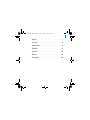 1
1
-
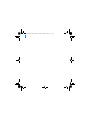 2
2
-
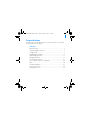 3
3
-
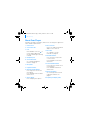 4
4
-
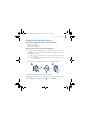 5
5
-
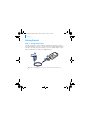 6
6
-
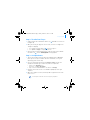 7
7
-
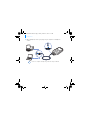 8
8
-
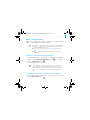 9
9
-
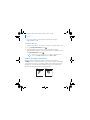 10
10
-
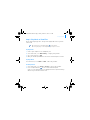 11
11
-
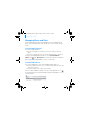 12
12
-
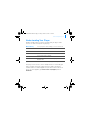 13
13
-
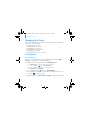 14
14
-
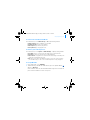 15
15
-
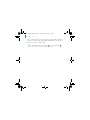 16
16
-
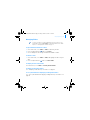 17
17
-
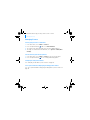 18
18
-
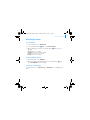 19
19
-
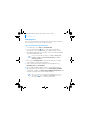 20
20
-
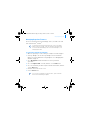 21
21
-
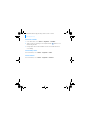 22
22
-
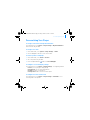 23
23
-
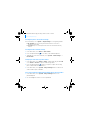 24
24
-
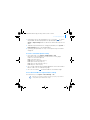 25
25
-
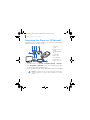 26
26
-
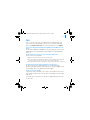 27
27
-
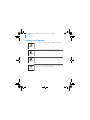 28
28
-
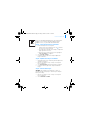 29
29
-
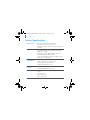 30
30
-
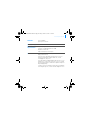 31
31
-
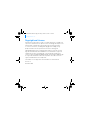 32
32
-
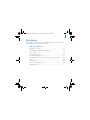 33
33
-
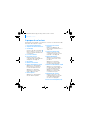 34
34
-
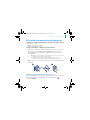 35
35
-
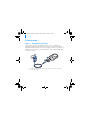 36
36
-
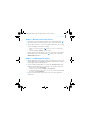 37
37
-
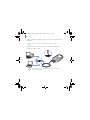 38
38
-
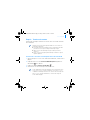 39
39
-
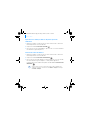 40
40
-
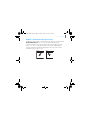 41
41
-
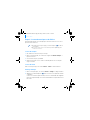 42
42
-
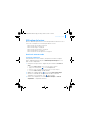 43
43
-
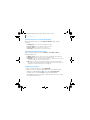 44
44
-
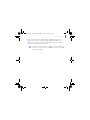 45
45
-
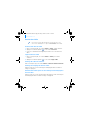 46
46
-
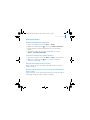 47
47
-
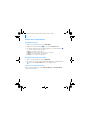 48
48
-
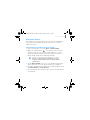 49
49
-
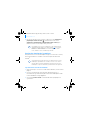 50
50
-
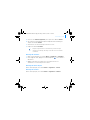 51
51
-
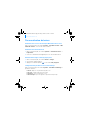 52
52
-
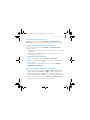 53
53
-
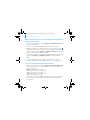 54
54
-
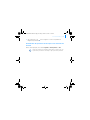 55
55
-
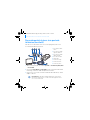 56
56
-
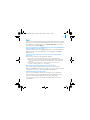 57
57
-
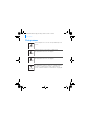 58
58
-
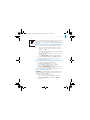 59
59
-
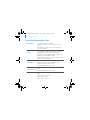 60
60
-
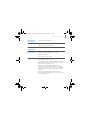 61
61
-
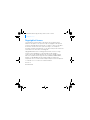 62
62
-
 63
63
-
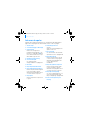 64
64
-
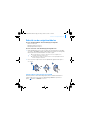 65
65
-
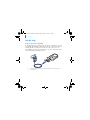 66
66
-
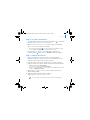 67
67
-
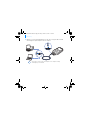 68
68
-
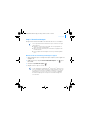 69
69
-
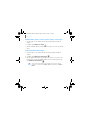 70
70
-
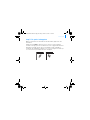 71
71
-
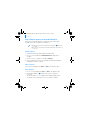 72
72
-
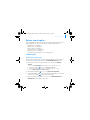 73
73
-
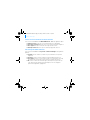 74
74
-
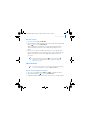 75
75
-
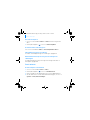 76
76
-
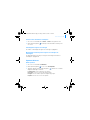 77
77
-
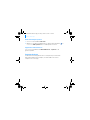 78
78
-
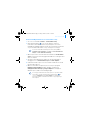 79
79
-
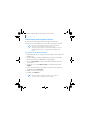 80
80
-
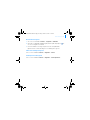 81
81
-
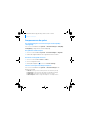 82
82
-
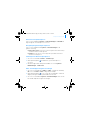 83
83
-
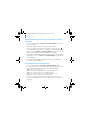 84
84
-
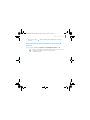 85
85
-
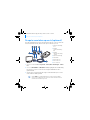 86
86
-
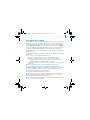 87
87
-
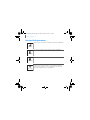 88
88
-
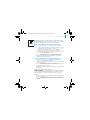 89
89
-
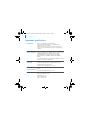 90
90
-
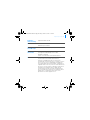 91
91
-
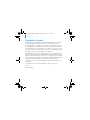 92
92
-
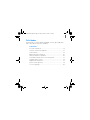 93
93
-
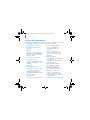 94
94
-
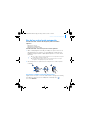 95
95
-
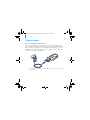 96
96
-
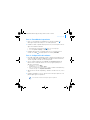 97
97
-
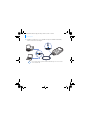 98
98
-
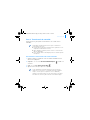 99
99
-
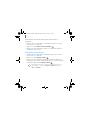 100
100
-
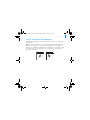 101
101
-
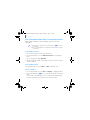 102
102
-
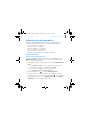 103
103
-
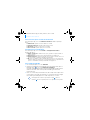 104
104
-
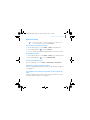 105
105
-
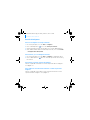 106
106
-
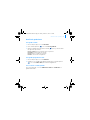 107
107
-
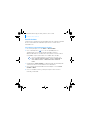 108
108
-
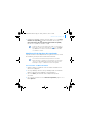 109
109
-
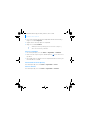 110
110
-
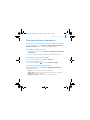 111
111
-
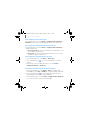 112
112
-
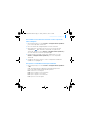 113
113
-
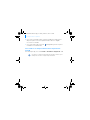 114
114
-
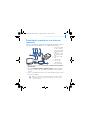 115
115
-
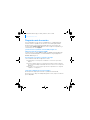 116
116
-
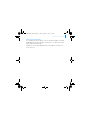 117
117
-
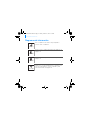 118
118
-
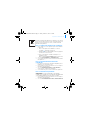 119
119
-
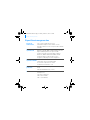 120
120
-
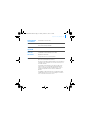 121
121
-
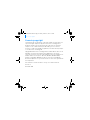 122
122
-
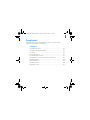 123
123
-
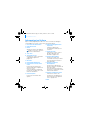 124
124
-
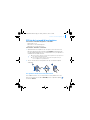 125
125
-
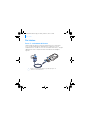 126
126
-
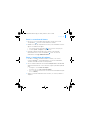 127
127
-
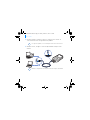 128
128
-
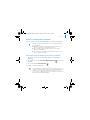 129
129
-
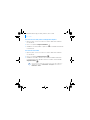 130
130
-
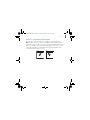 131
131
-
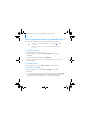 132
132
-
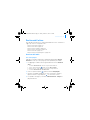 133
133
-
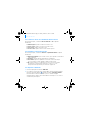 134
134
-
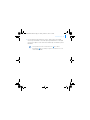 135
135
-
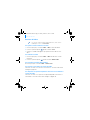 136
136
-
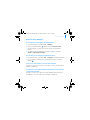 137
137
-
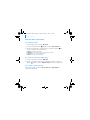 138
138
-
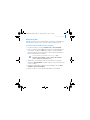 139
139
-
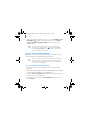 140
140
-
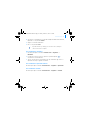 141
141
-
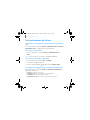 142
142
-
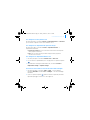 143
143
-
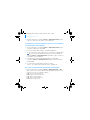 144
144
-
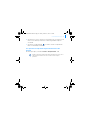 145
145
-
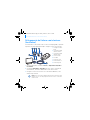 146
146
-
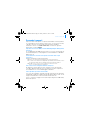 147
147
-
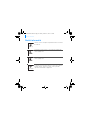 148
148
-
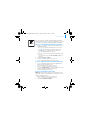 149
149
-
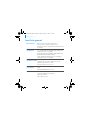 150
150
-
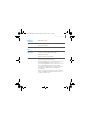 151
151
-
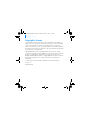 152
152
-
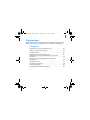 153
153
-
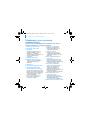 154
154
-
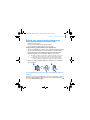 155
155
-
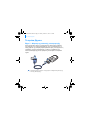 156
156
-
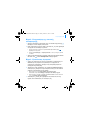 157
157
-
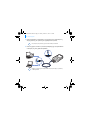 158
158
-
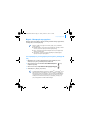 159
159
-
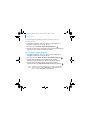 160
160
-
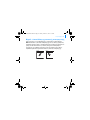 161
161
-
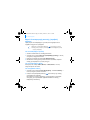 162
162
-
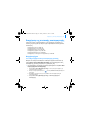 163
163
-
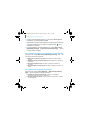 164
164
-
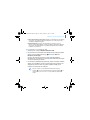 165
165
-
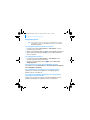 166
166
-
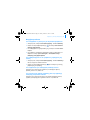 167
167
-
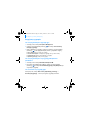 168
168
-
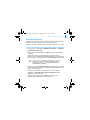 169
169
-
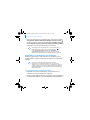 170
170
-
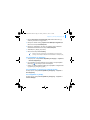 171
171
-
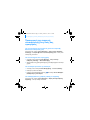 172
172
-
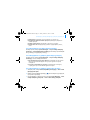 173
173
-
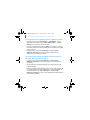 174
174
-
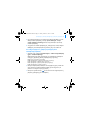 175
175
-
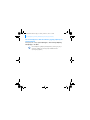 176
176
-
 177
177
-
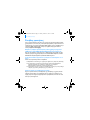 178
178
-
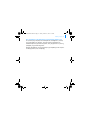 179
179
-
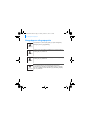 180
180
-
 181
181
-
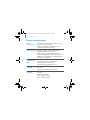 182
182
-
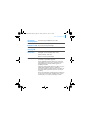 183
183
-
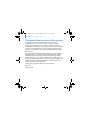 184
184
-
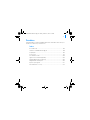 185
185
-
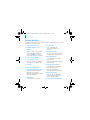 186
186
-
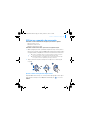 187
187
-
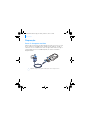 188
188
-
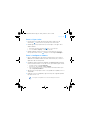 189
189
-
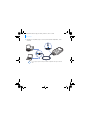 190
190
-
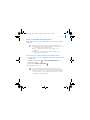 191
191
-
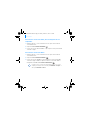 192
192
-
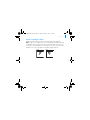 193
193
-
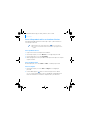 194
194
-
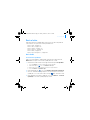 195
195
-
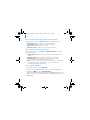 196
196
-
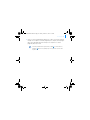 197
197
-
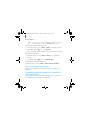 198
198
-
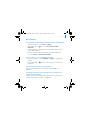 199
199
-
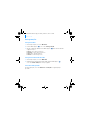 200
200
-
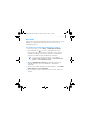 201
201
-
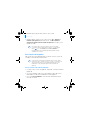 202
202
-
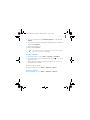 203
203
-
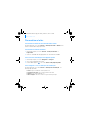 204
204
-
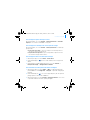 205
205
-
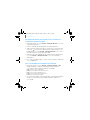 206
206
-
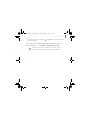 207
207
-
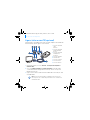 208
208
-
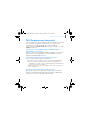 209
209
-
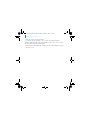 210
210
-
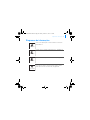 211
211
-
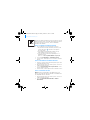 212
212
-
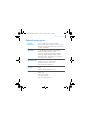 213
213
-
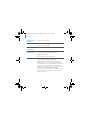 214
214
-
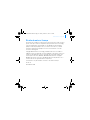 215
215
-
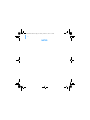 216
216
-
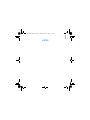 217
217
-
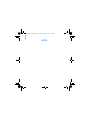 218
218
Creative Zen Vision M Manual de usuario
- Categoría
- Reproductores MP3 / MP4
- Tipo
- Manual de usuario
- Este manual también es adecuado para
en otros idiomas
- français: Creative Zen Vision M Manuel utilisateur
- italiano: Creative Zen Vision M Manuale utente
- English: Creative Zen Vision M User manual
- Nederlands: Creative Zen Vision M Handleiding
- português: Creative Zen Vision M Manual do usuário
Artículos relacionados
-
Creative Zen Micro El manual del propietario
-
Creative Zen Sleek Photo El manual del propietario
-
Creative Zen Vision Cell Phone Guía de inicio rápido
-
Creative Zen V Manual de usuario
-
Creative Zen Mosaic EZ 300 El manual del propietario
-
Creative ZEN Mozaic EZ100 UG El manual del propietario
-
Creative Zen Vision M Guía de inicio rápido
-
Creative Zen Sleek Photo Manual de usuario
-
Creative Zen Sleek El manual del propietario
-
Creative ZEN Touch Manual de usuario